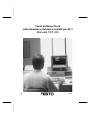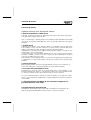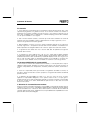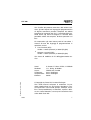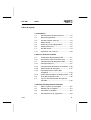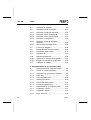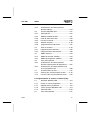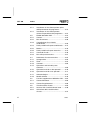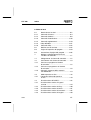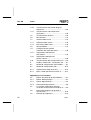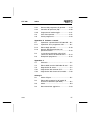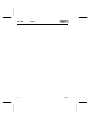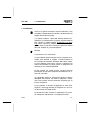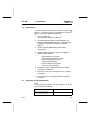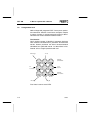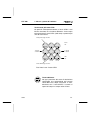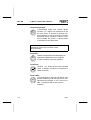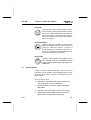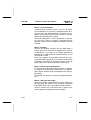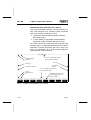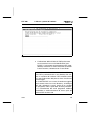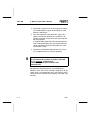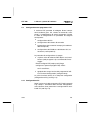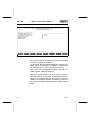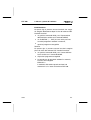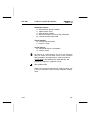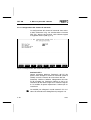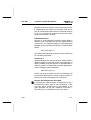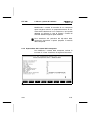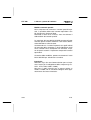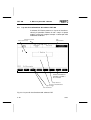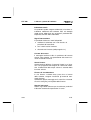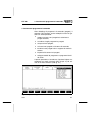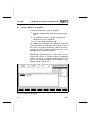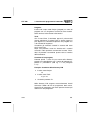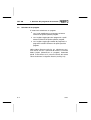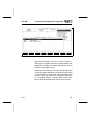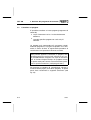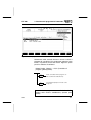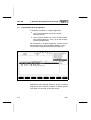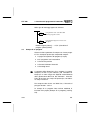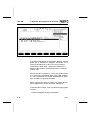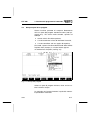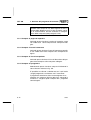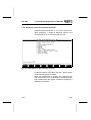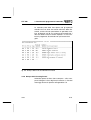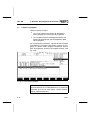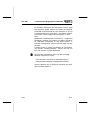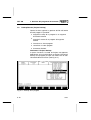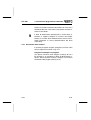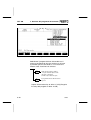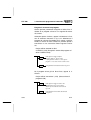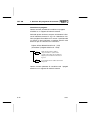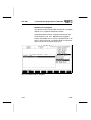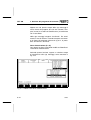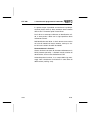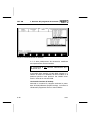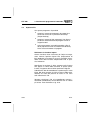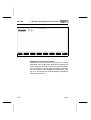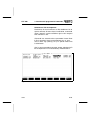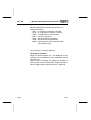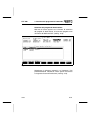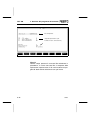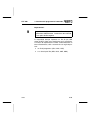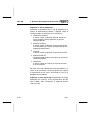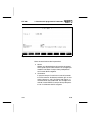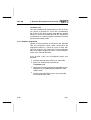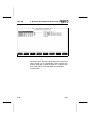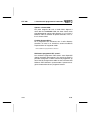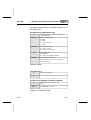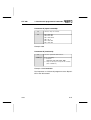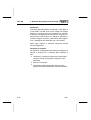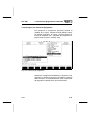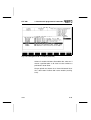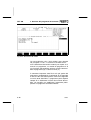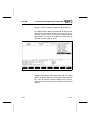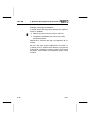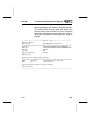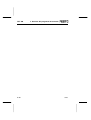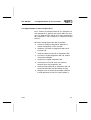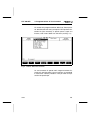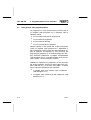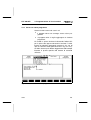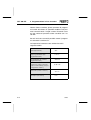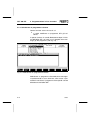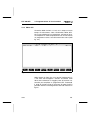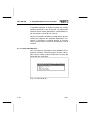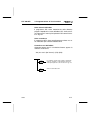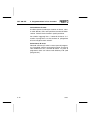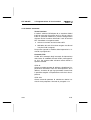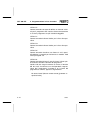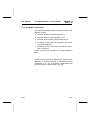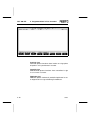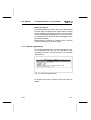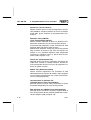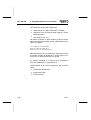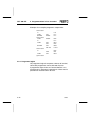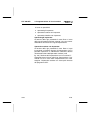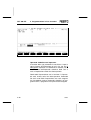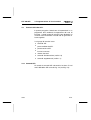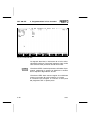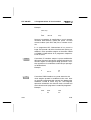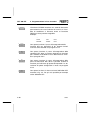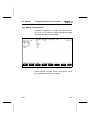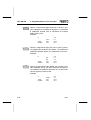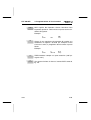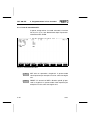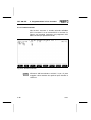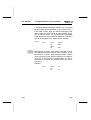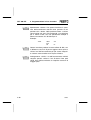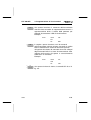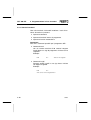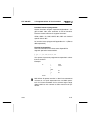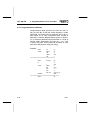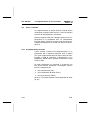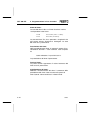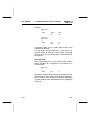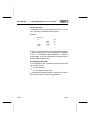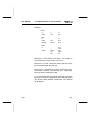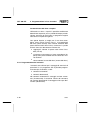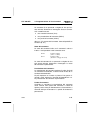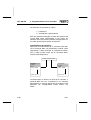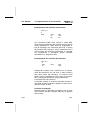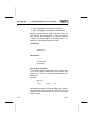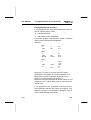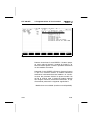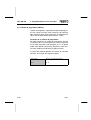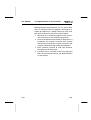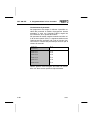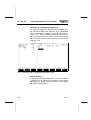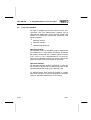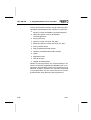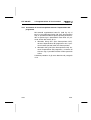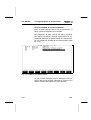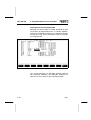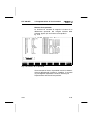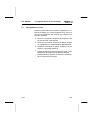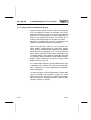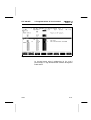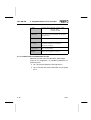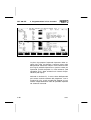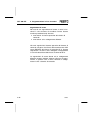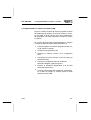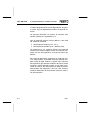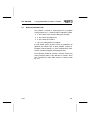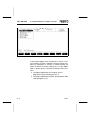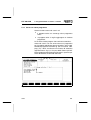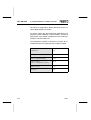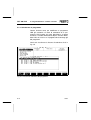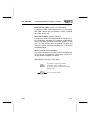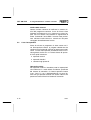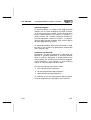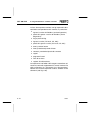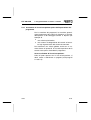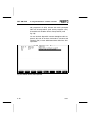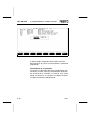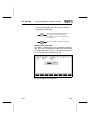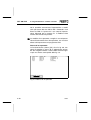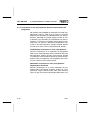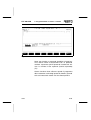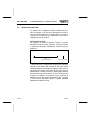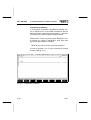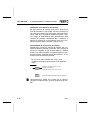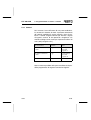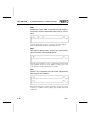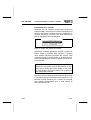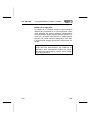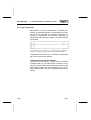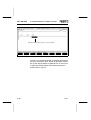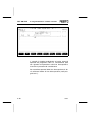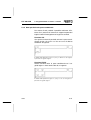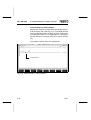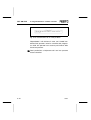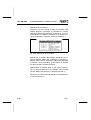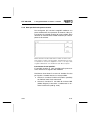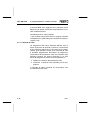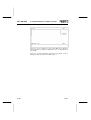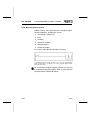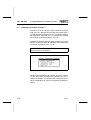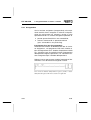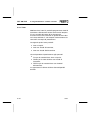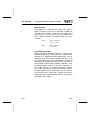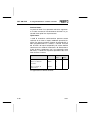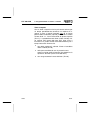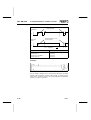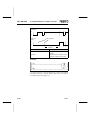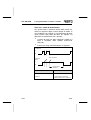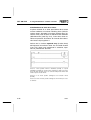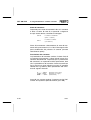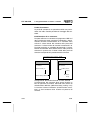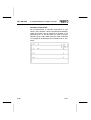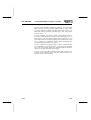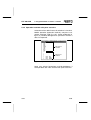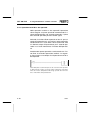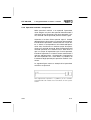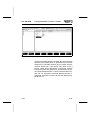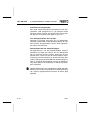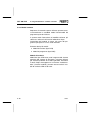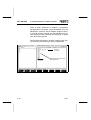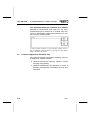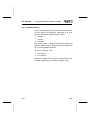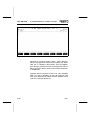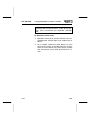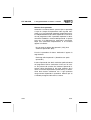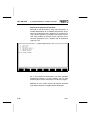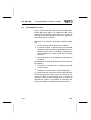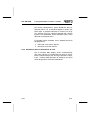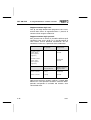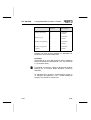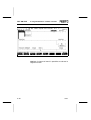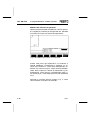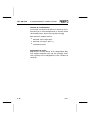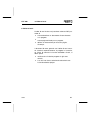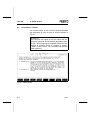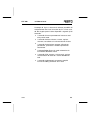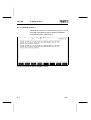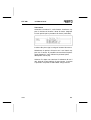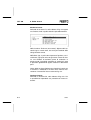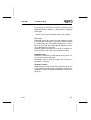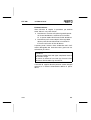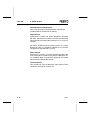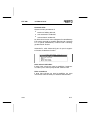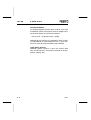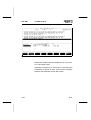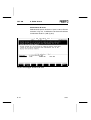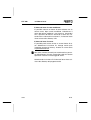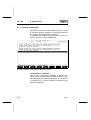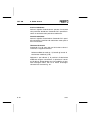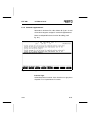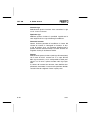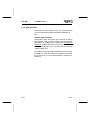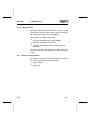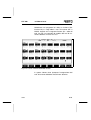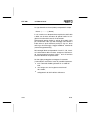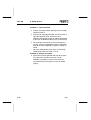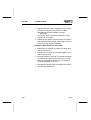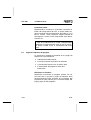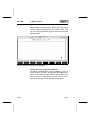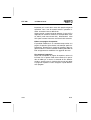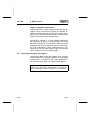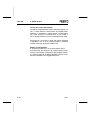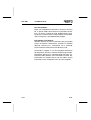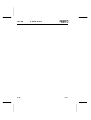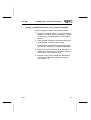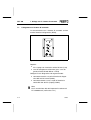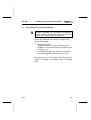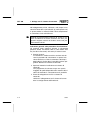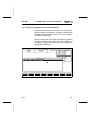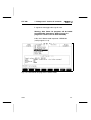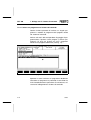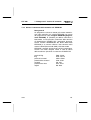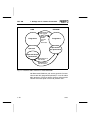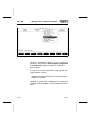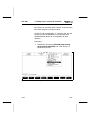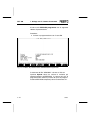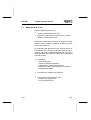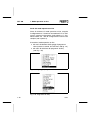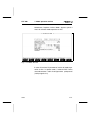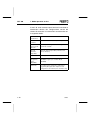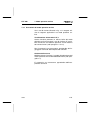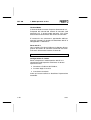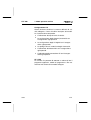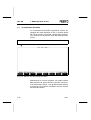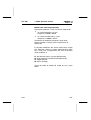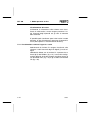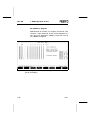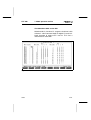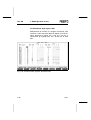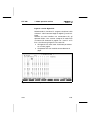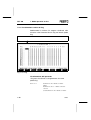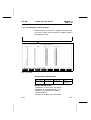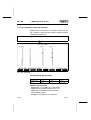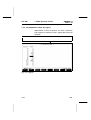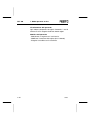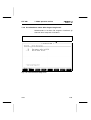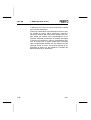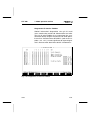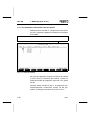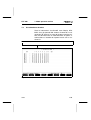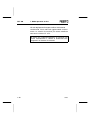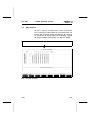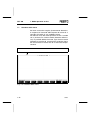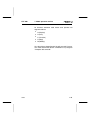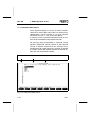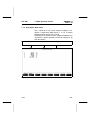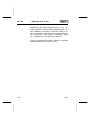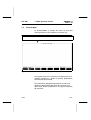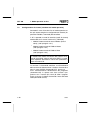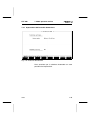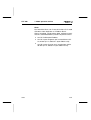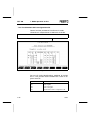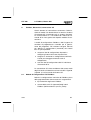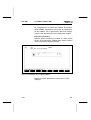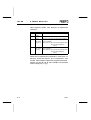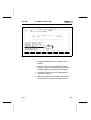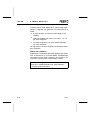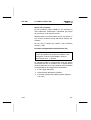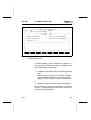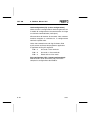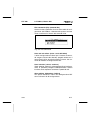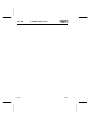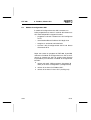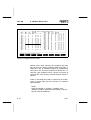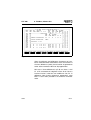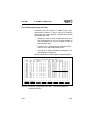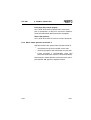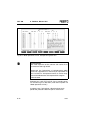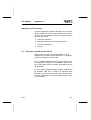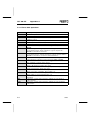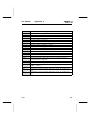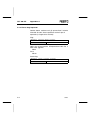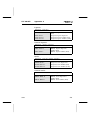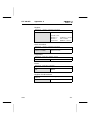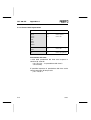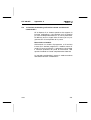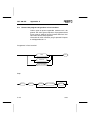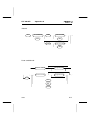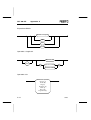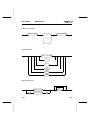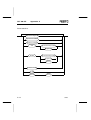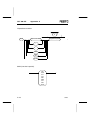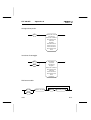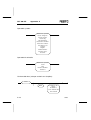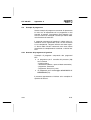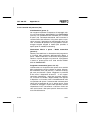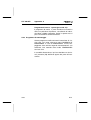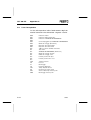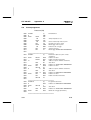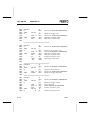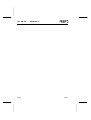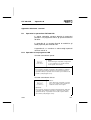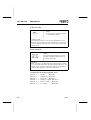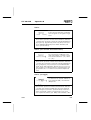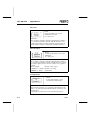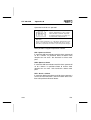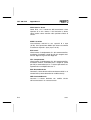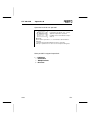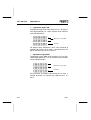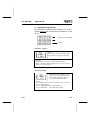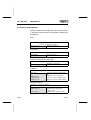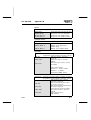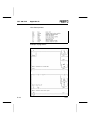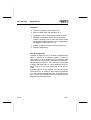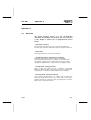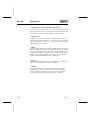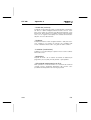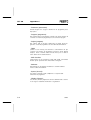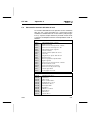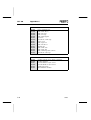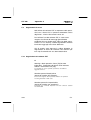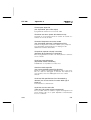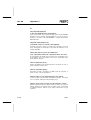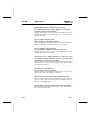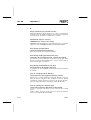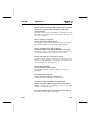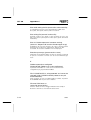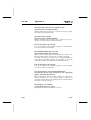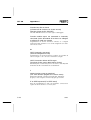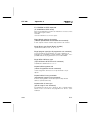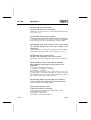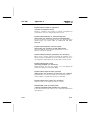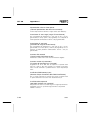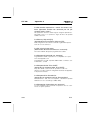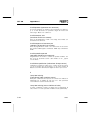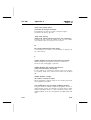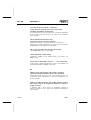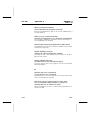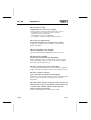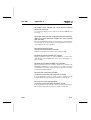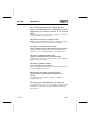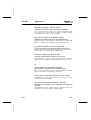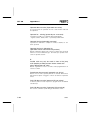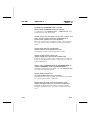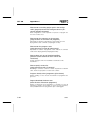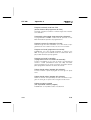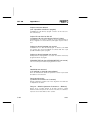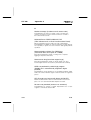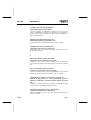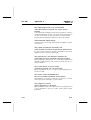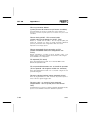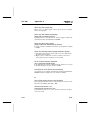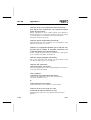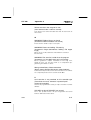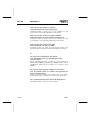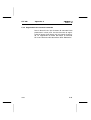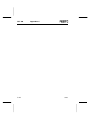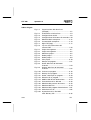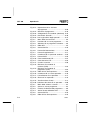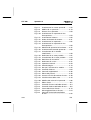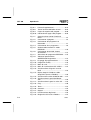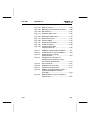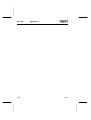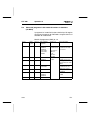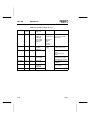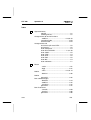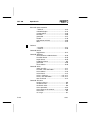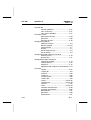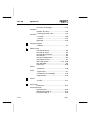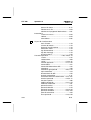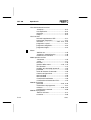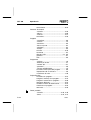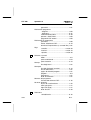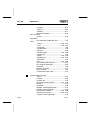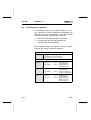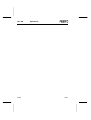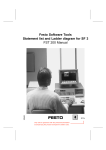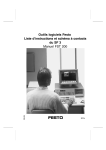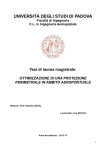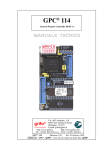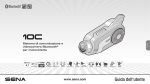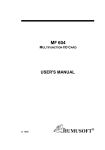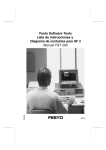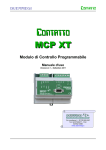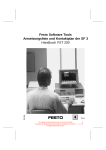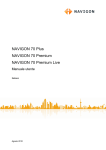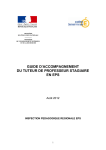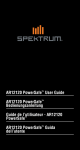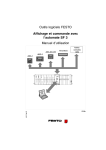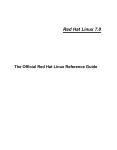Download 165449 - Festo
Transcript
Festo Software-Tools
Lista istruzioni e Schema a contatti per SF 3
165449
Manuale FST 200
9610a
Controtto di licenza
Contratto di licenza
Condizioni Festo per l’uso dei pacchetti software
I. Diritti di protezione e ambito d’uso
Il prodotto comprende programmi di elaborazione dati assieme alle relative descrizioni e
viene denominato di seguito pacchetto SW.
Festo o terzi detengono i diritti di protezione dei suddetti pacchetti SW. Qualora questi diritti
siano di terzi, Festo gode dei relativi diritti d’uso. Festo concede agli acquirenti l’uso alle seguenti
condizioni:
1. Ambito d’uso
a) Ogni pacchetto SW può essere utilizzato soltanto su o nell’ambito di una macchina (ossia
di un computer con una sola unità centrale ed un monitor utente). Il predetto diritto d’uso
stabilisce esclusivamente il diritto di eseguire il pacchetto SW sulla macchina.
b) Quand’anche i pacchetti fossero abbinati ad altri programmi, debbono comunque essere
utilizzati sempre su una sola macchina.
c) I programmi acclusi ed eventualmente abbinati possono essere copiati in formato di lettura
macchina o stampati con l’unico scopo che la copia serva alla memorizzazione dei dati. Il
comma 1a ha validità anche per le copie.
d) E’ fatto divieto di un qualsivoglia altro uso, in particolare la riproduzione per finalità diverse
e la distribuzione a terzi in deroga al punto 3 del presente contratto nonché ogni altra forma
di utilizzo.
2. Nota di copyright
Ogni programma contiene una nota di copyright. Questa nota deve essere trasferita a ciascuna copia, elaborazione e parte del programma associata ad altri programmi.
3. Cessione dell’autorizzazione d’uso
L’acquirente ha la facoltà di cedere la sua autorizzazione d’uso a terzi nell’ambito e con le
limitazioni esplicitate nei commi 1 e 2 del presente contratto. Alla cessione dell’autorizzazione, di queste condizioni va fatta espressamente menzione ai terzi in questione.
La cessione dell’autorizzazione comporta la perdita dei diritti d’uso da parte del cedente,
anche su copie, elaborazioni e abbinamenti. I programmi abbinati non trasferiti a terzi devono
essere distrutti.
4. Eventuali ulteriori condizioni di altri costruttori comprese nel
pacchetto SW non sono valide.
II. Esportazione del pacchetto SW
Relativamente all’esportazione del pacchetto SW, il licenziatario dovrà ottemperare alle
disposizioni vigenti nella Repubblica Federale Tedesca e nel paese di acquisto.
Controtto di licenza
III. Garanzia
1. Festo garantisce la rispondenza del suo programma software alla descrizione d’uso e alle
specifiche di programma, non garantisce invece che le funzioni contenute nel software ne
permettano un’esecuzione completa ed esente da errori o che le funzioni contenute nel software siano eseguibili in tutte le combinazioni e condizioni d’impiego previste dal licenziatario
e/o che queste soddisfino le sue esigenze.
2. Tutti i vizi del materiale software, comunicati per iscritto dal licenziatario nei termini di
garanzia ed in forma attendibile, verranno eliminati da Festo in tempo ragionevole, con l’esclusione di ogni ulteriore richiesta di garanzia.
3. Nell’eventualità in cui Festo non fosse in grado di rispettare l’impegno di cui sopra entro
un tempo ragionevole o la riparazione dovesse fallire in modo definitivo, il licenziatario ha il
diritto di pretendere un’adeguata riduzione dei costi d’uso oppure di recedere dal contratto.
4. La garanzia ha una durata di 3 mesi e decorre dalla data di spedizione/consegna del
materiale dato in licenza.
5. La garanzia non viene applicata per i vizi che sono causati dalle modifiche arbitrarie
eseguite dal licenziatario rispetto alle condizioni d’impiego del programma definite nella documentazione/descrizione delle caratteristiche prestazionali. Qualora il vizio non venga riscontrato in sede di verifica oppure un determinato problema sia riconducibile a circostanze che
non possono essere attribuite a Festo, il licenziatario si assumerà i costi in luogo di Festo.
IV. Responsabilità/limiti di responsabilità
1. Sono escluse le richieste di risarcimento del licenziatario, e in modo particolare la responsabilità per danni derivati, qualunque sia il motivo legale; questo vale per tutte le pretese in
relazione a impossibilità, non ottemperanza, violazione positiva del contratto, azioni illecite e
mora.
2. Festo non è responsabile, inoltre, per il mancato conseguimento del risultato economico, né
per danni o pretese di terzi, fatta eccezione per pretese conseguenti alla violazione dei diritti di
protezione di terzi.
3. Le limitazioni di responsabilità dei commi 1 e 2 non sono estese ai casi in cui viene
applicata la responsabilità obbligatoria, ovvero quando sussiste il dolo o la colpa grave e
quando mancano invece delle caratteristiche garantite. In una tale evenienza, la responsabilità di Festo si limita al solo danno identificabile da parte di Festo in base alla conoscenza
delle reali circostanze.
V. Direttive di sicurezza/documentazione
Vengono accettate le prestazioni di garanzia e responsabilità in conformità alle predette clausole
(commi. III e IV) solo nel caso in cui l’utilizzatore abbia rispettato le direttive di sicurezza indicate
nella documentazione che si riferiscono all’uso della macchina, osservando altresì le direttive di
sicurezza della macchina stessa. L’utilizzatore ha la responsabilità della compatibilità tra il nostro
pacchetto SW e la macchina impiegata.
FST 200
Con l’ausilio del presente manuale e del relativo software, gli utenti esperti nei linguaggi di programmazione
di seguito menzionati possono compilare ed editare
programmi di comando per PLC. Il pacchetto SW consente altresì agli utenti di eseguire, in funzione delle
possibilità offerte dal computer, diverse operazioni sui
files.
Si raccomanda agli utenti meno pratici di consultare i
manuali di base dei linguaggi di programmazione in
questione, ovvero:
• Lista istruzioni (STL)
Codice n. 18351 (Deutsch) o 18352 (English)
• Schema a contatti (LDR)
Codice n. 18347 (Deutsch) o 18348 (English)
Con riserva di modifiche ai fini dell’aggiornamento tecnico.
Stampato su carta riciclata
Autori:
Redattori:
Layout:
Traduzione:
Composizione:
Edizione:
S. Breuer, E. Klotz, R.Flick, H. Wilhelm
H. J. Drung, M. Holder
FESTO KG, PV-IDM
Sturz, Reutlingen
Sturz, Reutlingen
9610a
© Copyright by Festo KG, D-73734 Esslingen.
Tutti i diritti riservati, compresa la traduzione. La presente pubblicazione non può essere riprodotta in nessuna parte ed in alcun modo (stampa, fotocopia, microfilm o altro procedimento) né elaborata, copiata o diffusa con sistemi elettronici, se non previa autorizza-zione
scritta della Festo KG.
9610a
I
FST 200
Festo Software-Tools
Lista istruzioni e Schema a contatti per unità
di valvole programmabile con blocco di comando SF 3
Codice n.: .............................................................165449
Nome:....... .................................. FST 200 + Descrizione
Denominazione:....................... P.BE-FST200-STL/LDR-I
IBM®
Marchio registrato della
International Business Machines
Corporation
Microsoft®
Marchio registrato della
Microsoft Corporation
II
9610a
FST 200
Indice
Indice dei capitoli
1. Introduzione
1.1
Contenuto del pacchetto software............... 1-2
1.2
Descrizione generale ................................... 1-2
1.3
Uso del presente manuale .......................... 1-3
1.4
Scelta del PC............................................... 1-5
1.5
Scelta dei cavi di collegamento................... 1-5
1.6
Assegnazione tasti....................................... 1-6
1.7
Uso del mouse............................................. 1-9
1.7.1
Operazioni con il mouse............................ 1-10
2. Messa a punto del software
2.1
Installazione del programma FST ............... 2-1
2.1.1
Installazione sull’unità di disco fisso............ 2-1
2.2
Configurazione del programma FST ........... 2-5
2.2.1
Configurazione PC....................................... 2-5
2.2.2
Configurazione del sistema di comando ... 2-10
2.2.3
Scelta del tipo di stampante ...................... 2-12
2.2.4
Impostazione dei caratteri della
stampante .................................................. 2-13
2.2.5
Uscita dalla procedura di configurazione .. 2-16
2.3
Avvio del programma FST......................... 2-16
2.4
Lay-out di visualizzazione del software
FST 200 ..................................................... 2-18
3. Gestione dei programmi di comando
3.1
9610a
Messa a punto di un progetto ..................... 3-2
3.2
Selezione di un progetto.............................. 3-4
3.3
Cancellare un progetto ................................ 3-6
3.4
Cancellazione di un programma.................. 3-8
III
FST 200
Indice
3.5
Stampa di un progetto ................................. 3-9
3.6
Stampare parti di un progetto.................... 3-11
3.6.1
Stampare la pagina di copertina................ 3-12
3.6.2
Stampare il testo di commento.................. 3-12
3.6.3
Stampare la lista d’occupazione................ 3-12
3.6.4
Stampare un programma ........................... 3-12
3.6.5
Stampare la lista dei riferimenti
incrociati ..................................................... 3-13
3.6.6
Stampa della lista degli errori .................... 3-15
3.7
Caricare un progetto .................................. 3-16
3.8
Backup/Restore (Project Backup).............. 3-18
3.8.1
Descrizione delle funzioni .......................... 3-19
3.9
Importare file .............................................. 3-27
3.10
Richiamo programma................................. 3-36
3.10.1
Impostare un richiamo di programma ....... 3-37
3.10.2
Eseguire un richiamo di programma ........ 3-43
3.11
Collegare un modulo.................................. 3-44
4. Programmazione in lista istruzioni (STL)
IV
4.1
Note generali sulla programmazione ........... 4-4
4.1.1
Creare un nuovo programma....................... 4-5
4.1.2
Selezionare un programma esistente.......... 4-8
4.1.3
Editor STL .................................................... 4-9
4.1.4
Uscita dall’editor STL................................. 4-10
4.1.5
Ulteriori avvertenze .................................... 4-13
4.1.6
Comandi di elaborazione ........................... 4-15
4.1.7
Comandi supplementari ............................. 4-17
4.2
Elaborazione di un programma STL.......... 4-19
4.2.1
Programma a passi.................................... 4-21
4.2.2
Programma logico...................................... 4-22
4.2.3
Parte esecutiva .......................................... 4-24
9610a
FST 200
Indice
4.2.4
Inserimento in lista d’occupazione
durante l’editing ......................................... 4-24
4.3
Funzioni dell’editor STL ............................. 4-27
4.3.1
Comandi STL............................................. 4-27
4.3.2
Modulo condizionale STL .......................... 4-31
4.3.3
Parte di esecuzione STL ........................... 4-34
4.3.4
Funzioni avanzate...................................... 4-36
4.3.5
Ulteriori istruzioni ....................................... 4-40
4.3.6
Programmazione indicizzata...................... 4-42
4.4
Timer e contatori........................................ 4-43
4.4.1
Programmazione dei timer ........................ 4-43
4.4.2
Programmazione dei contatori................... 4-48
4.5
Moduli software.......................................... 4-54
4.5.1
Moduli di funzione (CFMnn) ...................... 4-54
4.5.2
Moduli di programma (CMPnn) ................. 4-58
4.6
Lista d’occupazione ................................... 4-64
4.6.1
Inserimento in lista d’occupazione
durante l’impostazione del programma ..... 4-67
4.6.2
Inserimento in lista d’occupazione fuori
da un programma STL .............................. 4-68
4.7
Visualizzazione di stato ............................. 4-75
4.7.1
Accesso alla visualizzazione di stato ........ 4-76
4.7.2
Funzioni nella visualizzazione di stato ...... 4-78
5. Programmazione in schema a contatti (LDR)
9610a
5.1
Richiamo dell’edito LDR .............................. 5-3
5.1.1
Creare un nuovo programma ...................... 5-5
5.1.2
Selezionare un programma ......................... 5-8
5.1.3
L’area di lavoro dell’editor LDR ................... 5-9
5.1.4
Comandi di file........................................... 5-10
5.2
Lista d’occupazione ................................... 5-12
V
FST 200
VI
Indice
5.2.1
Inserimento in lista d’occupazione prima
dell’impostazione del programma .............. 5-15
5.2.2
Inserimento in lista d’occupazione
durante l’impostazione del programma ..... 5-22
5.3
Simboli dell’editor LDR .............................. 5-24
5.3.1
Contatti ....................................................... 5-29
5.3.2
Box di confronto ......................................... 5-36
5.3.3
Cancellazione di un simbolo
condizionale ............................................... 5-39
5.3.4
Rami paralleli nella parte condizionale...... 5-41
5.3.5
Bobine ........................................................ 5-45
5.3.6
Rami paralleli nella parte esecutiva........... 5-47
5.3.7
Comando di salto ....................................... 5-48
5.3.8
Box nella parte esecutiva .......................... 5-51
5.4
Definizione di un box esecutivo................. 5-52
5.4.1
Assegnazione............................................. 5-53
5.4.2
Timer .......................................................... 5-54
5.4.3
Contatori..................................................... 5-63
5.4.4
Operazioni multi-bit nella parte
esecutiva .................................................... 5-69
5.4.5
Operazioni multi-bit a due operandi .......... 5-70
5.4.6
Operazioni multi-bit a tre operandi ............ 5-71
5.4.7
Aritmetica/logica......................................... 5-72
5.4.8
Moduli software.......................................... 5-76
5.5
Funzioni supplementari dell’editor LDR..... 5-82
5.5.1
Comandi di blocco ..................................... 5-83
5.5.2
Comandi supplementari ............................. 5-86
5.6
Visualizzazione di stato.............................. 5-89
5.6.1
Accesso alla visualizzazione di stato ........ 5-90
5.6.2
Attivazione della visualizzazione
di stato ....................................................... 5-91
9610a
FST 200
Indice
6. Editor di testi
9610a
6.1
Descrizione e funzioni ................................. 6-2
6.1.1
Comandi di ricerca....................................... 6-4
6.1.2
Comandi di blocco ....................................... 6-8
6.1.3
Comandi di tabulazione ............................. 6-16
6.1.4
Comandi supplementari............................. 6-19
6.1.5
Help dell’editor ........................................... 6-21
6.1.6
Comandi di file........................................... 6-22
6.2
Definire tasti di funzione ............................ 6-22
6.3
Pagina di copertina del progetto ............... 6-29
6.4
Intestazione di pagina del progetto ........... 6-32
7.
Dialogo e collegamento on-line con
il sistema di comando.................................. 7-1
7.1
Collegamento al sistema di comando ......... 7-2
7.2
Caricamento nel sistema di comando ......... 7-3
7.2.1
Caricare un progetto nel sistema
di comando .................................................. 7-5
7.2.2
Caricare un programma nel sistema
di comando .................................................. 7-8
7.2.3
Salvare il contenuto della memoria
nell’ EEPROM.............................................. 7-9
7.3
Modo operativo on-line .............................. 7-15
7.3.1
Prestazioni del modo operativo
on-line ........................................................ 7-19
7.4
Visualizzazione SF3-INFO......................... 7-22
7.4.1
Visualizzazione statica di ingressi
e uscite ...................................................... 7-24
7.4.2
Visualizzazione statica dei flag.................. 7-30
7.4.3
Visualizzazione statica dei timer ............... 7-31
7.4.4
Visualizzazione statica dei contatori.......... 7-32
7.4.5
Visualizzazione statica dei registri............. 7-33
VII
FST 200
Indice
7.4.6
Visualizzazione statica della diagnosi
degli errori .................................................. 7-35
7.4.7
Visualizzazione statica dello stato
del sistema ................................................. 7-38
7.5
Visualizzazione dinamica ........................... 7-39
7.6
Mini-Terminal.............................................. 7-41
7.7
Gestione delle macro ................................. 7-42
7.7.1
Definzione delle macro .............................. 7-44
7.7.2
Esecuzione delle macro............................. 7-45
7.8
Terminal-Mode ........................................... 7-47
7.9
Configurazione di sistema
(selezione del modo operativo) ................. 7-48
7.9.1
Impostazione dell’esercizio
Stand-alone................................................ 7-49
7.9.2
Impostazione dell’esercizio
Master e Slave ........................................... 7-50
7.10
Visualizzazione della configurazione I/O ... 7-52
8.
Fieldbus, Master AS-i, connessione CP ...... 8-1
8.1.
Modulo di configurazione FST Fieldbus ...... 8-1
8.2
Modulo di configurazione AS-i ................... 8-13
8.2.1
Indirizzamento degli slave AS-i.................. 8-19
8.2.2
Menù "modo operativo on-line SF 3"......... 8-21
Appendice A Lista istruzioni
VIII
A.1
Elenco dei comandi del FST 200 STL.........A-1
A.1.1
Elenco delle operazioni................................A-2
A.1.2
Elenco degli operandi ..................................A-4
A.1.3
Sintassi delle impostazioni...........................A-8
A.2
La funzione multitasking nell’unità
di valvole con blocco di comando SF 3 ......A-9
A.3
Sintassi del programa di gestione in
lista istruzioni .............................................A-10
A.4
Esempio di programma..............................A-19
9610a
FST 200
Indice
A.4.1
Struttura del programma di gestione.........A-19
A.4.2
Controllo del processo (P0).......................A-20
A.4.3
Programma di monitoraggio ......................A-21
A.5
Lista d’occupazione ...................................A-22
A.6
Listato programma.....................................A-23
Appendice B Schema a contatti
B.1
Operazioni e operandi del FST 200 LDR....B-1
B.1.1
Operazioni di un programma LDR ..............B-1
B.1.2
Elenco degli operandi ................................B-10
B.1.3
Sintassi della denominazione di
operandi assoluti........................................B-13
B.2
La funzione multitasking nell’unità di
valvole con blocco di comando SF 3 ........B-14
B.3
Esempio di programma .............................B-15
Appendice C
C.1
Glossario......................................................C-1
C.2
Elenco delle istruzioni dell’editor di testi .....C-5
C.3
Segnalazioni di errore..................................C-7
C.3.1
Segnalazioni del software FST....................C-7
C.3.2
Segnalazioni del sistema di comando.......C-43
Anhang D
9610a
D.1
Indice di figure .............................................D-1
D.2
Elenco dei programmi e dei moduli di
funzione in dotazione (file MAK) .................D-7
D.3
Indice ...........................................................D-9
D.4
Documentazione aggiuntiva ......................D-19
IX
FST 200
X
Indice
9610a
FST 200
1. Introduzione
1. Introduzione
Anche se in genere consultate il manuale soltanto in caso
di problemi apparentemente insolvibili, raccomandiamo di
leggere almeno questa pagina.
1) Il capitolo 2 (Messa a punto del software) descrive l’installazione, la configurazione e il primo avvio del software
FST. Qualora si voglia eseguire l’installazione sul disco
fisso senza utilizzare il presente manuale, inserire il dischetto Festo #1 nel drive. Posizionarsi quindi sul relativo
drive (ad. esempio A:). Al prompt digitare:
FSTINS
e confermare con il tasto Enter.
2) Le modalità di interfacciamento tra PC e sistema di comando sono descritte al capitolo 7 (Comunicazione tra
PC e sistema di comando). All’interno dello stesso capitolo verrà spiegato anche come caricare i programmi nel
sistema di comando e/o come salvare un programma di
comando in una memoria EEPROM.
3) Nel capitolo 7.3 (modo on-line) vengono illustrate
brevemente le operazioni effettuate "direttamente sul sistema di comando".
4) L’appendice riporta un glossario dei termini e l’elenco
dettagliato dei comandi con relative spiegazioni. Inoltre,
sono state inserite anche informazioni esaurienti per le
funzioni complesse.
5) Per problemi si rimanda all’appendice C, dove sono
contenuti i messaggi d’errore più frequenti con una breve descrizione dei singoli eventi.
6) Attraverso l’indice analitico in appendice D si possono individuare velocemente i vari argomenti trattati.
9610a
1-1
FST 200
1.1
1. Introduzione
Contenuto del pacchetto software
Il pacchetto software Festo FST comprende:
• un manuale d’uso,
• due dischetti 3,5" per i pacchetti software Schema
a contatti e Lista istruzioni.
1.2
Descrizione generale
FST significa Festo Software-Tool. Con questa sigla si
indica un software di programmazione sviluppato da
Festo. Il pacchetto software FST 200 comprende i programmi FST 203 e FST 202C. Grazie alla sua flessibilità, il software FST 200 consente di lavorare anche con
programmi/progetti precedenti e comprende i linguaggi
di programmazione
• Lista istruzioni (STL)
• Schema a contatti (LDR)
I sistemi di comando supportati sono
• SF 3 con il pacchetto software FST 203
• FPC 202C / SB 202 / SF 202 con il pacchetto
software FST 202C
Nota:
Il presente manuale contiene la descrizione del pacchetto software FST 203. La descrizione del FST 202C
è inclusa in manuali precedenti (FST 202C, Lista istruzioni dell’FPC 202C, codice n. 80 476; o FST 202C,
Schema a contatti dell’FPC 202C, codice n. 80 496)
La visualizzazione e gestione utilizzate nell’immissione
del programma sono conformi alla norma DIN 19239.
Viene supportato inoltre l’intero set di istruzioni dei sistemi. In tal modo si ottiene una rappresentazione completa e strutturalmente semplice del programma.
1-2
9610a
FST 200
1. Introduzione
In ciascun pacchetto software i posizionamenti si possono effettuare con il mouse. La maggior parte delle
attivazioni e impostazioni possono pertanto essere effettuate cliccando con il pulsante del mouse.
Per eventuali difficoltà che si possono incontrare lungo
il percorso è disponibile in qualsiasi momento una finestra di Help.
Operandi simbolici:
Un’uscita non deve essere necessariamente definita
con A5.3. Può invece essere designato l’operando simbolico anche con MOTOR_ON. Operandi simbolici possono essere di grande aiuto soprattutto in programmi di
una certa dimensione. La gestione dei programmi e dei
file viene semplificata da tasti di funzione e menù di
selezione. Questi e le funzioni di editing generali sono
stati utilizzati, per quanto possibile, nello stesso modo.
Inoltre, in determinati programmi i tasti di funzione sono
personalizzabili a seconda delle proprie esigenze.
1.3
Uso del presente manuale
Leggendo il presente manuale nell’ordine proposto, si
avrà una introduzione all’uso del software FST. E’ importante che l’acquisizione delle conoscenze non avvenga solo passivamente in fase di lettura, ma sia accompagnata dallo svolgimento pratico delle singole
azioni.
Dall’indice è possibile selezionare i paragrafi che più
interessano e trovare così un approccio individuale e
specifico alla consultazione del manuale.
Un ulteriore ausilio viene offerto dall’indice delle figure
che si trova nell’appendice D. Sono rappresentate tutte
le schermate utilizzate dal programma. Risulta facile,
pertanto, individuare le soluzioni di eventuali problemi.
9610a
1-3
FST 200
1. Introduzione
L’indice analitico del presente manuale funge da glossario
del software FST e permette agli utenti di trovare rapidamente i necessari chiarimenti in relazione agli argomenti
trattati.
I punti importanti sono evidenziati da pittogrammi a sinistra della colonna di testo. All’interno del manuale valgono le seguenti convenzioni:
con una freccia si contraddistinguono le situazioni in cui
il programma richiede all’utente un’operazione (come
A:FSTINS) al di fuori del software FST;
il simbolo della mano richiama l’attenzione su parti di
testo particolarmente significative, che dovranno essere
lette e rigorosamente rispettate;
la rappresentazione grafica del mouse indica una porzione di testo con informazioni importanti sull’utilizzo di
questo puntatore.
Un nome seguito dalla lettera ® in apice definisce un
marchio registrato (come per esempio Calcolatori GridCase® ).
Indicazioni importanti, spiegazioni e note sono
stampate in corsivo.
Le possibili fonti di pericolo sono contrassegnate da
una cornice.
1-4
9610a
FST 200
1.4
1. Introduzione
Scelta del PC
I seguenti requisiti si basano sull’ attuale standard indu®
striale. E’ necessario utilizzare un IBM-PC/-XT/-AT/-PS2
oppure un computer IBM-compatibile con:
• unità di disco fisso e
drive per floppy-disk da 1,4 MB (3.5")
• i pacchetti software STL e LDR richiedono una
memoria RAM di almeno 512 kB; per progetti più
complessi si consiglia di ampliare la RAM a
640 kB.
• sistema operativo MS-DOS a partire dalla
versione 3.0
• monitor in bianco/nero o a colori e una delle seguenti schede grafiche:
-
Video Graphic Array (VGA)
Enhanced Graphic Adapter (EGA)
Color Graphic Adapter (CGA)
scheda monocromatica
Hercules Graphic Card (HGC)
o altra scheda compatibile
• interfaccia seriale o meglio parallela per il collegamento di una stampante
• interfaccia seriale per il collegamento con il sistema
di comando
• eventualmente una seconda interfaccia seriale per
un mouse.
1.5
Scelta dei cavi di collegamento
Nota:
Si raccomanda di utilizzare uno dei seguenti cavi di diagnosi Festo preconfezionati:
KDI-SB202-BU25
(presa a 25 poli per PC)
KDI-SB202-BU9
(presa a 9 poli per PC)
9610a
codice n. 30 437
codice n. 150 268
1-5
FST 200
1.6
1. Messa a punto del software
Assegnazione tasti
Nello sviluppo dei programmi FST è stata posta particolare attenzione affinché ai tasti fosse assegnata sempre
la stessa funzione. In questo paragrafo segue la descrizione dei tasti sulla base della tastiera italiana.
Tasti freccia:
Con il termine cursore si identifica il puntatore luminoso
sullo schermo che definisce la posizione di immissione
attuale. Questa posizione non deve necessariamente
coincidere con quella del mouse. La descrizione fa riferimento ad una singola pressione dei tasti.
inizio riga
1 x su
videata
precedente
Home
Pag
1xa
destra
1x
a sinistra
Fine
fine riga
Pag
videata
successiva
1 x giù
Tasti freccia senza tasto CTRL
1-6
9610a
FST 200
1. Messa a punto del software
Tasti freccia più tasto CTRL:
Se premuti contemporaneamente al tasto CTRL i tasti
freccia assumono una funzione differente. A tale scopo
tenere premuto il tasto CTRL (vedi sotto) e premere poi
uno dei tasti freccia.
inizio prima riga schermo
inizio
file
Home
Pag
1 parola
a sinistra
1 parola
a destra
Fine
Pag
fine
file
inizio ultima riga schermo
Tasti freccia con il tasto CTRL
Tasto tabulatore:
Ad ogni pressione del tasto di tabulazione
corrisponde uno spostamento del cursore
verso destra sul campo successivo. In combinazione con il tasto SHIFT, il cursore si
sposta di campo in campo verso sinistra.
9610a
1-7
FST 200
1. Messa a punto del software
Tasto BLOC SCORR:
(=scorrimento) Dopo aver attivato questa
Bloc
funzione e in seguito alla pressione di uno
Scorr
dei tasti freccia, le finestre visualizzate vengono spostate su tutto lo schermo. Per poter
disattivare questa funzione e tornare al normale controllo del cursore, si deve premere
nuovamente il tasto Bloc Scorr.
In caso fosse impossibile spostare il cursore, probabilmente risulta ancora attivato il tasto
BLOC SCORR.
Tasto ESC:
Esc
Questo tasto permette di interrompere un’operazione selezionata senza eseguirla.
Si ritorna sempre al punto di partenza.
Tasto Enter:
(=Return, <cr>, Enter) Questo tasto conclude
azioni e selezioni, conferma le immissioni e
abilita le funzioni.
Tasto CANC:
(=cancellazione) La pressione di questo tasto
durante l’immissione di testi provoca la canCanc
cellazione del carattere su cui si trova il cursore. La posizione del cursore rimane
inalterata.
1-8
9610a
FST 200
1. Messa a punto del software
Tasto INS:
Ins
(=inserimento) Questo tasto permette di inserire dei caratteri a partire dalla posizione attuale
del cursore. Nella compilazione dei campi all’
interno del software FST la pressione di questo tasto inserisce uno spazio nella posizione
attuale del cursore.
Tasto Backspace:
(=ritorno) Ad ogni pressione di questo tasto
durante l’immissione di testo viene cancellato il
carattere a sinistra del cursore. Il cursore si
sposta quindi di una posizione a sinistra. Il tasto serve a correggere errori di digitazione prima di confermare con il tasto Enter.
Tasto CTRL:
Ctrl
1.7
(=CTRL). Con questo tasto vengono richiamati comandi avanzati. I cosiddetti comandi
Control trovano applicazione soprattutto nell’editor testi.
Uso del mouse
A tutte le funzioni attivabili mediante i tasti freccia ed il
tasto Enter si può accedere anche posizionando il cursore
del mouse sulla relativa funzione e cliccando con il pulsante sinistro.
Tra le funzioni vi sono:
• selezione e attivazione di qualsiasi funzione nel
menù principale e nei vari sottomenù,
• posizionamento su qualsiasi campo nell’ambito
degli editor,
• attivazione della designazione dei tasti di funzione,
• scorrimento verticale della schermata (in alcuni
editor anche lo scorrimento orizzontale).
9610a
1-9
FST 200
1. Messa a punto del software
1.7.1 Operazioni con il mouse
Il software FST supporta il pulsante sinistro del mouse.
Il pulsante destro del mouse quindi non è funzionante.
Per quanto riguarda l’installazione del mouse si rimanda alle relative istruzioni d’uso che contengono anche
le informazioni su come caricare il software per il driver
del mouse e sull’integrazione di tale software nel sistema operativo del computer.
L’utilizzo del mouse nel software FST viene evidenziato
sullo schermo da un rettangolo luminoso che può essere posizionato sui vari campi di immissione muovendo
semplicemente il mouse nella direzione desiderata.
Una volta raggiunta l’opzione desiderata, questa viene
attivata con il pulsante sinistro del mouse. Questa operazione è chiamata Cliccare.
Mouse e menù principale:
Un’opzione cliccata nel menù principale e nelle funzioni
da qui derivate viene evidenziata. A questo punto, l’opzione risulta selezionata. Con una seconda pressione
del pulsante sinistro del mouse l’opzione evidenziata
viene eseguita.
1-10
9610a
FST 200
1. Messa a punto del software
Mouse e tasti di funzione:
A seconda della funzione attivata, i tasti F1...F8 hanno
funzioni differenti. Può trattarsi sia dell’esecuzione di ulteriori funzioni che dell’immissione di istruzioni per programmi (ad esempio (lista istruzioni, schema a contatti,
editor testi) nell’ambito di un editor.
Cliccando sull’opzione si attiva l’operazione in questione. Nel caso si utilizzi un editor, il programma scrive
l’opzione nella posizione selezionata all’interno dell’area
di lavoro.
Mouse ed editor:
Durante le procedure eseguite con uno degli editor, il
cursore del mouse consente di raggiungere la posizione desiderata. Ciò avviene in un tempo decisamente
inferiore ed in modo molto più comodo rispetto ai tasti
di comando cursore.
Dopo aver raggiunto una posizione nell’area di lavoro,
la pressione del pulsante di sinistra del mouse permette
di editarla. Ovviamente è possibile utilizzare anche le
opzioni della barra dei tasti di funzione (vedi sopra).
Mouse e finestre di visualizzazione:
In alcune finestre di visualizzazione compare la richiesta,
se eseguire una determinata operazione o se interromperla. Queste richieste sono contrassegnate da [Y/N] oppure [ESC].
Si risponde alla richiesta cliccando sull’opzione desiderata.
Mouse e barra dei messaggi:
Richieste analoghe appaiono spesso anche nella barra
dei messaggi. Nel modo on-line vengono evidenziate
inoltre delle opzioni per attivare delle funzioni speciali.
Anche in questo caso, l’attivazione e/o la risposta vengono eseguite cliccando sulla relativa opzione.
9610a
1-11
FST 200
1. Messa a punto del software
Scorrimento della schermata con il mouse:
Le funzioni accessibili attraverso i tasti di controllo cursore (vedi paragrafo 2.5) possono essere richiamate
anche con il mouse. Tra queste vi sono:
• scorrimento verticale della schermata all’interno
dell’area di lavoro,
• in alcuni editor lo scorrimento orizzontale della
schermata (sx-dx) all’interno dell’area di lavoro.
Le singole funzioni di scorrimento sono illustrate nella
seguente figura. E’ importante posizionare con estrema
precisione il cursore del mouse, dato che in taluni casi
anche lo spostamento di un solo carattere determina
l’esecuzione di un’altra funzione.
pagina indietro
inizio file
1 x clic = prima riga schermo
poi scorrimento in basso
fine riga
inizio riga
scorrimento
sinistra
scorrimento destra
fine file
pagina avanti
1 x clic = ultima riga schermo
poi scorrimento in alto
In qualsiasi posizione sulla
riga messaggi si apre la
finestra di aiuto.
Fig. 1.1: Funzioni di scorrimento con il mouse
1-12
9610a
FST 200
2. Messa a punto del software
2. Messa a punto del software
2.1
Installazione del programma FST
Le elevate prestazioni del software Festo FST e il grande numero di programmi supportati richiedono l’installazione del software FST sul disco fisso.
Si raccomanda di installare il software FST 200
in una specifica sottodirectory!
2.1.1 Installazione sull’unità di disco fisso
Per prima cosa, il programma d’installazione crea sull’unità indicata la directory di lavoro del programma
(p.es.: C:\FST). Il file CONFIG.SYS contiene la stringa
FILES=18.
Dopodiché vengono copiati in successione tutti i file di
programma del software FST nella directory di lavoro
(p.es.: C:\FST).
Nella directory progetti (p.es. C:\FESTO) verranno poi
memorizzati i programmi applicativi raggruppati per progetti. Ciascun progetto formerà una propria sottodirectory. Sarà compito dell’utente creare la directory \LIB
(vedi paragrafo 3.1). Questa directory conterrà parti di
programma e moduli che l’utente avrà salvato sotto forma di macro.
La figura 2.1 mostra la struttura delle sottodirectory sul
disco fisso dopo aver effettuato l’installazione con esito
positivo. L’identificativo dell’unità disco rimane invariato.
9610a
2-1
FST 200
2. Messa a punto del software
sottodirectories
directory principale
p. es. C:>
C:/FST
C:/FESTO
progetto 1
progetto 2
LIB
altere
ecc.
Fig. 2.1: Organizzazione del disco fisso (esempio)
Procedura di installazione:
• Accendere il computer ed attendere il boot del sistema operativo. Una volta caricato, appare il prompt
C:>.
• Inserire quindi il dischetto di programma Festo #1
nell’unità disco (p.es. nel drive A).
• Attivare l’unità disco utilizzata (p.es. immettendo il
comando A:) e confermare con il tasto Enter.
(Il simbolo di questo tasto è generalmente
.)
• Digitare FSTINS e premere nuovamente il tasto
Enter. Sullo schermo viene visualizzata la seguente finestra (vedi fig. 2.2).
2-2
9610a
FST 200
2. Messa a punto del software
Fig. 2.2: Istallazione sul disco fisso
• L’indicazione dell’unità disco C:\FST può essere
ora sovrascritta con un altro identificativo (p.es.
E:\FST). A tale scopo sono permesse anche sottodirectory ramificate. Il numero massimo di caratteri
è 36. Al termine, confermare con il tasto Enter.
Qualora si cerchi di installare una versione del software FST a partire dalla 3.2 in una directory che contiene la versione del software FST 3.0 dello stesso
tipo, sotto l’indicazione del percorso viene visualizzato
un messaggio.
Per il software FST con numero di versione maggiore
dovrà essere creata una nuova directory, ad esempio
FST_V32, altrimenti si corre il rischio di un conflitto
tra i programmi FST e quelli della versione precedente. La cancellazione dei vecchi programmi residenti
causerebbe un malfunzionamento di alcune parti del
software FST versione 3.0.
9610a
2-3
FST 200
2. Messa a punto del software
• Premendo il tasto Enter i file di programma vengono immediatamente copiati dal dischetto #1 nella
directory selezionata.
• Una volta copiato il primo dischetto, appare la richiesta di inserire il dischetto #2. Introdurre il dischetto e premere il tasto Enter per copiare questi
file di programma.
A seconda delle dimensione del software potrà essere necessario ripetere più volte l’operazione descritta seguendo il numero di dischetto che viene
visualizzato a video.
• Terminata l’installazione del software con successo, il programma attiva il sistema operativo.
Nota:
Si raccomanda di installare il software FST 200
in una specifica sottodirectory!
Tale directory non deve contenere altri
pacchetti FST.
Nel dischetto d’installazione #2, alla sottodirectory \
MAKLIB, sono stati inclusi numerosi programmi di gestione driver (vedi appendice D.2) che possono all’occorrenza essere importati nella directory \LIB (vedi capitolo 3.9).
2-4
9610a
FST 200
2.2
2. Messa a punto del software
Configurazione del programma FST
Il software FST permette di collegare diversi componenti hardware (p.es. PC, sistema di comando, stampante). Il coordinamento di questi componenti avviene
in sede di configurazione. Le procedure da eseguire
sono quattro:
• configurazione del PC
• configurazione del sistema di comando
• impostazione dei caratteri di stampa (più selezione
della stampante)
• configurazione del Fieldbus o del Master AS-i, se
necessari (vedi capitolo 8)
La procedura di configurazione si esegue
• al primo avvio del software FST dopo la sua installazione (vedi paragrafo 2.3) e confermando il messaggio:
Please configure FST project path (Prego
configurare il percorso progetti FST) <ESC>
con il tasto Enter;
• ogniqualvolta venga lanciata dai programmi di utilità la funzione Configuration (configurazione).
La prima funzione attivata è la Computer configuration
(configurazione PC) (vedi fig. 2.3).
2.2.1 Configurazione PC
Dopo il primo avvio del programma FST (vedi paragrafo
2.3) o dopo l’ attivazione della funzione Configuration,
sullo schermo viene presentata la configurazione attuale del PC (vedi fig. 2.3).
9610a
2-5
FST 200
2. Messa a punto del software
Fig. 2.3: Configurazione del PC
Per sovrascrivere le impostazioni presenti, posizionare
il cursore su quelle da modificare.
La pressione del tasto INS permette di inserire dei caratteri (modo inserimento). Premendo lo stesso tasto
una seconda volta, si attiva il modo sovrascrittura.
Con i tasti Canc e Backspace vengono cancellati i caratteri superflui (vedi paragrafo 2.5).
Mediante i tasti di funzione si passa poi alla configurazione del sistema di comando, all’impostazione dei caratteri e alla selezione del tipo di stampante. Il tasto di
funzione F4 consente inoltre di impostare a piacere un
richiamo ad un determinato programma (vedi paragrafo
3.10).
2-6
9610a
FST 200
2. Messa a punto del software
Inizializzazione:
Su questa riga si possono trovare istruzioni che vengono eseguite direttamente dopo l’avvio del software FST.
Possibili istruzioni:
• un qualsiasi comando DOS, p.es. l’impostazione
dell’interfaccia seriale con il comando MODE,
• un file BATCH (..... .BAT) che non attivi però nessuno dei programmi residenti in memoria,
• qualsiasi programma eseguibile.
Termine:
Su questa riga si possono trovare istruzioni eseguite
prima di uscire dal software FST. Possibili istruzioni:
• un qualsiasi comando DOS, p.es. il reset dell’interfaccia seriale con il comando MODE,
• di quasiasi programma eseguibile.
• Lavorando con gli emulatori residenti in memoria,
è buona norma digitare
EABG1N -u
in modo da disinstallare questi emulatori nel
momento in cui si esce dal software FST 200.
9610a
2-7
FST 200
2. Messa a punto del software
Note relative a inizializzazione e termine:
Per lavorare con un mouse seriale sono necessarie due
interfacce seriali identificate con le rispettive sigle COM1
e COM2.
Utilizzando un mouse seriale collegato su COM1 o
COM2, in tutte le impostazioni si deve tener conto di
escludere l’interfaccia in questione per altre apparecchiature. L’interfaccia seriale deve essere comunque sempre
in stato attivo.
Qualora una delle due interfacce seriali COM1 o COM2
sia dedicata per il collegamento del sistema di comando, sotto Initialization (inizializzazione) si dovrà
scrivere un comando DOS del tipo MODE COM1:
9600,N,8,1.
Nell’ipotesi che l’interfaccia seriale di collegamento del sistema di comando, durante l’applicazione del software
FST, venga utilizzata anche per altri task (p.es. il collegamento seriale di una stampante), questo fatto va tenuto
presente nella successiva configurazione del sistema di
comando (vedi paragrafo 2.2.2).
Directory progetti:
Su questa riga va indicato il percorso della directory
contenente i programmi del sistema di comando sotto
forma di progetti.
Di norma la directory è identificata con C:\FESTO.
L’utente ha però la possibilità di modificare l’identificativo semplicemente sovrascrivendolo.
Nel caso la directory progetti indicata non esista sul disco fisso, viene automaticamente creata dal software
FST uscendo dal modo configurazione (vedi paragrafo
2.2.5).
2-8
9610a
FST 200
2. Messa a punto del software
Adattatore monitor:
E - Enhancement Graphic Adapter
V - Video Graphic Array
C - Color Graphic Adapter
H - Hercules Graphic Card e schede compatibili
M - scheda monocromatica IBM.
Tipo di monitor:
M - monitor monocromatico
F - monitor a colori.
Tipo di mouse:
M - Microsoft® mouse e compatibili
N - nessun mouse
Se durante la configurazione PC sono stati impostati
dati non corretti e lo schermo rimane vuoto al termine
della procedura di configurazione, si deve rimuovere
a livello DOS il file KONFIG.FST dalla directory dei
programmi. Digitare la seguente stringa:
DEL KONFIG.FST
Dopo aver riavviato il software FST (vedi paragrafo 2.3)
si entra nuovamente nella funzione Computer configuration.
9610a
2-9
FST 200
2. Messa a punto del software
2.2.2 Configurazione del sistema di comando
La configurazione del sistema di comando viene attivata dalla schermata in fig. 2.3 selezionando la funzione
FPC (F5). Attivata tale funzione, sullo schermo appare
la seguente finestra (vedi fig. 2.4)
Fig. 2.4: Configurazione del sistema di comando
Interfaccia SF 3:
Questo parametro definisce l’interfaccia del PC alla
quale è stato collegato il sistema di comando (COM1 o
COM2) nonché la velocità di trasmissione dei dati
(baudrate). Verificare l’effettivo collegamento del sistema di comando con l’interfaccia indicata e che la trasmissione dei dati abbia luogo con il baudrate segnalato. La modifica di queste impostazioni si ottiene per sovrascrittura.
Le modalità per collegare in modo corretto il PC al sistema di comando sono dettagliate nel paragrafo 7.3.
2-10
9610a
FST 200
2. Messa a punto del software
Quando l’interfaccia specifica serve esclusivamente per
il collegamento del sistema di comando, nella procedura di configurazione del sistema di comando illustrata
in fig. 2.4 si consiglia di omettere le impostazioni delle
righe inizializzazione e termine.
Inizializzazione SF 3:
Nel caso si voglia utilizzare l’interfaccia seriale COM1 o
COM2 sia per il comando che per altre apparecchiature
(come ad es. una stampante seriale o un programmatore
EPROM), questa riga dovrà contenere un comando DOS
del tipo
MODE COM1:9600,N,8,1
Con questo comando DOS, l’interfaccia viene inizializzata
per il sistema di comando.
Termine SF 3:
Volendo collegare alla stessa interfaccia seriale COM1 o
COM2 il sistema di comando e altre apparecchiature, si
dovrà prevedere per questa opzione un comando DOS in
grado di garantire un’alimentazione corretta dell’apparecchiatura collegata, come ad esempio:
MODE COM1:2400,N,8,1.
Questa stringa di comando fa sì che le caratteristiche di
trasmissione dell’interfaccia seriale vengano sempre ripristinate al termine del dialogo con il comando.
Nota per gli utilizzatori del FPC 202C:
Il software FST 200 permette di programmare tutti i
controllori FPC 202C. Dopo la sua installazione, il software FST 200 è preimpostato su FPC 203/SF 3. Dal
menù principale (cfr. fig. 2.8), mediante la funzione ->
FST 202C (F7), è possibile passare a FPC 202C.
9610a
2-11
FST 200
2. Messa a punto del software
2.2.3 Scelta del tipo di stampante
Grazie alla funzione Printer selection (seleziona stampante) (F1) si può definire la stampante di default da
usare oppure scegliere se salvare la stampa su file.
Attivando la funzione, viene visualizzata una finestra
con l’elenco delle stampanti supportate dal software
FST.
Fig. 2.5: Selezione della stampante
Se la stampante da utilizzare non si trova nell’elenco delle
stampanti, selezionare l’opzione User specific (personalizza). Impostare poi i caratteri di controllo utilizzati dalla
stampante desiderata. Di default sono inseriti i caratteri di
controllo per la stampante tipo EPSON FX 80/81.
Dopo aver selezionato il tipo di stampante, vengono visualizzati i relativi caratteri di controllo. In caso di impostazione File, nella finestra dei caratteri stampante alla riga
Communication port (interfaccia) si dovrà inserire un
nome di file (vedi fig. 2.6).
2-12
9610a
FST 200
2. Messa a punto del software
Modificando i caratteri di controllo di una stampante
questi vengono salvati in un proprio documento. Al momento della selezione di una stampante si può quindi
decidere se utilizzare in fase di stampa i caratteri di
controllo di default oppure quelli modificati.
Fare attenzione alla posizione dei dip-switch della
stampante. Consultare a questo proposito il manuale
della stampante.
2.2.4 Impostazione dei caratteri della stampante
Per modificare i caratteri della stampante, attivare la
funzione F2. Viene visualizzata la seguente schermata.
Fig. 2.6: Caratteri della stampante
9610a
2-13
FST 200
2. Messa a punto del software
Nella stringa a destra dell’intestazione è riportato il tipo
di stampante selezionato. La modifica dei caratteri di
controllo si ottiene semplicemente sovrascrivendoli.
Sull’ultima riga viene indicata l’interfaccia stampante.
Margine fascicolazione:
Per la stampa di un programma STL commentato, si
consiglia di escludere il margine fascicolazione. Cancellare con il tasto Canc tutti gli spazi dopo i caratteri relativi a Line feed (salto riga) e Carriage return (inizio riga)
(evidenziati). Se si desidera un margine fascicolazione
più largo, inserire ulteriori spazi. Premere una sola volta
il tasto INS e quindi più volte la barra spaziatrice. Alla
fine dell’inserimento premere nuovamente il tasto INS
per disattivare la funzione.
Modifica caratteri di controllo:
Qualora la stampante richieda dei caratteri diversi da
quelli preconfigurati, si possono sovrascrivere le impostazioni. Premere il tasto INS ed inserire i caratteri alla
posizione in cui si trova il cursore. Eventuali caratteri
non utilizzati si rimuovano con il tasto Canc. Per quanto
riguarda la modifica dei comandi stampante si rimanda
al manuale della stampante.
2-14
9610a
FST 200
2. Messa a punto del software
Modifica caratteri speciali:
Se la stampante non riconosce i caratteri speciali impostati, è possibile definire dei caratteri equivalenti. Con
F9 richiamare la finestra di Help.
Scorrendo il testo verso il basso, viene visualizzato il
codice ASCII dei caratteri speciali.
La pressione del tasto BLOC SCORR consente di poter
muovere questi caratteri mediante i tasti freccia direttamente dall’elenco sullo schermo.
Confrontando ora i caratteri impostati con quelli indicati
nel manuale della stampante, è facile identificare quali
sono i caratteri che la stampante non riconosce. Al posto di questi caratteri si impostano dunque dei caratteri
equivalenti.
Al termine delle modifiche, premere nuovamente il tasto
BLOC SCORR per disattivare la funzione.
Interfaccia:
Nell’ultima riga, alla voce Communication port va impostata l’uscita per il collegamento della stampante (p.es.:
LPT1, LPT2, PRN, COM1, COM2).
Nel caso si voglia lavorare con un mouse seriale su
COM1 o COM2, non è consentito collegare altre apparecchiature alla stessa interfaccia.
9610a
2-15
FST 200
2. Messa a punto del software
2.2.5 Uscita dalla procedura di configurazione
L’uscita dalla procedura di configurazione si attua con
la pressione del tasto funzione F8 o cliccando con il
pulsante sinistro del mouse sulla relativa opzione.
Selezionare nel menù file la voce Save and quit editor
(salvare e uscire dall’editor). Si ricorda che, in seguito
alla modifica dell’adattatore monitor e del tipo di monitor, bisogna uscire dal software FST con F8 e riavviarlo
per rendere attive le modifiche inserite.
2.3
Avvio del programma FST
Il programma può essere avviato solo previa installazione del rispettivo software sul disco fisso.
Richiamo del programma:
Per avviare il software FST, selezionare la directory in
cui è stato installato il software FST, digitare (ad esempio):
C:\FST\FST200
e confermare con il tasto Enter. A questo punto il software FST viene caricato nella memoria centrale del
PC. Se alla pressione di un tasto qualsiasi viene visualizzato il messaggio:
Please configure FST project path (configurare il
percorso progetto FST) [ESC].
Mediante il tasto ESC si apre la procedura di configurazione PC (vedi paragrafo 2.2.1). Inserire ora il percorso
del progetto.
2-16
9610a
FST 200
2. Messa a punto del software
La sigla FST, detta comunemente logo (vedi fig. 2.7)
viene visualizzato immediatamente se
• esiste già un file di configurazione,
• la RAM del computer dispone dello spazio
sufficiente (almeno 512 kB),
• il percorso progetto è stato precedentemente
impostato.
Fig. 2.7: Sigla FST (logo)
Con la pressione di un tasto qualsiasi si accede ora al
menù principale del software FST (v. fig. 2.8). Il contenuto della schermata dipende dal sistema di comando
selezionato (SF 3 oppure FPC 202C).
Nota:
• Verificare le impostazioni del software
FST/comando.
• Con il tasto F7 selezionare eventualmente
il sistema di comando.
9610a
2-17
FST 200
2.4
2. Messa a punto del software
Lay-out di visualizzazione del software FST 200
Il software FST Festo presenta un lay-out di visualizzazione il più possibile uniforme in tutti i campi. In questo
modo il lavoro può svolgersi sempre e comunque nelle
medesime condizioni.
Indicazione menù
cursore del mouse
riga
d’intestazione
Software commutabile fra
FPC 202C / FST 202C e
SF 3 / FST 203
campo di lavoro
finestra di visualizzazione
riga messaggi
tasti di funzione
Fig. 2.8: Lay-out di visualizzazione del software FST
2-18
9610a
FST 200
2. Messa a punto del software
Indicazione menù:
Fra parentesi quadre vengono evidenziati la funzione attualmente selezionata del software FST, ad esempio
modo on-line, editor testi, etc. ed anche il pacchetto FST
impostato, cioè FST 203 o FST 202C.
Riga d’intestatazione:
E’ possibile richiamare i menù disponibili
• mediante la selezione con i tasti freccia e la
pressione del tasto Enter
• con i relativi tasti di funzione
• cliccando con il mouse (vedi paragrafo 1.7).
Cursore del mouse:
Il rettangolo luminoso indica la posizione del cursore
mouse sullo schermo. Lo spostamento del cursore avviene muovendo il mouse.
Area di lavoro:
Questo termine definisce il campo di lavoro in cui inserire i vari programmi ed eseguire le necessarie modifiche. Le dimensioni del campo variano a seconda della
funzione attivata.
Finestra di visualizzazione:
In una finestra a sfondo rosso, posta circa al centro
dello schermo, vengono visualizzati gli eventuali messaggi di errore.
Confermare questi messaggi con il tasto Esc o facendo
clic sulla voce [Esc] nel riquadro della finestra.
Riga dei messaggi:
Questa riga viene utilizzata per visualizzare particolari
indicazioni relative alle impostazioni in corso.
9610a
2-19
FST 200
2. Messa a punto del software
Tasti di funzione:
Il PC dispone di una serie di tasti di funzione. Nell’ultima riga in basso dello schermo viene evidenziata l’assegnazione attribuita ai tasti di funzione da F1 a F8.
Il significato dei tasti F9 e F10 non cambia mai (vedi
sotto).
Tasto di funzione F9:
F9
Questo tasto permette di attivare un aiuto
on-line in qualsiasi momento. Il testo d’aiuto
varia ovviamente a seconda della funzione
selezionata ed appare in una finestra in basso a destra. Da qui è possibile sfogliare il
testo con i tasti freccia. In una situazione,
dove non esiste un testo d’aiuto, appare invece un semplice messaggio.
Tasto di funzione F10:
F 10
Qualora vi siano tasti di funzione con più
funzioni, il tasto F10 permette di ritornare al
livello precedente.
Uscita dal software FST:
Solo quando sullo schermo viene visualizzato il menù
come da fig. 2.8, è possibile uscire dal software FST
attivando la funzione F8.
In base alle impostazioni di configurazione, all’uscita
dal software vengono ripristinate le interfacce e ricompare il prompt di DOS (p.es. C:>).
2-20
9610a
FST 200
3. Gestione dei programmi di comando
3. Gestione dei programmi di comando
Oltre all’editing di programmi di comando (progetti), il
software FST supporta anche molteplici funzioni di gestione. E’ difatti possibile:
• mettere a punto nuovi progetti e/o selezionare
progetti esistenti,
• cancellare singoli programmi o progetti,
• stampare interi progetti,
• caricare interi progetti nel sistema di comando,
• trasferire interi progetti ad un supporto di memoria
esterno,
• importare file esterni nei progetti,
• collegare moduli di programma e programmi forniti
da Festo.
A queste procedure si accede con l’opzione Project management nel menù principale FST. Da qui si può attivare la funzione richiesta (vedi fig. 3.1).
Fig. 3.1: Project management
9610a
3-1
FST 200
3.1
3. Gestione dei programmi di comando
Messa a punto di un progetto
E’ necessario mettere a punto un progetto
• quando il Software FST viene avviato per la prima
volta,
• se si desidera scrivere un nuovo programma di
comando non ancora esistente,
• se si vuole creare la directory \LIB.
Un progetto può contenere più programmi singoli che
assieme formano un programma di comando. E’ possibile creare una pagina di copertina, definire un’intestatazione per ciascuna pagina (vedi paragrafi 6.3 e 6.4)
ed aggiungere un testo di commento.
Selezionare a questo scopo con i tasti freccia e/o con il
cursore del mouse la funzione Project management
(messa a punto di un progetto). Premendo ora il tasto
Enter e/o il pulsante sinistro del mouse, appare la seguente finestra (vedi fig. 3.2).
Fig. 3.2: Project management
3-2
9610a
FST 200
3. Gestione dei programmi di comando
Progetto:
Inserire nel campo sotto Project (progetto) un nome di
progetto con una lunghezza massima di otto caratteri.
Sono ammessi solo caratteri alfanumerici.
Task:
Con il tasto Enter, il tabulatore oppure il pulsante del
mouse selezionare il campo Task. In questo campo si
può digitare un commento esplicativo sul progetto fino
a 40 caratteri di lunghezza.
Cancellare gli eventuali caratteri in eccesso del testo
con il tasto Canc.
Dopo aver premuto il tasto Ins inserire tutti i caratteri
successivi nella posizione corrente del cursore. Ricordarsi di premere nuovamente questo tasto al termine
dell’inserimento.
Creazione di un progetto:
Premere quindi il tasto F1 per creare nella directory
progetti una sottodirectory con il nome del progetto impostato in precedenza (vedi fig. 2.1 nel paragrafo
2.1.1).
Esempio: Creazione della directory \LIB
• Inserire sotto Project:
LIB,
• Inserire sotto Task:
Program files
• Al termine premere F1.
Nella directory \LIB vengono successivamente inseriti
Attraverso l’editor dei file di programma detti macro.
Questi file di programma o di testo possono essere poi
riutilizzati in altri programmi.
9610a
3-3
FST 200
3.2
3. Gestione dei programmi di comando
Selezione di un progetto
E’ necessario selezionare un progetto
• se si vuole modificare un programma esistente
all’interno di quello specifico progetto,
• se si vogliono aggiungere altri programmi a quelli
esistenti all’interno di quello specifico progetto,
• se si vogliono aggiungere moduli di programma a
programmi esistenti all’interno di quello specifico
progetto.
Nella videata illustrata nella fig. 3.1 selezionare con i
tasti freccia e/o con il pulsante del mouse la funzione
Select project (Selezionare un progetto). Premendo
quindi il tasto Enter e/o il pulsante sinistro del mouse
viene visualizzata la seguente finestra (vedi fig. 3.3).
3-4
9610a
FST 200
3. Gestione dei programmi di comando
Fig. 3.3: Selezione project
Nella seconda finestra in basso a sinistra vengono visualizzati tutti i progetti creati fino a quel momento. Per
selezionare il progetto da editare, posizionare la barra
luminosa sulla rispettiva voce.
Premendo il tasto Enter o il pulsante sinistro del mouse
si attiva il progetto selezionato nel software FST mentre
a video riappare la finestra del menù principale come
da fig. 2.9. Una volta terminata la selezione del progetto, sul margine inferiore a sinistra dello schermo compare il nome del progetto ed il task ad esso associato.
9610a
3-5
FST 200
3.3
3. Gestione dei programmi di comando
Cancellare un progetto
E’ possibile cancellare un intero progetto (programma di
comando)
• se per il momento non lo si vuole ulteriormente
elaborare,
• se quello specifico progetto non sarà mai più
utilizzato.
Un progetto può comprendere più programmi singoli,
moduli di programma, la pagina di copertina e un commento in forma di testo. A seguito della procedura di
cancellazione tutti questi dati verranno cancellati.
Sarà pertanto opportuno cancellare un progetto, solo
quando questo non verrà mai più utilizzato o se è stata precedentemente eseguita una copia di sicurezza
con la funzione Project Backup. Un progetto salvato
in questo modo potrà essere successivamente ripristinato in qualsiasi momento. (vedi paragrafo 3.8.1).
Per eseguire la procedura di cancellazione, attivare la
funzione Delete project (Cancellare progetto). A questo
punto viene visualizzata la seguente schermata (vedi
fig. 3.4).
3-6
9610a
FST 200
3. Gestione dei programmi di comando
Fig. 3.4: Delete project
Selezionare nella seconda finestra in basso a sinistra il
progetto da cancellare. Per confermare premere il tasto
Enter o il pulsante sinistro del mouse. Appare a questo
punto la richiesta di conferma:
Delete Project [Name].....<Y,N> (Cancellare il
progetto [Nome] Sì/No).
sì
Viene cancellato l’intero progetto con
tutto il contenuto della directory.
no
Il programma ripropone il menù come
da fig. 3.1.
Cancellando un progetto verranno eliminati tutti i file
presenti nella relativa sottodirectory (eccetto quelli
protetti).
9610a
3-7
FST 200
3.4
3. Gestione dei programmi di comando
Cancellazione di un programma
E’ possibile cancellare un singolo programma
• se si è assolutamente certi di non doverlo
utilizzare mai più,
• se ne è stata installata una nuova versione modificata (vedi paragrafo 4.1.1/5.1.1) e se tale versione
funziona perfettamente.
Per cancellare un singolo programma, attivare da Project management la funzione Delete program. Viene
visualizzata la seguente schermata (vedi fig. 3.5).
Fig. 3.5: Delete project
Selezionare nella seconda finestra in basso a sinistra il
programma che si intende cancellare. Premere quindi il
tasto Enter o il pulsante sinistro del mouse.
3-8
9610a
FST 200
3. Gestione dei programmi di comando
Nella riga dei messaggi appare la richiesta:
sì
no
Il programma viene cancellato dalla
directory progetti corrente.
Il programma ripropone il menù come
da fig. 3.1.
Delete Program [Name]..... <Y,N> (Cancellare il
progetto [Nome] Sì/No).
3.5
Stampa di un progetto
Questa funzione permette di stampare un intero progetto. Una stampa di questo tipo comprende sempre:
• la pagina di copertina del progetto (2 copie)
• tutti i programmi con intestazione
• la lista d’occupazione
• la lista dei riferimenti incrociati
• la lista degli errori.
A seconda delle dimensioni di un progetto, la stampa
completa di tutte le parti indicate, può richiedere un
tempo più o meno lungo che dipende essenzialmente
dalla generazione della lista dei riferimenti incrociati.
Prima di lanciare una stampa di questo tipo, considerare i tempi necessari.
Per stampare solo alcune voci della lista, si rimanda ai
paragrafi da 3.6.1 a 3.6.7.
La stampa di un progetto viene attivata mediante la
funzione Print project (Stampa di un progetto) (vedi fig.
3.6).
9610a
3-9
FST 200
3. Gestione dei programmi di comando
Fig. 3.6: Print project
E’ possibile selezionare dai programmi elencati soltanto
quelli che si desiderano stampare cliccandoli con il
mouse o posizionando su di essi la barra luminosa
e premendo il tasto Enter. I programmi selezionati in
questo modo verranno contrassegnati da un asterisco
all’inizio riga.
Attivare quindi la funzione F1. Inizia così l’elaborazione
e la successiva esecuzione della stampa del programma. Con il tasto ESC è possibile interrompere la procedura di stampa in qualsiasi momento.
Viene stampata per prima la pagina con il titolo del progetto. Segue poi la stampa di quanto selezionato.
Al termine della stampa, sulla riga dei messaggi appare
la scritta
Printing completed (Stampa completata).
3-10
9610a
FST 200
3.6
3. Gestione dei programmi di comando
Stampare parti di un progetto
Questa funzione permette di stampare direttamente
sola una parte del progetto attualmente attivo (vedi paragrafo 3.5). Ciò risulta molto comodo, quando ad
esempio
• occorre solo la lista d’occupazione,
• si vuole esaminare la lista dei riferimenti incrociati,
• si vuole controllare solo una pagina di copertina.
Si accede a questa funzione selezionando dalle Utilities
l’opzione Print (stampa). In un’altra finestra appare
un’ulteriore lista di opzioni (vedi fig. 3.7).
Fig. 3.7: Stampa dal progetto
Attivata la parte di progetto richiesta, viene avviata subito la relativa stampa.
La procedura può essere interrotta in qualsiasi momento premendo il tasto ESC.
9610a
3-11
FST 200
3. Gestione dei programmi di comando
Qualora nella stampa di una delle seguenti funzioni vi
fossero delle differenze tra il lay-out di stampa e quello di visualizzazione, occorre verificare la configurazione della stampante (vedi paragrafo 2.2.3).
3.6.1 Stampare la pagina di copertina
Attivando questa funzione la pagina di copertina creata
con l’editor testi viene stampata sulla stampante collegata.
3.6.2 Stampare il testo di commento
Attivando questa funzione il testo di commento compilato con l’editor testi viene stampato sulla stampante collegata.
3.6.3 Stampare la lista d’occupazione
Attivando questa funzione la lista di allocazione del progetto viene stampata sulla stampante collegata.
3.6.4 Stampare un programma
Selezionando questa funzione, compare inizialmente la
stessa finestra mostrata in fig. 3.6.
E’ possibile ora cliccare o selezionare con i tasti freccia
i singoli programmi e confermare con il tasto Enter.
Il programma selezionato viene contrassegnato da un
asterisco che compare all’inizio della riga. Attivando la
funzione F1 vengono quindi stampati tutti i programmi
contrassegnati.
3-12
9610a
FST 200
3. Gestione dei programmi di comando
3.6.5 Stampare la lista dei riferimenti incrociati
Attivando questa selezione, in una nuova finestra vengono visualizzati i gruppi di operandi. Tutte le voci
sono precedute da un asterisco (vedi fig. 3.8).
Fig. 3.8: Scelta della lista dei riferimenti incrociati
L’asterisco all’inizio riga indica che tutti i gruppi di operandi sono attivati per la stampa.
Dopo aver selezionato un gruppo, con il pulsante sinistro del mouse o con il tasto Enter è possibile disabilitare l’elaborazione del gruppo (l’asterisco scompare) o
abilitarla nuovamente.
9610a
3-13
FST 200
3. Gestione dei programmi di comando
Al termine della selezione attivare la funzione F1. In
questo modo si abilita l’elaborazione della lista dei riferimenti incrociati. A seconda delle dimensioni del progetto, la procedura di stampa può richiedere un tempo
più o meno lungo. Il programma deve verificare tutte le
voci della lista dei riferimenti incrociati e stamparle nel
formato appropriato.
Accettando tutte le impostazioni presenti si ottiene una
stampa completa delle singole voci della lista. Per attivare tale procedura, premere subito il tasto di funzione
F1.
Note esplicative sulla lista
La prima parte della lista contiene tutti gli operandi ordinati per indirizzi assoluti (operandi assoluti). Nel caso in
cui gli operandi siano definiti con un identificativo simbolico ed un commento nella lista d’occupazione, questi
dati vengono stampati di fianco a destra. Si rimanda
alla fig. 3.9.
3-14
9610a
FST 200
3. Gestione dei programmi di comando
La seconda parte della lista riporta tutti gli operandi
simbolici che non sono stati trovati nella lista delle allocazioni, ovvero che non possiedono un operando assoluto. Si dispone così di uno strumento di controllo per i
dati che devono ancora essere impostati. In caso contrario il programma di comando non può essere eseguito.
fig. 3.9: Stampa della lista dei riferimenti incrociati
3.6.6 Stampa della lista degli errori
Attivando questa funzione viene stampata sulla stampante collegata la lista degli errori corrente. La lista dei
messaggi d’errore è riportata nell’appendice C.3.
9610a
3-15
FST 200
3.7
3. Gestione dei programmi di comando
Caricare un progetto
Utilizzare questa funzione
• se si vuole caricare nel sistema di comando un
intero progetto con tutte le parti di programma,
• se si vogliono caricare contemporaneamente nel
sistema di comando più parti di programma dello
stesso progetto.
Per avviare questa procedura, attivare dal menù Project
management la funzione Load project (caricare un progetto). In questo modo vengono visualizzate tutte le
parti di programma esistenti nel progetto corrente (vedi
fig. 3.10).
Fig. 3.10: Caricare un progetto
Prima di caricare un progetto nel sistema di comando,
occorre verificare che il collegamento tra il sistema di
comando ed il PC sia stato messo a punto correttamente (vedi paragrafo 6.1)
3-16
9610a
FST 200
3. Gestione dei programmi di comando
E’ possibile selezionare dai programmi inseriti quelli
che dovranno essere caricati nel sistema di comando
cliccandoli o posizionando la barra luminosa su di essi
e confermando con il tasto Enter. I programmi selezionati verrano contrassegnati ad inizio riga da un asterisco.
Selezionare a questo punto la funzione F1. I programmi
selezionati vengono così tradotti nel codice macchina.
La traduzione comprende un test della sintassi, le
eventuali incongruenze saranno riportate nella lista degli errori.
A questo punto ha luogo la procedura di caricamento.
Una finestra "Loading program" mostra uno per uno
tutti i file trasferiti e la loro dimensione.
Se prima del caricamento nella riga dei messaggi
dovesse comparire la scritta
FPC connection could not be established (non è
stato possibile effettuare il collegamento all’FPC)
occorre verificare che il sistema di comando sia collegato e inserito (vedi 2.2).
9610a
3-17
FST 200
3.8
3. Gestione dei programmi di comando
Backup/Restore (Project Backup)
Questa funzione agevola la gestione dei file nell’ambito
di interi progetti. E’ possibile:
• eseguire il backup di un progetto su un supporto
di memoria esterno
• eseguire il restore di un progetto dal supporto
esterno
• rinominare un intero progetto
• cancellare un intero progetto
• formattare dischetti.
Richiamare il Project Backup:
A questa funzione si accede da Project management.
Selezionare qui la funzione Back up Project (Eseguire il
backup di un progetto). Si apre una finestra con la selezione delle diverse funzioni (vedi fig. 3.11).
Fig. 3.11: Backup di un progetto
3-18
9610a
FST 200
3. Gestione dei programmi di comando
Attivare la funzione richiesta cliccandola con il mouse o
selezionandola con i tasti freccia e premere successivamente il tasto Enter.
Il drive di destinazione preimpostato è l’unità disco A.
Qualora si vogliano eseguire le funzioni del Project
Backup su un altro drive di destinazione, occorre innanzitutto impostare la nuova denominazione del drive
(vedi sotto).
3.8.1 Descrizione delle funzioni
In questo paragrafo vengono spiegate le funzioni nella
stessa sequenza mostrata in fig. 3.11.
Eseguire il backup di un progetto:
Con questa funzione viene eseguita il backup di tutti i
file esistenti in un progetto sul drive di destinazione indicato. Attivata questa funzione, compare una finestra
di selezione dei progetti (vedi fig. 3.12).
9610a
3-19
FST 200
3. Gestione dei programmi di comando
Fig 3.12: Scelta e backup di un progetto
Selezionare il progetto richiesto cliccandolo con il
mouse o posizionando la barra luminosa su di esso
e premere quindi il tasto Enter. In una successiva
finestra viene visualizzata la richiesta:
sì
no
Nella riga messaggi compare:
"Project <Name> please wait"
(progetto - attendere)
e inizia la procedura di copia.
Il programma ritorna alla finestra in
fig. 3.11.
Project will be backed up to drive A: (Y/N) (Eseguire
il backup del progetto sul drive A: S/N)
3-20
9610a
FST 200
3. Gestione dei programmi di comando
Eseguire il restore di un progetto:
Questa opzione permette di eseguire sul disco fisso il
restore di un progetto salvato su un supporto di memoria esterno.
Attivando questa funzione, appare inizialmente la finestra di selezione mostrata in fig. 3.12. Selezionare il
progetto da caricare cliccandolo con il mouse o posizionando su di esso la barra luminosa e premere quindi il
tasto Enter. In una successiva finestra appare la richiesta:
Project will be restored to drive
C:\FESTO\ (Y/N) (Eseguire il restore del progetto sul
drive C:\FESTO\ S/N).
sì
no
Nella riga messaggi compare:
"Project <Name> - please wait"
e il programma verifica se esiste già un
progetto con lo stesso nome sul disco fisso.
Il programma ritorna alla finestra in fig. 3.11.
Se il progetto esiste già sul disco fisso, appare la richiesta:
Project will be overwritten! (Y/N) (Sovrascrivere il
progetto? S/N).
sì
no
9610a
Nella riga messaggi si vedono i file
attualmente in fase di esecuzione.
Appare poi nuovamente la finestra di
fig. 3.11.
Il programma ritorna subito alla finestra
in fig. 3.11.
3-21
FST 200
3. Gestione dei programmi di comando
Cancellare un progetto:
Questa funzione permette di cancellare un progetto
trasferito su un supporto di memoria esterno.
Attivando questa funzione, compare inizialmente la finestra di selezione mostrata in fig. 3.12. Selezionare il relativo progetto cliccandolo con il mouse o posizionando
su di esso la barra luminosa e premere quindi il tasto
Enter. Si apre una finestra con la richiesta:
Project will be deleted from drive A: (Y/N)
(Cancellare il progetto dal drive A: ? S/N).
si
no
Nella riga messaggi compare:
"Project <Name> - please wait"
e inizia la procedura di cancellazione.
Appare poi nuovamente la finestra di
fig. 3.11.
Il programma ritorna subito alla finestra
di fig. 3.11.
Questa funzione permette di cancellare solo i progetti
esistenti su un supporto di memoria esterno.
3-22
9610a
FST 200
3. Gestione dei programmi di comando
Rinominare un progetto:
Con questa funzione è possibile rinominare un progetto
copiato su un supporto di memoria esterno.
Attivando questa funzione, compare la finestra di selezione mostrata in fig. 3.12. Selezionare il progetto richiesta cliccandolo con il mouse o posizionando su di
esso la barra luminosa e premere quindi il tasto Enter.
Viene visualizzata la finestra di fig. 3.13.
Fig. 3.13: Rinomina di un progetto
9610a
3-23
FST 200
3. Gestione dei programmi di comando
Digitare ora nel piccolo campo della riga messaggi il
nuovo nome del progetto (fino ad otto caratteri, compresi numeri e carattere di sottolineatura) e confermare
con il tasto Enter.
Nella riga messaggi vengono visualizzati i file attualmente in fase di rinomina. Quando compare nuovamente la finestra di selezione mostrata in fig. 3.11, la procedura di rinomina è terminata.
Drive di destinazione (A:, B:)
Con questa funzione è possibile modificare l’identificativo del drive di destinazione.
Attivando questa funzione, appare un ulteriore campo
di immissione nella riga messaggi, come mostrato in
fig. 3.14.
Fig. 3.14: Modifica del drive di destinazione
3-24
9610a
FST 200
3. Gestione dei programmi di comando
In questo campo è possibile sovrascrivere la preimpostazione (cioé il drive A). Sono ammesse tutte le lettere
dalla A alla Z. Premere quindi il tasto Enter.
Per il drive va comunque utilizzato un identificativo valido, in altre parole, il drive con la sigla specificata deve
realmente esistere.
Dell’identificativo del drive si dovrà tenere conto anche
nel caso di memorie di massa esterne, come p.es. lettori di nastri o dischi rimovibili da 20 MB.
Formattazione di dischetti:
Questa funzione consente di formattare direttamente in
DOS (sistema operativo) i dischetti inseriti nel drive di
destinazione, senza uscire dal Software FST.
Attivando questa funzione, in un campo della riga messaggi viene visualizzata l’unità disco A: come drive di
destinazione (vedi fig. 3.15).
9610a
3-25
FST 200
3. Gestione dei programmi di comando
Fig. 3.15: Formattazione di un dichetto
A: è il drive preimpostato. Se necessario, modificare
tale impostazione sovrascrivendola.
Si raccomanda di non utilizzare l’identificativo del o
dei dischi fissi.
Il comando viene eseguito a livello DOS. Appare la richiesta di inserire un dischetto nel drive indicato e di
premere quindi un tasto qualsiasi. Per ulteriori chiarimenti si rimanda al manuale DOS.
Uscire dalla funzione di backup:
Attivando la funzione F8 vengono terminate le procedure di Backup/Restore (Project Backup). La finestra si
chiude ed il programma ritorna al menù Utilities.
3-26
9610a
FST 200
3.9
3. Gestione dei programmi di comando
Importare file
Con questo programma è possibile
• eseguire il restore di programmi da progetti che
sono stati salvati con la procedura di backup
(Project Backup)
• eseguire il restore di altri programmi, liste d’occupazione e documentazione di progetto salvati su
supporti esterni
• caricare programmi e moduli assembler o file di
driver preparati e forniti da FESTO nella directory
LIB e successivamente nel progetto.
Richiamare la funzione import:
Questa funzione viene richiamata da Project management. Attivare l’opzione Import File (Importazione di
file). Mediante la funzione F8 o con il tasto ESC è possibile uscire dalla funzione d’importazione file in qualsiasi momento.
Specificare innanzitutto il drive sorgente nella finestra
che appare al centro dello schermo. A questo punto,
inserire il supporto dati nel drive specificato. Digitare
l’identificativo del drive desiderato e premere poi il tasto
Enter. Nel drive sorgente ha inizio la ricerca delle sottodirectory. Si tratta dei percorsi di ricerca in cui sono
stati memorizzati i file.
Vengono visualizzati i file e le sottodirectory trovate. I
nomi delle sottodirectory sono evidenziati con un colore
più chiaro. Fare riferimento a fig. 3.16.
9610a
3-27
FST 200
3. Gestione dei programmi di comando
Fig. 3.16: Selezione del percorso de ricerca
Selezionare il percorso di ricerca:
Posizionare la barra luminosa sul percorso di ricerca
desiderato (voci evidenziate). Selezionare il percorso di
ricerca richiesto cliccando nuovamente oppure premendo il tasto Enter. A questo punto vengono visualizzati i
vari file contenuti nella sottodirectory selezionata (vedi
fig. 3.17). Per ritornare al livello di directory precedente,
selezionare l’opzione "..".
3-28
9610a
FST 200
3. Gestione dei programmi di comando
Selezionare i file da importare:
Posizionare la barra luminosa sul file desiderato. Se lo
spazio nell’area di lavoro fosse insufficiente, muovendo
verso il basso il cursore nell’ultima riga le voci vengono
fatte scorrere in alto.
Cliccando una seconda volta o premendo il tasto Enter
il file in questione viene contrassegnato con un asterisco a inizio viga (vedi fig. 3.17). In questo modo il file
è selezionato.
Con la stessa procedura possono essere selezionati più
file da importare in un’unica directory di destinazione.
Fig. 3.17: Selezione del/i file
9610a
3-29
FST 200
3. Gestione dei programmi di comando
Nel FST 200 possono essere importati file con le
seguenti estensioni:
*.OBJ = un qualsiasi programma caricabile
*.KOP = un programma in schema a contatti
*.AWL = un programma in lista istruzioni
*.BEL = lista d’ occupazione
*.DOC = documentazione di progetto
*.ANZ = file dei testi di visualizzazione
*.MAK = driver (possono essere importati solo
nella directory LIB)
Un secondo clic annulla la selezione.
Terminare la selezione:
Dopo aver contrassegnato il o i file desiderati ed aver
verificato che la selezione sia stata completata, attivare
la funzione F1.
Termina così la selezione dei programmi sorgente. A
questo punto occorre selezionare il progetto di destinazione e digitare alcune indicazione circa i singoli file.
3-30
9610a
FST 200
3. Gestione dei programmi di comando
Selezione del progetto di destinazione:
Nell’area di lavoro appare ora la finestra di selezione
dei progetti di destinazione. Si tratta dei progetti creati
all’interno del Software FST (vedi fig. 3.18).
Fig. 3.18: Selezione del progetto di destinazione
Selezionare la directory progetti in cui importare i file
precedentemente selezionati. Viene quindi visualizzata
la seguente finestra d’immissione (vedi fig. 3.19).
9610a
3-31
FST 200
3. Gestione dei programmi di comando
file da importare
campi di impostazione (che
formano il nuovo nome del file)
Fig. 3.19: Indicazione sui file
File n.X:
Questo campo presenta il nome del file selezionato in
precedenza. Il nuovo nome del file è composto dalle
impostazioni riportate sotto. Il file sarà trasferito nel progetto di destinazione selezionato con quel nome.
3-32
9610a
FST 200
3. Gestione dei programmi di comando
Impostazioni:
Per prima cosa digitare l’estensione del file nel campo di
impostazione dell’estensione. L’estensione deve coincidere con quella del file sorgente.
E’ impossibile dunque importare un file di tipo LDR
come file STL. Dopo aver confermato con il tasto Enter,
la finestra di impostazione cambia automaticamente in
base all’estensione, cioè a seconda che si voglia importare:
• un file di programma (OBJ, AWL, KOP)
• o un altro tipo di file (BEL, DOC, ANZ, MAK).
9610a
3-33
FST 200
3. Gestione dei programmi di comando
Importare un file di programma:
Inserendo un’estensione per un file di programma, la
finestra di impostazione presenta i seguenti campi di
immissione dopo la conferma con il tasto Enter:
• Identificativo livello CI:
In questo campo si definisce l’utilizzo del file nel
nuovo progetto, come programma (P) oppure
come modulo (B).
• parametri livello CI:
In questo campo si definisce il numero di programma o di modulo con il quale verrà gestito il file nel
progetto di destinazione.
• Versione:
In questo campo si definisce il numero di versione.
• Estensione del file:
L’estensione del file deve coincidere con l’estensione del file sorgente.
• Commento:
In questo campo si inserisce un testo di commento al file corrente.
Nel caso siano stati selezionati più file, premendo F2 si
passa al file successivo. Anche per questo file valgono
le impostazioni di cui sopra. All’occorrenza, con F3 è
possibile tornare indietro.
Importare un altro tipo di file: Impostando nel campo
estensione file (vedi fig. 3.19) un’estensione del tipo
DOC o MAK, viene visualizzata la seguente finestra
(vedi fig. 3.20).
3-34
9610a
FST 200
3. Gestione dei programmi di comando
Fig. 3.20: Importazione di un file MAK nella directory LIB
Sono necessarie due sole impostazioni.
• Nome:
Digitare una denominazione di massimo 8 caratteri
con la quale salvare il file corrente. Un consiglio: premendo il tasto Enter il campo viene preimpostato
con il nome del file sorgente.
• Commento:
In questo campo si inserisce un testo di commento al file corrente. Se dovesse esistere già un commento come p.es. per i file Festo (vedi sopra), si
raccomanda di non modificarlo. Un consiglio: Premendo il tasto ENTER il campo viene preimpostato con il commento del file sorgente.
9610a
3-35
FST 200
3. Gestione dei programmi di comando
Trasferire i file:
Una volta completate le impostazioni per i file da trasferire, attivare la funzione F1. Inizia così il trasferimento
dei singoli file dal drive sorgente nella directory progetti
indicata, in base alla numerazione dei file. Terminato il
trasferimento, lo schermo presenta nuovamente il menù
principale del Software FST.
3.10 Richiamo programma
Questa funzione permette di richiamare dal Software
FST altri programmi esterni. Dopo l’esecuzione del
programma esterno si ritorna di nuovo al menù Utilities. Non è quindi più necessario uscire dal Software
FST per eseguire programmi esterni o lavorare direttamente con i comandi del DOS.
Si ha accesso a tutti i tipi di programmi esterni ed è
possibile
• eseguire comandi interni DOS (p.es. DIR*.OBJ)
• passare al sistema DOS richiamando
COMMAND.COM
• richiamare un qualsiasi programma eseguibile (ovvero
programmi con una delle seguenti estensioni *.EXE,
*.COM, *.BAT)
• attivare programmi FST che non sono accessibili
o attivabili dai menù FST.
3-36
9610a
FST 200
3. Gestione dei programmi di comando
L’ultimo punto rappresenta l’applicazione principale di
questa funzione. Programmi di questo tipo vengono forniti assieme al Software FST o saranno disponibili in futuro (p.es.: regolatore di posizione con editor associato,
editor di visualizzazione, ecc.). Per facilitare il richiamo,
il Software FST fornisce dei parametri preassegnati (da
#1 a #5) che possono essere combinati liberamente a
seconda del programma da richiamare.
3.10.1 Impostare un richiamo di programma
Prima di poter attivare un programma occore impostare
il suo richiamo. Attivare nei programmi delle utilities la
voce Configuration (configurazione). Selezionare la funzione Program call (richiamo del programma).
Si apre quindi una finestra di dialogo. Attivando la funzione per la prima volta, sul margine sinistro appare
soltanto un campo evidenziato. Possono invece comparire delle impostazioni se la funzione è stata utilizzata in
precedenza (vedi fig. 3.21).
9610a
3-37
FST 200
3. Gestione dei programmi di comando
Fig. 3.21: Impostazione di un richiamo di programma
Impostare qui il richiamo del programma inserendo il
nome del file e la sua estensione. Sono ammessi programmi eseguibili e comandi DOS con i rispettivi parametri (vedi sopra). I comandi DOS non richiedono
un’estensione.
3-38
9610a
FST 200
3. Gestione dei programmi di comando
Operare a livello DOS:
Per poter eseguire dei task a livello DOS, digitare il
nome del file COMMAND.COM che deve essere stato
precedentemente copiato nella directory in cui si trova il
Software FST. Al richiamo di questo comando, il PC attiva il sistema DOS.
Cambio directory/drive:
Se il programma da richiamare non è nella directory
corrente o si trova in un altro drive, occorre modificare
l’impostazione nel seguente modo:
Drive:\subdirectory(ies)\filename.extension
Richiamare programmi FST esterni:
Per richiamare programmi FST esterni sono disponibili
ulteriori parametri preassegnati. Con questi parametri è
possibile assegnare ai relativi richiami di programma gli
stessi dati di configurazione delle funzioni all’interno del
Software FST. Soltanto in questo modo si possono eseguire correttamente alcuni programmi esterni.
9610a
3-39
FST 200
3. Gestione dei programmi di comando
Le seguenti tabelle mostrano i possibili parametri con la
loro descrizione.
Parametro #1 (configurazione PC):
#1
1a lettera
sequenza di quattro caratteri che definisce la
configurazione PC.
indica la scheda grafica:
E = EGA
C = CGA
H = scheda Hercules
V = VGA
2a lettera
indica il tipo di monitor:
F = monitor a colori
B = monitor monocromatico
3a lettera
indica il tipo di PC:
G = GridCase
N = tutti gli altri tipi IBM-compatibili
4a lettera
indica l’utilizzo di un mouse:
M = mouse MicroSoft o mouse compatibile
N = nessun mouse
Esempio: EFNN.
Parametro #2 ( ):
#2
ancora non assegnato
Parametro #3 (progetto e percorso progetto):
#3
sequenza di
caratteri
indica il progetto corrente ed il suo
percorso
drive:\path(s)\project name
Esempio: C:\FESTO\FST 200.
3-40
9610a
FST 200
3. Gestione dei programmi di comando
Parametro #4 (tipo di comando):
#4
xxx
definisce il tipo di comando
101 = FPC 101
103 = FPC 103
203 = FPC 202 C
206 = SF 3
404 = FPC 404
405 = FPC 405
Esempio: 206.
Parametro #5 (interfaccia):
#5
COMx/y/z
descrive i parametri dell’interfaccia
x = 1 o 2 (seriale)
y = baudrate
(300, 600, 1200, 2400, 4800, 9600)
z = tempo di attesa per la risposta del comando
(da 0 a 32676 ms)
Esempio: COM1/9600/300.
Per impostare un richiamo di programma sono disponibili in tutto 38 caratteri.
9610a
3-41
FST 200
3. Gestione dei programmi di comando
Commento:
Al termine dell’impostazione, premendo il tasto Enter o
il tasto TAB si accede ad un nuovo campo sul margine
destro in cui occorre scrivere un commento. Il commento descrive il programma da richiamare e compare successivamente nella finestra di selezione attivando la
funzione Program execution (esecuzione del programma). Il commento può contenere fino a 36 caratteri.
Nelle righe seguenti è possibile impostare ulteriori
richiami programma.
Terminare la funzione:
Per terminare l’impostazione dei richiami di programma,
attivare la funzione F8. A seconda della selezione si
può
• Terminare e uscire dalla funzione (le impostazioni
vengono salvate; il programma propone il menù
principale)
• Salvare e continuare
• Interrompere l’impostazione dei richiami di programma (le ultime impostazioni andranno perdute)
3-42
9610a
FST 200
3. Gestione dei programmi di comando
3.10.2 Eseguire un richiamo di programma
Per richiamare un programma impostato secondo le
modalità di cui sopra, selezionare dalle Utilities l’opzione Program execution. In basso a sinistro compare la
finestra di selezione con i commenti dei programmi impostati come da 3.10.1 (vedi fig. 3.22).
Fig. 3.22: Richiamo di programma
Selezionare il programma desiderato in relazione al suo
commento. A questo punto viene cancellato il contenuto
dello schermo e ha immediatamente inizio l’esecuzione
del programma selezionato o dei comandi DOS.
9610a
3-43
FST 200
3. Gestione dei programmi di comando
Ritorno al Software FST:
Per tornare poi al Software FST, premere un tasto qualsiasi (eccetto: tasti di funzione, tasti freccia, tasto
CTRL, tasto ALT).
Operando a livello DOS, digitare prima il comando
EXIT e premere successivamente un tasto qualsiasi.
Se il programma richiamato invia un codice EXIT=255,
non è necessario premere ulteriori tasti.
3.11 Collegare un modulo
Da Festo si possono acquistare programmi macchina
pronti ed adattarli al programma di comando in uso.
Questi moduli sono utilizzabili alla stregua dei moduli di
funzione.
I moduli vengono forniti su dischetto con una descrizione delle funzioni e degli operandi. Le procedure da seguire sono:
• Inserire il dischetto nel floppy-disk drive ed importare i moduli con la funzione Import File nella directory \LIB (vedi paragrafo 3.9).
• Attivare quindi da Project management l’opzione
Link module (inserire modules). Viene visualizzata
la selezione dei moduli importati (vedi fig. 3.23).
3-44
9610a
FST 200
3. Gestione dei programmi di comando
Fig. 3.23: Collegamento di un modulo (selezione)
Attivare il modulo richiesto cliccandolo due volte con il
mouse o posizionando su di esso la barra luminosa e
premendo il tasto Enter.
Si apre quindi una finestra in cui viene richiesto di inserire i dati inerenti l’utilizzo del nuovo modulo (vedi fig.
3.24).
9610a
3-45
FST 200
3. Gestione dei programmi di comando
Fig. 3.24: Dati relativi di modili
Le note esplicative circa i dati richiesti sono riportate
nel paragrafo 4.1.1/5.1.1. Occorre innanzitutto consultare la descrizione del relativo modulo per sapere se si
tratta di un programma, un modulo di programma o di
una funzione. Generalmente occorre salvarlo come modulo di programma (B) o come funzione (F).
Il commento impostato sotto Task sarà poi gestito dal
programma analogamente al commento di un operando
e incluso nella lista d’occupazione come tale. Digitando
un breve testo descrittivo, il programma potrà disporre
sempre di un riferimento univoco alla funzione del modulo. Un consiglio: non modificare il commento preimpostato nei programmi assembler FESTO.
3-46
9610a
FST 200
3. Gestione dei programmi di comando
Se tutti i dati sono corretti, selezionare la funzione F1.
Un modulo utilizza determinati operandi. Si rimanda alla
descrizione dei rispettivi moduli. A questo punto, in una
seconda finestra occorre assegnare a questi operandi
degli indirizzi che siano coincidenti con quelli del programma di lavoro (vedi fig. 3.25).
Fig. 3.25: Dati sugli indirizzi degli operandi
Leggere attentamente nella descrizione dei vari moduli
(driver, file di tipo MAK) la funzione dei singoli operandi
ed i valori di risposta associati. Soltanto così sarà possibile garantire la corretta esecuzione della funzione del
modulo.
9610a
3-47
FST 200
3. Gestione dei programmi di comando
Esempio (vedi pagina precedente):
Il modulo utilizza due flag. Sono preimpostati rispettivamente su M 00.00.
• Definire ora quali marcatori saranno utilizzati.
• Assegnare flag differenti per evitare errori nella
lista d’occupazione.
Specificare il contenuto dei flag nel programma di comando.
Se tutti i dati sono corretti, selezionare la funzione F1.
A questo punto, il modulo viene adattato al programma
di comando e collegato al relativo progetto. Può essere
richiamato come modulo di programma oppure come
funzione.
3-48
9610a
FST 200
3. Gestione dei programmi di comando
Dopo il collegamento di un modulo, i dati e parametri utilizzati vengono riportati nella lista degli errori. Questi valori
possono essere quindi visualizzati nel menù di selezione
del rispettivo linguaggio di programmazione con la funzione
Show error list (Visualizzare la lista degli errori). Segue un
esempio.
---------------------------------------------------[ Error list V3.2 ]--------------------------------------------Filename : B0.10 V1
Object modulel
: ABG display driver, internals texts
=======================================================================
Source file(s)
: C:\FST\SF3\PROJEKTE\LIB\3FD_XABG.MAK
Object file
: C:\FST\SF3\PROJEKTE\HAUSTEL2\3Z0B10V1.OBJ
FPC Type
: FPC SF3
Code type
: BAP
Object code generated
: 155 Bytes
Operands used
:
Absolute operand Symbolic operand Comment
=======================================================================
M0.0
Var_Ausgb
Representation style for values (VZ)
M0.1
Busy
Text output active
Entries marked with an asterisk (*) could not be included
in the allocation list.
-----------------------------------------------------------------------------------------------------------------------------
9610a
3-49
FST 200
3-50
3. Gestione dei programmi di comando
9610a
FST 200-STL
4. Programmazione in lista istruzioni
4. Programmazione in lista istruzioni (STL)
Per il sistema di comando Festo SF 3 è possibile scrivere programmi di gestione per mezzo della lista istruzioni. Un editor di facile utilizzo aiuta nella compilazione
dei programmi e altri strumenti ne verificano l’esatta
sintassi.
Nel menù di programmazione STL è possibile
• scrivere e modificare programmi applicativi e
moduli di programmi in lista istruzioni
• modificare a piacere l’assegnazione dei tasti di
funzione STL
• verificare l’esatta sintassi di un programma STL
• caricare un singolo programma STL nel sistema
di comando collegato
• stampare un singolo programma STL
• visualizzare una lista di errori per verificare
eventuali errori nel programma STL
• verificare l’esecuzione di un programma STL nel
sistema di comando (visualizzazione di stato)
• collegare il PC al sistema di comando mediante
il modo operativo on-line FPC (vedi capitolo 7).
9610a
4-1
FST 200-STL
4. Programmazione in lista istruzioni
Il numero di mezzi operativi impostabili, vale a dire ingressi, uscite, flag, etc., in breve gli operandi e i loro
indirizzi, dipende dal tipo del sistema di comando. Quali
siano gli operandi specifici del sistema di comando utilizzato, lo si può dedurre dalla lista nell’appendice
A.1.2.
Questi operandi possono essere impostati in un programma di comando in due modi, come
• operandi assoluti (p.es.: O2.7)
• operandi simbolici (p.es.: MOTOR_ON).
Un programma in cui si utilizzano esclusivamente operandi assoluti, può essere eseguito immediatamente.
Se invece vengono impostati operandi simbolici, il programma risulta più leggibile e più comprensibile. In
questo caso però, nella lista d’occupazione è necessario specificare anche gli operandi assoluti.
Ovviamente esiste anche la possibilità di compilare subito la lista d’occupazione. Nella successiva impostazione del programma si farà poi riferimento a queste voci.
4-2
9610a
FST 200-STL
4. Programmazione in lista istruzioni
Si accede alla programmazione della lista d’occupazione selezionando nel menù principale FST l’opzione Statement list (lista istruzioni). A questo punto si apre una
finestra, cioè il menù della lista istruzioni (vedi fig. 4.1).
Fig. 4.1: Menu della lista istruzioni
Le voci contenute in questo menù vengono attivate cliccando e/o posizionando la barra luminosa e premendo
il tasto Enter. Questa procedura vale per tutte le impostazioni di questo tipo.
9610a
4-3
FST 200-STL
4.1
4. Programmazione in lista istruzioni
Note generali sulla programmazione
Un programma in lista istruzioni deve essere parte di
un progetto (vedi paragrafo 3.1). Il Software FST lo
identifica tramite
• il suo numero CPU (nel SF 3 sempre 0)
• il suo numero di programma
• il suo numero di versione
• e la sua associazione al progetto.
Questo significa in altre parole che si deve innanzitutto
creare un progetto (vedi paragrafo 3.1.) dopodichè si
potrà impostare la prima parte (lista d’occupazione, pagina di copertina o programma in lista istruzioni) del
programma di gestione. In un secondo tempo sarà dunque sufficiente selezionare il progetto corrispondente
(vedi paragrafo 3.2). Il nome del progetto verrà visualizzato in basso a sinistra nell’area di lavoro.
Volendo ora impostare un programma in lista istruzioni
per questo progetto, attivare nel menù della lista istruzioni (vedi fid. 4.1) la funzione STL-Editor. A questo
punto si possono presentare due situazioni:
• il progetto attivo non contiene alcun programma
(vedi paragrafo 4.1.1)
• il progetto attivo contiene già dei programmi (vedi
paragrafo 4.1.2)
4-4
9610a
FST 200-STL
4. Programmazione in lista istruzioni
4.1.1 Creare un nuovo programma
Questa funzione serve nel caso in cui
• il progetto attivo non contenga ancora alcun programma
• al progetto attivo si voglia aggiungere un ulteriore
programma.
Si accede a questa funzione richiamando l’editor STL
per la prima volta oppure attivando la funzione F1 nella
finestra di selezione programmi mostrata in fig. 4.3. Si
apre una finestra come quella illustrata in fig. 4.2. Il layout della finestra può differire leggermente dall’esempio
illustrato in quanto specifica del sistema di comando
utilizzato.
Fig. 4.2: Creazione di un nuovo programma
9610a
4-5
FST 200-STL
4. Programmazione in lista istruzioni
Questa finestra contiene già dei parametri di programma inseriti dal sistema. E’ possibile modificare tali parametri sovrascrivendo i singoli caratteri. Eventuali caratteri non necessari possono essere cancellati con il tasto DEL.
Se tutti i dati sono corretti è possibile creare il programma attivando la funzione F1.
Le impostazioni ammesse sono evidenziate nella
seguente tabella.
Input (impostazione)
SF 3
Type Program/Module (tipo
programma/modulo)
P/B/F
Program/Module No. (numero
programma/modulo)
da 0 a 15
Function No. (numero funzione)
(only for "Link module") (solo per
"collegamento modulo")
Version No. (numero versione)
Description (descrizione)
4-6
da 90 a 99
da 1 a 9
testo
9610a
FST 200-STL
4. Programmazione in lista istruzioni
- Type Program/Module: (tipo programma/modulo)
Con questa impostazione si definisce il tipo di programma (P sta per programma principale; B sta per modulo
di programma; F sta per modulo di funzione [possibile
solo in "inserimento modulo"]).
- Program/Module No.: (numero programma/modulo)
Con questo numero il programma e/o il modulo di programma vengono memorizzati nel sistema di comando.
Tenere presente quanto segue.
Nel SF 3 (con Automode ON) viene avviato sempre il
programma con il numero più basso.
- Version No.: (numero versione)
Con il numero di versione si specifica la versione di
programma corrente. Ciò consente il riconoscimento del
programma specifico nell’ambito di più programmi simili.
Incrementando il numero di versioni di un programma
già esistente si crea una copia del programma originario.
- Description: (descrizione)
Alla voce descrizione è possibile inserire un testo di
commento relativo al programma che non fa parte del
nome del programma.
E’ possibile modificare il commento ad un programma
creando nuovamente il programma stesso ma modificando con la funzione F2 solo l’impostazione sotto la
voce description.
9610a
4-7
FST 200-STL
4. Programmazione in lista istruzioni
4.1.2 Selezionare un programma esistente
Questa funzione serve nel caso in cui
• si voglia modificare un programma STL già esistente.
A questa funzione si accede direttamente dopo il richiamo dell’editor STL, nel caso in cui il progetto attivo contenga già dei programmi (vedi fig. 4.3).
Fig. 4.3: Selezione di un programma esistente
Selezionare un programma cliccandolo due volte oppure posizionando la barra luminosa sullo stesso e premendo il tasto Enter. Il programma viene quindi caricato
direttamente nell’editor STL.
4-8
9610a
FST 200-STL
4. Programmazione in lista istruzioni
4.1.3 Editor STL
Al termine delle funzioni 4.1.1 e/o 4.1.2, dopo un breve
tempo di caricamento, viene visualizzato l’editor STL.
Se è stato selezionato un programma, nell’area di lavoro compaiono le relative impostazioni. Se è stato creato
un programma nuovo, l’area di lavoro risulta vuota (vedi
fig. 4.4).
Fig. 4.4: Editor STL
Nella finestra in figura fig. 4.4 ai tasti di funzione da F1
a F8 sono stati assegnati i richiami ad ulteriori livelli
dove sono contenute la maggior parte di istruzioni necessarie per compilare un programma STL. Premendo
il tasto di funzione F10 da ciascuno di questi livelli è
possibile ritornare all’assegnazione dei tasti mostrata in
figura.
9610a
4-9
FST 200-STL
4. Programmazione in lista istruzioni
E’ possibile impostare le singole istruzioni STL semplicemente utilizzando i tasti di funzione. Le impostazioni
possono essere inserite premendo il corrispondente tasto di funzione o cliccando con il mouse.
Durante la procedura di editing, l’assegnazione dei tasti
cambia per adeguarsi alla possibile impostazione successiva. Ovviamente è possibile digitare le istruzioni
anche solo da tastiera, ovvero senza utilizzare i tasti di
funzione.
4.1.4 Uscita dall’editor STL:
Con la funzione F8 è possibile uscire dall’editor STL in
qualsiasi momento. Attivando questa funzione nell’angolo in basso a destra viene visualizzata la finestra dei
comandi di file (vedi sotto).
Fig. 4.5: Comandi di file
4-10
9610a
FST 200-STL
4. Programmazione in lista istruzioni
Salva ed esci dall’editor
Il programma STL viene memorizzato nella directory
progetti. Dopodichè si esce dall’editor STL. Sullo schermo appare poi il menù principale del FST come illustrato in fig. 2.8.
Salva e continua:
Il programma STL viene semplicemente salvato ma resta nell’editor per l’ulteriore elaborazione.
Cancella e esci dall’editor:
Attivando questa voce in un’ulteriore finestra appare la
richiesta di conferma
Are you sure? (Sei sicuro?) (Y/N) (S/N).
yes
no
9610a
Le modifiche inserite dopo l’ultimo salvataggio
vengono annullate e il programma ritorna al
menù principale FSt come mostrato in fig. 2.8.
Si ritorna nell’editor STL.
4-11
FST 200-STL
4. Programmazione in lista istruzioni
Carica blocco di testo:
Si utilizza questa funzione per inserire un blocco, salvato nella directory \LIB, nella posizione corrente di elaborazione. Il blocco viene inserito in quella posizione.
Per ulteriori ragguagli circa i comandi di blocco si rimanda al paragrafo 6.1.2 che contiene la spiegazione
di come vengono creati i blocchi.
Salva blocco di testo:
Dovendo utilizzare più volte la stessa parte di programma è possibile salvarla con questa funzione se prima è
stata evidenziata con i comandi di blocco. La parte di
programma viene così salvata nella directory \LIB (vedi
paragrafo 3.2).
4-12
9610a
FST 200-STL
4. Programmazione in lista istruzioni
4.1.5 Ulteriori avvertenze
Tasti di funzione:
In totale il software FST dispone di un massimo di dieci
livelli con otto tasti di funzione (da F1 a F8) per ciascun
livello. E’ possibile modificare a piacere l’assegnazione
di questi tasti di funzione utilizzando i tasti di funzione
STL. Procedere nel seguente modo:
• Attivare la funzione tasti di funzione STL.
• Nell’editor dei tasti di funzione vengono visualizzati
i tre primi livelli assegnati.
Per quanto riguarda la modifica delle impostazioni si rimanda al paragrafo 6.2.
Comandi CTRL:
L’editor STL contempla degli strumenti di elaborazione
sotto forma di cosiddetti comandi CTRL (vedi appendice C.2). Per questo editor esistono inoltre ulteriori e
specifici comandi.
CTRL-B:
Questo comando permette di abilitare o disabilitare l’impostazione automatica nella lista d’occupazione. Se è
abilitata, al termine di ogni riga premendo il tasto Enter
è possibile eseguire un’impostazione nella lista d’occupazione.
CTRL-O-B:
Questo comando permette di selezionare ulteriori comandi. A tale proposito si rimanda al paragrafo 4.1.7.
9610a
4-13
FST 200-STL
4. Programmazione in lista istruzioni
CTRL-O-F:
Questo comando consente di definire un formato uniforme per il programma STL attuale. Questa formattazione
fa sì che il programma sia più facilmente leggibile.
CTRL-O-L:
Questo comando richiama l’editor per la lista d’occupazione.
CTRL-O-G:
Questo comando richiama l’editor per la lista d’occupazione.
CTRL-O-K:
Questo comando visualizza una finestra in cui è possibile digitare i parametri per richiamare un modulo. Vedi
anche paragrafo 4.5.
CTRL-K-A:
Questo comando richiama il test di sintassi. Viene quindi verificata l’esattezza formale del programma.
Qualora nel test venga riscontrato un errore, al termine
del test sarà visualizzata una corrispondente segnalazione. Se il programma è corretto o se la forma del
programma è corretta, appare la segnalazione:
No errors found! (Nessun errore trovato) [premere un
qualsiasi tasto].
4-14
9610a
FST 200-STL
4. Programmazione in lista istruzioni
4.1.6 Comandi di elaborazione
Con i comandi di elaborazione è possibile accedere alle
seguenti funzioni:
• comandi di ricerca (vedi paragrafo 6.1.1)
• comandi di blocco (vedi paragrafo 6.1.2)
• comandi di tabulazione (vedi paragrafo 6.1.3)
• cancellare, inserire righe di programma e/o ripristinare righe modificate
• modificare la forma del cursore da trattino in rettangolo e viceversa.
I primi tre punti sono dettagliati nel capitolo Editor di
testo.
Per passare ai comandi di elaborazione attivare nell’editor STL la funzione comandi di elaborazione come
evidenziato in fig. 4.4. La rispettiva assegnazione dei
tasti di funzione è rappresentata in fig. 4.6.
9610a
4-15
FST 200-STL
4. Programmazione in lista istruzioni
Fig. 4.6: Comandi di elaborazione
Inserisci riga:
Attivando questa funzione viene inserita una riga prima
di quella in cui è posizionato il cursore.
Cancella riga:
Selezionando questa funzione viene cancellata la riga
in cui si trova il cursore.
Ripristina riga:
Mediante questa funzione è possibile ripristinare lo stato originale di una riga esistente già modificata.
4-16
9610a
FST 200-STL
4. Programmazione in lista istruzioni
Forma del cursore:
E’ possibile modificare la forma del cursore. Normalmente
il cursore viene visualizzato come trattino sotto il carattere
di testo. Selezionando questa funzione il cursore assume
la forma di rettangolo lampeggiante. In alcuni tipi di monitor monocromatici il cursore di forma rettangolare risulta
più facilmente visibile.
Selezionando la funzione una seconda volta il cursore
assume nuovamente la forma di trattino.
4.1.7 Comandi supplementari
Ai comandi supplementari si accede attivando la funzione F7 nell’editor STL (vedi fig. 4.4). Dopodichè viene
visualizzata in basso a destra la finestra con i comandi
supplementari.
Fig. 4.7: Comandi supplementari
Le singole voci di menu vengono attivate nel modo anzidetto.
9610a
4-17
FST 200-STL
4. Programmazione in lista istruzioni
Syntax test: (Test di sintassi)
Questa funzione attiva un test del programma visualizzato dall’editor. Vengono verificate la sintassi e semplici
forme della giusta sequenza di programmazione (semantica).
Allocation listing ON/OFF:
(Lista d’occupazione ON/OFF)
Questa funzione permette di attivare o disattivare l’impostazione automatica in lista d’occupazione durante
l’inserimento del programma. Viene visualizzato lo stato
esistente dopo l’attivazione della funzione.
Selezionando Allocation listing ON (lista d’occupazione
ON) al termine di ciascuna riga viene visualizzata una
finestra in cui è possibile impostare oltre all’operando
assoluto e/o simbolico anche un breve testo di commento (vedi paragrafo 4.2.4).
Format file: (Formattazione file)
Attivando questa funzione il programma richiamato dall’editor STL assume un formato uniforme. Questo formato corrisponde all’incirca al lay-out di programma utilizzato in questo manuale.
Module call: (Richiamo modulo)
Questa funzione rappresenta uno strumento di aiuto
nell’impostazione di richiami di modulo. Viene proposta
una maschera preconfigurata con campi di impostazione fissi (vedi paragrafo 4.5).
Unused entries in allocation list:
(Posizioni libere in lista d’occupazione)
Attivando questa funzione viene visualizzato lo spazio
di memoria disponibile per la lista d’occupazione.
Edit allocation list: (Modifica lista d’occupazione)
Attivando questa funzione si accede al relativo editor di
lista d’occupazione dove è possibile modificare le impostazioni eseguite (vedi paragrafo 4.6).
4-18
9610a
FST 200-STL
4.2
4. Programmazione in lista istruzioni
Elaborazione di un programma STL
A questo punto si ricordano i singoli passi necessari ad
accedere all’editor STL.
• Creare un progetto e/o selezionare un progetto
esistente nella gestione progetti.
• Attivare l’editor STL nella finestra illustrata in
fig. 4.1.
• Selezionare un programma esistente e/o crearne
uno nuovo.
• Compare ora l’editor STL con il quale sarà possibile compilare un programma e/o modificarne uno
esistente.
Impostare le singole istruzioni, fatta eccezione per gli
operandi, con l’ausilio dei tasti di funzione preassegnati
o digitandole semplicemente da tastiera.
Struttura generale del programma:
Un programma di gestione in STL si compone di più
istruzioni. Prendiamo per esempio il seguente breve
programma:
STEP <Label>
IF
THEN
OTHRW
...
AND
SET
SET
Switch1
E1.1
A1.0
Horn
Ogni singola riga rappresenta un’istruzione per il sistema di comando.
9610a
4-19
FST 200-STL
4. Programmazione in lista istruzioni
Un’istruzione di questo tipo comprende:
• comandi STL (IF, AND, THEN, SET, OTHRW)
• specifiche unità di funzione come ingressi o uscite
(dette operandi)
• i loro indirizzi (1.0, 1.1)
Gli indirizzi indicano in quale modulo I/O dovrà essere
indirizzato l’ingresso oppure l’uscita. Nell’esempio di cui
sopra ciò significa:
I1.1 è l’ingresso 1 sul modulo I/O 1
O1.0 è l’uscita 0 sul modulo I/O 1
Switch1 e Horn sono operandi simbolici.
Nell’impostazione di un programma si dovrà tener conto
di scrivere assieme gli operandi e i relativi indirizzi. Fra
di essi non ci dovrà mai essere uno spazio.
La struttura completa e la sintassi di un programma
STL sono evidenziate in appendice A.3.
L’impostazione di un nuovo programma può avvenire
come:
• Programma sequenziale
• Programma logico
• Parte esecutiva.
4-20
9610a
FST 200-STL
4. Programmazione in lista istruzioni
4.2.1 Programma a passi
Un programma sequenziale può contenere fino a 255
passi (1...255). Ciascun passo è contrassegnato da
un’etichetta di passo simbolica. In caso non ci fosse
una tale etichettatura i passi saranno numerati in successione durante la compilazione del programma.
In un programma sequenziale è possibile mettere a
punto dei salti (JMP TO step label). Questo fa sì che il
programma continui con un passo che non sia quello
immediatamente successivo.
Un passo è costituito da una o più istruzioni. Un’istruzione contiene una parte IF, una parte THEN ed eventualmente una parte OTHRW.
La prima istruzione di un passo può essere un’istruzione incompleta. Questo è il caso di una parte esecutiva
pura (THEN...). Questa istruzione THEN viene eseguita
comunque senza alcuna condizione di ingresso.
Il programma viene eseguito a passi. Il passo successivo viene eseguito soltanto quando nell’ultima istruzione
del passo attuale sia stato possibile eseguire un’istruzione THEN o OTHRW.
9610a
4-21
FST 200-STL
4. Programmazione in lista istruzioni
Esempio di un semplice programma sequenziale:
STEP Label1
IF
THEN
OTHRW
STEP Label2
THEN
IF
THEN
OTHRW
SET
RESET
RESET
SET
SET
SET
JMP TO
F0.0
F1.5
O0.7
F0.0
O0.0
Label1
AND
SET
F0.0
I0.0
O0.4
STEP Label3
IF
THEN
STEP Label4
...
I1.0
F1.5
F1.5
4.2.2 Programma logico
Un programma logico è composto soltanto da istruzioni,
viene cioè programmato senza etichette di passo.
Il programma logico risulta così essere identico a una
istruzione di un programma sequenziale. Viene meno la
possibilità di inserire indirizzi di salto.
4-22
9610a
FST 200-STL
4. Programmazione in lista istruzioni
La prima istruzione di un programma logico può essere
un’istruzione incompleta. Tutte le istruzioni successive
devono essere scritte invece come istruzioni complete
(vedi appendice A.3).
Se si vuole elaborare un programma logico in un numero di cicli qualsiasi, nell’ultima istruzione si dovrà inserire un PSE (processor interrupt). Questa istruzione deve
essere configurata in modo tale che avvenga comunque il processor interrupt.
Il programma viene elaborato ciclicamente eseguendo
l’istruzione THEN la cui condizione è soddisfatta.
Un esempio di programma logico:
THEN
IF
THEN
IF
THEN
OTHRW
RESET
N
SET
SET
SET
RESET
...
...
IF
THEN
OTHRW
9610a
AND
SET
PSE
PSE
F0.0
I1.0
O0.7
I1.7
O1.7
F0.0
O1.7
F0.0
I1.0
O1.0
4-23
FST 200-STL
4. Programmazione in lista istruzioni
4.2.3 Parte esecutiva
Una parte esecutiva è strutturata essenzialmente come
un’istruzione incompleta del programma logico. Viene a
mancare la parte introduttiva con THEN. Tutte le istruzioni impostate vengono eseguite senza condizione di
ingresso. Non sono possibili salti di programma. Qualora venisse poi impostata un’istruzione THEN si avrebbe
una segnalazione di errore.
Esempio di una parte esecutiva:
SET
RESET
LOAD
TO
SET
CMP2
...
F0.0
O1.0
V50
TW7
T7
4.2.4 Inserimento in lista d’occupazione durante l’editing
Durante l’impostazione del programma è possibile inserire l’operando nella lista d’occupazione al termine di
ogni riga. A tale scopo nei comandi supplementari l’opzione allocation listing deve essere posta su ON. Questo stato è indicato a sinistra nella riga di intestazione.
Si rimanda per dettagli al paragrafo 4.6.1.
Se nei comandi supplementari l’opzioni allocation listing
si trova su OFF non è possibile eseguire alcun inserimento.
Terminando ora una riga di programma con il tasto Enter il programma verifica se l’operando è già contenuto
nella lista d’occupazione.
4-24
9610a
FST 200-STL
4. Programmazione in lista istruzioni
Ci sono tre possibilità:
• operando già impostato
• operando assoluto non impostato
• operando simbolico non impostato
Operando già impostato:
Al termine della riga premendo il tasto Enter si esce
dalla riga di programmazione corrente e si passa immediatamente alla successiva riga di impostazione.
Operando assoluto non impostato:
Al termine della riga premendo il tasto Enter si apre
innanzitutto un’ulteriore finestra di impostazione. Qui è
possibile impostare un identificativo simbolico relativo
alla denominazione dell’operando assoluto (vedi
fig. 4.8). Terminando l’impostazione con la funzione F1
l’operando viene incluso nella lista d’occupazione. Premendo F8 e/o il tasco ESC l’impostazione non viene
eseguita. L’operando assoluto non viene però rimosso
dal programma STL.
9610a
4-25
FST 200-STL
4. Programmazione in lista istruzioni
Fig. 4.8: Inserimento di un operando assoluto
Operando simbolico non impostato:
Al termine della riga premendo il tasto Enter si apre la
stessa finestra di impostazione di cui in fig. 4.8. Qui è
obbligatorio impostare un identificativo assoluto per la
denominazione dell’operando simbolico. Solo così si
avrà un’impostazione nella lista d’occupazione.
Terminando l’impostazione con la funzione F1 l’operando verrà incluso nella lista d’occupazione. Premendo
F8 e/o il tasto ESC l’impostazione non sarà eseguita.
Pur rimandendo incluso l’operando simbolico nel programma STL, il programma non potrà essere eseguito.
4-26
9610a
FST 200-STL
4.3
4. Programmazione in lista istruzioni
Funzioni dell’editor STL
In questo paragrafo si descrivono le impostazioni in un
programma STL mediante l’assegnazione dei tasti di
funzione. I singoli gruppi di istruzioni sono distribuiti fra
i livelli di tasti di funzione in modo tale da garantire un
lavoro agevole.
I vari gruppi di istruzioni sono:
• comandi STL
• parte condizionale STL
• parte esecutiva STL
• funzioni avanzate
• ulteriori istruzioni
• comandi di elaborazione (vedi 4.1.6)
• comandi supplementari (vedi 4.1.7)
4.3.1 Comandi STL
Si accede ai comandi STL attivando la funzione F1 nel
menù dell’editor STL come da fig. 4.4 (vedi fig. 4.9)
9610a
4-27
FST 200-STL
4. Programmazione in lista istruzioni
Fig. 4.9: Comandi STL
Le seguenti descrizioni si riferiscono ad un’unica attivazione della funzione. L’istruzione impostata viene scritta
sullo schermo nella posizione attuale del cursore.
F
1
STEP
L’istruzione STEP è molto importante nell’ambito di programmi sequenziali in quanto ne definisce la struttura
e/o la sequenza degli indirizzi di salto.
L’istruzione STEP deve essere seguita da un’etichetta
avente un massimo di nove caratteri o un numero.
E’ necessaria per eseguire un salto da un’altra parte
del programma STL a questo passo.
4-28
9610a
FST 200-STL
4. Programmazione in lista istruzioni
Esempio:
STEP Setup
...
...
THEN
JMP TO
Setup
Durante la procedura di compilazione i passi vengono
rinumerati internamente a partire dal passo 1 e/o dal
numero indicato (solo FPC 404) fino al numero massimo.
In un programma STL l’elaborazione di un passo ha
luogo solo quando nell’ultima istruzione del passo precedente è stato possibile eseguire un’istruzione THEN
o OTHRW. L’elaborazione di un programma sequenziale non è ciclica.
F
2
IF
L’istruzione IF introduce sempre la parte condizionale.
All’interno di questa istruzione è possibile eseguire connessioni logiche o interrogazioni degli operandi. Il risultato rappresenta la condizione essenziale per proseguire l’elaborazione.
Esempio:
IF
AND N
I1.0
I1.1
...
F
3
THEN
L’istruzione THEN introduce una parte esecutiva che
viene eseguita quando la condizione risulta vera. Questa istruzione comprende dei comandi che determinano
modifiche a livello di uscite, flag, etc., che eseguono
operazioni aritmetiche che attivano timer o contatori e/o
che richiamano altri programmi o moduli di programmi.
Esempio:
THEN
LOAD
TO
V100
TV7
...
9610a
4-29
FST 200-STL
F
4
OTHRW
4. Programmazione in lista istruzioni
L’istruzione OTHRW introduce una seconda alternativa
parte esecutiva che verrà attivata nel caso in cui il modulo di condizione si rilevasse errato e l’istruzione
THEN non fosse pertanto eseguibile.
Esempio:
...
THEN
OTHRW
SET
RESET
O1.0
O1.0
F
Special
5 Instruction
Con questa funzione si passa all’assegnazione delle
istruzioni STL per operazioni di bit. Queste funzioni
avanzate sono descritte nel paragrafo 4.3.4.
F
6
STL
condition
Con questa funzione si passa all’assegnazione delle
condizioni STL dove si possono impostare le istruzioni
per il modulo di condizione. Per la descrizione si rimanda al paragrafo 4.3.2.
F
7
STL
execution
Con questa funzione si passa all’assegnazione della
parte di esecuzione STL dove si possono inserire le
istruzioni per indirizzare gli operandi impostabili. La descrizione di queste assegnazioni si trova nel paragrafo
4.3.3.
F
8
Back
(indietro)
Con questa funzione si ritorna nel menù dell’editor STL
mostrato in fig. 4.4. Da qui sarà possibile per esempio
uscire dall’editor STL.
4-30
9610a
FST 200-STL
4. Programmazione in lista istruzioni
4.3.2 Modulo condizionale STL
A questa assegnazione si accede attivando nella finestra di fig. 4.4 la funzione F2 oppure direttamente dopo
l’impostazione dell’istruzione THEN.
Fig. 4.10: Parte condizionale STL
Queste istruzioni possono essere utilizzate per sviluppare complesse condizioni di ingresso.
9610a
4-31
FST 200-STL
F
1
AND
4. Programmazione in lista istruzioni
Questa è l’operazione logica AND con la quale si possono collegare più condizioni di ingresso. La condizione
è soddisfatta quando tutte le condizione di ingresso
AND risultano vere.
Esempio:
IF
THEN
OTHRW
F
2
OR
AND
SET
SET
Questa è l’operazione logica OR con la quale si possono collegare più condizioni di ingresso. La condizione è
soddisfatta quando almeno una condizione risulta vera.
Esempio:
IF
THEN
OTHRW
F
3
EXOR
OR
OR
SET
SET
I1.0
I1.1
I1.7
O1.0
O1.7
Questa è l’operazione logica EXOR con la quale si possono collegare due (e solo due) condizioni di ingresso.
La condizione è soddisfatta quando l’una o l’altra condizione di ingresso risultano vere.
Esempio:
IF
THEN
OTHRW
4-32
I1.0
I1.1
O1.0
O1.7
EXOR
SET
SET
I1.0
I1.1
O1.0
O1.7
9610a
FST 200-STL
F
4
NOP
4. Programmazione in lista istruzioni
NOP significa No Operation. Questa istruzione viene
impostata quando si vuole iniziare un passo senza condizione di ingresso.
Esempio:
IF
THEN
F
5
NOT
THEN
F
STL
8 commands
9610a
NOP
F1.0
Questa è una negazione che permette di invertire una
condizione di ingresso. Quando per esempio l’uscita
O1.0 non è attiva, il programma dovrà saltare al passo
Reset.
Esempio:
IF
THEN
F
7
SET
N
JMP TO
O1.0
Setup
THEN introduce sempre una parte esecutiva (vedi paragrafo 4.3.1).
Con questa funzione si ritorna ai comandi STL come da
fig. 4.9.
4-33
FST 200-STL
4. Programmazione in lista istruzioni
4.3.3 Parte di esecuzione STL
A questa assegnazione si accede attivando la funzione
F3 di cui in fig. 4.4 e/o direttamente dopo l’impostazione dell’istruzione THEN.
Fig. 4.11: Parte esecutiva STL
4-34
F
1
SET
SET attiva un operando a singolo bit. In questo modo
viene impostata per esempio un’uscita sullo stato logico
uno.
F
2
RESET
RESET è il contrario di SET e disattiva quindi gli operandi a singolo bit. In questo modo viene impostata per
esempio un’uscita sullo stato logico zero.
9610a
FST 200-STL
F
3
LOAD
4. Programmazione in lista istruzioni
Con questa istruzione viene letto un registro o un
operando multi-bit, ovvero il suo valore viene scritto
in accumulatore multi-bit. Questa istruzione è seguita
quasi sempre dalla parola TO che indica la destinazione della presente operazione.
Esempio:
THEN
F
4
TO
LOAD
TO
V500
TP31
Con questa istruzione viene associato un valore ad un
operando di parola. TO indica sempre la destinazione
di questa operazione.
Esempio:
THEN
LOAD
TO
V100
R6
Il registro 6 viene caricato con il valore 100.
F
5
JMP TO
Questa istruzione determina all’interno del programma
un salto ad un passo specifico.
Esempio:
STEP Label
IF
THEN
SET
JMP TO
I1.0
O1.0
Start
...
...
STEP Start
...
Il progamma salta all’etichetta di passo Start, da dove
viene poi continuato.
Le istruzione IF, OTHRW e STEP sono già state
descritte nel paragrafo 4.3.1.
9610a
4-35
FST 200-STL
4. Programmazione in lista istruzioni
4.3.4 Funzioni avanzate
Alle funzioni avanzate si accede attivando nell’editor
STL la funzione F4 o nei comandi STL la funzione F5.
Risulta così possibile impostare nel programma STL
delle istruzioni per operandi multi-bit.
Fig. 4.12: Funzioni avanzate
F
1
4-36
SWAP
All’interno dell’accumulatore multi-bit il byte di peso
maggiore viene sostituito da quello di peso inferiore e
viceversa.
9610a
FST 200-STL
4. Programmazione in lista istruzioni
Il contenuto dell’accumulatore multi-bit che è costituito
da 16 bit deve essere distribuito fra le parole di uscita a
8 bit OW0 e OW1. Dato che dall’accumulatore viene
sempre letto per primo il byte di peso inferiore (8 bit),
alla successiva azione TO l’accumulatore risulterebbe
vuoto. Pertanto si dovrà utilizzare SWAP per sostituire il
byte di peso maggiore con quello di peso inferiore.
Esempio:
THEN
F
2
SHL
V$55AA
OW0
OW1
Spostamento a sinistra. Con questa istruzione il contenuto dell’accumulatore multi-bit viene spostato di una
posizione bit a sinistra. Nella posizione libera a destra
viene inserito uno zero. Questa significa una moltiplicazione per 2. Richiamando l’istruzione SHL tre volte in
successione si ottiene una moltiplicazione per 2x2x2,
cioè per 8.
Esempio:
THEN
9610a
LOAD
TO
SWAP
TO
LOAD
SHL
TO
V16
R7
4-37
FST 200-STL
F
3
SHR
4. Programmazione in lista istruzioni
Spostamento a destra. Con questa istruzione il contenuto dell’accumulatore multi-bit viene spostato di una
posizione bit a destra. Nella posizione libera a sinistra
viene inserito uno zero. Ciò corrisponde a una divisione
per 2. Come in SHL, con uno spostamento multiplo si
ottiene nuovamente una divisione per 2.
Esempio:
THEN
4-38
LOAD
SHR
TO
V16
R7
F
4
ROL
Questa istruzione produce lo stesso effetto di SHL, con
la differenza che il bit di peso maggiore viene spinto a
sinistra fuori dall’accumulatore per poi essere riacquisito a destra come overflow e bit di peso inferiore.
F
5
ROR
Analogamente a SHR, i bit dell’accumulatore multi-bit
vengono spostati a destra. Il bit di destra viene però
spinto fuori dall’accumulatore e riacquisito come bit di
maggior peso.
9610a
FST 200-STL
F
6
BID
4. Programmazione in lista istruzioni
Con questa istruzione il contenuto dell’accumulatore
multi-bit viene convertito da rappresentazione binaria a
rappresentazione BCD. Il codice BCD permette per
esempio di comandare i LED di visualizzazione.
Esempio:
THEN
F
7
DEB
9610a
IW0
OW7
In seguito a questa istruzione, tutti i bit contenuti
nell’accumulatore multi-bit vengono convertiti da codice
BCD a codice binario. Questo è necessario quando
all’ingresso del sistema di comando sono stati collegati
degli interruttori BCD il cui stato di commutazione viene
acquisito dalla parola di ingresso e successivamente
elaborato in un contatore.
Esempio:
THEN
F
STL
8 commands
LOAD
BID
TO
LOAD
DEB
TO
IW7
CW7
Con questa funzione si ritorna ai comandi STL di cui in
fig. 4.9.
4-39
FST 200-STL
4. Programmazione in lista istruzioni
4.3.5 Ulteriori istruzioni
Oltre alle istruzioni richiamabili mediante i tasti di funzione, da tastiera si possono
• impostare commenti
• impostare istruzioni interne al programma
• impostare funzioni matematiche.
Commento:
Due sono i commenti possibili per il programma STL:
• Commenti brevi
con un numero massimo di 36 caratteri vengono
inseriti dopo una riga di programma. Iniziano con le
virgolette.
Esempio:
IF N
I1.7
"Sensor not assigned
• Commenti lunghi
Possono essere inseriti in una riga intera. Iniziano
con doppie virgolette.
Esempio:
IF N
I1.7
""The sensor is not assigned here!
4-40
9610a
FST 200-STL
4. Programmazione in lista istruzioni
Istruzioni interne al programma:
Queste istruzioni vengono impostate digitandone i singoli caratteri. Non sono associate ai tasti di funzione.
Possono essere utilizzate le seguenti istruzioni:
CFMn, CMPn, Pn, PSE, SHIFT, INC, DEC e le funzioni
speciali CPL e INV.
Le istruzioni sono spiegate nell’appendice A.1.1 (Elenco
delle operazioni).
Funzioni matematiche:
Oltre alle istruzioni finora citate sono disponibili le
seguenti operazioni matematiche:
(, ), +, -, *, /, <, <=, =, >=, >, <>.
Con queste si possono programmare operazioni aritmetiche e confronti.
Esempio:
IF
THEN
(
=
)
AND
(
<>
)
...
FW0
V1234
R1
V0
Nell’utilizzo di queste istruzioni si dovrà accuratamente
valutare se e in quali espressioni fare uso delle parentesi. Può infatti succedere che la struttura logica venga
alterata dall’uso non corretto o dalla mancanza di parentesi.
9610a
4-41
FST 200-STL
4. Programmazione in lista istruzioni
4.3.6 Programmazione indicizzata
L’indirizzamento degli operandi di parola IW, OW, R,
FW, TP, TW, INC e CW può essere eseguito in modo
indicizzato. Ciò significa che il contenuto di uno dei registri indice X o Y viene interpretato come numero di
operando. L’indirizzo dell’operando di parola si determina al momento dell’esecuzione limitandosi al range di
indirizzi valido. Ad esempio, per valori di x = 1 e y = 33
la parola flag FW1 viene indirizzata entrambe le volte
attraverso l’espressione FW[x] e/o FW[y].
Esempio:
STEP
THEN
Init
(1)
LOAD
V4
TO
X
LOAD
V10
TO
Y
===================================
STEP
IF
(2)
X
<
V16
THEN
LOAD
Y
TO
R [X]
INC
X
INC
Y
JMP TO
SetRegs (2)
OTHRW
NOP
=========================================
STEP
(3)
4-42
SetRegs
9610a
FST 200-STL
4.4
4. Programmazione in lista istruzioni
Timer e contatori
La programmazione di queste funzioni richiede alcune
annotazioni particolari dato che non si tratta di semplici
istruzioni di interrogazione o attivazione.
Questo paragrafo tratta tutti i dettagli necessari per l’impostazione in un programma STL. Le caratteristiche
tecniche relative a timer e contatori sono contenute nella descrizione dell’unità di valvole con blocco di comando SF 3.
4.4.1 Programmazione dei timer
I timer servono a formare una temporizzazione. In un
programma STL si possono realizzare timer a impulsi
con i quali programmare tempi di attesa, tempi di monitoraggio e ritardi di inserzione o disinserzione. In un
programma sequenziale si possono riutilizzare più volte
i timer scaduti.
Un timer rappresenta un operando a singolo bit che
può essere attivato, disattivato o interrogato. Ciascun
timer è caratterizzato da:
• uno stato del timer (Tnn)
• una preselezione del timer (TPnn)
• una parola di timer (TWnn)
Dove nn è il numero del timer. Sono disponibili 32 timer
(0...31).
9610a
4-43
FST 200-STL
4. Programmazione in lista istruzioni
Stato del timer:
Lo stato del timer indica se il timer è attivo o inattivo.
I corrispondenti valori sono:
Tnn=0
Tnn=1
timer inattivo (fermo o scaduto)
timer attivo (in funzione)
Lo stato del timer Tnn è un operando a singolo bit che
può essere attivato, disattivato o interrogato. Lo stato
del timer non è permanente.
Preselezione del timer:
Nella preselezione del timer si imposta il tempo di funzionamento del timer. I valori ammessi sono compresi
fra
0,00 s e 655,35 s in passi da 0,01 s.
La preselezione del timer è permanente.
Parola di timer:
La parola di timer rappresenta il valore istantaneo del
timer e non è permanente.
Inizializzazione del timer:
Mediante l’inizializzazione del timer il contenuto della
preselezione del timer viene caricato nella parola di
timer. Questo valore costituisce il valore iniziale.
4-44
9610a
FST 200-STL
4. Programmazione in lista istruzioni
Esempio:
STEP Label 1
IF
THEN
...
""Alternative
STEP Label 2
IF
THEN
...
LOAD
TO
V520
TP7
...
SET
WITH
T7
5,2 s
L’istruzione LOAD carica il valore delle costanti nella
preselezione del timer.
In luogo delle costanti impostate si può inserire un
qualsiasi operando multi-bit. In altre parole, è possibile
caricare anche una parola di ingresso nella preselezione del timer.
Avvio del timer:
Dopo l’inizializzazione, un timer deve essere soltanto
attivato all’interno di un programma. E’ sufficiente un’unica istruzione.
STEP Label
IF
THEN
...
SET
T7
Con questa istruzione viene caricata innanzitutto la preselezione del timer (TP7) nella parola del timer dopodichè il
timer T7 viene avviato. Durante il funzionamento del timer,
la parola del timer viene decrementata fino a raggiungere
il valore 0.
9610a
4-45
FST 200-STL
4. Programmazione in lista istruzioni
Arresto del timer:
E’ possibile arrestare da programma un timer in funzione su qualsiasi valore della parola di timer.
Esempio:
STEP Label
IF
THEN
STEP
...
AND
AND
RESET
...
I1.0
I1.7
T7
T7
Il timer T7 viene arrestato quando nel periodo impostato nella preselezione TP7 sono soddisfatte le condizioni
I1.0 e I1.7. L’istruzione THEN implementa un tempo di
monitoraggio, in quanto comprende un’ulteriore interrogazione dello stato del timer.
Interrogazione del timer:
In un programma STL è possibile interrogare due valori
per i timer che sono:
• lo stato del timer
• il valore della parola di timer.
In funzione del risultato ottenuto si possono poi comandare ulteriori azioni all’interno del programma.
4-46
9610a
FST 200-STL
4. Programmazione in lista istruzioni
Esempio:
STEP 1
IF
THEN
...
STEP 2
IF
THEN
OTHRW
...
STEP 3
IF
THEN
N
SET
T7
O1.7
SET
RESET
T5
O1.0
O1.0
=
LOAD
TO
SET
TW7
V100
IW0
INC15
C15
Nel passo 1 viene rilevato se il timer n 7 è scaduto. In
caso affermativo, viene attivata l’uscita 1.7.
Nel passo 2, l’uscita 1.0 rimane attivata per tutto il tempo di funzionamento del timer n 5.
Nel passo 3, il contatore C15 viene inizializzato ed avviato come contatore incrementale, se il valore della
parola di timer corrisponde a 100.
In un programma STL è possibile associare la parola di
timer ad un qualsiasi operando multi-bit. Dettagli relativi
alla sintassi delle possibili associazioni sono descritti
qui di seguito.
9610a
4-47
FST 200-STL
4. Programmazione in lista istruzioni
Caratteristische del timer a impulsi
Utilizzando un timer a impulsi è possibile condizionare
determinate sequenze per un periodo di tempo preselezionato attraverso gli stati interni al programma oppure
attraverso un impulso di ingresso.
Con questo impulso, o meglio con il suo frote ascendente, viene avviato il timer (Tnn=1). La preselezione
del timer (valore iniziale) viene caricata all’interno della
parola del timer ed il timer inizia a funzionare. La parola
di timer viene ora decrementata fintanto che
• raggiunge il valore 0. In questo caso il timer è scaduto (Tnn=0)
• si presenta nuovamente un fronte ascendente (impulso) nella parte condizionale che comanda il riavvio del timer
• viene resettato lo stato del timer (arresto del timer).
4.4.2 Programmazione dei contatori
I contatori sono utilizzati per il conteggio di eventi e/o di
quantitativi. In un programma STL è possibile programmare due tipi di contatori, e cioè:
• contatori incrementali
• contatori decrementali
Nei contatori incrementali il conteggio avviene aumentato (incrementato) il contenuto attuale del contatore;
nei contatori decrementali il conteggio avviene per diminuzione (decremento).
4-48
9610a
FST 200-STL
4. Programmazione in lista istruzioni
Un contatore è un operando a singolo bit che può essere attivato, disattivato o interrogato. Ciascun contatore è caratterizzato da:
• uno stato del contatore (Cnn)
• una preselezione del contatore (INCnn)
• una parola di contatore (CWnn)
dove nn è il numero del contatore. Sono disponibili 32
contatori (0...31)
Stato del contatore:
Lo stato del contatore indica se il contatore è attivo o
inattivo. I corrispondenti valori ammessi sono:
Cnn=0
Cnn=1
Contatore inattivo
(fermo o scaduto)
Contatore attivo
(durante il conteggio di eventi)
Lo stato del contatore è un operando a singolo bit che
può essere attivato, disattivato o interrogato. Lo stato
del contatore è permanente.
Preselezione del contatore:
La preselezione del contatore contiene il valore finale di
un contatore incrementale, il valore iniziale invece di un
contatore decrementale.
Si può impostare un numero a piacere. Per quanto riguarda i valori ammessi si rimanda all’appendice A.1.2.
La preselezione del contatore è permanente.
Parola di contatore:
Avviando un contatore la preselezione del contatore
viene caricata nella parola del contatore. Il valore di
questa parola viene poi decrementata o incrementata a
seconda del tipo di contatore. La parola di contatore è
permanente.
9610a
4-49
FST 200-STL
4. Programmazione in lista istruzioni
Per utilizzare un contatore, lo si deve
1. inizializzare
2. incrementare / decrementare
Sarà poi possibile interrogare lo stato del contatore ed
avviare delle azioni relativamente al suo valore. Un
contatore attivo può essere arrestato dal programma su
un valore qualsiasi della parola di contatore.
Inizializzazione del contatore:
Nella fase di inizializzazione di un contatore viene definito il contenuto della sua preselezione. Questo valore
rappresenta il valore finale per un contatore incrementale, il valore iniziale invece per un contatore decrementale (vedi diagramma).
Counter default: 12345
Upwards
counter
Final
value: 12345
Initial value: 0
Downwards
counter
Initial
value: 12345
Final value:
0
L’inizializzazione è diversa nei due tipi di contatori. Il
comando SET Cnn non è necessario in un contatore
decrementale, in quanto questo tipo di contatore viene
impostato con l’assegnazione LOAD Vnnnnn TO
CWnn.
4-50
9610a
FST 200-STL
4. Programmazione in lista istruzioni
Inizializzazione del contatore incrementale:
STEP Label
IF
THEN
...
LOAD
TO
SET
V100
INC15
C15
...
Con l’istruzione LOAD viene caricato il valore delle
costanti nella preselezione del contatore INC15. Questo
valore rappresenta il valore finale da raggiungere in
fase di conteggio. Con l’istruzione SET C15, la parola
del contatore viene portata a zero e rappresenta così il
valore iniziale del contatore incrementale. E’ possibile
ora incrementare e interrogare questo contatore
nell’ambito di un programma STL.
Inizializzazione del contatore decrementale:
STEP Label
IF
THEN
TO
...
...
LOAD
V100
CW15
Eseguendo in questo caso il confronto con la preselezione del contatore e non con zero, il valore iniziale è
dato dalla parola del contatore. La costante viene
quindi caricata direttamente nella parola di contatore.
Non è necessario specificare alcuna preselezione.
L’istruzione SET viene omessa.
E’ possibile inserire un qualsiasi operando multi-bit invece delle costanti impostate. Valgono le stesse considerazioni relativi ai timer.
Comandi di conteggio:
Sostanzialmente è possibile conteggiare tutti gli operandi multi-bit attivabili. Vengono utilizzate le seguenti
due istruzioni.
9610a
4-51
FST 200-STL
4. Programmazione in lista istruzioni
• INC (conteggio per addizione = incremento)
• DEC (conteggio per sottrazione = decremento).
Queste istruzioni possono essere utilizzate anche per
incrementare e/o decrementare i valori dei contatori.
Non sussiste alcuna differenza se vengono specificati
la parola di contatore oppure il contatore stesso. I seguenti casi sono dunque possibili e validi:
Incremento:
...
...
THEN INC CW0
THEN INC C0
...
Decremento:
...
...
THEN DEC CW0
THEN DEC C0
...
Arresto di un contatore:
E’ possibile resettare da programma un contatore attivo
su un valore qualsiasi della parola del contatore. Non
importa se si tratta di un contatore incrementale o decrementale.
Esempio:
STEP Label
IF
THEN
...
...
RESET
C15
Immediatamente dopo l’istruzione RESET C15, il contatore impostato risulta scaduto. E’ necessaria una sua
completa reinizializzazione affinché possa nuovamente
essere avviato.
4-52
9610a
FST 200-STL
4. Programmazione in lista istruzioni
Interrogazione di un contatore:
In un programma STL è possibile rilevare due valori relativi ai contatori. Sono i valori:
• stato del contatore
• valore della parola di contatore
In funzione di questi valori possono essere comandate
ulteriori azioni all’interno del programma.
Esempio:
STEP 1
IF
THEN
...
STEP 2
IF
THEN
OTHRW
...
STEP 3
IF
THEN
TO
N
SET
C15
O1.7
SET
RESET
C3
O1.0
O1.0
LOAD
SET
CW15
= V25
V100
TP7
T7
...
Nel passo 1, l’uscita O1.7 viene attivata in modo
permanente, non appena è scaduto il contatore n 15.
Nel passo 2, l’uscita O1.0 viene attivata per tutto il
tempo in cui rimane attivo il contatore n 3.
Nel passo 3 viene inizializzato ed avviato il timer T7 nel
momento in cui il valore della parola di contatore corrisponde a 25.
In un programma STL è possibile associare un qualsiasi operando multi-bit alla parola di contatore. L’appendice A.3 riporta le informazioni dettagliate circa la
sintassi delle possibili associazioni.
9610a
4-53
FST 200-STL
4.5
4. Programmazione in lista istruzioni
Moduli software
Oltre ai programmi applicativi si possono utilizzare anche dei moduli software. Vengono supportati due diversi moduli software,
• moduli di funzione (CFM)
• moduli di programma (CMP).
E’ possibile richiamare un modulo software nelle parti
esecutive di una lista istruzioni.
4.5.1 Moduli di funzione (CFMnn)
Per quanto riguarda lo svolgimento di funzioni speciali,
il sistema operativo del sistema di comando mette a
disposizione dei moduli di funzione. Si tratta di programmi macchina preparati da Festo che possono essere applicati, ma non modificati. Richiamando i moduli
di funzione, questi dovranno essere completati soltanto
con i relativi parametri.
In tutto sono possibili 256 moduli di funzione che vengono numerati in sequenza da 0 a 255.
Richiamo di un modulo di funzione:
Un modulo di funzione viene sempre richiamato all’interno di una parte esecutiva di un programma o di un
modulo di programma. Posizionare il cursore sulla riga
di programma dopo la quale dovrà essere inserito un
modulo di funzione. Attivare ora nei comandi supplementari la funzione Module box (richiamo di un modulo). Sul margine dello schermo appare così una
finestra (vedi fig. 4.13).
4-54
9610a
FST 200-STL
4. Programmazione in lista istruzioni
Fig. 4.13: Richiamo di un modulo di funzione (CFM)
Premere innanzitutto il tasto ENTER. Il sistema propone come valore di default il modulo di funzione n 0.
Sovrascrivendo questo numero è possibile selezionare
un altro modulo di funzione.
Premendo il tasto ENTER, all’interno di questa finestra
si apre una maschera relativa al modulo selezionato
contenente la denominazione del modulo e la visualizza-zione dei parametri richiesti da questo modulo. Se
nel file di archivio sotto il numero di modulo indicato
non vengono trovate le necessarie informazioni, la riga
di commento presenterà la seguente segnalazione
Module form not available (maschera non disponibile)
9610a
4-55
FST 200-STL
4. Programmazione in lista istruzioni
Sempre in fig. 4.13 viene visualizzata anche la struttura
dei campi di impostazione. Questi campi possono essere selezionati con i tasti freccia. Il tasto TAB consente
di portarsi nel campo di impostazione successivo.
Campo: Denominazione del modulo
Se risulta valido il numero di modulo impostato sopra,
in questo campo viene visualizzata la denominazione
del modulo.
Campo: Commento
In questo campo è possibile inserire un commento
qualsiasi al modulo in questione. Si tratterebbe nel nostro caso del commento nel programma STL.
Campo: Parametri
In questi campi si dovranno inserire i parametri richiesti
dallo specifico modulo. Fra i parametri ammessi rientrano tutti i possibili operandi, e per moduli particolari anche testi (i cosiddetti parametri stringa, vedi relativa descrizione). Nel caso si voglia impostare un parametro
stringa, attivare innanzitutto nella riga desiderata la funzione F2. Il campo di impostazione assume così la larghezza dell’intera finestra in cui sarà poi possibile digitare la stringa di caratteri.
4-56
9610a
FST 200-STL
4. Programmazione in lista istruzioni
Campo: Denominazione parametri
Questi campi visualizzano la denominazione dei moduli
di funzione particolari.
Durante l’impostazione dei singoli parametri, dopo ogni
posizionamento in un nuovo campo si ha la possibilità
di includere l’ultimo operando impostato nella lista d’occupazione. Questa procedura viene eseguita con le
modalità già descritte nel paragrafo 4.2.4.
Inserimento del richiamo di modulo nel programma
STL
Dopo l’impostazione di tutti i parametri necessari, si dovrà attivare la funzione F1. Scompare così la finestra e
il modulo di funzione viene inserito nel programma STL.
Le impostazioni vengono inserite nel formato di lista
istruzioni dopo la riga di programma in cui si trova il
cursore.
Esempio:
STEP Label
IF
THEN SET
...
IF
THEN
NOP
...
I1.0
CFM5
WITH V100
WITH FW0
WITH R7
...
9610a
4-57
FST 200-STL
4. Programmazione in lista istruzioni
4.5.2 Moduli di programma (CMPnn)
I moduli di programma rappresentano dei sottoprogrammi che possono essere creati all’interno del software
FST. Vengono gestiti come programmi e contengono lo
stesso set di comandi della lista istruzioni Festo.
Creazione di un modulo di programma:
Per poter compilare un modulo di programma, durante
la creazione di un nuovo programma si dovrà impostare
una B sotto Type (tipo) (vedi paragrafo 4.1.1). In questo
modo viene definito che questo programma verrà inserito come modulo nella directory progetti corrente.
Il numero del modulo dipende dal sistema di comando
utilizzato. Si rimanda alla seguente tabella.
4-58
Tipo di PLC
Numero di moduli di programa
SF 3
0...15
9610a
FST 200-STL
4. Programmazione in lista istruzioni
Nell’impostazione del programma non vi è alcuna differenza se vengono scritti un programma STL oppure un
modulo di programma. I dettagli indicati qui sotto sono
però molto importanti e dovranno essere rispettati.
• All’interno di un modulo di programma non può essere richiamato un altro modulo di programma.
• Durante l’elaborazione del modulo di programma, il
programma che esegue il richiamo viene fermato
nella posizione attuale per il tempo necessario alla
completa elaborazione del modulo di programma.
• Sono ammesse istruzioni di salto. Non dovranno
però generare dei loop infiniti.
• In questo caso, il comando di chiusura programma
PSE non può essere utilizzato (ciò determinerebbe
un loop infinito).
9610a
4-59
FST 200-STL
4. Programmazione in lista istruzioni
Trasferimento di parametri:
Dal programma che esegue il richiamo è possibile trasferire dei parametri al modulo di programma. Questa
procedura si attua con l’istruzione WITH, seguita da
una costante o da un operando multi-bit.
Tali parametri di modulo vengono memorizzati nelle unità di funzioni speciali (FUs). La seguente tabella mostra
l’abbinamento dei parametri alle unità di funzioni speciali nonché il numero dei parametri per ciascun tipo di
sistema di comando.
Parameter
(Parametro)
SF 3
Parameter
Parameter
Parameter
...
Parameter
Parameter
...
Parameter
FU32
FU33
FU34
...
FU37
FU38
...
FU47
1
2
3
6
7
16
Questa gestione viene eseguita dal sistema di comando e non deve essere specificata separatamente.
4-60
9610a
FST 200-STL
4. Programmazione in lista istruzioni
All’interno di un modulo si consiglia di lavorare con
questi parametri invece di utilizzare operandi o costanti.
Difatti, solo così il modulo sarà utilizzabile in modo universale, non essendo vincolato a specifiche fisse, come
p.es. FW3.
Se all’interno del modulo si opera invece solo con i relativi operandi multi-bit, l’abbinamento sarà di tipo fisso
e il modulo potrà essere utilizzato esclusivamente per
un caso specifico.
9610a
4-61
FST 200-STL
4. Programmazione in lista istruzioni
Richiamo di un modulo di programma:
Un modulo di programma dovrà essere richiamato sempre nell’ambito della parte esecutiva di un programma
STL. La procedura è identica a quella illustrata nel paragrafo 4.5.1. L’unica differenza consiste nel fatto che
nella prima riga alla voce CFM si dovrà sovrascrivere
FM con MP. Si ottiene così la seguente visualizzazione
(vedi fig. 4.14).
Fig. 4.14: Richiamo di un modulo di programma (CHP)
Campo: Numero
In questo campo viene impostato il numero del modulo
di programma. Si rammenta che questo numero dovrà
coincidere con quello impostato durante la creazione
del modulo di programma.
4-62
9610a
FST 200-STL
4. Programmazione in lista istruzioni
Campo: Commento
In questo campo è possibile un commento qualsiasi relativo al modulo di programma.
Campo: Parametri
Questi campi sono riservati all’impostazione dei relativi
parametri fra i quali rientrano tutti i possibili operandi,
nel caso di moduli specifici però anche testi (i cosiddetti
parametri stringa, vedi descrizione). Durante l’impostazione dei parametri dovrà essere rispettata la sequenza
definita in sede di creazione del modulo di programma.
Trasferimento del richiamo di modulo nel
programma STL
Dopo l’impostazione di tutti i parametri necessari, si dovrà attivare la funzione F1. Scompare così la finestra e
il modulo di programma viene trasferito nel programma
STL. Le impostazioni vengono inserite nel formato di
lista istruzioni dopo la riga di programma in cui si trova
il cursore.
Esempio:
STEP Label
IF
THEN
IF
THEN
OTHRW
...
SET
...
NOP
CMP1
I1.0
CMP5
WITH V100
WITH FW0
WITH R7
O1.0
In questo caso, il modulo di programma n 1 viene richiamato senza parametri. Il modulo di programma n 5
richiede tre parametri che saranno abbinati alle unità di
funzioni speciali come descritto in precedenza.
9610a
4-63
FST 200-STL
4.6
4. Programmazione in lista istruzioni
Lista d’occupazione
Per ciascun progetto può essere creata una lista d’occupazione. Una lista d’occupazione contiene tutti gli
operandi che indirizzano i mezzi operativi specifici del
sistema di comando dal programma applicativo. Può
quindi contenere:
• operandi assoluti
• operandi simbolici
• commenti agli operandi.
Operandi assoluti:
Per operandi assoluti si intendono tutte le impostazioni
che indirizzano in modo diretto l’hardware specificato
del sistema di comando e/o il sistema operativo interno
(p.es.: O1.0, T7, etc.). Nell’appendice A.1.2 sono illustrati tutti gli operandi assoluti con relativi indirizzi che
possono essere utilizzati nel sistema di comando.
Operandi simbolici:
Gli operandi simbolici vengono selezionati in base alla
loro funzione e denominati in modo tale da poter risalire
immediatamente allo scopo (p.es.: MOTOR_ON).
La denominazione degli operandi simbolici e assoluti
deve essere diversa, in quanto il programma confonderebbe un operando simbolico con uno assoluto.
4-64
9610a
FST 200-STL
4. Programmazione in lista istruzioni
Un operando simbolico è costituito da un massimo di
nove lettere o cifre. Il primo carattere deve essere in
ogni caso o una lettera o il trattino basso "_".
Commento agli operandi:
Qui è possibile impostare una spiegazione concisa per
un operando. Si può utilizzare un testo qualsiasi avente
un numero massimo di 36 caratteri.
Esistono tre possibilità di creare una lista d’occupazione.
• Con l’editor di lista d’occupazione prima di impostare effettivamente il programma
• Con l’editor dei programmi durante l’impostazione
del programma
• Con l’editor di lista d’occupazione dopo l’impostazione del programma
La prima possibilità è quella più comune. La seconda
richiede una buona conoscenza del progetto ed è adatta a progetti di piccole dimensioni. La terza possibilità
è la meno usata.
9610a
4-65
FST 200-STL
4. Programmazione in lista istruzioni
La lista d’occupazione contiene tutti gli operandi indirizzabili dalla corrispondente unità centrale, in particolare:
• ingressi e uscite del Fieldbus (anche diagnostica)
• parole di ingresso e uscita del Fieldbus
(anche diagnostica)
• flag e parole flag
• ingressi e uscite (I/O locali, CP, AS-i)
• parole di ingresso e uscita (I/O locali, CP, AS-i)
• errori, parole di errore
• timer, preselezioni/parole di timer
• contatori, preselezioni/parole di contatore
• registri
• programmi interni
• unità di funzione
• registro di indicizzazione
Questa lista d’occupazione può essere elaborata attivando nei comandi supplementari dell’editor STL la funzione lista d’occupazione. Questa lista contiene tutti gli
operandi assoluti e simbolici con eventuale commento
la cui impostazione non sia stata annullata. Le funzioni
di elaborazione sono descritte nel paragrafo 4.6.2.
4-66
9610a
FST 200-STL
4. Programmazione in lista istruzioni
4.6.1 Inserimento in lista d’occupazione durante l’impostazione del
programma
Nei comandi supplementari sotto F7 (vedi fig. 4.7) si
trova la voce Allocation listing ON (lista d’occupazione
ON). E’ possibile modificare questa opzione posizionandosi su questa riga e premendo il tasto Enter o il pulsante sinistro del mouse. Si ha:
• Allocation listing OFF (lista d’occupazione OFF):
durante l’impostazione del programma non si possono inserire operandi nella lista d’occupazione.
• Allocation listing ON (lista d’occupazione ON): durante l’impostazione del programma, al termine di
ciascuna riga, è possibile inserire l’ultimo operando
scritto.
L’ulteriore procedura è già stata descritta nel paragrafo
4.2.4.
9610a
4-67
FST 200-STL
4. Programmazione in lista istruzioni
4.6.2 Inserimento in lista d’occupazione fuori da un programma STL
Durante la creazione dei programmi, le macchine generalmente propongono dei valori fissi di default. In funzione dell’impianto e del cablaggio esistenti si dispone
per esempio di:
• uno schema planimetrico
• uno schema di cablaggio
• vari sensori ed attuatori.
A seconda del processo di controllo ogni operando ha
un significato specifico. Agli ingressi sono associati dei
sensori, alle uscite degli attuatori. I mezzi operativi interni, come per esempio flag, timer, registri influiscono
sull’andamento del processo. All’interno della lista d’occupazione può essere definito l’abbinamento di un operando alla sua funzione nel processo di controllo. Con
l’aiuto della stampa di questa lista si possono eseguire
in un secondo tempo tutti i lavori necessari sulle macchine nonché inserire gli operandi nel programma.
4-68
9610a
FST 200-STL
4. Programmazione in lista istruzioni
Accesso all’editor di lista d’occupazione:
Prima di poter operare con la lista d’occupazione, si
dovrà creare e/o selezionare un progetto.
Nei programmi di utility attivare dal menù principale
FST oppure attraverso i comandi supplementari la funzione Edit allocation list (elaborazione lista d’occupazione). Si accede così all’editor di lista d’occupazione (vedi
fig. 4.15).
Fig. 4.15: Editor di lista d’occupazione
Le vari funzioni disponibili verrano dettagliate nella sequenza dei tasti di funzione. Attivando la funzione F8 si
termina l’elaborazione della lista d’occupazione.
9610a
4-69
FST 200-STL
4. Programmazione in lista istruzioni
Inserimento di un nuovo operando
Attivando F1 viene inserito un nuovo operando. Si apre
una finestra di impostazione con un campo rispettivamente per l’operando assoluto e per l’operando simbolico (vedi fig. 4.16). Con il tasto Enter o TAB si passa da
un campo all’altro.
Fig. 4.16: Inserimento di un nuovo operando
Ora si può impostare un operando assoluto senza o
con operando simbolico. Un operando simbolico da
solo non ha alcun senso e non è quindi possibile.
4-70
9610a
FST 200-STL
4. Programmazione in lista istruzioni
Dopo aver impostato l’operando nella giusta sintassi, si
dovrà attivare la funzione F1. In questo modo, l’operando viene inserito nella lista d’occupazione in posizione esatta. E’ possibile annullare l’impostazione in
qualsiasi momento premendo F8 o il tasto ESC.
Cancellazione di un operando
Si cancella un operando dalla lista d’occupazione posizionandosi sulla riga corrispondente all’operando ed attivando la funzione F2. Viene quindi visualizzata in una
finestra la richiesta di conferma della cancellazione dell’operando. Digitando Y l’operando viene cancellato,
mentre con N viene annullata la procedura.
Fig. 4.17: Cancellazione di un operando
9610a
4-71
FST 200-STL
4. Programmazione in lista istruzioni
Elaborazione di un operando
Si modifica l’impostazione di un operando posizionandosi sulla corrispondente riga dell’operando ed attivando la
funzione F3. Viene quindi visualizzata una finestra simile
a quella di fig. 4.16.
Qui è possibile sovrascrivere l’impostazione o modificarla per mezzo dei tasti INS o DEL. Premendo i tasti
ENTER o TAB ci si sposta fra i vari campi di impostazione. Attivando poi la funzione F1, la modifica viene
inserita nella lista d’occupazione.
La modifica di un operando, o meglio la sua reimpostazione all’interno della lista d’occupazione, non ha alcun
effetto sull’impostazione nel programma STL.
4-72
9610a
FST 200-STL
4. Programmazione in lista istruzioni
Ricerca di un operando
La funzione F4 consente di eseguire la ricerca di un
determinato operando. Sul margine inferiore dello
schermo appare poi una finestra come quella in
fig. 4.18.
Fig. 4.18: Ricerca di un operando
Come concetto di ricerca è possibile inserire la denominazione dell’operando assoluto o simbolico. Il concetto
va però digitato rispettando la sintassi utilizzata per
l’impostazione nella lista d’occupazione.
9610a
4-73
FST 200-STL
4. Programmazione in lista istruzioni
Premendo il tasto Enter si avvia la procedura di ricerca.
Nella ricerca non si tiene conto delle maiuscole o delle
minuscole (COUNT_ON, Count_on, etc.).
L’operando trovato viene scritto nella prima riga in alto.
Il campo del commento risulta evidenziato. Qualora
l’operando cercato non dovesse esistere nella lista
d’occupazione, verrà visualizzata una relativa segnalazione.
Copia del commento
Spesso i commenti sono simili differenziandosi soltanto
negli indirizzi degli operandi. Questa funzione permette
dunque di copiare tali righe di commento, limitando la
successiva impostazione solo alla modifica di alcuni caratteri.
A tale scopo, posizionarsi sulla riga dell’operando con il
commento desiderato ed attivare la funzione F5. Il commento viene così memorizzato. Dopo il posizionamento
su un’altra riga di operando, attivare la funzione F6 incollando così il commento memorizzato in questa riga.
E’ possibile eseguire la funzione F6 più volte in successione.
4-74
9610a
FST 200-STL
4.7
4. Programmazione in lista istruzioni
Visualizzazione di stato
Questa funzione della lista istruzioni rappresenta un ulteriore strumento per creare programmi STL senza errori. Da un programma STL caricato nel sistema di comando è possibile
• estrarre una qualsiasi sequenza di programma per
poi visualizzarla sullo schermo
• verificare visivamente all’interno di questa sequenza di programma il comportamento degli operandi
• modificare all’interno di questa sequenza di programma i valori degli operandi
• testare attraverso la visualizzazione di stato il comportamento del programma di gestione durante
l’elaborazione nel sistema di comando, riconoscendo così eventuali errori logici.
9610a
4-75
FST 200-STL
4. Programmazione in lista istruzioni
4.7.1 Accesso alla visualizzazione di stato
Prima di attivare questa funzione si dovrà accertare che
il PC sia collegato al sistema di comando e che il programma desiderato sia caricato e avviato nel sistema di
comando. La visualizzazione di stato richiede difatti la
presenza del programma corrente nel sistema di comando, per poter interrogare e visualizzare i relativi
operandi. La procedura di avvio di un programma nel
sistema di comando è descritta nel paragrafo 7.
Attivare nel menù STL (vedi fig. 4.1) la funzione STL
online display (visualizzazione di stato STL). Appare
così la finestra di selezione del programma precedentemente illustrata nel paragrafo 4.1.2. La barra luminosa
dovrà essere posizionata sullo stesso programma che
si intende verificare nel sistema di comando. Cliccando
una seconda volta o premendo il tasto ENTER tale programma viene selezionato. Si apre una finestra come
quella mostrata in fig. 4.19.
La visualizzazione nell’area di lavoro differisce da quella dell’editor STL soltanto nella colonna centrale dove
viene evidenziato lo stato dell’operando immediatamente precedente.
La colonna origina un lieve spostamento a destra della
parte di commento che potrebbe quindi non essere
leggibile per intero. Per ovviare a questo inconveniente,
con i tasti freccia è possibile spostare il contenuto dello
schermo a destra o a sinistra.
4-76
9610a
FST 200-STL
4. Programmazione in lista istruzioni
Fig. 4.19: Visualizzazione di stato
La riga del passo attivo è evidenziata (in fig. 4.19 il
passo Loop). La riga d’intestazione contiene le seguenti
informazioni:
9610a
4-77
FST 200-STL
4. Programmazione in lista istruzioni
+/-DEC
Formato visual.: decimale segnato +/-DEC
decimale DEC
esadecimale HEX
STEP label
Passo attivo (come denominato nel programma applicativo)
(xx)
Passo ativo (numerazione automatica)
Line: xx/yy
Programma attualmente visualizzato
(da riga xx a riga yy)
Active/Inactive
Stato del programma
P0.0 Vx
Numero di programma e versione
4.7.2 Funzioni nella visualizzazione di stato
Nell’area di lavoro viene visualizzato in primo luogo
l’inizio di un programma. E’ possibile posizionarsi su
qualsiasi punto
• con i tasti freccia descritti nel paragrafo 2.5
• con le funzioni del mouse descritte nel paragrafo
2.6.1.
4-78
9610a
FST 200-STL
4. Programmazione in lista istruzioni
Formato di visualizzazione dei valori degli operandi:
Operandi a singolo bit vengono visualizzati con le opzioni ON e/o OFF.
Operando
Opzione
I1.0
ON
I0.7
OFF
Per gli operandi multi-bit esistono tre diversi formati. Attivando la funzione F6 è possibile scorrere ciclicamente
questi formati. A sinistra nella riga d’intestazione appare
il formato di visualizzazione selezionato.
Formato di visualizzazione
decimale non segnato
Rappresentazione
45112
decimale segnato
- 12345
esadecimale
$B038
Modifica del valore dell’operando selezionato:
Attivando la funzione F3 si può modificare il valore di
un operando allo scopo di testarlo. Prima del campo
evidenziato in alto compare così una freccia. Posizionare la freccia sul valore dell’operando desiderato ed attivare la voce premendo il tasto Enter. In basso a destra
si apre una finestra di impostazione (vedi fig. 4.20).
9610a
4-79
FST 200-STL
4. Programmazione in lista istruzioni
Fig. 4.20: Selezione del valore di un operando
La prima riga propone l’operando impostato. Nella seconda riga viene visualizzato il corrente valore reale
dell’operando selezionato. Dopo il valore nominale nella
terza riga è possibile impostare un qualsiasi valore per
l’operando, purché compreso fra i limiti ammessi (vedi
appendice A.1.2). Sono ammessi tutti i formati di impostazione (vedi sopra).
Attivando la funzione F1, il nuovo valore dell’operando
può essere trasferito all’interno del programma. Con la
funzione F4 in fig. 4.19 è possibile poi eseguire un inserimento multiplo dell’ultimo valore di operando impostato
nel sistema di comando.
4-80
9610a
FST 200-STL
4. Programmazione in lista istruzioni
Modifica di un operando non selezionato
Questa funzione consente di modificare il valore di un
operando attualmente non visualizzato.
E’ possibile però utilizzare questa funzione soltanto
dopo l’attivazione della funzione F3 (modifica operando,
vedi fig. 4.19). In questo caso, sul tasto di funzione F2
appare la scritta Other operand (altro operando). Attivando questa funzione viene visualizzata la stessa finestra illustrata in fig. 4.20. Anche la procedura è identica
a quella già descritta.
Impostazione della velocità di scansione
La velocità di scansione stabilisce la frequenza con cui
vengono interrogati gli operandi visualizzati nell’area di
lavoro per unità di tempo. Tale frequenza può essere
incrementata o decrementata. Come valore di default è
impostato il fattore 50, quindi una velocità di scansione
media. La velocità di scansione minima corrisponde al
fattore 5.
La funzione F1 permette di incrementare questa velocità, la funzione F2 di decrementarla. Il valore corrente
viene visualizzato nella riga di segnalazione. L’asterisco
lampeggiante indica la frequenza impostata.
La selezione della velocità dipende inoltre dal numero
di operandi da interrogare e che devono essere visualizzati nell’area di lavoro.
9610a
4-81
FST 200-STL
4. Programmazione in lista istruzioni
Segnalazioni di errore
Nel caso di una segnalazione di errore si attiva la funzione F7 che consente di cancellare l’errore. Questa
funzione prevede due tipi di errore:
• errori dovuti al sistema operativo del sistema di
comando
• errori dovuti ad un collegamento difettoso.
Gli errori segnalati dal sistema operativo del sistema di
comando vengono visualizzati dall’accensione del LED
rosso (ERROR) del blocco di comando SF 3. Queste
segnalazioni di errore sono dettagliate nell’appendice
C.3 e nella descrizione del blocco di comando SF 3.
Le segnalazioni di errore dovute ad un collegamento
difettoso vengono indicate soltanto nella riga di segnalazione. In questo caso si dovrà verificare il collegamento fra PC e sistema di comando.
4-82
9610a
FST 200-LDR
5. Programmazione in schema a contatti
5. Programmazione in schema a contatti (LDR)
Per tutti i sistemi di comando Festo è possibile scrivere
dei programmi di gestione in forma di schemi a contatto. Un editor di facile utilizzo aiuta nella compilazione
dei programmi e un altro srtumento ne verifica la corretta sintassi.
Le funzioni del menù della programmazione in schema
a contatti (programmazione LDR) permettono di:
• creare programmi e moduli di programma sotto forma di schemi a contatto,
• stampare un programma LDR,
• verificare la corretta sintassi di un programma
LDR,
• visualizzare una lista di errori in caso di errori nel
programma LDR,
• caricare un programma LDR nel sistema di
comando collegato (vedi paragrafo 7).
• sfruttare le possibilità diagnostiche e di test del
modo operativo on-line,
• verificare l’esecuzione del programma rappresentato in forma di schema a contatti grazie al modo
operativo on-line LDR.
9610a
5-1
FST 200-LDR
5. Programmazione in schema a contatti
Il numero degli operandi, ovvero degli indirizzi di ingressi, uscite, flag, etc. dipende dal sistema di comando utilizzato.
Gli operandi utilizzabili nel sistema di comando sono
riportati nell’elenco in appendice B.1.2.
Tutti gli operandi possono essere definiti in due modi
nel sistema di comando:
• come operandi assoluti (p.es.: O2.7)
• come operandi simbolici (p.es.: MOTOR_ON).
Un programma in cui vengono utilizzati solo operandi
assoluti, può essere eseguito anche senza dover compilare una lista d’occupazione, sarà però di lettura più
difficile.
Allo scopo di formulare il programma in modo più chiaro e comprensibile, è possibile utilizzare operandi simbolici invece di quelli assoluti. In questo caso, nella lista
d’occupazione agli operandi simbolici dovranno essere
associati i relativi operandi assoluti. Si consiglia innanzitutto di creare la lista d’occupazione. Nella successiva
impostazione del programma verrà poi fatto automaticamente riferimento all’associazione contenuta nella lista d’occupazione.
5-2
9610a
FST 200-LDR
5.1
5. Programmazione in schema a contatti
Richiamo dell’edito LDR
Uno schema a contatti fa sempre parte di un progetto
(vedi paragrafo 3.1). Il software FST lo identifica tramite
• il suo numero CCU (numero dell’unità centrale),
• il suo numero di programma,
• il suo numero di versione,
• ed il suo collegamento al progetto.
In altre parole: prima di poter creare un programma di
gestione con l’editor LDR, si dovrà mettere a punto un
progetto (vedi paragrafo 3.1). Sarà sufficiente poi selezionare il relativo progetto (vedi paragrafo 3.2).
Per richiamare l’editor di schema a contatti, attivare nel
menù principale FST la voce Schema a contatti. Verrà
così visualizzato il menù dello schema a contatti (vedi
fig. 5.1).
9610a
5-3
FST 200-LDR
5. Programmazione in schema a contatti
Fig. 5.1: Menù dello schema a contatti
Il nome del progetto viene visualizzato in basso a sinistra nell’area di lavoro. Volendo creare per questo progetto un programma in schema a contatti attivare nel
menù di schema a contatti (vedi fig. 5.1) la voce Editor
LDR. A questo punto si possono presentare due situazioni:
• il progetto selezionato non contiene ancora
programmi LDR (vedi paragrafo 5.1.1),
• il progetto selezionato contiene già programmi LDR
(vedi paragrafo 5.1.2).
5-4
9610a
FST 200-LDR
5. Programmazione in schema a contatti
5.1.1 Creare un nuovo programma
Questa funzione serve nel caso in cui
• il progetto attivo non contenga alcun programma
LDR,
• al progetto attivo si voglia aggiungere un ulteriore
programma.
La funzione Create program viene attivata automaticamente nel caso in cui non esista ancora un programma
per il progetto selezionato oppure quando si attiva nella
selezione programmi come da fig. 5.3 la funzione New
prog. (F1). Verrà visualizzata una finestra di selezione
rappresentata in fig. 5.2. Il lay-out della finestra può differire leggermente dall’esempio illustrato in quanto specifico del sistema di comando utilizzato.
Fig. 5.2: Creare un nuovo programma
9610a
5-5
FST 200-LDR
5. Programmazione in schema a contatti
Per creare un programma adesso dovranno essere associati degli specifici parametri.
La finestra riporta già dei parametri di programma che
possono essere modificati sovrascrivendoli. Se tutte le
impostazioni sono esatte il programma sarà creato premendo il tasto di funzione F1.
Le impostazioni possibili in relazione al sistema di comando utilizzato sono riportate nella seguente tabella.
5-6
Impostazione
SF 3
Tipo programma/modulo
P/B/F
Numero programma/modulo
0...15
Numero funzione
(solo con "collegamento modulo")
90...99
Numero versione
1...9
Descrizione
Testo
9610a
FST 200-LDR
5. Programmazione in schema a contatti
Spiegazione della tabella:
Type prog./module: (tipo programma/modulo)
Con questa impostazione si definisce il tipo di programma. P sta per programma, B sta per modulo di programma e F sta per funzione (vedi anche paragrafo
5.4.8).
Prog./module no.: (numero programma/modulo)
Con questo numero il programma e/o il modulo di programma vengono memorizzati nel sistema di comando.
Tenere presente quanto segue.
Con SF 3 (con Automode ON) viene avviato sempre il
programma con il numero più basso.
Version no.: (numero versione)
Con il numero di versione si specifica la versione di
programma corrente. Ciò consente il riconoscimento del
programma specifico nell’ambito di più programmi simili. Creando sotto un numero di programma già esistente
un nuovo programma con un numero di versione diverso si ottiene una copia del programma avente il numero
di versione immediatamente inferiore.
Description: (descrizione)
Alla voce descrizione è possibile inserire un testo di
commento relativo al programma e/o alla versione di
programma.
9610a
5-7
FST 200-LDR
5. Programmazione in schema a contatti
5.1.2 Selezionare un programma
Questa funzione serve per modificare un programma
LDR già esistente o il testo di commento di un programma LDR inserito alla voce descrizione. A questa
funzione si accede direttamente dopo il richiamo dell’editor LDR, nel caso in cui il progetto attivo contenga già
dei programmi.
Verrà così visualizzata la finestra di selezione di cui in
fig. 5.3.
Fig. 5.3: Finestra di selezione del programma
5-8
9610a
FST 200-LDR
5. Programmazione in schema a contatti
Dopo aver evidenziato un programma, la funzione Carry
data (riportare dati) (F2) permette di modificare sovrascrivendolo il testo di commento digitato sotto Description. Utilizzando la funzione New program (F1) (nuovo
programma) è possibile aggiungere un altro programma
LDR al progetto (vedi paragrafo 5.1.1). Qualora si voglia
modificare un programma LDR evidenziarlo e confermare la selezione. Il programma verrà così caricato, dopo
di che sarà attivato l’editor LDR.
5.1.3 L’area di lavoro dell’editor LDR
Dopo aver creato e/o selezionato un programma, trascorso un breve tempo di caricamento, verrà visualizzata l’area di lavoro dell’editor LDR. In caso di selezione
di un programma nell’area di lavoro si aprirà un riquadro del programma in forma di schema a contatti.
Se invece è stato creato un nuovo programma, l’editor
LDR mostrerà nell’area di lavoro un percorso di corrente vuoto.
Attivabile anche con il mouse.
Fig. 5.4: Area di lavoro dell’editor LDR
9610a
5-9
FST 200-LDR
5. Programmazione in schema a contatti
Ai tasti di funzione da F1 a F4 sono assegnate azioni
direttamente eseguibili. I tasti di funzione da F5 a F8
permettono l’accesso ad altri livelli di funzione. Le singole funzioni si attivano semplicemente premendo il
corrispondente tasto di funzione. Impostazioni del tipo
operandi o commenti vengono eseguite da tastiera.
Con il tasto di funzione F9 si può richiamare l’opzione
di help della videata corrente (vedi fig. 5.4). Tutte le
funzioni, impostazioni e tutti i campi di impostazione
possono essere attivati anche con il mouse (vedi paragrafo 1.7.1).
5.1.4 Comandi di file
Con la funzione file instruction (F8) (comandi di file) è
possibile uscire dall’editor LDR. Attivando questa funzione, nel bordo in basso a destra appare la finestra
dei comandi di file (vedi fig. 5.5).
Fig. 5.5: Comandi di file
Le funzioni proposte producono il seguente effetto:
5-10
9610a
FST 200-LDR
5. Programmazione in schema a contatti
Save and quit editor: (salva e esci dall’editor)
Il programma LDR viene memorizzato e si esce dall’editor LDR. Appare poi nuovamente il menù principale
FST come da fig. 2.9.
Save and continue: (salva e continua)
Il programma LDR viene semplicemente salvato ma resta visualizzato nell’editor per l’ulteriore elaborazione.
Questa funzione previene l’eventuale perdita di dati
(p.es. in caso di interruzioni di corrente). Si potrà così
ricaricare l’ultima situazione memorizzata e continuare
nell’elaborazione.
Abort: (cancella e esci dall’editor)
Con questa funzione si accede al menù principale FST
senza salvare il programma. Attivando la funzione, in
un’altra finestra compare la richiesta
Abort editing? (Annulla?) (Y/N) (S/N)
Yes
No
9610a
Le modifiche eseguite dopo l’ultimo
salvataggio verrano annullate ed il
programma ritorna al menù principale FST
(vedi fig. 2.9).
Si ritorna nell’editor LDR.
5-11
FST 200-LDR
5. Programmazione in schema a contatti
Verifica della sintassi:
Questa funzione consente di verificare la corretta sintassi del programma corrente. Il test di sintassi viene
interrotto nel momento in cui si riscontra un errore. Appare così una finestra che contiene le segnalazioni di
errore. Premendo il tasco ESC il cursore viene posizionato sull’errore nello schema a contatti così da poter
correggere immediatamente l’errore.
5.2
Lista d’occupazione
Prima di scrivere un programma si deve creare una lista d’occupazione relativa al progetto selezionato che
contiene tutti gli operandi utilizzati nel programma applicativo. La lista d’occupazione permette di avere una visione globale anche con un numero elevato di operandi. Può quindi contenere:
• operandi assoluti
• operandi simbolici
• commenti agli operandi.
Operandi assoluti:
Per operandi assoluti si intendono tutte le impostazioni
che indirizzano in modo diretto l’hardware specificato
del sistema di comando o il sistema operativo interno
(p.es.: O1.0, T7, etc.). Nell’appendice B.1.2 sono illustrati tutti gli operandi assoluti con relativi indirizzi che
possono essere utilizzati nel sistema di comando.
5-12
9610a
FST 200-LDR
5. Programmazione in schema a contatti
Operandi simbolici:
E’ possibile definire la maggior parte degli operandi
simbolici con un nome qualunque. Un nome è composto al massimo di nove caratteri, il primo dei quali deve
essere necessariamente una lettera o il carattere (_)
(trattino basso). Per i caratteri successivi possono essere utilizzati lettere, numeri e il carattere _. La denominazione degli operandi simbolici deve essere diversa
da quella degli operandi assoluti.
Un operando simbolico dovrà essere nominato in modo
tale che la sua funzione sia direttamente riconoscibile
(p.es.: MOTOR_ON).
Commento agli operandi:
Impostando una breve spiegazione, il commento agli
operandi, è possibile descrivere la funzione dell’operando in modo più dettagliato. In questo modo la lista
d’occupazione può essere resa più facilmente leggibile.
Come commento si può utilizzare un testo qualsiasi
avente un numero massimo di 36 caratteri.
Una lista d’occupazione può essere creata:
• prima di impostare il programma
• durante l’impostazione del programma
• dopo l’impostazione del programma.
La creazione di una lista d’occupazione dopo l’impostazione del programma è la procedura meno utilizzata.
9610a
5-13
FST 200-LDR
5. Programmazione in schema a contatti
La lista d’occupazione contiene tutti gli operandi indirizzabili dalla corrispondente unità centrale, in particolare:
• ingressi e uscite del Fieldbus (anche diagnostica)
• parole di ingresso e uscita del Fieldbus (anche
diagnostica)
• flag e parole di flag
• ingressi e uscite (I/O locali, CP, AS-i)
• parole di ingresso e uscita (I/O locali, CP, AS-i)
• errori, parole di errore
• timer, preselezioni/parole di timer
• contatori, preselezioni/parole di contatore
• registri
• programmi interni
• unità di funzione
• registro di indicizzazione
Le impostazioni nell’editor LDR vengono controllate attivando nei comandi supplementari il tasto di funzione F5
calling allocation list (richiamare lista d’occupazione).
Questa lista contiene operandi assoluti, simbolici e loro
commenti (vedi fig. 5.26).
5-14
9610a
FST 200-LDR
5. Programmazione in schema a contatti
5.2.1 Inserimento in lista d’occupazione prima dell’impostazione del
programma
Per la creazione dei programmi, le macchine generalmente propongono dei valori fissi di default. In funzione
dell’impianto e del cablaggio esistenti si dispone per
esempio di:
• uno schema planimetrico,
• uno schema di collegamento dei sensori ed attuattori agli ingressi/uscite del sistema di comando.
Per mantenere una visione globale anche con un numero elevato di operandi, la lista d’occupazione dovrà
essere creata prima di stendere il programma.
Accesso all’editor di lista d’occupazione:
Prima di poter operare con la lista d’occupazione, si
dovrà creare o selezionare un progetto (vedi paragrafi
3.1 e/o 3.2).
9610a
5-15
FST 200-LDR
5. Programmazione in schema a contatti
Nei programmi di utility attivare dal menù principale
FST lista d’occupazione (vedi anche paragrafo 5.5.2).
Si accede così all’editor di lista d’occupazione (vedi
fig. 5.6).
Le vare funzioni disponibili verrano dettagliate nella sequenza dei tasti di funzione. Attivando la funzione end
(termina) (F8) si esce dall’elaborazione della lista d’occupazione.
Fig. 5.6: Editor di lista d’occupazione
5-16
9610a
FST 200-LDR
5. Programmazione in schema a contatti
Inserimento di un nuovo operando:
Attivando F1 viene inserito un nuovo operando. Si apre
una finestra di impostazione con un campo rispettivamente per l’operando assoluto e per l’operando simbolico (vedi fig. 5.7).
Con il tasto Enter o TAB si passa da un campo all’altro.
Ora si può impostare un operando assoluto senza o
con denominazione simbolica. Un operando simbolico
da solo non ha alcun senso e non è ammesso. E’ possibile annullare l’impostazione in qualsiasi momento
premendo F8 o il tasto ESC. Dopo aver impostato
l’operando nella giusta sintassi, si dovrà attivare la
funzione insert operand (F1) (inserisci operando).
9610a
5-17
FST 200-LDR
5. Programmazione in schema a contatti
Fig. 5.7: Inserimento di un nuovo operando
In questo modo, l’operando viene inserito nella lista
d’occupazione. Si passa ora ad impostare il commento
all’operando.
Cancellazione di un operando:
Si cancella un operando dalla lista d’occupazione posizionando il cursore sulla riga corrispondente all’operando ed attivando la funzione F2 (vedi fig. 5.6). Viene
quindi visualizzata in una finestra la richiesta di conferma della cancellazione dell’operando.
5-18
9610a
FST 200-LDR
5. Programmazione in schema a contatti
Do you wish to delete this entry? (Vuoi cancellare
l’operando?) (Y/N) (S/N).
Yes
No
Viene cancellata l’intera riga della lista
d’occupazione. Dopodiché si potrà
proseguire a lavorare con l’editor di lista
d’occupazione.
Si ritorna nell’editor di lista d’occupazione.
Modifica di un operando:
Si modifica l’impostazione di un operando posizionandosi sulla riga corrispondente all’operando ed attivando
la funzione F3 come in fig. 5.6. Viene quindi visualizzata una finestra simile a quella di fig. 5.8.
Fig. 5.8: Modifica di un operando
9610a
5-19
FST 200-LDR
5. Programmazione in schema a contatti
Qui è possibile sovrascrivere l’impostazione o modificarla per mezzo dei tasti INS o DEL. Premendo i tasti
Enter e/o TAB ci si sposta fra i vari campi di impostazione. Attivando poi la funzione F1, la modifica viene
inserita nella lista d’occupazione.
La modifica di un operando, o meglio la sua reimpostazione all’interno della lista d’occupazione, non ha alcun
effetto sull’impostazione nel programma LDR.
Ricerca di un operando:
La funzione Search (ricerca) (F4), di cui in fig. 5.6, consente di eseguire la ricerca di un determinato operando. Sul margine inferiore a sinistra dello schermo appare poi una finestra come quella della fig. 5.9.
Fig. 5.9: Ricerca di un operando
5-20
9610a
FST 200-LDR
5. Programmazione in schema a contatti
Come termine di ricerca è possibile inserire la denominazione dell’operando assoluto o simbolico. Il termine
va però digitato rispettando la sintassi utilizzata per
l’impostazione nella lista d’occupazione.
Premendo il tasto Enter si avvia la procedura di ricerca.
Nella ricerca non si tiene conto delle maiuscole o delle
minuscole (COUNT_ON, count_on, etc.).
L’operando trovato viene scritto nella prima riga in alto.
Il campo del commento risulta evidenziato. Qualora
l’operando cercato non dovesse esistere nella lista
d’occupazione, verrà visualizzata una relativa segnalazione.
Copia del commento:
Se si vogliono impostare commenti simili per operandi
diversi, con questa funzione è possibile eseguire facilmente una copia delle righe di commento. Nella successiva impostazione si dovranno quindi modificare
solo alcuni caratteri.
A tale scopo, posizionare il cursore sulla riga dell’operando con il commento desiderato ed attivare la funzione F5. Il commento viene così memorizzato. Dopo aver
posizionato il cursore su un’altra riga di operando, attivare la funzione F6 copiando così il commento memorizzato in questa riga. Il commento rimane memorizzato
nella memoria di copiatura e può essere così ripetuto
più volte attivando la funzione F6.
Memoria libera per lista d’occupazione:
Attivando la funzione F7 Free entries (impostazioni libere) viene visualizzato lo spazio di memoria ancora disponibile per la lista d’occupazione.
9610a
5-21
FST 200-LDR
5. Programmazione in schema a contatti
5.2.2 Inserimento in lista d’occupazione durante l’impostazione del
programma
Nel livello di menù Additional commands (comandi supplementari) sotto F7 (vedi fig. 5.4) si trova la funzione
Switching off allocation list (disabilitazione lista d’occupazione). Attivando la funzione compare invece la scritta Switching on allocation list (abilitazione lista d’occupazione). La funzione si comporta quindi come un interruttore con cui attivare e disattivare l’inserimento automatico in lista d’occupazione. Ad ogni richiamo dell’editor LDR la funzione è attiva (impostazione di default).
Disabilitazione inserimento in lista d’occupazione:
Durante l’inserimento di un operando nel programma
LDR nessun operando deve essere trasferito nella lista
d’occupazione. Questa funzione viene attivata quando
si inseriscono esclusivamente operandi assoluti nel programma LDR. Il programma sarà eseguibile anche senza aver creato una lista d’occupazione.
Abilitazione inserimento in lista d’occupazione:
(Impostazione di default)
Durante l’inserimento di un nuovo operando nel programma LDR, l’attivazione di questa funzione fa sì che
l’operando venga trasferito anche nella lista d’occupazione. Si apre una finestra come quella della figura 5.10.
5-22
9610a
FST 200-LDR
5. Programmazione in schema a contatti
Fig. 5.10: Inserimento di un operando in lista d’occupazione
Dopo aver inserito un operando simbolico nel programma si dovrà creare un’associazione con un operando
assoluto. Impostare quindi l’operando assoluto ed attivare la funzione insert operand (inserire operando)
(F1).
Questa funzione viene utilizzata quando il programma
deve contenere anche degli operandi simbolici, quando
cioè sarà necessario creare una lista d’occupazione.
9610a
5-23
FST 200-LDR
5.3
5. Programmazione in schema a contatti
Simboli dell’editor LDR
La struttura di un programma LDR è costituita da percorsi di corrente, uno dei quali rappresentato come linea orizzontale composta da sette colonne. Il punto di
inizio per la creazione di un programma è dato da un
singolo percorso di corrente.
Percorso di corrente:
Un percorso di corrente contiene sempre una parte
condizionale ed una parte esecutiva. Le prime colonne
si riferiscono alla parte condizionale, l’ultima alla parte
esecutiva.
Parte condizionale
Parte esecutiva
I simboli delle parti condizionale ed esecutiva vengono
selezionati per mezzo del sistema di menù ed inseriti
automaticamente nel percorso di corrente nella posizione attuale del cursore. Allo scopo di prevenire errori di
elaborazione, il sistema di menù si adatta alla posizione
attuale del cursore. Se il cursore si trova all’interno delle prime sei colonne, il sistema di menù consente di
selezionare solo dei simboli condizionali. Se il cursore
si trova invece nell’ultima colonna, risulterà possibile
selezionare simboli di uscita.
5-24
9610a
FST 200-LDR
5. Programmazione in schema a contatti
Per programmare compiti di comando complessi la
parte condizionale può essere ampliata fino a dodici
colonne.
Esistono due modalità per inserire o cancellare colonne
o percorsi di corrente.
• Con il tasto INS e/o DEL, oppure
• mediante il sistema di menù.
Selezionando con il tasto di funzione F6 il livello di funzione Path commands (comandi di percorso), attraverso il sistema di menù sarà possibile cancellare o inserire colonne e percorsi di corrente. I tasti INS e DEL possono essere utilizzati in qualsiasi livello di funzione per
inserire o cancellare colonne e percorsi di corrente.
9610a
5-25
FST 200-LDR
5. Programmazione in schema a contatti
Inserimento di colonne:
In un percorso di corrente è possibile innanzitutto inserire in sequenza fino a sei simboli condizionali. Se non
dovesse essere sufficiente questo numero, il percorso
di corrente può essere ampliato a dodici colonne.
Posizionare il cursore nel punto, prima del quale si vuole inserire una colonna. Premendo il tasto INS, nella
riga di istruzioni appare la richiesta:
What do you wish to insert? (cosa vuoi inserire)?
Ai tasti di funzione F1 e F2 sono associate le relative
funzioni (vedi fig. 5.11).
Fig. 5.11: Inserimento di colonne
5-26
9610a
FST 200-LDR
5. Programmazione in schema a contatti
Attivando la funzione percorso-colonna, prima della posizione del cursore viene inserita una colonna. Dopo
l’inserimento, il cursore si trova sulla colonna inserita.
Cancellazione di una colonna:
Posizionare il cursore sulla colonna che si intende cancellare e premere il tasto DEL. Nella riga di istruzioni
compare la richiesta:
What do you wish to delete at this location? (cosa
vuoi cancellare in questa posizione?)
Con il tasto di funzione F2 la colonna viene cancellata.
E’ possibile cancellare solo una colonna che non contenga simboli (contatto etc.). Per cancellare una colonna con un simbolo, si dovrà innanzitutto cancellare il
simbolo (attivando la funzione F4 nel livello di funzione
LDR (ladder diagram) instructions (comandi LDR)).
Quando il percorso di corrente conterrà solo più sette
colonne, non sarà più possibile cancellare un’altra colonna.
Inserimento di un percorso di corrente:
Posizionare il cursore sul percorso di corrente, dopo il
quale si intende inserirne uno nuovo. Premendo poi il
tasto INS, nella riga di istruzioni compare la richiesta
illustrata in fig. 5.11. Con il tasto F1 verrà inserito il
nuovo percorso di corrente. Il numero del percorso di
corrente inserito viene visualizzato nella seconda riga
dello schermo.
9610a
5-27
FST 200-LDR
5. Programmazione in schema a contatti
Commento ad un percorso di corrente:
Ad ogni percorso di corrente può essere abbinato un
testo di commento. A tale scopo, attivare la funzione F7
nel livello di funzione Path commands (comandi di percorso) (vedi fig. 5.18) oppure mediante il mouse il relativo campo di impostazione nella seconda riga dello
schermo. E’ possibile visualizzare tutti i commenti ai
percorsi di corrente di un programma LDR con la funzione List paths (elenca percorsi) (vedi fig. 5.27).
Cancellazione di un percorso di corrente:
Posizionare il cursore sul percorso di corrente che si intende cancellare e premere il tasto DEL. Se il percorso di
corrente è composto da più di sette colonne, il sistema
chiede se si voglia cancellare una colonna oppure un percorso di corrente. Premendo il tasto di funzione F1, in una
finestra viene visualizzata la richiesta:
Do you really want to delete this rung? (vuoi
cancellare veramente questo percorso di corrente?)
(Y/N) ?
Yes
No
Vengono cancellati il percorso di
corrente ed il testo di
commento del percorso di corrente.
Viene annullata la procedura di cancellazione.
Contrariamente a quello che avviene per le colonne,
vengono cancellati anche i percorsi di corrente con simboli.
5-28
9610a
FST 200-LDR
5. Programmazione in schema a contatti
5.3.1 Contatti
Se il cursore si trova all’interno di una parte condizionale, attraverso il sistema di menù si possono selezionare
dei simboli condizionali, ovvero contatti o box di confronto. I contatti vengono utilizzati per rilevare i segnali
di ingressi, uscite e di altri operandi a singolo bit. Un
simbolo analogo serve anche per impostare indirizzi di
salto (vedi paragrafo 5.3.7).
Denominazione
Simbolo
Note
Contatto normalmente
aperto
--] [--
Interrogazione
presenta
segnale 1
Contatto normalmente
chiuso
--]/[--
Interrogazione
presenta
segnale 0
Label
--[ L ]--
Indirizzo di salto
Senza strutture parallele nella parte condizionale è possibile programmare le seguenti connessioni logiche.
9610a
5-29
FST 200-LDR
5. Programmazione in schema a contatti
AND:
L’operazione logica AND è rappresentata nel programma LDR da contatti normalmente aperti (NO) in successione.
Il risultato dell’operazione logica è 1 (vero) solo quando tutti gli elementi condizionali dell’operazione logica AND sono veri.
NOP:
NOP significa No Operation. Questa voce viene inserita
sopra il contatto al posto dell’operando.
Impostare questa istruzione nel caso si voglia attivare una procedura
senza condizioni di ingresso. Come simbolo di contatto può essere
scelto anche un contatto normalmente chiuso (NC).
NOT:
Questa è una negazione che può essere rappresentata
nelle seguenti due modalità.
Gli operandi nella parte esecutiva di entrambi i percorsi di corrente
assumono la condizione inversa rispetto agli operandi nella parte
condizionale.
5-30
9610a
FST 200-LDR
5. Programmazione in schema a contatti
Inserimento di un contatto:
Accertarsi che sia attivato il primo livello di funzione
(comandi LDR). Posizionare il cursore innanzitutto sulla
colonna nella quale si intende inserire o modificare un
contatto. Attivare poi la funzione F1. Sullo schermo appare la seguente finestra di selezione.
Fig. 5.12: Scelta del simbolo di contatto
Selezionare il simbolo desiderato secondo la solita procedura. Dopo la conferma della selezione, il simbolo
verrà inserito nell’ultima posizione del cursore nello
schema a contatti. In questo modo un simbolo di condizione precedentemente inserito in quella posizione verrà sovrascritto.
Selezionando un indirizzo di salto questo sarà sempre
posizionato sulla prima colonna del percorso di corrente. Ove vi fossero già inseriti contatti o rami paralleli, verrà inserita una nuova colonna con indirizzo di
salto sulla prima posizione.
Si può ora iniziare l’impostazione dell’operando tenendo
in considerazione le informazioni del paragrafo 5.2. Gli
operandi assoluti ammessi per il sistema di comando
sono riportati nell’appendice B.1.2 o nelle funzioni di
help del software FST.
9610a
5-31
FST 200-LDR
5. Programmazione in schema a contatti
Inserimento di un operando:
Posizionare il cursore sul contatto per il quale si intende inserire un operando ed attivare la funzione Enter
operand (inserisci operando) (F3).
Sopra il contatto viene visualizzato un campo in cui
sarà possibile impostare l’operando come operando assoluto o simbolico nel programma LDR.
campo di
impostazione
Fig. 5.13: Inserimento di un operando
Premendo il tasto Enter l’impostazione verrà conclusa.
5-32
9610a
FST 200-LDR
5. Programmazione in schema a contatti
Se è stato disattivato l’inserimento automatico in lista
d’occupazione (vedi paragrafo 5.2.4), è possibile continuare nell’elaborazione del programma. Lo stesso dicasi nel caso in cui l’operando sia già impostato in lista
d’occupazione.
Se l’inserimento automatico in lista d’occupazione è attivato e l’operando non si trova ancora nella lista d’occupazione, sullo schermo viene visualizzata una finestra come in fig. 5.14. Qui sarà possibile impostare il
relativo operando assoluto o simbolico ed un testo di
commento allo stesso.
Fig. 5.14: Inserimento di un operando in lista d’occupazione
9610a
5-33
FST 200-LDR
5. Programmazione in schema a contatti
Con le funzioni del mouse o premendo i tasti Enter o
TAB si può passare da un campo di impostazione all’altro. Come illustrato in fig. 5.14, la funzione entry (inserimento) (F1) provvede a trasferire i dati nella lista d’occupazione.
Premendo i tasti F8 o ESC l’impostazione in lista d’occupazione può essere terminata. Si raccomanda di non
utilizzare questa funzione dopo aver impostato nel programma LDR un operando simbolico. Infatti, gli operandi simbolici devono essere registrati nella lista d’occupazione ed associati a un operando assoluto (vedi anche paragrafo 5.2.4).
E’ possibile attivare tutte le impostazioni e funzioni
anche con il mouse (vedi paragrafo 1.7).
5-34
9610a
FST 200-LDR
5. Programmazione in schema a contatti
Modifica di un operando:
La modifica di un operando segue la stessa procedura
adottata per l’inserimento di un nuovo operando. L’operando esistente può essere modificato semplicemente
sovrascrivendolo. Singoli caratteri possono essere cancellati con i tasti DEL o Backspace. La modifica dell’operando può essere annullata premendo il tasto ESC.
In questo modo vengono ripristinate le impostazioni originarie.
L’operando modificato nel programma LDR rimane invariato nella lista d’occupazione. Per modificare un
operando in lista d’occupazione oppure per cancellarlo dalla lista d’occupazione si dovrà attivare l’editor
di lista d’occupazione.
9610a
5-35
FST 200-LDR
5. Programmazione in schema a contatti
5.3.2 Box di confronto
Nell’ambito di una parte condizionale è possibile confrontare gli operandi multi-bit. A tale proposito si inserisce un box di confronto nel percorso di corrente e si
seleziona un’operazione di confronto. Impostare gli
operandi da confrontare al di sopra e al di sotto del box
di confronto.
La condizione è vera, soltanto se il contenuto di IW1 è maggiore o
uguale al contenuto di IW2; a questo punto O1.0 viene attivata.
Si possono inserire fino ad un massimo di cinque box
per ciascun percorso di corrente.
Inserimento di un box di confronto:
Assicurarsi di aver attivato il primo livello di funzione
(comandi LDR, fig. 5.4). Posizionare innanzitutto il cursore sulla colonna nella quale si intende inserire un box
di confronto ed attivare la funzione Box (F2). In basso a
destra sullo schermo appare la seguente finestra di selezione.
5-36
9610a
FST 200-LDR
5. Programmazione in schema a contatti
Fig. 5.15: Selezione di operazioni di confronto
Selezionare l’operazione. Confermando la selezione,
il box di confronto con l’operazione selezionata viene
inserito nella posizione desiderata del percorso di
corrente. Un eventuale simbolo preesistente verrà
sovrascritto.
A questo punto si possono impostare gli operandi
tenendo in considerazione le informazioni del paragrafo
5.2 relative agli operandi simbolici ed assoluti.
Inserimento di operandi:
Posizionare il cursore sul box per il quale si intende
inserire gli operandi. Attivare ora la funzione Operand
entry (inserimento operando) (F3). Si apre così un campo di impostazione sopra il box di confronto in cui è
possibile inserire il primo operando. Se è stato disattivato l’inserimento automatico in lista d’occupazione o
l’operando è già contenuto nella lista d’occupazione
(vedi paragrafo 5.2.4), confermando con il tasto Enter,
sotto il box viene aperto il secondo campo di impostazione.
9610a
5-37
FST 200-LDR
5. Programmazione in schema a contatti
Campo di impostazione per il secondo operando
Fig. 5.16: Inserimento del secondo operando
Inserire ora il secondo operando e terminare l’impostazione con il tasto Enter. Se è attivato l’inserimento automatico in lista d’occupazione e l’operando non si trova ancora nella lista d’occupazione, sullo schermo appare una
finestra come in fig. 5.14.
5-38
9610a
FST 200-LDR
5. Programmazione in schema a contatti
Modifica di operandi:
Per modificare un operando si procede analogamente
all’impostazione di un nuovo operando. Il vecchio operando può essere modificato semplicemente sovrascrivendolo. E’ possibile cancellare singoli caratteri con i
tasti DEL o Backspace. La procedura di modifica può
essere interrotta premendo il tasto ESC. Si ripristinano
così le impostazioni originarie.
L’operando modificato nel programma LDR rimane invariato nella lista d’occupazione. Per modificare un
operando in lista d’occupazione oppure per cancellarlo dalla lista d’occupazione si dovrà attivare l’editor
di lista d’occupazione.
5.3.3 Cancellazione di un simbolo condizionale
Assicurarsi di aver attivato il primo livello di funzione
(comandi LDR, fig. 5.4). Posizionare il cursore sul simbolo condizionale (contatto o box di confronto) che si
intende cancellare ed attivare la funzione F4 (vedi fig.
5.17). Per non cancellare erroneamente dei simboli
condizionali, sullo schermo viene visualizzata la seguente finestra.
9610a
5-39
FST 200-LDR
5. Programmazione in schema a contatti
Fig. 5.17: Cancellazione di un simbolo condizionale
Y cancella il simbolo condizionale ed anche eventuali
operandi dal programma LDR. La cancellazione però
non riguarda le impostazioni nella lista d’occupazione.
N annulla la procedura di cancellazione.
Per cancellare operandi dalla lista d’occupazione si dovrà utilizzare l’editor di lista d’occupazione (vedi paragrafo 5.2.1).
5-40
9610a
FST 200-LDR
5. Programmazione in schema a contatti
5.3.4 Rami paralleli nella parte condizionale
Per mezzo di rami paralleli è possibile realizzare all’interno di un percorso di corrente le seguenti operazioni
logiche inerenti interrogazione di segnali e confronti.
Funzione OR:
Con questa funzione è possibile attivare la parte condizionale anche nel caso in cui sia vera una di diverse
condizioni di ingresso.
Il risultato dell’operazione logica è 1 (vero), se almeno su un ingresso
è presente un segnale logico 1.
Funzione EXOR:
Questa funzione attiva la parte condizionale se il segnale logico 1 viene fornito solo da un ingresso.
Il risultato dell’operazione logica è 1 (vero), se solo su un ingresso è
presente un segnale logico 1.
9610a
5-41
FST 200-LDR
5. Programmazione in schema a contatti
Inserimento di un ramo parallelo:
Attraverso il livello di funzione Path commands (comandi di percorso) (F6) (vedi fig. 5.17) è possibile formare
rami paralleli utilizzando il sistema di menù. Posizionare
il cursore sulla colonna a cui aggiungere un ramo parallelo ed attivare la funzione left branch (ramo sinistro)
(F1).
L’inizio della colonna viene così evidenziato.
Evidenziazione
Fig. 5.18: Definizione di un ramo parallelo
5-42
9610a
FST 200-LDR
5. Programmazione in schema a contatti
Ora, il cursore può essere spostato a destra da un punto di intersezione colonna all’altro. Posizionare il cursore sul punto di intersezione colonna che il ramo parallelo dovrà raggiungere.
Attivando poi la funzione right branch (ramo destro)
(F1), il programma inserisce il ramo nella posizione definita. Nel ramo parallelo potranno così essere inseriti
simboli condizionali ed operandi e ad esso aggiunti degli altri rami paralleli.
E’ possibile inserire un numero di rami paralleli tale da
formare una struttura costituita da 10 simboli condizionali paralleli.
Cancellazione di un ramo:
Assicurarsi di aver attivato il livello di funzione Path
commands (comandi di percorso). Posizionare il cursore sul ramo che si intende cancellare ed attivare la funzione delete branch (cancella ramo) (F2). Onde evitare
una cancellazione erronea dei rami, sullo schermo appare una finestra come in fig. 5.19.
9610a
5-43
FST 200-LDR
5. Programmazione in schema a contatti
Fig. 5.19: Cancellazione di un ramo parallelo
Rispondendo Y alla richiesta, il ramo, tutti i simboli condizionali ed operatori verranno cancellati dal programma LDR. Gli operandi non saranno però rimossi dalla
lista d’occupazione.
Rami paralleli da cui dipartono altri rami non possono
essere cancellati.
5-44
9610a
FST 200-LDR
5. Programmazione in schema a contatti
5.3.5 Bobine
Se il cursore si trova nella parte esecutiva, vale a dire
nell’ultima colonna di un percorso di corrente, attraverso il sistema di menù è possibile selezionare dei simboli esecutivi. Questi possono essere p.es. bobine, operazioni multi-bit o richiami di moduli. Le bobine rappresentano le uscite del sistema di comando attraverso le
quali vengono indirizzati gli attuatori dopo l’elaborazione
dei segnali di ingresso. Le bobine vengono utilizzate
anche per comandare altri operandi, come ad esempio
timer, contatori e flag.
Simbolo
Note
--( )--
Assegnazione: il risultato dell’operazione logica della
parte condizionale viene assegnato all’operando.
--(/)--
Assegnazione negata: il risultato dell’operazione logica della parte condizionale viene assegnata in forma
negata all’operando.
--(O)--
Attivazione: se la parte condizionale è vera, l’operando viene attivato con funzione di memorizzazione. In
caso contrario il suo stato rimane invariato.
--(R)--
--(INC)--
--(DEC)--
9610a
Reset: se la parte condizionale è vera, l’operando viene ativato con funzione di memorizzazione. In caso
contrario il suo stato rimane invariato.
Conteggio incrementale: il contenuto dell’operando
multi-bit viene incrementato di 1, se nella parte condizionale è presente un fronte ascendente (riconoscimento fronte implicito).
Conteggio decrementale: il contenuto dell’operando
multi-bit viene decrementato di 1, se nella parte condizionale è presente un fronte ascendente (riconoscimento fronte implicito).
5-45
FST 200-LDR
5. Programmazione in schema a contatti
Definizione di una bobina:
Assicurarsi di aver attivato il livello di funzione LDR
(ladder diagram) instructions e posizionare il cursore
sull’ultima colonna del percorso di corrente in cui si intende definire una bobina. Attivando ora la funzione F1
viene visualizzata la seguente finestra di selezione.
Fig. 5.20: Definizione di una bobina
Selezionare il simbolo della bobina desiderata con la
solita procedura. Dopo aver confermato la selezione, il
simbolo viene inserito nell’ultima colonna del percorso
di corrente, sovrascrivendo in questo modo un simbolo
di uscita presente in quella posizione.
Selezionando la funzione jump to path (salta al percorso), un ramo parallelo con il suo simbolo viene inserito
alla fine della parte esecutiva (vedi paragrafo 5.3.7).
Impostare ora l’operando procedendo nel modo descritto nel paragrafo 5.3.1.
5-46
9610a
FST 200-LDR
5. Programmazione in schema a contatti
5.3.6 Rami paralleli nella parte esecutiva
Per configurare più istruzioni eseguibili mediante una
parte condizionale di un percorso di corrente, nella parte esecutiva è possibile inserire dei rami paralleli. Sono
ammessi al massimo dieci simboli esecutivi per ciascun
percorso di corrente.
Grazie all’elevata velocità di elaborazione sembra che tutte le istruzioni vengano eseguite in modo parallelo. Internamente però vengono impostate in successione dapprima le uscite e solo dopo verrà
eseguita la diramazione verso l’indirizzo di salto "Messa a punto".
Inserimento di rami paralleli:
E’ possibile inserire un ramo parallelo nella parte esecutiva attraverso le seguenti due modalità.
Posizionare innanzitutto il cursore sul simbolo di uscita
per il quale si intende formare un ramo parallelo.
• Attivare la funzione Parallel coil (bobina parallela)
nel livello di menù Path commands.
• Attivare la funzione F1 nel livello di funzione LDR
(ladder diagram) instructions e selezionare la funzione Parallel coil (vedi fig. 5.20).
9610a
5-47
FST 200-LDR
5. Programmazione in schema a contatti
Il ramo parallelo viene aggiunto con il simbolo di uscita
bobina e può essere sovrascritto eventualmente con un
altro simbolo esecutivo.
Cancellazione di un ramo parallelo:
I rami paralleli nella parte esecutiva vengono cancellati
analogamente a quelli della parte condizionale (vedi paragrafo 5.3.4).
5.3.7 Comando di salto
Un programma LDR viene elaborato dall’alto verso il
basso di percorso di corrente in percorso. L’esecuzione
è però talmente veloce che si può parlare di una elaborazione quasi parallela. Grazie ad un comando di salto
è possibile programmare diramazioni di programma.
L’esecuzione del programma viene così interrotta nella
posizione corrente per essere continuata in un altro
punto del programma. Questa funzione permette di:
• migliorare la struttura del programma LDR,
• accorciare il tempo di ciclo saltando parti di programma.
Il comando di salto è costituito da un’istruzione e da
una destinazione di salto.
5-48
9610a
FST 200-LDR
5. Programmazione in schema a contatti
Impostazione di un’istruzione di salto:
Attivare nella finestra di selezione coil definitions (definizioni bobine) la funzione jump path (salta a percorso).
Selezionare poi la funzione operand entry ed impostare
l’indirizzo di salto (identificativo della corrispondente destinazione di salto).
Queste impostazioni non rappresentano operandi e
quindi non vengono trasferite nella lista d’occupazione.
Impostazione della destinazione di salto:
L’impostazione della destinazione di salto è analoga a
quella di un contatto (vedi fig. 5.12). Attivare poi la funzione operand entry ed impostare un identificativo della
destinazione di salto composto da un massimo di nove
caratteri.
La destinazione di salto rappresenta solamente un
identificativo dell’indirizzo di salto ma non è un elemento della parte condizionale. La parte condizionale del
percorso di corrente viene infatti verificata anche nel
caso in cui non si esegue direttamente un salto sul percorso.
9610a
5-49
FST 200-LDR
5. Programmazione in schema a contatti
Percorso 1: Se la condizione è vera, l’uscita O0.1 viene attivata e
successivamente si esegue la diramazione verso la destinazione di
salto "Next".
Percorso 2: La parte condizionale del percorso di corrente è vera se
nell’ingresso I0.3 è presente un segnale logico 1.
5-50
9610a
FST 200-LDR
5. Programmazione in schema a contatti
5.3.8 Box nella parte esecutiva
Ulteriori funzioni nella parte esecutiva vengono rappresentate mediante il simbolo box, ovvero:
• assegnazioni (LOAD TO),
• timer,
• contatori,
• operazioni multi-bit,
• aritmetica/logica,
• richiami di moduli.
La funzioni viene descritta all’interno di un box.
L’esempio mostra un box di un timer in cui sono già stati impostati
degli operandi. Tutte le funzioni di cui sopra vengono rappresentate
in box di questo tipo.
Le funzioni box vengono eseguite soltanto nel caso che
il risultato dell’operazione logica abbia un fronte positivo
(riconoscimento implicito del fronte).
9610a
5-51
FST 200-LDR
5.4
5. Programmazione in schema a contatti
Definizione di un box esecutivo
Assicurarsi di aver attivato il primo livello di funzione
(vedi fig. 5.4) e posizionare il cursore sulla parte esecutiva del percorso di corrente in cui si intende inserire il
box esecutivo. Attivando ora la funzione Box appare
una finestra di selezione come in fig. 5.21.
L’ulteriore procedura dipende dalla funzione che viene
attivata in questa finestra di selezione (per informazioni
si rimanda ai paragrafi 5.4.1...5.4.8).
E’ possibile inserire un massimo di cinque box per
ciascun percorso di corrente.
Fig. 5.21: Definizione di un box
Qualora nella posizione del cursore fosse già inserito
un altro box, verrà visualizzata una finestra con una richiesta di conferma se sovrascrivere o meno il box esistente. Digitando N si annulla la procedura di definizione box.
5-52
9610a
FST 200-LDR
5. Programmazione in schema a contatti
5.4.1 Assegnazione
Con la funzione assignment (assegnazione) ad un operando multi-bit viene assegnato il valore di un’espressione che può essere una costante o anche un altro
operando multi-bit. La funzione Assignment permette di:
• portare operandi multi-bit in uno stato definito,
• salvare il contenuto di un operando multi-bit
(p.es. scrivendolo in una parola flag).
Inserimento di un box d’assegnazione:
Attivando nella finestra di definizione del box la funzione Assignment , nel programma LDR verrà inserito un
box d’assegnazione con il simbolo di operazione LOAD
TO. A questo punto è possibile iniziare l’impostazione
dell’operando. Digitare l’operando il cui valore deve essere assegnato sopra il simbolo dell’operazione.
Digitare invece sotto questo simbolo l’operando di destinazione a cui deve essere assegnato il valore.
Se il fronte del risultato dell’operazione logica è positivo, il valore
della parola di ingresso IW1 viene caricato nel registro R4.
9610a
5-53
FST 200-LDR
5. Programmazione in schema a contatti
5.4.2 Timer
Mediante timer interni è possibile programmare ritardi di
inserzione e disinerzione nonché altre funzioni temporali (p.es. controllo del tempo di funzionamento).
A ciascun timer sono associati tre operandi che indicano lo stato del timer, il suo tempo di funzionamento corrente ed il suo tempo di preselezione.
Le seguenti opzioni sono possibili:
• timer a impulsi,
• timer con ritardo di inserzione,
• timer con ritardo di disinserzione
che corrispondono rispettivamente agli operandi:
• Tnn per lo stato del timer, timer a impulsi,
• TONnn per lo stato del timer con ritardo di
inserzione,
• TOFFnn per lo stato del timer con ritardo di
disinserzione.
nn rappresenta l’indirizzo del timer. Sono disponibili
32 timer.
5-54
9610a
FST 200-LDR
5. Programmazione in schema a contatti
Stato del timer:
L’operando per lo stato del timer indica se il timer è
attivo o inattivo. Si tratta di un operando a singolo bit
che può essere attivato, resettato o interrogato. Se il
suo valore è 1 il timer è attivo, se il suo valore è 0 il
timer è fermo o scaduto. Lo stato del timer non è permanente.
Tnn=0
Il timer è disattivato
(fermo o scaduto)
Tnn=1
Il timer è attivato
( in funzione)
Preselezione del timer:
Nella preselezione del timer si imposta il tempo di funzionamento del timer. L’operando per la preselezione
del timer è un operando multi-bit permanente. La preselezione di un timer rimane memorizzata fino a che
non viene indicata una nuova preselezione. Il tempo di
funzionamento (preselezione del timer) è espressa in
passi di 0,01 s nell’intervallo fra 0,00 s e 655,35 s. Invece dell’indicazione assoluta in secondi è ammessa anche l’indicazione di un qualsiasi operando multi-bit
(p.es. IW0). Il contenuto di quest’ultimo viene automaticamente moltiplicato dal programma con una frequenza di ciclo di 0,01 s, utilizzando il risultato come preselezione del timer. Non è possibile indicare una costante
(p.es. nella forma V100).
9610a
5-55
FST 200-LDR
5. Programmazione in schema a contatti
Parola di timer:
La parola di timer è un operando multi-bit e rappresenta il valore corrente di funzionamento del timer. La parola del timer quindi non è permanente.
Tipi di timer:
I ritardi di inserzione e disinserzione possono essere
realizzati da un timer a impulsi mediante operazioni logiche. Per quanto concerne il blocco di comando SF 3,
nella programmazione in schema a contatti ciascuno
dei 32 timer ad impulsi disponibili può essere definito
come timer con ritardo di inserzione o di disinserzione.
Il tipo di timer si determina con il suo operando (stato
del timer). Il contenuto di questo operando indica se il
timer è attivo o inattivo.
Tipo di timer
Operando
Timer a impulsi
Tnn
Stato del timer
attivo
inattivo
1
0
Timer con ritardo di
inserzione
TONnn
0
1
Time con ritardo di
disinserzione
TOFFnn
1
0
nn rappresenta l’indirizzo del timer.
5-56
9610a
FST 200-LDR
5. Programmazione in schema a contatti
Timer a impulsi:
Con un timer a impulsi un’uscita può essere attivata per
un tempo preselezionato attraverso un impulso di ingresso. Il timer a impulsi risponde solo ad un fronte
positivo della condizione (impulso) intendendo il cambio
di stato da 0 a 1. L’avvio viene dato da questo impulso
(Tnn=1). La preselezione del timer (valore iniziale) viene caricata nella parola del timer ed il timer inizia a
funzionare. La parola di timer viene decrementata per il
tempo necessario fintanto che:
• non abbia raggiunto il valore 0. Il timer si considera
allora scaduto (Tnn=0)
• nella parte condizionale non si presenti nuovamente un fronte positivo (impulso) che determina la
ripartenza del timer (nuovo avvio del timer).
• non venga resettato lo stato del timer (Tnn=0).
9610a
5-57
FST 200-LDR
5. Programmazione in schema a contatti
Stato della
condizione
1
fronte positivo
0
Stato del
timer
1
0
Avvio del timer con un
fronte positivo
Preselezione
del timer
Stato della condizione
Reazione del timer
fronte positivo
livello logico 1
fronte logico negativo
livello logico 0
il timer viene avviato.
nessuna
nessuna
nessuna
Esempio:
Con un impulso sull’ingresso I0.1 l’uscita viene attivata per la durata
stabilita nella preselezione del timer (10 secondi). Il contatto normalmente chiuso nel primo percorso di corrente impedisce la ripartenza
del timer, se questo è già attivo.
5-58
9610a
FST 200-LDR
5. Programmazione in schema a contatti
Timer con ritardo di inserzione:
Con questo timer si possono attivare delle uscite mediante un segnale 1 dopo un dato tempo di ritardo. La
preselezione del timer rappresenta il tempo di ritardo.
All’avvio del timer, lo stato del timer TON diventa 1 solo
dopo che è trascorso questo tempo di ritardo.
La preselezione del timer viene caricata nella parola di
timer in modo permanente finché la parte condizionale
presenta il segnale 0. Un segnale 1 causa l’avvio del
timer che inizia a funzionare, fino a quando:
• la parola di timer non abbia raggiunto il valore 0. Il
timer si considera allora scaduto (TONnn=1,
TWnn=0).
• il timer non venga reinizializzato da un segnale 0.
9610a
5-59
FST 200-LDR
5. Programmazione in schema a contatti
Stato della
condizione
1
0
Stato del
timer
1
Avvio del timer
0
Preselezione
del timer
Stato della condizione
Reazione del timer
livello 1
Il timer viene inizializzato ed
avviato.
La preselezione del timer viene
caricata nella parole del timer.
livello 0
Esempio:
Un segnale presente su I0.2 determina che l’uscita venga attivata
solo dopo che il timer è scaduto. Rimane attivo per tutto il tempo in
cui su I0.2 è presente il segnale a 1.
5-60
9610a
FST 200-LDR
5. Programmazione in schema a contatti
Timer con ritardo di disinserzione:
Con questo timer si possono attivare delle uscite mediante un segnale 0 dopo un dato tempo di ritardo. In
una condizione con segnale 1, la preselezione del timer
viene caricata nella parola del timer. Un segnale a 0
determina l’avvio del timer fino a quando:
• la parola di timer non abbia raggiunto il valore 0. Il
timer si considera allora scaduto (TOFFnn=0,
TWnn=0).
• il timer non venga reinizializzato da un segnale 1.
Stato della
condizione
1
0
Stato del
timer
1
Avvio del timer
0
Preselezione
del timer
9610a
Stato della condizione
Reazione del timer
livello 1
Il timer viene inizializzato.
livello 0
La preselezione del timer
viene avviata ed è in funzione.
5-61
FST 200-LDR
5. Programmazione in schema a contatti
Inizializzazione ed avvio di un timer:
Al primo richiamo di un timer quest’ultimo deve essere
avviato mediante la funzione initialising timer (inizializzazione timer). Attivando la funzione initialise timer (inizializza timer) nella finestra di selezione Box Definition
(definizione box) (vedi fig. 5.21), il box timer viene trasferito nel percorso di corrente. Si rimanda alle informazioni citate nel paragrafo 5.4.
Attivare ora la funzione operand entry (inserire timer)
ed impostare innanzitutto il timer che si intende inserire
(p.es. T12). Dopo aver confermato la selezione, impostare la preselezione del timer.
Percorso 1: Solo quando il timer è disattivato (T12=0), lo si potrà
inizializzare mediante un fronte positivo sull’ingresso I2.0. La preselezione del timer (qui 10s) viene così caricata nella parola di timer attivando in questo modo il timer.
Percorso 2: Un fronte positivo sull’ingresso I3.1 arresta il timer
(T12=0).
Percorso 3: Con un fronte positivo sull’ingresso I1.2 il timer può essere riavviato.
5-62
9610a
FST 200-LDR
5. Programmazione in schema a contatti
5.4.3 Contatori
In tutti i sistemi di comando Festo sono integrati dei contatori che servono per il conteggio di eventi (p.es. numero
pezzi). Come nel caso dei timer anche ai contatori sono
associati tre operandi che informano sullo stato, sulla posizione di conteggio attuale e sul quantitativo (valore di
preselezione) del contatore.
Si tratta rispettivamente degli operandi:
• Cnn per lo stato del timer (attivo o inattivo)
• CWnn per la parola di contatore (posizione attuale
di conteggio)
• CPnn per la preselezione del contatore (valore di
preselezione)
in cui nn rappresenta l’indirizzo del contatore. Sono
disponibili 32 contatori.
In un programma LDR sono possibili due tipi di contatori, ovvero:
• Contatori incrementali
• Contatori decrementali
Nei contatori incrementali il contenuto attuale del contatore viene aumentato (incrementato) nei contatori decrementali il contenuto viene diminuito (decrementato).
9610a
5-63
FST 200-LDR
5. Programmazione in schema a contatti
Stato del contatore:
L’operando per lo stato del contatore indica se il contatore
è attivo o inattivo. Si tratta di un operando a singolo bit
che può essere attivato, cancellato o interrogato.
Cnn=0
Il contatore è disattivato
(fermo o scaduto)
Cnn=1
Il contatore è attivato
(è in funzione)
Prima di incrementare o decrementare lo stato del contatore nella parte esecutiva, lo si dovrà interrogare nella
parte condizionale del percorso di corrente (contatto
normalmente aperto).
Preselezione del contatore:
La preselezione del contatore contiene il valore finale di
un contatore incrementale, il valore iniziale invece di un
contatore decrementale. L’operando per la preselezione
del contatore è un operando multi-bit permanente, dato
che la preselezione del contatore rimane memorizzata
fino a che non ne viene indicata una nuova. E’ possibile
selezionare la grandezza della preselezione del contatore nei seguenti intervalli:
0.................65535
-32768....+32767
$0000..........$FFFF
(decimale senza segno)
(decimale con segno)
(esadecimale)
Invece di una costante assoluta è ammessa anche l’indicazione di un qualsiasi operando multi-bit (p.es. IW0).
5-64
9610a
FST 200-LDR
5. Programmazione in schema a contatti
Parola di contatore:
La parola di contatore è un operando multi-bit non permanente che indica l’attuale posizione di conteggio del contatore.
Inizializzazione di un contatore:
Per poter utilizzare un contatore nel programma LDR lo si
deve inizializzare come contatore incrementale o decrementale. Durante l’inizializzazione di un contatore viene
caricato il valore iniziale del contatore nella parola del
contatore. Il valore iniziale dei contatori incrementali è 0.
Per poter eseguire un conteggio decrementale, la preselezione del contatore deve essere caricata nella parola di
contatore. In questo caso il valore iniziale della parola di
contatore corrisponde alla preselezione del contatore.
Preselezione del contatore: 12345
Contatore incrementale
Contatore decrementale
Contenuto della parola
di contatore
Contenuto della parola
di contatore
(Valore iniziale) 0
(Valore finale) 12345
12345 (Valore
iniziale)
0 (Valore
finale)
Analogamente all’inizializzazione di un timer, durante
l’inizializzazione del contatore deve essere inserito un
box nel percorso di corrente. Attivando nella finestra di
selezione Box definition (definizione box) (vedi fig. 5.21)
la funzione Counter initialization (inizializzazione contatore), un box contatore viene inserito nel percorso di
corrente.
9610a
5-65
FST 200-LDR
5. Programmazione in schema a contatti
Contatore incrementale:
Per l’inizializzazione di contatori incrementali è sufficiente il box contatore. Attivare l’impostazione dell’operando ed inserire nel box contatore innanzitutto il suo
operando (p.es. C1 per contatore 1) e sotto la sua preselezione (p.es. 100). Nella figura qui sotto è illustrato
un esempio di inizializzazione e incremento di un contatore.
5-66
9610a
FST 200-LDR
5. Programmazione in schema a contatti
Percorso 1: Solo quando il contatore è disattivato, esso viene inizializzato attraverso un fronte positivo all’igresso I0.0. In questo modo,
la costante 100 viene caricata nella preselezione del contatore e la
parola del contatore azzerata. L’operando per lo stato del contatore
(C1) sarà così 1.
Percorso 2: Quando il contatore è attivato, ad ogni fronte positivo su
I0.1 il valore della parola del contatore viene incrementato di 1. L’operando per lo stato del contatore diventa zero nel momento in cui il
valore della parola del contatore raggiunge la preselezione del contatore. Il contatore è così disattivato ed un segnale nell’ingresso I0.1
non produrrà più alcun effetto sul contatore.
Percorso 3: Attraverso un fronte positivo su I0.2 il contatore C1 può
essere disattivato in qualsiasi momento. In questo modo, l’operando
per lo stato del contatore diventa zero. Rimane invariata la posizione
attuale di conteggio nella parola del contatore.
Percorso 4: Un fronte positivo sull’ingresso I0.3 attiva il contatore C1.
In questo modo, l’operando per lo stato del contatore diventa 1 e la
parola di contatore viene azzerata.
9610a
5-67
FST 200-LDR
5. Programmazione in schema a contatti
Contatore decrementale:
Durante il conteggio decrementale, la preselezione del
contatore rappresenta il valore iniziale del contatore. Si
dovrà quindi caricare la preselezione del contatore nella
parola del contatore. Impostare analogamente al box timer un ulteriore box con la funzione assignment (assegnazione). Dopo aver inserito una bobina parallela, impostare nella finestra di selezione di definizione box la funzione assignment. Inserire poi gli operandi per la preselezione e la parola di contatore (vedi anche paragrafo
5.4.1).
La figura segunte mostra un esempio di inizializzazione
e decremento di un contatore decrementale.
Percorso 1: Attraverso il box contatore viene attivato innanzitutto il
contatore C2 (C2=1) e la sua preselezione viene impostata su 50.
Con il box di assegnazione in basso, questo valore (50) viene caricato nella parola del contatore.
Percorso 2: Un fronte positivo sull’ingresso I0.1 determina il decremento della parola del contatore di 1, allorquando il contatore è attivato. Il contatore viene disattivato non appena il valore della parola
del contatore raggiunge zero. Lo stato del contatore è così azzerato
ed un segnale sull’ingresso I0.1 non produrrà più alcun effetto sul
contatore.
5-68
9610a
FST 200-LDR
5. Programmazione in schema a contatti
5.4.4 Operazioni multi-bit nella parte esecutiva
Attivando nel box della finestra di selezione la funzione
Multibit operation (operazioni multi-bit), compare la seguente selezione (vedi fig. 5.22). Come evidenziato in
figura, è possibile distinguere fra operazioni multi-bit a
due o tre operandi.
Operazione
multi-bit
Opreazione
multi-bit
Fig. 5.22: Operazioni multi-bit
Dopo aver attivato l’operazione multi-bit desiderata, il
corrispondente box viene inserito nella parte esecutiva.
9610a
5-69
FST 200-LDR
5. Programmazione in schema a contatti
5.4.5 Operazioni multi-bit a due operandi
Nelle operazioni multi-bit a due operandi l’operazione
viene eseguita sul primo operando memorizzando il risultato dell’operazione nel secondo operando. Il primo
ed il secondo operando possono essere uguali.
Attivando la funzione Enter operand nel box si apre un
campo di impostazione in cui inserire il primo operando.
Confermando con il tasto Enter viene visualizzato sotto
un ulteriore campo di impostazione per il secondo operando in cui verrà memorizzato il risultato dell’operazione.
Introducendo questo operando e confermando con il tasto Enter si conclude l’operazione multi-bit. La seguente figura riporta un esempio di un’operazione multi-bit a
due operandi.
Il box della parte esecutiva del percorso di corrente mostra l’operazione SHR (sposta a destra). Un fronte positivo sull’ingresso I0.2 determina che il valore dell’operando IW1 venga spostato di un bit a destra e memorizzato nell’operando CP1.
5-70
9610a
FST 200-LDR
5. Programmazione in schema a contatti
5.4.6 Operazioni multi-bit a tre operandi
Nelle operazioni multi-bit a tre operandi l’operazione
viene eseguita sui primi due operandi memorizzando il
risultato di questa operazione nel terzo operando. Il primo, secondo e terzo operando possono essere uguali.
Attivando la funzione Enter operand sopra il simbolo
dell’operazione viene aperto un campo di impostazione.
Introducendo l’operando e confermando con il tasto Enter, a destra in corrispondenza del simbolo dell’operazione viene visualizzato un ulteriore campo di impostazione per il secondo operando. Dopo l’impostazione del
secondo operando e la conferma con il tasto Enter si
apre un campo di impostazione per il terzo operando.
Introdurre l’operando in cui dovrà essere memorizzato il
risultato dell’operazione. Confermando l’impostazione
del terzo operando con il tasto Enter, la procedura di
inserimento degli operandi per operazioni multi-bit è terminata.
La seguente figura mostra un esempio di un’operazione
multi-bit a tre operandi.
Viene rappresentata l’operazione "+" (addizione) in cui si sommano
l’operando CV0 e 50. Il risultato viene memorizzato nel terzo operando CP1.
9610a
5-71
FST 200-LDR
5. Programmazione in schema a contatti
5.4.7 Aritmetica/logica
La funzione aritmetica/logica rappresenta un’operazione
multi-bit (vedi paragrafo 5.4.4). A differenza della funzione Operazioni multi-bit la funzione aritmetica/logica
permette di eseguire:
• operazioni logiche con più di tre operandi
• diverse operazioni all’interno di un box aritmetica/
logica che possono essere sia comandi aritmetici
che logici.
Il tipo di operazione non viene definito, come accade
per la funzione multibit operation, con l’ausilio del sistema di menù. Operazioni ed operandi vengono impostati manualmente in una finestra con una lunghezza massima di 16 righe.
Attivando nella finestra di selezione del box (vedi paragrafo 5.4) la funzione Arithmetic/logic (aritmetica/logica)
si apre una finestra in cui impostare gli operandi multibit (vedi fig. 5.23).
5-72
9610a
FST 200-LDR
5. Programmazione in schema a contatti
Fig. 5.23: Aritmetica/logica
Ciascuna riga della finestra contiene dei campi di impostazione per un’operazione, un operando ed un testo di
commento. E’ possibile passare da un campo di impostazione all’altro con i tasti freccia, Tab, Enter o con il
mouse. Come prima operazione è consentita soltanto
l’istruzione LOAD che pertanto è già impostata nel primo campo dell’operazione. L’ultima istruzione deve essere TO. Le operazioni ammesse possono essere visualizzate attivando la finestra di help e/o lette nell’appendice B.1.1.
9610a
5-73
FST 200-LDR
5. Programmazione in schema a contatti
Inserimento di un operando:
Se è stato attivato l’inserimento automatico in lista d’occupazione (vedi paragrafo 5.2.2), gli operandi inseriti
possono essere trasferiti anche nella lista d’occupazione. Appare una finestra come quella in fig. 5.10.
Fine dell’impostazione dei comandi:
Attivando la funzione end (fine) (F1) le impostazioni
vengono memorizzate nel box aritmetica/logica. Si chiude la finestra di impostazione e il box viene rappresentato nella parte esecutiva.
Identificazione del box artimetica/logica:
Per differenziare i vari box aritmetica/logica esiste la
possibilità di inserire per ciascun box un identificativo
con un massimo di nove caratteri. Assicurarsi di aver
posizionato il cursore sul box da contrassegnare ed attivare poi la funzione Entering an operand (inserire operando). Nella parte superiore del box aritmetica/logica si
apre un campo di impostazione. Inserire un identificativo (nome) qualsiasi e confermare la selezione premendo il tasto Enter.
Queste impostazioni non rappresentano degli operandi.
Pertanto non saranno inseriti nella lista d’occupazione e
non verranno supportati dalla funzione di ricerca degli
operandi.
5-74
9610a
FST 200-LDR
5. Programmazione in schema a contatti
Visualizzazione del contenuto del box aritmetica/
logica:
Posizionando il cursore sul box aritmetica/logica e confermando con il tasto Enter è possibile richiamare la
finestra dei comandi. Non si possono però eseguire
delle modifiche. Premendo i tasti ESC o Enter la finestra viene chiusa e sarà così possibile continuare l’elaborazione.
Modifica del contenuto del box aritmetica/logica:
Per modificare il contenuto del box aritmetica/logica si
procede analogamente alla creazione di un nuovo box.
Posizionare il cursore sul box aritmetica/logica che si intende modificare ed attivare nella finestra di selezione
Box definition la funzione Arithmetic/logic.
Appare una finestra come quella della fig. 5.23. Le impostazioni possono così essere cancellate con il tasto
DEL o modificate sovrascrivendole.
9610a
5-75
FST 200-LDR
5. Programmazione in schema a contatti
5.4.8 Moduli software
Sequenze di comando spesso utilizzate possono essere memorizzate in cosiddetti moduli richiamandoli dal
programma quando richiesto.
In questo modo l’esecuzione di modifiche diventa più
veloce e si evitano inutili lavori di editazione. Dopo
l’esecuzione del modulo si ritorna nel punto del programma principale in cui era stato interrotto.
Esistono due tipi di moduli:
• Moduli di funzione (tipo CFM)
• Moduli di programma (tipo CMP)
Moduli di funzione:
Moduli del tipo CFM sono parte integrante del sistema
operativo del sistema di comando e vengono utilizzati
per risolvere problemi di carattere generale. Attraverso
il menù Project management e la funzione "Include module" ("inserisci modulo") possono essere caricati i moduli di funzione CFM da 90 a 99.
5-76
9610a
FST 200-LDR
5. Programmazione in schema a contatti
Moduli di programma:
Questi moduli vengono utilizzati principalmente per risolvere dei compiti specifici del progetto e vengono creati
con il software FST. Nella stesura di un nuovo programma impostare come primo parametro di programma una
B per modulo ed elaborare questo modulo in modo analogo ad un programma LDR (vedi anche paragrafo 5.1.1).
All’interno del modulo di programma dovranno essere impostati operandi simbolici o unità di funzione speciali (FU).
I moduli sono così universalmente utilizzabili.
E’ possibile creare i moduli di programma anche con
l’editor STL; i moduli possono essere inoltre dei programmi Assembler. Contrariamente ai moduli di funzione, i moduli di programma sono sempre associati ad un
progetto e vengono quindi memorizzati nella directory
del progetto.
Le seguenti indicazioni devono essere assolutamente
tenute in considerazione:
• un modulo non può richiamare un altro modulo
• il programma che esegue il richiamo non viene elaborato durante l’esecuzione del modulo.
Definizione del richiamo di un modulo:
Posizionare il cursore sulla parte esecutiva in cui si intende richiamare il modulo ed attivare nella finestra di
selezione del box la funzione Module call (richiamo modulo) (vedi fig. 5.21). Appare così una finestra di impostazione come nella fig. 5.24.
9610a
5-77
FST 200-LDR
5. Programmazione in schema a contatti
Prima di poter richiamare un modulo, il programma
principale deve conoscere il tipo del modulo ed il suo
identificativo (numero). Se nel modulo vengono utilizzate unità di funzione speciali, gli operandi dovranno essere impostati come parametri da assegnare a queste
unità di funzione speciali.
Tutte queste impostazioni vengono eseguite nella finestra illustrata che contiene già alcune impostazioni.
Testo do
commento
Operandi trasferiti al modulo
quali parametri.
Fig. 5.24: Box per il richiamo di un modulo
5-78
9610a
FST 200-LDR
5. Programmazione in schema a contatti
Questa finestra è composta da 18 righe. Nella prima riga
andranno inseriti il tipo ed il numero del modulo. Nella
seconda riga è possibile digitare un testo di commento.
Nelle ultime 16 righe si possono impostare 16 operandi
da trasferire nel modulo come parametri ed altrettanti testi
di commento.
Tipo:
Dopo aver aperto la finestra si dovrà impostare come
tipo "CFM" per modulo di funzione. Sostituire la F con
una P se si vuole richiamare invece il modulo di programma. Il posizionamento del cursore all’interno di un
campo di impostazione si effettua con i tasti freccia.
Premendo i tasti Tab o Enter il cursore può essere posizionato nel campo di impostazione successivo. Ovviamente è possibile utilizzare anche le funzioni mouse.
Numero:
Inserire nel secondo campo di impostazione il numero
(indirizzo) del modulo. A seconda del sistema di comando i valori ammessi rientrano nei seguenti intervalli:
9610a
Tipo di sistema di
comando
Indirizzi dei moduli
di programma
Indirizzi dei moduli
di funzione
SF 3
0 a 15
0 a 255
5-79
FST 200-LDR
5. Programmazione in schema a contatti
Identificativo del modulo (solo per moduli di funzione):
In un file libreria sono contenute delle informazioni ausiliarie circa i moduli di funzione appartenenti al sistema di
comando attuale. Dopo avere impostato il numero del
modulo, queste informazioni vengono visualizzate sotto
forma di una maschera facilitando così l’impostazione dei
parametri. Nel caso si dovesse impostare un numero di
modulo che non dispone di dati all’interno del file libreria,
viene invece visualizzata la segnalazione:
Not stored in library (non memorizzato in libreria)
Non possono perciò essere visualizzate informazioni
ausiliarie.
Testo di commento:
In questo campo di impostazione è possibile digitare un
testo di commento relativo al modulo.
Parametri:
Nei moduli di tipo CFM queste informazioni dipendono
dal modulo di funzione utilizzato. Nella documentazione
di ciascun modulo di funzione sono riportate le relative
note esplicative.
Nei moduli di tipo CMP impostare gli operandi i cui valori dovranno essere trasferiti al modulo di programma
come parametri. Nella seguente tabella viene illustrata
l’associazione dei parametri alle unità di funzione speciali ammesse (FU) in relazione al sistema di comando
utilizzato.
5-80
9610a
FST 200-LDR
5. Programmazione in schema a contatti
Parametri
SF 3
Parametro 1
FU32
Parametro 2
FU33
Parametro 3
FU34
..
..
Parametro 6
FU37
Parametro 7
FU38
..
..
Parametro 16
FU47
Nel momento in cui si esegue un nuovo richiamo di
modulo in un altro punto del programma, possono essere trasferiti quali parametri i valori di altri operandi
facendo sì che il modulo di programma lavori alternativamente con un operando e l’altro.
Se è stato attivato l’inserimento automatico in lista d’occupazione, gli operandi impostati potranno essere trasferiti nella lista d’occupazione (vedi fig. 5.10).
Invece degli operandi è possibile trasferire quali parametri anche delle stringhe di caratteri. Dopo aver attivato la funzione String parameter (parametri string) (vedi
fig. 5.24) l’intera riga sulla posizione attuale del cursore
diventa disponbile per l’impostazione di una stringa di
caratteri.
9610a
5-81
FST 200-LDR
5. Programmazione in schema a contatti
Fine dell’impostazione per il richiamo di un modulo:
Attivando la funzione End (fine) (vedi F1 in fig. 5.24),
l’impostazione per il richiamo di un modulo viene conclusa. Le impostazioni vengono memorizzate e si chiude la finestra di impostazione.
La parte esecutiva visualizza così un box del tipo richiamo di un modulo contraddistinto dalla denominazione del tipo di modulo (CFM o
CPM) e dal numero di modulo.
5.5
Funzioni supplementari dell’editor LDR
Allo scopo di facilitare la procedura di editing, sono state integrate le seguenti funzioni:
• comandi di blocco per spostare, copiare o cancellare parti di programma
• comandi supplementari per agevolare la ricerca di
posizioni di programma ed accedere alla lista d’occupazione.
5-82
9610a
FST 200-LDR
5. Programmazione in schema a contatti
5.5.1 Comandi di blocco
Parti di un programma LDR possono essere evidenziate come blocco di programma. All’interno di un programma LDR questi blocchi possono essere
• spostati,
• copiati o
• cancellati.
Allo stesso tempo, i comandi di blocco consentono di
trasferire delle parti di un programma da un programma
ad un altro di progetto qualsiasi.
Le funzioni utilizzate sono:
• salva blocco
• carica blocco.
Dopo aver evidenziato un blocco, è possibile attivare la
funzione Save block (salva blocco) (vedi fig. 5.25).
9610a
5-83
FST 200-LDR
5. Programmazione in schema a contatti
Fig. 5.25: Comandi di blocco
Attivando la funzione Read in block (carica blocco) i
blocchi di programma memorizzati vengono resi disponibili per la selezione dalla libreria (LIB di progetto).
Sarà dunque possibile inserire nel programma LDR un
blocco qualsiasi dopo il percorso di corrente attualmente evidenziato.
Potendo utilizzare queste funzioni non solo nell’editor
LDR, ma anche nell’editor di testi del software FST,
esse sono descritte nel capitolo relativo all’editor di testi
(vedi 6.1.2 comandi di blocco).
5-84
9610a
FST 200-LDR
5. Programmazione in schema a contatti
Nell’ambito dei comandi di blocco, l’editor di testi presenta alcune funzionalità non disponibili nell’editor
LDR.
Le differenze salienti sono:
• Nell’editor LDR tutte le funzioni di blocco sono immediatamente attivabili dopo aver evidenziato un
blocco.
• Se si intende evidenziare come blocco un unico
percorso di corrente, è possibile attivare in successione le funzioni Block start (inizio blocco) e Block
end (fine blocco) senza dover riposizionare il cursore.
9610a
5-85
FST 200-LDR
5. Programmazione in schema a contatti
5.5.2 Comandi supplementari
Per posizionarsi rapidamente su un determinato punto
all’interno di programmi di gestione complessi, è possibile utilizzare la seguente funzione di ricerca contenuta
nel livello di funzione Special operations (comandi supplementari):
• ricerca di un operando
• elenco dei percorsi di corrente
• ricerca di un percorso di corrente.
In questo livello è possibile anche attivare l’inserimento
automatico in lista d’occupazione e l’editor di lista d’occupazione (vedi fig. 5.26). Queste funzioni sono state
descritte nel paragrafo 5.2.
Fig. 5.26: Comandi supplementari
5-86
9610a
FST 200-LDR
5. Programmazione in schema a contatti
Ricerca di un operando:
Attivando la funzione Search operand (trova operando)
si apre un campo di impostazione nella riga dei messaggi in cui sarà possibile impostare l’operando ricercato. Indipendentemente da come l’operando è stato inserito nel programma LDR, è possibile impostare la denominazione simbolica o assoluta dell’operando. In questo
caso non si fa distinzione fra maiuscole e minuscole.
Dopo aver confermato l’impostazione, in una finestra
appare la richiesta:
Do you want to replace the operand? (Y/N) (Vuoi
sostituire l’operando? (S/N)
N avvia la procedura di ricerca. Indicando Y appare la
segnalazione:
Exchange which operand? = (Sostituire con quale
operando?)
Inserire l’operando che dovrà sostituire quello esistente
nel programma LDR e confermare. Inizia così la ricerca. Un percorso di corrente che contiene l’operando ricercato viene visualizzato in alto sullo schermo. Se è
attiva la funzione Replacement (sostituzione), la sostituzione deve essere confermata con Y ogni qualvolta
venga trovato l’operando in questione. Indicare poi se
si intende proseguire nella ricerca o meno.
9610a
5-87
FST 200-LDR
5. Programmazione in schema a contatti
Ricerca di un percorso di corrente:
Attivando la funzione Search rung (trova percorso), si
accede direttamente ad un determinato percorso di corrente nel programma LDR. Attraverso la funzione List
rungs (elenca percorsi) è possibile innanzitutto visualizzare sullo schermo un elenco di tutti i percorsi di corrente del programma con i rispettivi testi di commento
(vedi fig. 5.27).
Fig. 5.27: Elenco dei percorsi
Se, a causa delle sue dimensioni, non fosse possibile
visualizzare l’elenco in un’unica videata, con un tasto
qualsiasi potrà essere richiamata la successiva pagina.
Mediante la Print screen function del sistema operativo
è possibile stampare le singole pagine dell’elenco.
5-88
9610a
FST 200-LDR
5.6
5. Programmazione in schema a contatti
Visualizzazione di stato
Con la visualizzazione di stato risulta più semplice identificare degli errori logici in un programma LDR. L’esecuzione del programma LDR presente nel sistema di
comando può essere ripercorsa nella forma rappresentativa dello schema a contatti.
All’interno di un percorso di corrente vengono evidenziati:
• gli stati attuali di tutti gli operandi a singolo bit,
• il percorso attivato. In questo modo sarà possibile
riconoscere nelle strutture parallele della parte condizionale quali siano le condizioni momentaneamente soddisfatte e si potrà anche attivare la parte
esecutiva.
• box di confronto in cui è soddisfatta l’operazione di
confronto.
Analogamente al modo operativo on-line FST sarà inoltre possibile:
• visualizzare il contenuto di un qualsiasi operando
in forma estesa,
• modificare il contenuto di un qualsiasi operando.
La visualizzazione di stato rileva continuamente gli operandi del programma LDR caricato nel sistema di comando. Si dovrà quindi collegare il PC al sistema di
comando, caricare il relativo programma nel sistema di
comando ed avviarlo. La procedura da utilizzare è descritta nel capitolo 7.3 (modo operativo on-line SF 3).
9610a
5-89
FST 200-LDR
5. Programmazione in schema a contatti
5.6.1 Accesso alla visualizzazione di stato
Nel menù LDR (vedi fig. 5.1) attivare la funzione LDR
status display (visualizzazione di stato LDR). Appare
così la finestra di selezione dei programmi. Selezionare
ora con la solita modalità il programma LDR caricato ed
avviato precedentemente nel sistema di comando. Appare poi la status display (visualizzazione di stato) dell’editor LDR. Come nel richiamo dell’editor, nell’area di
lavoro viene visualizzato l’inizio del programma LDR
(vedi fig. 5.28).
Fig. 5.28: Accesso alla visualizzazione di stato
5-90
9610a
FST 200-LDR
5. Programmazione in schema a contatti
Per trovare rapidamente il punto desiderato del programma LDR in cui si intende eseguire la verifica per
errori logici, è possibile utilizzare le funzioni List rungs
(F1), Search rung (F2) e Search operand (F3). Queste
funzioni sono disponibili anche nell’editor LDR e sono
descritte nel paragrafo 5.5.2.
E’ possibile inoltre accedere ad un determinato punto
del programma:
• azionando i tasti freccia oppure
• attraverso le funzioni mouse.
5.6.2 Attivazione della visualizzazione di stato
Con la funzione Start display (inizio visualizzazione)
(F4) viene attivata la visualizzazione di stato. E’ possibile ora riconoscere gli stati di tutti gli operandi a singolo bit, i risultati delle operazioni di confronto e le parti
attive del percorso di corrente selezionato.
9610a
5-91
FST 200-LDR
5. Programmazione in schema a contatti
Rappresentazione degli stati:
Tutti gli stati degli elementi del programma sono caratterizzati dalla forma di rappresentazione. I percorsi di
corrente ativati vengono evidenziati.
Rappresentazione degli operandi:
Se il percorso non è attivato, è possibile verificare quali
condizioni siano vere e quali no. La visualizzazione di
stato verifica ciascun elemento condizionale. Se una
condizione risulta vera, l’operando viene evidenziato.
Simbolo
Contenuto
dell’operando
Rappresentazione
dell’operando
Contatto normalmente aperto
(interrogazione
segnale 1)
1
0
evidenziata
normale
Contatto normalmente chiuso
(interrogazione
segnale 0)
0
1
evidenziata
normale
Simbolo
Risultato dell’operazione di confronto
Rappresentazione
degli operandi
Box di confronto
1 (vero)
evidenziata
Box di confronto
0 (errato)
normale
Nella parte esecutiva vengono verificati i simboli delle
bobine con i loro operandi. Quando il contenuto dell’operando corrisponde al comando del simbolo, esso
viene evidenziato.
5-92
9610a
FST 200-LDR
5. Programmazione in schema a contatti
Simbolo
Contenuto dell’
operando
Rappresentazione
dell’operando
Bobina (attivazione)
1
0
evidenziata
normale
Bobina (reset)
0
1
evidenziata
normale
Bobina (assegnazione)
1
0
evidenziata
normale
Bobina (assegnazione
negata)
0
1
evidenziata
normale
Esempio: Se deve essere resettato un operando con
contenuto 0, esso viene evidenziato.
Contatore:
L’operando per lo stato del contatore viene evidenziato
durante l’incremento e decremento, se il suo contenuto
è 1 (contatore attivo).
E’ possibile visualizzare i contenuti di operandi multi-bit
soltanto con la funzione Show operands (visualizza
operandi).
La seguente figura riporta la visualizzazione di stato in
un esempio di programma. Tutti i simboli evidenziati
vengono visualizzati su sfondo nero.
9610a
5-93
FST 200-LDR
5. Programmazione in schema a contatti
Fig. 5.29: Visualizzazione dello stato
Mediante il sistema di menù è possibile ora attivare le
seguenti funzioni.
5-94
9610a
FST 200-LDR
5. Programmazione in schema a contatti
Modifica della velocità di scansione
(visualizzazione):
La velocità di scansione stabilisce la frequenza con cui
devono essere rilevati i contenuti degli operandi e gli
stati del percorso di corrente desiderati. Tale velocità
dipende dal numero di operandi presenti nel percorso
di corrente. Il fattore 100 rappresenta la massima velocità di scansione.
Come valore di default è impostato il valore 50. Attivando la funzione F1 la velocità di scansione può essere
incrementata in passi da cinque, con la funzione F2 invece decrementata in passi da 5 fino al fattore 5. La
velocità di scansione corrente viene visualizzata nella
riga dei messaggi. L’asterisco lampeggiante indica la
velocità di scansione del percorso di corrente evidenziato.
Si fa notare che un’elevata velocità di scansione può
rallentare notevolmente l’elaborazione dei programmi
all’interno del sistema di comando.
9610a
5-95
FST 200-LDR
5. Programmazione in schema a contatti
Modifica del valore di un operando:
Questa funzione permette di modificare i valori di operandi a singolo bit e multi-bit per eseguire dei test. Attivando
la funzione F3 si apre una finestra di impostazione.
Fig. 5.30: Modifica del valore di un’operando
Inserire nella prima riga l’operando il cui contenuto si
intende modificare e confermare la selezione. La seconda riga visualizza il valore reale dell’operando. Impostare ora nella terza riga il valore nominale dell’operando. Sono validi tutti i formati di impostazione (p.es.
esadecimale). Vanno tenuti in considerazione però i limiti ammessi per i valori degli operandi (vedi appendice
A1.2).
Attivando la funzione Execute (esegui) (F1), il valore
viene trasferito nel sistema di comando.
5-96
9610a
FST 200-LDR
5. Programmazione in schema a contatti
Visualizzazione del valore di un operando:
Con questa funzione è possibile visualizzare il valore
corrente di un operando. In questo modo, il valore corrente dell’operando viene sempre visualizzato nella riga
dei messaggi (visualizzazione dinamica). Con la funzione F6 è possibile determinare il formato di visualizzazione. Nella riga dei messaggi appare innanzitutto la
richiesta:
Which operand for dynamic display? (quale
operando per visualizzazione dinamica?)
Impostare il nome dell’operando e confermare con il
tasto Enter.
Nel caso si voglia visualizzare un altro operando, terminare la visualizzazione attivando la funzione End operand display (terminare visualizzazione operando). La
funzione Display operand (visualizzazione operando)
può essere ora attivata nuovamente per visualizzare il
valore di un altro operando.
9610a
5-97
FST 200-LDR
5. Programmazione in schema a contatti
Formato di visualizzazione:
La funzione F6 consente di definire il formato di visualizzazione per il valore dell’operando. Il formato attuale
viene evidenziato a destra nella riga dei messaggi.
Sono possibili i seguenti formati:
• decimale senza segno (dec)
• decimale con segno (dec +/-)
• esadecimale (Hex)
Segnalazioni di errore:
Segnalazioni di errore dovute ad un collegamento difettoso vengono proposte nella riga dei messaggi. Verificare in questo caso il collegamento tra PC e sistema di
comando.
5-98
9610a
FST 200
6. Editor di testi
6. Editor di testi
L’editor di testi incluso nel pacchetto software FST permette di
• creare ed editare un documento di testo inerente
a un progetto,
• creare pagine di titolo per un progetto,
• definire un’intestazione per ciascuna pagina
di stampa.
I documenti di testo generati con l’editor di testi saranno associati automaticamente al progetto in lavorazione. Prima di utilizzare le funzioni dell’editor di testi, si
dovrà quindi
• verificare che il relativo progetto sia già stato
attivato,
• e se così non fosse, selezionarlo ed attivarlo con
la funzione Select project.
9610a
6-1
FST 200
6.1
6. Editor di testi
Descrizione e funzioni
Per avviare l’editor di testi, attivare l’opzione Texteditor
dai programmi di utility. Si apre la finestra riportata in
fig. 6.1.
Avvertenza:
Non utilizzare mai l’editor di testi per editare dei programmi di comando. Esistono difatti degli editor specifici per i diversi linguaggi di programmazione che consentono di eseguire anche un controllo di sintassi.
L’editor di testi, invece, non possiede tale controllo
(vedi capitolo 4).
Fig. 6.1: Editor di testi
6-2
9610a
FST 200
6. Editor di testi
L’esempio di fig. 6.1 riassume le diverse possibilità di
manipolazione testi. Con le funzioni da F1 a F8 si accede alle singole opzioni. Sono disponibili i seguenti tipi di
comando:
• I comandi di ricerca permettono di trovare e sostituire parti di testo.
• I comandi di blocco aiutano a creare, copiare,
muovere, cancellare ed a salvare blocchi di testo.
• I comandi di tabulazione vengono utilizzati per
posizionare, spostare o cancellare posizioni di
tabulazione.
• L’Help dell’editor illustra in modo schematico le
funzionalità dell’editor stesso.
• I comandi di file servono a salvare testi, aprire o
salvare blocchi di testo ed a uscire dall’editor di
testi.
• I comandi supplementari consentono semplici
funzioni di editing all’interno di un testo.
9610a
6-3
FST 200
6. Editor di testi
6.1.1 Comandi di ricerca
Attivando la funzione F1 nella finestra di fig. 6.1 ai tasti
di funzione vengono assegnati i Search commands
(comandi di ricerca) (vedi fig. 6.2).
Fig. 6.2: Comandi di ricerca nell’editor di testi
6-4
9610a
FST 200
6. Editor di testi
Trova testo:
Attivando la funzione F1, nella finestra visualizzata appare la richiesta di inserire il testo di ricerca. Seguono
le varie opzioni per la procedura di ricerca (vedi sotto).
Inserire nella prima riga la stringa di caratteri da trovare.
Selezionare le opzioni di ricerca con i tasti freccia oppure con il mouse. E’ possibile sovrascrivere l’impostazione di default Y (yes) indicata fra parentesi prima
dell’opzione con N (no).
Azionare F1 dopo aver concluso l’inserimento di tutti i
dati. Quando il testo indicato è stato trovato, il cursore
si posiziona sul primo carattere della stringa cercata.
9610a
6-5
FST 200
6. Editor di testi
Sostituisci testo:
Attivando la funzione F2, nella videata di fig. 6.2 appare
una finestra simile a quella descritta precedentemente.
Nella funzione "Find text (trova testo)" digitare nella seconda riga un nuovo testo, che verrà poi sostituito dalla
stringa di testo trovata
Nell’ultima riga si può inoltre impostare l’opzione, se visualizzare, ogni qual volta venga trovato il testo di ricerca, una richiesta di conferma prima di sostituirlo. In
questo modo è possibile scegliere se sostituire il testo
in questione globalmente oppure soltanto in determinati
punti.
Uscire dalla funzione Replace text (sostituisci testo) con
il tasto Esc o mediante la funzione F8 e ritornare nuovamente ai comandi di ricerca come da fig. 6.2.
Continua ricerca:
Attivando la funzione F3, nella videata di fig. 6.2 si ha
la possibilità di riprendere una procedura di ricerca interrotta.
6-6
9610a
FST 200
6. Editor di testi
Se la stringa da cercare non viene più riscontrata nella
direzione di ricerca indicata, a video appare il seguente
messaggio
Search text not found (Testo di ricerca non trovato).
Vai a riga:
Premendo il tasto di funzione F4 nella schermata di fig.
6.2 è possibile inserire in una finestra in basso a destra
il numero della riga sulla quale posizionarsi. In caso il
testo sia più breve del numero di riga indicato, il cursore va direttamente a fine testo.
Eseguire questo comando con il tasto di funzione F1.
Con i tasti Esc o F8 si ritorna ai comandi di ricerca.
Inizio/fine testo:
Attivando la funzione F5 nella finestra di fig. 6.2 il cursore si porta all’inizio del testo.
Premendo invece il tasto di funzione F6 il cursore si
posiziona a fine testo.
Terminare ricerca:
Selezionando la funzione F8 nella schermata di fig. 6.2
si esce dalla funzione Search commands e appare nuovamente la finestra di selezione dell’editor di testi come
da fig. 6.1.
9610a
6-7
FST 200
6. Editor di testi
6.1.2 Comandi di blocco
Attivando la funzione F2 nella finestra di fig. 6.1 ai tasti
di funzione vengono assegnati i comandi di blocco,
(vedi fig. 6.3).
Fig. 6.3: Comandi di blocco dell’editor di testi
6-8
9610a
FST 200
6. Editor di testi
Evidenzia blocco:
Viene illustrata di seguito la procedura per definire
come "blocco" una parte di testo.
• Posizionare il cursore sulla prima riga della porzione di testo desiderata e selezionare la funzione
F1. In questo modo viene fissato l’inizio del blocco.
• Posizionare poi il cursore dopo l’ultima riga della
relativa parte di testo ed attivare la funzione F2.
E’ fissata così anche la fine del blocco.
A questo punto il blocco viene evidenziato ed è facilmente distinguibile dal rimanente testo grazie ad una
colorazione più chiara.
Avvertenza:
Si possono evidenziare solo righe complete di testo e
non frazioni di riga!
Per creare un blocco di una sola riga, fissare la fine
del blocco all’inizio della riga successiva.
I comandi di seguito descritti possono essere eseguiti
soltanto su un blocco correttamente definito in precedenza.
9610a
6-9
FST 200
6. Editor di testi
Attiva/disattiva evidenziazione:
Con la funzione F6 è possibile attivare e disattivare
l’evidenziazione cromatica di un blocco.
Copia blocco:
Posizionare il cursore sul punto desiderato all’interno
del testo. Attivando la funzione F3 il blocco evidenziato
viene copiato ed inserito nella posizione in cui si trova il
cursore.
Un blocco evidenziato può essere copiato un numero
illimitato di volte. E’ sufficiente selezionare la funzione
F3 dopo aver riposizionato il cursore.
Muovi blocco:
Posizionare il cursore sul punto richiesto all’interno del
testo. Attivando la funzione F4 il blocco evidenziato viene cancellato dalla sua posizione originaria ed inserito
nella posizione attuale del cursore.
Cancella blocco:
Una porzione di testo evidenziata come blocco viene
cancellata attivando la funzione F5.
6-10
9610a
FST 200
6. Editor di testi
Comandi di file
Queste funzioni permettono di
• terminare l’editing dei testi,
• caricare blocchi evidenziati,
• salvare blocchi evidenziati.
Le ultime due funzioni sono collegate alla sottodirectory
\LIB creata secondo le modalità descritte nel paragrafo
3.1. In questa sottodirectory avviene infatti il salvataggio dei blocchi di testo.
Attivando F7, nella videata di fig. 6.3 si apre la seguente finestra di selezione funzioni.
Salva ed esci dall’editor:
Il testo viene salvato con tutte le modifiche. Il programma ritorna poi al menù principale del software FST.
Salva e continua:
Il testo viene salvato con tutte le modifiche, ma resta
visualizzato sullo schermo per l’ulteriore elaborazione.
9610a
6-11
FST 200
6. Editor di testi
Cancella modifiche:
La versione originale del testo resta invariata, ossia tutte
le modifiche inserite vanno perse. Prima di eseguire questa funzione appare una richiesta di conferma
Are you sure ? (Y/N) (Sei sicuro ? (S/N)).
Digitando N per indicare no la procedura viene annullata. Rispondendo in modo affermativo con Y viene ripristinato lo stato del testo precedente alle modifiche.
Leggi blocco di testo:
Attivando questa funzione si apre una finestra dove
sono visualizzati tutti i file presenti nell’archivio dei programmi (vedi fig. 6.4).
6-12
9610a
FST 200
6. Editor di testi
Fig. 6.4: Lettura del blocco di testo
Selezionare il blocco di testo desiderato con i tasti freccia o cliccandoci sopra.
Attivando la funzione F1 o cliccando una seconda volta
sull’opzione il blocco di testo viene inserito immediatamente nella posizione attuale del cursore.
9610a
6-13
FST 200
6. Editor di testi
Salva blocco di testo:
Selezionando questa funzione si apre la stessa finestra
mostrata in fig. 6.4. La differenza consiste nella diversa
funzione del tasto F2 (vedi fig. 6.5).
Fig. 6.5: Salvataggio del blocco di testo
6-14
9610a
FST 200
6. Editor di testi
Il blocco di testo è stato modificato:
E’ possibile salvare un blocco di testo esistente con lo
stesso nome, dopo averlo modificato. Selezionare il
nome del blocco mediante i tasti freccia o cliccandoci
con il pulsante del mouse. Cliccando il nome una seconda volta o attivando la funzione F1, il blocco di testo
viene salvato nella directory \LIB.
Il blocco di testo è nuovo:
E’ possibile però salvare anche un nuovo blocco di testo. Selezionare la funzione F2, Change search path
(cambiare percorso di ricerca). Inserire un nuovo nome
al posto dell’asterisco.
Non sono ammessi tentativi per cambiare drive, percorso della directory di lavoro o estensione dei file. Queste
operazioni causano un messaggio di errore.
Selezionando la funzione F1 il blocco di testo viene salvato nella directory del progetto attuale.
9610a
6-15
FST 200
6. Editor di testi
6.1.3 Comandi di tabulazione
Attivando la funzione F3 nella videata di fig. 6.1, ai tasti
di funzione vengono assegnati i comandi di tabulazione. Vedere a questo proposito la fig. 6.6.
E’ possibile ora modificare la tabulazione, ovvero cancellare, spostare, inserire tabulatori etc.
Fig. 6.6: Comandi di tabulazione dell’editor di testi
Attiva/disattiva i tabulatori:
Con F1 viene visualizzato o nascosto un righello di tabulazione sul margine superiore dello schermo. I triangoli rappresentano i tabulatori di default, la P può essere spostata con il cursore ed indica la posizione di tabulazione impostata.
6-16
9610a
FST 200
6. Editor di testi
Modifica i tabulatori:
I tabulatori possono essere modificati attivando F2. In
alto compare il righello di tabulazione e al di sopra dei
tasti di funzione viene visualizzata la riga
Set, delete, move tab setting. (imposta, cancella,
sposta le posizioni di tabulazione)
Con F9 si può aprire un testo di help.
Sono possibili al massimo 10 posizioni di tabulazione.
Per impostare o cancellare un tabulatore, portarsi con i
tasti freccia o con il cursore del mouse nell’area di lavoro sulla rispettiva posizione. Premendo il tasto Ins si inserisce una posizione di tabulazione, premendo il tasto
Canc la si cancella.
Premendo la barra spaziatrice è possibile "agganciare"
il segno di tabulazione sul quale si trova il cursore cancellandolo da quella posizione e spostandolo lungo il
righello per inserirlo in una posizione nuova con un secondo azionamento della barra spaziatrice.
Attivando ora la funzione F1 vengono memorizzate tutte le posizioni di tabulazione impostate. Il programma
ritorna quindi ai comandi di tabulazione.
9610a
6-17
FST 200
6. Editor di testi
Inserisci tabulatore:
Attivare il righello di tabulazione e spostare il marcatore
sulla posizione desiderata. Premendo F3 è possibile inserire un tabulatore nella posizione selezionata.
Cancella tabulatore:
Attivare il righello di tabulazione. Premendo F4 è possibile cancellare la posizione di tabulazione nella quale si
trova il marcatore.
Tabulatori di default:
Premendo F5 al di sopra dei tasti di funzione viene visualizzata la seguente richiesta:
Delete modified tab settings ? (Cancella gli arresti di
tabulazione modificati)-(Y/N)
Digitando Y per indicare sì, le posizioni di tabulazione
modificate vengono cancellate e si ripristinano i tabulatori di default. Rispondendo con N le modifiche ai tabulatori rimangono attive. Con F8 si ritorna all’assegnazione dei tasti come da fig. 6.1.
6-18
9610a
FST 200
6. Editor di testi
6.1.4 Comandi supplementari
Attivando la funzione F4, nella videata di fig. 6.1 ai tasti
di funzione vengono assegnati i comandi supplementari.
Sono ora disponibili alcune funzioni di editing (vedi
fig. 6.7).
Fig. 6.7: Comandi supplementari
Inserisci riga:
Attivando questa funzione viene inserita una riga prima
di quella in cui è posizionato il cursore.
9610a
6-19
FST 200
6. Editor di testi
Cancella riga:
Selezionando questa funzione viene cancellata la riga
su cui si trova il cursore.
Ripristina riga:
Mediante questa funzione è possibile rispristinare lo
stato originale di una riga esistente già modificata.
Forma del cursore:
Questa funzione permette di modificare la forma del
cursore da "trattino" in "rettangolo" e viceversa. In alcuni tipi di monitor (p.es. nei computer GridCase ed in
qualche monitor monocromatico) il cursore di forma rettangolare risulta più facilmente visibile.
Rientro:
Selezionando questa funzione (vedi riga di intestazione)
con il tasto di Invio il cursore non va a capo all’inizio
della riga successiva, ma in corrispondenza della posizione in cui si trova il primo carattere nella riga superiore.
Il numero dei caratteri da rientrare viene definito semplicemente muovendo il cursore nella posizione desiderata ed iniziando a digitare il testo in quel punto.
6-20
9610a
FST 200
6. Editor di testi
6.1.5 Help dell’editor
Premendo F7 nella videata di fig. 6.1 viene proposta
una breve descrizione delle funzionalità dell’editor di
testi.
Ulteriori opzioni di help:
Azionando il tasto di funzione F9 si ottiene un elenco
dei comandi CTRL (funzioni "veloci"). Questi comandi
permettono di modificare testi premendo contemporaneamente il tasto CTRL ed un altro tasto. La denominazione del tasto CTRL varia a seconda del PC utilizzato
(vedi paragrafo 2.5).
Per vedere i comandi CTRL combinati, come ad esempio CTRL-K, CTRL-O e CTRL-Q, premere i tasti CTRL
più O oppure K o Q e successivamente il tasto di funzione F9.
9610a
6-21
FST 200
6. Editor di testi
6.1.6 Comandi di file
Attivando la funzione F8 nella videata di fig. 6.1 viene
visualizzata in basso a destra sullo schermo la finestra
dei comandi di file descritta in precedenza.
Sono possibili le seguenti operazioni:
• salvare il file di testo ed uscire dall’editor
• salvare il file di testo e continuare
• annullare le modifiche del file di testo ed uscire
dall’editor.
La stessa funzione consente anche di salvare e/o caricare blocchi di testo. Per dettagli si rimanda al paragrafo 6.1.2.
6.2
Definire tasti di funzione
Con questa funzione è possibile assegnare ai tasti da
F1 a F8 una qualsiasi funzione valida per:
• editor di testi
• editor STL
6-22
9610a
FST 200
6. Editor di testi
Selezionare nei programmi di utility la funzione Text
function keys o negli editor i tasti di funzione STL o
BASIC. Appare ora la seguente finestra (Es.: editor di
testi, fig. 6.5). La procedura di modifica dei tasti di funzione è identica in tutti e tre i casi.
Fig. 6.8: Tasti di funzione dell’editor di testi
In questa videata viene riproposta l’assegnazione dei
tasti di funzione dell’editor di testi finora descritta.
9610a
6-23
FST 200
6. Editor di testi
A questo punto è possibile la definizione di un massimo
di 10 livelli, ossia la creazione di tasti di funzione "nuovi" cui assegnare determinati comandi per semplificare
le operazioni di editing.
Per assegnare le denominazioni ai vari tasti, il cursore
può essere spostato di carattere in carattere all’interno
dei singoli campi. Per accelerare questa procedura,
premere contemporaneamente il tasto CTRL ed il tasto
freccia a sinistra o a destra. Con questa modalità, il
cursore si sposta di campo in campo.
Inserire livello:
Attivando la funzione F1 viene inserito un nuovo livello.
Il livello in cui si trova attualmente il cursore e gli eventuali livelli successivi vengono così spostati di una posizione. Il livello si presenta con i tasti di funzione "liberi".
Il nuovo livello inserito prende il numero del precedente, mentre i numeri dei livelli successivi vengono incrementati di 1.
Con l’inserimento di un nuovo livello è assolutamente
indispensabile modificare l’assegnazione dei livelli ai
tasti di funzione, poiché cambia la numerazione dei
livelli stessi.
6-24
9610a
FST 200
6. Editor di testi
La riga denominata Level (livello) comprende il campo
Name : (..............) (Nome)
in cui inserire una denominazione esplicativa del livello
e della sua funzione all’interno di questo livello. La lunghezza massima del nome è di 16 caratteri.
Richiamando questo livello, la stringa di caratteri viene
poi visualizzata nella riga dei messaggi ad indicare il
livello attivo in quel momento (vedi p.es. fig. 6.7, dove
nella riga dei messaggi si legge Additional commands
(comandi supplementari)).
Nei rettangoli liberi corrispondenti ai tasti F1...F8, inserire la descrizione della funzione assegnata. Richiamando successivamente questo livello, i tasti di funzione
saranno identificati da questo testo.
Le due righe punteggiate contengono il comando
(i comandi) da associare al tasto. E’ possibile impostare:
• tutti i comandi di editing esistenti in un editor di
testi,
• una stringa con una lunghezza massima di
16 caratteri,
• collegamenti ad altri livelli da richiamare.
9610a
6-25
FST 200
6. Editor di testi
Esempio 1 : Comandi CTRL
• Inserire nel campo Name della riga Level (livello) i
comandi CTRL K.
• Scrivere nei rettangoli liberi dei tasti di funzione la
sigla dei comandi CTRL associati ai tasti.
Volendo ad esempio salvare un blocco identificare
il tasto con la definizione Block save (salva blocco).
• Per associare il comando al tasto, posizionare il
cursore sulla riga punteggiata sotto il simbolo del
tasto di funzione e digitare la rispettiva sequenza
CTRL.
Nel caso dell’esempio di cui sopra si tratta della
combinazione dei tasti CTRL, K e W.
Esempio 2: Stringa di caratteri
• Impostare nei rettangoli liberi dei tasti di funzione
una sigla per il testo da associare al tasto.
Volendo, ad esempio, scrivere sullo schermo
un’istruzione di passo siglare il tasto con STEP
(passo).
6-26
9610a
FST 200
6. Editor di testi
• Digitare nelle due righe punteggiate sotto i tasti di
funzione la stringa da visualizzare sul video.
Nell’esempio di prima sarebbe la stringa:
STEP ^M.
Per ciascun tasto si possono inserire fino ad un
massimo di 16 caratteri.
• Premendo poi questo tasto di funzione in questo livello nella posizione attuale del cursore sarà visualizzata la stringa di testo impostata.
Esempio 3: Richiamo di un altro livello
• Identificare un tasto con il numero o il nome del livello da richiamare.
• Posizionare il cursore sulla riga punteggiata al di
sotto di questo tasto.
• Tenendo premuto il tasto ALT, premere contemporaneamente uno dei tasti di funzione da F1 a F8.
Nella riga punteggiata appare ora una stringa di
caratteri compresa tra ^1 e ^8.
• Attivando poi questo tasto di funzione verrà richiamato il livello specificato.
9610a
6-27
FST 200
6. Editor di testi
Salvare l’assegnazione dei tasti:
Allo scopo di salvare le modifiche eseguite nell’assegnazione dei tasti, selezionare la funzione F8. In basso
a destra verrà visualizzata la finestra con i comandi di
file descritti in precedenza.
Con Save and quit editor (salva e esci dall’editor) la
nuova assegnazione dei tasti sarà salvata. Con l’opzione Save and resume (salva e continua) l’assegnazione
verrà salvata permettendo di continuare il lavoro. Con
Cancel editing (annulla editing) le modifiche saranno
annullate dopo una richiesta di conferma ripristinando
in questo modo lo stato originale.
Il campo Load file (carica file) permette di richiamare
un’assegnazione tasti salvata con un nome specifico,
ad esempio dalla directory \FESTO\LIB\.
Premendo il tasto Invio nel campo Save file (salva file)
viene visualizzata una finestra. Digitare nel campo evidenziato il nome del file con il quale si intende salvare
l’assegnazione corrente dei tasti.
6-28
9610a
FST 200
6. Editor di testi
Cancellare livello:
Selezionando la funzione F2 è possibile cancellare un
livello nell’assegnazione dei tasti. In questo modo vengono cancellate tutte le impostazioni del livello su cui si
trova il cursore. I livelli successivi vengono allineati di
conseguenza, ovvero la loro numerazione viene decrementata di 1.
In caso di cancellazione di un livello è indispensabile
modificare l’assegnazione dei livelli ai tasti di funzione, poiché cambia anche la numerazione dei livelli
stessi.
6.3
Pagina di copertina del progetto
La stampa di un progetto è preceduta da una pagina di
copertina che può contenere:
• l’identificazione dell’azienda,
• le funzioni previste dal sistema di comando,
• la versione del software con la relativa data,
• il responsabile del progetto e molte altre
informazioni
Richiamare la funzione:
Selezionare innanzitutto un progetto, qualora non sia
già stato fatto, in quanto la pagina di copertina deve
necessariamente essere associata ad un progetto. Nei
programmi di utility attivare poi la funzione Project title
page (pagina di titolo progetto).
9610a
6-29
FST 200
6. Editor di testi
Richiamando la funzione per la prima volta verrà visualizzato l’esempio implementato nel software FTS (vedi
fig. 6.9). Successivamente apparirà l’eventuale versione
personalizzata.
Fig. 6.9: Pagina di copertina del progetto
Creare una nuova pagina di copertina:
Cancellare semplicemente l’intero esempio, se non si
vuole utilizzare la pagina di copertina del progetto proposta. La procedura è molto veloce, se nella prima riga
viene premuta la combinazione di tasti CTRL-Y, fino a
quando il livello non risulta completamente vuoto.
6-30
9610a
FST 200
6. Editor di testi
Impostare poi i nuovi dati in base alle proprie esigenze
specifiche. Con il set di caratteri esteso è possibile inserire anche dei frame e delle linee.
Attivare questi caratteri tenendo premuto il tasto ALT e
digitando sul tastierino numerico il corrispondente codice ASCII (vedi manuale del PC). Rilasciando il tasto
ALT questi caratteri verranno visualizzati sullo schermo.
Editare una pagina di copertina:
E’ possibile modificare in un secondo tempo anche una
pagina di copertina già esistente, ad esempio quella implementata. Richiamare la pagina di copertina del progetto mediante i normali comandi di editing dell’editor di
testi ed apportare le modifiche o le aggiunte del caso.
Fine pagina di copertina:
Dopo aver completato la pagina di copertina, attivare la
funzione F8. In questo modo viene terminata la procedura di editing e si ritorna ai comandi di file. Selezionando a questo punto la funzione Save and quit editor
la pagina di copertina risulta assegnata a quel determinato progetto.
9610a
6-31
FST 200
6. Editor di testi
Pagina di copertina come blocco:
Volendo utilizzare la stessa pagina di copertina per più
progetti creare innanzitutto la pagina di copertina secondo le modalità descritte. Salvare poi la pagina di copertina con il comando Save text block (salvare blocco
di testo) come blocco nella directory \LIB.
Lavorando in seguito su un altro progetto selezionare
dai programmi di utility la funzione Project title page.
Richiamare quindi con il comando file Read text block
(leggi blocco di testo) la pagina di copertina dalla directory \LIB, indicandone il nome. Selezionando ora l’opzione Save and quit editor questa pagina di copertina
verrà assegnata anche al nuovo progetto.
6.4
Intestazione di pagina del progetto
L’intestazione delle pagine del progetto verrà stampata
automaticamente sul margine superiore di ogni pagina
di programma. In questa funzione sono disponibili le
stesse opzioni della pagina di copertina del progetto.
L’intestazione di pagina può avere una lunghezza
massima di sette righe. Questo fatto va tenuto presente, soprattutto se viene racchiusa in una cornice.
6-32
9610a
FST 200
6. Editor di testi
Attivazione della funzione:
Selezionare innanzitutto un progetto, qualora non sia
già stato fatto, in quanto l’intestazione di pagina deve
essere sempre associata ad un progetto.
Nei programmi di utility attivare poi la funzione Project
page header (intestazione progetto). Richiamando la
funzione per la prima volta verrà visualizzato l’esempio
implementato nel software FST (vedi fig. 6.10). Successivamente apparirà l’eventuale versione personalizzata.
Fig. 6.10: Intestazione di pagina del progetto
La procedura è identica all’editor di testi.
9610a
6-33
FST 200
6. Editor di testi
Creare una nuova intestazione:
Cancellare semplicemente l’intero esempio proposto, se
non si vuole utilizzare l’intestazione di progetto implementata. La procedura è molto veloce, se nella prima
riga viene premuta la combinazione di tasti CTRL-Y,
fino a quando il video non risulta completamente vuoto.
Impostare poi i nuovi dati in base alle proprie esigenze
e specifiche. Con il set di caratteri esteso è possibile
inserire anche qui dei frame e delle linee.
Editare un’intestazione:
E’ possibile modificare in un secondo tempo anche
un’intestazione già esistente, ad esempio quella implementata. Richiamare l’intestazione del progetto mediante i normali comandi di editing dell’editor di testi ed apportare le modifiche o le aggiunte del caso.
6-34
9610a
FST 200
6. Editor di testi
Fine Intestazione:
Dopo aver completato l’intestazione, attivare la funzione
F8. In questo modo viene terminata al procedura di editing e si ritorna ai comandi di file. Selezionando a questo punto la funzione Save and quit editor l’intestazione
risulta assegnata a quel determinato progetto.
Intestazione come blocco:
Volendo utilizzare la stessa intestazione per più progetti
creare innanzitutto l’intestazione secondo le modalità
descritte. Salvare poi l’ intestazione con il comando
Save text block come blocco nella directory \LIB.
Lavorando in seguito su un altro progetto selezionare
dai programmi di utility la funzione Project page header.
Richiamare quindi con il comando Read text block l’intestazione dalla directory \LIB, indicandone il nome. Selezionando ora l’opzione Save and quit editor questa
intestazione verrà assegnata anche al nuovo progetto.
9610a
6-35
FST 200
6-36
6. Editor di testi
9610a
FST 200
7.
7. Dialogo con il sistema di comando
Dialogo e collegamento on-line con il sistema di comando
Con il PC collegato al sistema di comando è possibile:
• impostare il modo operativo, il numero di stazione
Fieldbus, il baudrate, ed eventualmente la resistenza terminale e il numero degli I/O ciclici Fieldbus
del’ SF 3,
• caricare singoli programmi di comando oppure un
intero progetto nel sistema di comando,
• trasferire interi progetti dalla memoria del sistema
di comando e salvarli in una memoria EEPROM,
• seguire le variazioni dei valori degli operandi in un
programma attualmente in elaborazione (segnalazioni di stato, vedi Capitolo 4.7/5.6),
• eseguire funzioni di test e diagnosi direttamente
nel sistema di comando (collegamento on-line,
vedi capitolo 7.3).
9610a
7-1
FST 200
7.1
7. Dialogo con il sistema di comando
Collegamento al sistema di comando
La comunicazione con il sistema di comando avviene
tramite l’interfaccia diagnostica (DIAG).
POWER
RUN
ERROR
BUS
DIAG
24VDC
FUSE
2A
Fig. 7.1: Comunicazione tramite l’interfaccia DIAG
Requisiti:
• PC o Laptop con interfaccia seriale RS 232 (V.24)
• cavo di collegamento schermato (p.es. cavo diagnostico Festo SB.202-BU-25 o -BU9)
Collegare il cavo diagnostico nel seguente modo:
• connettore maschio a 4 poli all’interfaccia diagnostica dell’unità di valvole (DIAG).
• connettore femmina a 25 o 9 poli all’interfaccia
seriale RS 232 del PC (Laptop (COMx).
Nota:
Per la trasmissione dei dati impostare il baudrate sul
PC a 9600 baud. (vedi anche 2.2.1)
7-2
9610a
FST 200
7.2
7. Dialogo con il sistema di comando
Caricamento nel sistema di comando
Durante la procedura di caricamento di progetti/programmi, il sistema di comando disattiva tutte le uscite
ed interrompe l’elaborazione dei programmi.
Vi sono due possibilità per caricare i programmi nel
sistema di comando:
• Soluzione completa:
trasferimento di più (o di tutti i) programmi di un
progetto in un unico processo di caricamento (vedi
paragrafo 7.2.1).
• Caricamento singolo (p.es. dopo una correzione)
di un solo programma (vedi paragrafo 7.2.2).
Alla prima messa in servizio del vostro sistema di comando, si consiglia di cancellare prima la memoria
RAM.
9610a
7-3
FST 200
7. Dialogo con il sistema di comando
Nel collegamento on-line, utilizzare a tale scopo la funzione F4 Reset SF 3 (cancella SF 3) (vedi capitolo 7.3).
In questo modo, la memoria RAM viene completamente cancellata, ossia reinizializzata.
Volendo successivamente utilizzare di nuovo la funzione F4 Reset SF 3 occorre accertarsi che tutti i programmi sorgente caricati nel sistema siano stati preventivamente salvati.
Indicazioni generali sulla procedura di caricamento:
Gli eventuali errori comparsi durante il caricamento
possono essere visualizzati sotto la voce Show error
list (visualizza lista errori). Gli errori più comuni sono:
• Errori di sintassi:
la traduzione in codice macchina avviene solo durante la procedura di caricamento. In questa fase
viene verificata tra l’altro la correttezza dei loop e
degli indirizzi di salto. Non è possibile caricare programmi difettosi nel sistema di comando.
• Spazio di memoria insufficiente nel sistema di
comando:
se il programma da caricare occupa uno spazio
maggiore di quello disponibile nella memoria del sistema di comando, il caricamento non è possibile.
• Errore di collegamento tra PC e sistema di
comando:
verificare il collegamento con il sistema di comando e la configurazione dell’interfaccia.
7-4
9610a
FST 200
7. Dialogo con il sistema di comando
7.2.1 Caricare un progetto nel sistema di comando
Questa funzione permette di trasferire una serie di programmi, moduli di programma e moduli di funzione del
progetto attualmente selezionato in un’unica procedura
nel sistema di comando.
Attivare a tale scopo nel Project management (gestione
progetti) l’opzione Load project (caricare progetto). In
una finestra vengono così visualizzati tutti i programmi
del progetto selezionato.
Fig. 7.2: Caricamento d progetto
9610a
7-5
FST 200
7. Dialogo con il sistema di comando
Spostare la barra luminosa sul programma da trasferire. Cliccandoci o premendo il tasto Enter il programma
viene selezionato e contrassegnato con un asterisco.
Nel caso il progetto selezionato contenesse programmi
anche di altri comandi FPC, questi non potranno essere
selezionati.
E’ possibile ripetere questa procedura su un numero illimitato di programmi. Un errore di selezione programma
può essere annullato. Cliccando nuovamente sul programma o premendo ancora il tasto Enter l’asterisco
viene cancellato.
Dopo aver selezionato i programmi da caricare, attivare
la funzione F1. Se il collegamento con il sistema di comando non presenta errori, ha inizio la procedura di
caricamento (vedi fig. 7.3).
7-6
9610a
FST 200
7. Dialogo con il sistema di comando
Il seguente messaggio nella riga di stato
Warning: After Power On programs will be loaded
from EEPROM. (Attenzione: Dopo il Power On i
programmi saranno caricati dalla EEPROM)
indica che il Boote-mode impostato è EEPROM
(vedi paragrafo 7.2.3).
Fig. 7.3: Caricamento dei programmi nel Boot-mode
9610a
7-7
FST 200
7. Dialogo con il sistema di comando
7.2.2 Caricare un programma nel sistema di comando
Questa funzione permette di caricare un singolo programma o modulo di programma del progetto attuale
nel sistema di comando.
Attivare nel menù del corrispondente linguaggio di programmazione l’opzione Load program (caricare programma). Si apre una finestra con tutti i programmi
contenuti nel progetto selezionato (vedi fig. 7.4).
Fig. 7.4: Caricamento di un programma
Spostare la barra luminosa sul programma desiderato.
Cliccando sul programma o premendo il tasto Enter ha
inizio immediatamente l’operazione di caricamento, salvo errori di collegamento al sistema di comando.
7-8
9610a
FST 200
7. Dialogo con il sistema di comando
7.2.3 Salvare il contenuto della memoria nell’ EEPROM
Note generali
Un programma caricato e testato può essere memorizzato nella memoria non volatile EEPROM per mezzo
del programma di utility Program EEPROM (programmare EEPROM). E’ possibile poi definire attraverso il
Boot-mode, se alla prossima inserzione della tensione
di alimentazione (POWER ON) i programmi dovranno
essere trasferiti dall’EEPROM alla RAM /Boot-mode
EEPROM) o se saranno utilizzati i dati contenuti nella
memoria RAM (Boot-mode RAM). Nel Boot-mode
EEPROM i seguenti operandi sono di tipo permanente,
ovvero i loro valori vengono salvati in caso di caduta
della tensione e ripristinati al successivo POWER ON:
parole di flag
flag
parole di contatori
preselezione contatori
contatori
preselezione timer
registri
9610a
FW0...FW31
F0.0...F31.15
CW0...CW31
CV0...CV31
C0...C31
TP0...TP31
R0...R99
7-9
FST 200
7. Dialogo con il sistema di comando
EEPROM
RAM
Alimentazione di
rete inserita
Programmabile
con FST
max.
1000 volte
Programma
Programma
Operandi di
tipo permanente
Operandi
Operandi di tipo
permanente
Alimentazione di
rete inserita
Alimentazione di
rete disinserita
Fig. 7.5: Gestione della memoria in modo EEPROM
Nel Boot-mode RAM non può essere garantito il mantenimento dei dati (programmi/operandi) in caso di caduta
della tensione, anche se questa durasse soltanto pochi
secondi. Sussiste quindi il rischio di perdere i dati.
7-10
9610a
FST 200
7. Dialogo con il sistema di comando
Nota:
Di norma, l’EEPROM viene programmata soltanto al
termine della messa in funzione. Fino a quel punto si
opera con il Boot-mode RAM. Prima di programmare
l’EEPROM occorre dunque caricare i dati contenuti nel
sistema di comando.
Caricamento dei dati contenuti nel sistema di
comando
Questa funzione permette di trasferire tutti i programmi
e moduli di programma di un progetto (dunque l’intero
programma di comando) dalla memoria RAM del sistema di comando all’EEPROM.
Per poter rileggere i programmi dal sistema di comando
questi devono ovviamente essere stati precedentemente caricati nel sistema stesso. Attivando ora l’opzione Upload (scaricare) i programmi verranno quindi
ricaricati (vedi fig. 7.6). Durante questa operazione viene generato un file necessario per la programmazione
dell’EEPROM.
9610a
7-11
FST 200
7. Dialogo con il sistema di comando
Fig. 7.6: Caricamento dei dati del sistema di comando
Durante il trasferimento dei dati fra PC e sistema di
comando, nella finestra Loader program (programma
in caricamento) vengono visualizzati i singoli file e
bytes trasferiti.
In caso di un errore di trasmissione, nella riga dei messaggi compare la scritta:
Program incorrectly read from FPC (errore di lettura
programma da FPC).
Verificare in questo caso il collegamento tra sistema di
comande e PC ed eseguire un nuovo tentativo di trasmissione.
7-12
9610a
FST 200
7. Dialogo con il sistema di comando
Dal sistema di comando viene trasferito e salvato come
file l’intero programma incluso l’indice.
Al termine del trasferimento, il contenuto del file può
essere caricato nell’EEPROM. La programmazione
dell’EEPROM è gestita da un programma di utility
specifico.
Procedura:
• Selezionare ed attivare EEPROM programming
(programmare EEPROM) con i tasti freccia o il
pulsante del mouse.
Fig. 7.7: Attivazione del programma EEPROM
9610a
7-13
FST 200
7. Dialogo con il sistema di comando
Si attiva così l’EEPROM programmer con la seguente
videata di presentazione.
Procedura:
• Avviare la programmazione con il tasto F4.
Fig. 7.8: Videata di presentazione dell’EEPROM Programmer
Il contenuto del file "3Z0C00V1" salvato sul PC con
l’opzione Upload viene ora caricato e trasferito poi
automaticamente nell’EEPROM. Il numero dei cicli di
programmazione indicati (numero dei passi di programmazione EEPROM completati) viene incrementato di 1.
7-14
9610a
FST 200
7.3
7. Modo operativo on-line
Modo operativo on-line
Questo capitolo descrive come
• attivare il modo operativo on-line,
• applicare il modo operativo on-line per un utilizzo
semplice, veloce ed avanzato.
Attraverso svariate opzioni di test e di diagnosi, il modo
operativo on-line rende più agevole il lavoro con il sistema di comando Festo.
Lo scopo del modo operativo on-line consiste infatti nella possibilità di un costante e semplice controllo del sistema di comando, indipendentemente dal fatto che il
modo operativo del sistema di comando sia impostato
su STOP o RUN.
• E’ possibile
- creare programmi,
- avviare e arrestare programmi,
- interrompere e ripristinare programmi,
- cancellare singoli programmi o tutti i programmi
contemporaneamente.
• Visualizzare e modificare gli operandi.
• Visualizzare aree di memoria, p.es.,
- singoli o tutti i programmi,
- tutti i dati memorizzati.
9610a
7-15
FST 200
7. Modo operativo on-line
Avvio del modo operativo on-line
Prima di richiamare il modo operativo on-line, eseguire
il collegamento tra il sistema di comando ed il PC e verificarne il corretto funzionamento (vedi capitolo 7.1). Controllare inoltre che i dati di configurazione inseriti siano
completi (vedi capitolo 2).
Si accede al modo operativo on-line
• dai menù di selezione dei linguaggi di programmazione (schema a contatti, lista istruzioni, vedi fig. 7.9)
• dal menù di selezione dei programmi di utility
(vedi fig. 7.10)
Fig. 7.9: Linguaggi di programmazione
Fig. 7.10: Programmi di utility
7-16
9610a
FST 200
7. Modo operativo on-line
Selezionare l’opzione Online Mode. Appare quindi il
menù di avvio del modo operativo on-line.
Fig. 7.11: Menù di avvio
Il tasto di funzione F8 permette di uscire dal modo operativo on-line. In questo modo, il software FST riattiva
automaticamente i valori di configurazione preimpostati
(vedi paragrafo 2.2).
9610a
7-17
FST 200
7. Modo operativo on-line
Il menù di avvio mostrato sopra fornisce innanzitutto le
informazioni relative alla configurazione attuale del
sistema di comando. Le informazioni sono descritte nella seguente tabella.
7-18
Sistema di
destinazione
Blocco di comando SF 3
Release del
software
Versione attuale del sistema operativo per il SF 3
Moduli di ingresso/uscita
presenti
Tutte le parole di ingresso/uscita configurate nel
sistema di comando
Area di
memoria
disponibile
Memoria d’utente disponibile (indicazione del
numero di bytes)
Boot Mode
RAM oppure EEPROM
procedure di
programmazione
EEPROM
Numero delle procedure di programmazione
EEPROM eseguite (solo nel Boot Mode
EEPROM)
Automode
Procedura di avvio automatico (elaborazione
programmi) Off oppure On. Impostato nella
configurazione del sistema (tasto di funzione F5).
9610a
FST 200
7. Modo operativo on-line
7.3.1 Prestazioni del modo operativo on-line
Con i tasti di funzione illustrati in fig. 7.11 vengono attivate le seguenti applicazioni nel modo operativo online:
Visualizzazione informazioni SF 3
Questa funzione permette un utilizzo facile del modo
operativo on-line attraverso i tasti di funzione. E’ possibile visualizzare e modificare operandi, stati di sistema
ed eventuali errori (vedi paragrafi 7.4 e 7.5).
Non è necessaria una conoscenza approfondita del linguaggio di comando dell’interprete dei comandi.
Gestione delle macro
Mediante questa funzione si accede all’applicazione del
modo operativo on-line utilizzando delle macro (vedi paragrafo 7.7).
E’ necessaria una conoscenza approfondita dell’interprete dei comandi.
9610a
7-19
FST 200
7. Modo operativo on-line
Terminal Mode
Il Terminal Mode consente di operare direttamente nell’interprete dei comandi del sistema di comando (vedi
paragrafo 7.8). In questo modo operativo, il PC funge
esclusivamente da terminale del sistema di comando.
E’ necessaria una conoscenza approfondita dell’interprete dei comandi. Si rimanda alla descrizione del SF 3
nell’appendice C "Elettronica".
Reset del SF 3
Con la funzione F4 viene inizializzata la directory dei programmi del sistema di comando cancellando così eventuali errori all’interno del sistema di comando.
Si cancella l’intera memoria d’utente.
Configurazione di sistema
Serve ad impostare il modo operativo del SF 3. A
seconda del modo operativo selezionato si devono
impostare anche:
• il baudrate e l’indirizzo del Fieldbus,
• il numero degli I/O ciclici e
• la resistenza terminale.
Inoltre può essere abilitata o disabilitata l’impostazione
Automode.
7-20
9610a
FST 200
7. Modo operativo on-line
Configurazione I/O
Questa funzione visualizza la struttura dell’unità di valvole collegata e l’area di indirizzi occupata dai moduli.
La visualizzazione comprende:
• L’indicazione del tipo di unità di valvole.
• La configurazione degli elementi pneumatici con
l’assegnazione agli operandi.
• La configurazione degli I/O digitali con l’assegnazione agli operandi.
• La tipologia di tutti i moduli analogici riconosciuti.
• L’indicazione del Master AS-i con l’assegnazione
agli operandi.
• L’indicazione della connessione CP con l’assegnazione agli operandi.
SF 3 DIR
La funzione F7 permette di ottenere un elenco di tutti i
programmi applicativi, moduli di programma e file memorizzati nel sistema di comando collegato.
9610a
7-21
FST 200
7.4
7. Modo operativo on-line
Visualizzazione SF3-INFO
La visualizzazione SF3-INFO rappresenta l’utilizzo più
semplice del modo operativo on-line, in quanto gestito
dai tasti di funzione. Si accede a questo menù attraverso la funzione F1 del menù di avvio del modo operativo
on-line.
Fig. 7.12: Menù di visualizzazione SF3-INFO
Selezionando le funzioni proposte nel bordo inferiore
dello schermo, da questa finestra si possono visualizzare le informazioni relative a tutti gli operandi del sistema
di comando, alle eventuali condizioni di errore nonché
allo stato del sistema.
7-22
9610a
FST 200
7. Modo operativo on-line
Modifica dei valori degli operandi:
Si possono modificare i valori visualizzati impostando:
• un numero decimale a 5 cifre
compreso fra 0000 e 65535
• un numero esadecimale a 4 cifre
compreso fra $0000 e $FFFF.
Confermare le modifiche premendo il tasto Enter.
Questa procedura vale per tutte le impostazioni di
questo tipo.
E’ possibile modificare allo stesso modo anche singoli
bits. Muovere a destra il campo d’impostazione grigio
con il tasto Tab. L’assegnazione dei tasti di funzione
viene modificata in
F1
F2
F3
F8
Set operand (messa a punto dell’operando)
Reset operand (cancellazione dell’operando)
Toggle operand
Return (Indietro)
Uscire dal modo di modifica di singoli bit con il tasto
Home.
9610a
7-23
FST 200
7. Modo operativo on-line
Visualizzazione dei valori:
Inizialmente, le informazioni sullo schermo sono visualizzate in modo statico, ovvero vengono presentati i valori istantanei degli operandi e/o gli stati al momento
della selezione.
E’ possibile però visualizzare questi valori anche in modo
dinamico, al fine di monitorare il processo di comando in
corso (vedi capitolo 7.5: Visualizzazione dinamica).
7.4.1 Visualizzazione statica di ingressi e uscite
Selezionando la funzione F1 vengono visualizzati sullo
schermo i valori istantanei degli I/O digitali (!) locali collegati.
Nell’esercizio Master, con la funzione F7 si possono visualizzare gli I/O del Fieldbus (fig. 7.14). In base alla configurazione dell’unità di valvole vengono visualizzati anche gli
I/O del Master AS-i (fig. 7.15) e gli I/O della connessione
CP (fig. 7.16).
7-24
9610a
FST 200
7. Modo operativo on-line
Fig. 7.13: Visualizzazione di ingressi e uscite locali
Visualizzazione del valore degli operandi:
Gli ingressi e le uscite vengono visualizzati sia sotto forma di singoli bit che di parole di ingresso e/o uscita.
I/O [y.]<t>.<t> =
9610a
decimale a 5 cifre = binario a 8/16 cifre
oppure
decimale a 5 cifre +/- = binario a 8/16 cifre
o ancora
$ esadecimale a 4 cifre = binario a 8/16 cifre
7-25
FST 200
7. Modo operativo on-line
I/O Fieldbus e diagnosi
Selezionando la funzione F7 vengono visualizzati sullo
schermo i valori istantanei di tutti i bytes diagnostici locali, dei bytes diagnostici Fieldbus, nonché di tutti gli
I/O Fieldbus configurati.
Fig. 7.14: Display degli I/O Fieldbus e della diagnostica
(locale e Fieldbus)
7-26
9610a
FST 200
7. Modo operativo on-line
Visualizzazione delle uscite AS-i
Selezionando la funzione F1 vengono visualizzati sullo
schermo i valori istantanei degli I/O digitali (!) locali collegati. Scorrere le pagine con i tasti F1 e F2 fino a
visualizzare le uscite AS-i.
Fig. 7.15: Visualizzazione uscite del Master AS-i
9610a
7-27
FST 200
7. Modo operativo on-line
Visualizzazione degli ingressi AS-i
Selezionando la funzione F1 vengono visualizzati sullo
schermo i valori istantanei degli I/O digitali (!) locali collegati. Scorrere le pagine con i tasti F1 e F2 fino a
visualizzare gli ingressi AS-i ed i quattro bit di stato
AS-i.
Fig. 7.16: Visualizzazione ingressi del Master AS-i
7-28
9610a
FST 200
7. Modo operativo on-line
Ingressi e uscite digitali CP
Selezionando la funzione F1 vengono visualizzati sullo
schermo i valori istantanei degli I/O digitali (!) locali collegati.
Qualora sia stata installata una connessione CP, gli
operandi I/O8.x...15.x saranno assegnati in modo fisso
al sistema CP. Scorrere le pagine con i tasti F1 e F2
fino a visualizzare gli ingressi e le uscite CP.
• Gli ingressi e le uscite sono visualizzati per esteso
su un’unica pagina.
• Componenti CP non installati sono evidenziati in
grigio.
Fig. 7.17: Visualizzazione ingressi e uscite CP
9610a
7-29
FST 200
7. Modo operativo on-line
7.4.2 Visualizzazione statica dei flag
Selezionando la funzione F2 vengono visualizzati sullo
schermo i valori istantanei di tutti i flag e di tutte le parole
flag.
Fig. 7.18: Flag
Visualizzazione dell’operando:
I flag sono visualizzati sia singolarmente sia come
parole flag.
M <v>.<t> =
7-30
decimale a 5 cifre = binario a 16 cifre
oppure
decimale a 5 cifre +/- = binario a 16 cifre
o ancora
$ esadecimale a 4 cifre = binario a 16 cifre
9610a
FST 200
7. Modo operativo on-line
7.4.3 Visualizzazione statica dei timer
Selezionando la funzione F3 vengono visualizzati per
tutti i timer i valori istantanei relativi a attributi, parole e
preselettori dei timer.
Fig. 7.19: Timer
Visualizzazione dell’operando:
Timer
Timer number
T Attr.
Timer status
TW [s]
Timer word
TP [s]
Timer
preselection
Modifica dell’operando:
- Selezionare un timer con i tasti freccia;
- Modificare lo stato del timer (0 o 1) o
- Modificare la preselezione del timer
(da 0 a 65535 s);
- Eseguire la modifica con il tasto Enter.
9610a
7-31
FST 200
7. Modo operativo on-line
7.4.4 Visualizzazione statica dei contatori
Selezionando la funzione F4 vengono visualizzati per
tutti i contatori i valori istantanei relativi a attributi, parole e
preselettori dei contatori.
Fig. 7.20: Contatori
Visualizzazione dell’operando:
Counter
Counter number
C
Counter
status
CW [Num]
Counter
word
CP [Num]
Counter
preselection
Modifica dell’operando:
- Selezionare un contatore con i tasti freccia;
- Modificare lo stato del contatore (0 o 1) o
- Modificare la preselezione del contatore
(da 0 a 65535 eventi);
- Eseguire la modifica con il tasto Enter.
7-32
9610a
FST 200
7. Modo operativo on-line
7.4.5 Visualizzazione statica dei registri
Selezionando il tasto di funzione F5 viene visualizzato
sullo schermo il contenuto di tutti i registri del sistema di
comando.
Fig. 7.21: Registri
9610a
7-33
FST 200
7. Modo operativo on-line
Visualizzazione dell’operando
Ogni videata comprende 16 registri. Premendo i tasti di
funzione F1 e F2 vengono visualizzati ulteriori registri.
Modifica dell’operando:
- Selezionare un registro con i tasti freccia;
- Modificare il contenuto del registro (da 0 a 65535)
- Eseguire la modifica con il tasto Enter.
7-34
9610a
FST 200
7. Modo operativo on-line
7.4.6 Visualizzazione statica della diagnosi degli errori
Selezionando la funzione F6 vengono visualizzati gli
eventuali errori comparsi nel sistema.
Fig. 7.22: Visualizzazione degli errori
9610a
7-35
FST 200
7. Modo operativo on-line
In presenza di un errore ne viene visualizzato il numero
ed una breve descrizione.
Il blocco di comando SF 3 può memorizzare fino a quattro stringhe di errore. Viene visualizzata sempre la
stringa più recente. Nel caso fossero presenti più stringhe, quella più recente verrà contrassegnata da un
asterisco. Attivando nuovamente la funzione F6 appare
la richiesta se cancellare o meno la segnalazione di errore. Si ricorda che in questo modo viene cancellata
solo la segnalazione di errore, ma non sempre ne viene
eliminata anche la causa. Per quanto riguarda le segnalazioni di errore e la loro gestione si rimanda alla
descrizione del SF 3 "Elettronica".
7-36
9610a
FST 200
7. Modo operativo on-line
Diagnostica I/O locali e Fieldbus
Ulteriori informazioni diagnostiche circa gli I/O locali
(p.es. cortocircuito, tensione di alimentazione fuori tolleranza) e gli utenti Fieldbus (p.es. interruzione Bus, guasto/errore utente) vengono visualizzate nel modo operativo on-line "Visualizzazione SF3-INFO" (vedi anche capitolo 7.4 e 7.4.1). L’esatto significato dei bytes diagnostici è illustrato nella descrizione del SF 3 "Elettronica".
Fig. 7.23: Diagnostica I/O locali e Fieldbus
9610a
7-37
FST 200
7. Modo operativo on-line
7.4.7 Visualizzazione statica dello stato del sistema
Selezionando la funzione F7 vengono listati sullo schermo tutti i programmi applicativi memorizzati nel sistema
di comando.
Fig. 7.24: Stato di sistema
Per ciascun programma vengono visualizzati lo stato ed
il passo attuali al momento del richiamo, nonché un
eventuale modulo di programma attivo ed il suo passo
attuale.
Possono essere visualizzati fino a 16 programmi contemporaneamente. Informazioni relative ad altri programmi si ottengono attraverso le funzioni F1 e F2.
7-38
9610a
FST 200
7.5
7. Modo operativo on-line
Visualizzazione dinamica
Tutte le informazioni visualizzabili sotto Display SF3INFO circa gli operandi del sistema di comando, le segnalazioni di errore e lo stato del sistema possono essere visualizzate anche in modo dinamico. A questa visualizzazione si accede dai rispettivi menù con la funzione F3.
Fig. 7.25: Selezione visualizzazione dinamica
9610a
7-39
FST 200
7. Modo operativo on-line
Gli stati degli operandi vengono verificati ciclicamente
visualizzando il loro valore ed aggiornandolo continuamente. La velocità di scansione può essere modificata
attraverso le funzioni F1 e F2.
Si ricorda che un’elevata frequenza di scansione può
ridurre notevolmente la velocità di elaborazione dei
programmi nel sistema di comando.
7-40
9610a
FST 200
7.6
7. Modo operativo on-line
Mini-Terminal
Da tutti i menù di visualizzazione statica e dinamica,
con la funzione F4 Mini-Terminal è possibile aprire una
finestra per l’accesso diretto all’interprete dei comandi.
Le funzionalità di questo menù sono identiche a quelle
del Terminal Mode (vedi capitolo 7.8: Terminal Mode).
Fig. 7.26: Mini-Terminal
9610a
7-41
FST 200
7.7
7. Modo operativo on-line
Gestione delle macro
Se fosse necessario eseguire ripetutamente determinate sequenze di comando dell’interprete dei comandi, si
consiglia di inserirle in una cosiddetta macro.
Dal menù di avvio del modo operativo on-line si accede
con la funzione F2 al Macro mode (Gestione delle macro). E’ possibile definire tre macro, e per ciascuna macro
impostare un massimo di 16 comandi. Il contenuto di queste macro rimane invariato fino ad un’eventuale reimpostazione.
FIg. 7.27: Gestione delle macro
7-42
9610a
FST 200
7. Modo operativo on-line
Le istruzioni ammesse nelle macro sono riportate nel
seguente elenco:
• D (Display)
• R (Run)
• F (Function)
• S (Stop)
• M (Modify)
Una descrizione dettagliata dei singoli comandi è contenuta nella descrizione del SF 3 "Elettronica al paragrafo
"Interprete dei comandi".
9610a
7-43
FST 200
7. Modo operativo on-line
7.7.1 Definizione delle macro
Prima di poter eseguire una macro, si devono inserire i
comandi all’ interno della macro stessa. A questo punto,
selezionando i tasti di funzione F1, F3 o F5 vengono
richiamate le macro 1, 2 o 3 per essere definite.
In ciascuna macro si possono impostare fino ad un massimo di 16 comandi dell’ interprete dei comandi.
Ad ogni riga deve corrispondere un comando. Risulta
pertanto ragionevole soltanto l’utilizzo di quei comandi
che per la risposta necessitano di una sola riga. Per la
compilazione dei singoli comandi si rimanda al manuale
di sistema o d’uso del rispettivo sistema di comando (tabella alla fine del presente capitolo).
Fig. 7.28: Definizione delle macro
7-44
9610a
FST 200
7. Modo operativo on-line
7.7.2 Esecuzione delle macro
Tutti i comandi di una macro vengono eseguiti in sequenza. L’esecuzione delle macro 1, 2 o 3 si ottiene
selezionando le funzioni F2, F4 o F6.
Attivando una di queste funzioni vengono modificati e/o
visualizzati i relativi operandi, le aree di memoria o gli
stati del sistema.
Fig. 7.29: Esecuzione macro
9610a
7-45
FST 200
7. Modo operativo on-line
Selezionando le funzioni Execute macro 1, 2 or 3 i comandi impostati vengono eseguiti rispettivamente una
volta. Mediante la funzione F7 Dynamic Display si ottiene un’esecuzione continuativa dei comandi delle macro. L’esecuzione viene ripetuta ciclicamente, finché
non si abbandona la visualizzazione dinamica.
Il ciclo di ripetizione può essere rallentato o accelerato
rispettivamente con le funzioni F1 o F2.
7-46
9610a
FST 200
7.8
7. Modo operativo on-line
Terminal-Mode
Al Terminal-Mode si accede dal menù di avvio del
modo operativo on-line mediante la funzione F3.
Fig. 7.30: Terminal Mode
Con questo menù il PC assume la configurazione di un
semplice terminale in grado di operare direttamente
nell’interprete dei comandi.
Per informazioni dettagliate riguardo alla funzione ed
all’utilizzo dell’interprete dei comandi si rimanda alla
descrizione del SF 3 "Elettronica", paragrafo "Interprete
dei comandi".
9610a
7-47
FST 200
7.9
7. Modo operativo on-line
Configurazione di sistema (selezione del modo operativo)
Premendo il tasto di funzione F5 nel modo operativo online può essere eseguita la configurazione di sistema (impostazioni Fieldbus, Automode) del controllore.
L’ SF 3 prevede tre modi di esercizio (modi di sistema)
selezionabili con il tasto di funzione F1 (FB Mode):
– Modo di sistema esercizio senza Fieldbus (Standalone), (vedi paragrafo 7.9.1)
– Modo di sistema esercizio Fieldbus Master
(vedi paragrafo 7.9.2)
– Modo di sistema esercizio Fieldbus Slave
(vedi paragrafo 7.9.2)
La modifica del modo di esercizio del sistema di comando è possibile soltanto nello stato STOP. Le modifiche impostate diventeranno attive solo premendo il
tasto di funzione F8.
La funzione F7 Automode stabilisce, se all’inserimento
della tensione di alimentazione il sistema di comando si
porta in stato di STOP (Automode OFF), oppure se
inizia automaticamente l’elaborazione dei programmi
(Automode ON). In questo caso viene avviato il programma con il numero più basso (di solito il programma 0). In tal caso, il sistema di comando si trova nello stato
RUN (LED RUN acceso).
7-48
9610a
FST 200
7. Modo operativo on-line
7.9.1 Impostazione dell’esercizio Stand-alone
Fig. 7.31: Esercizio Stand-alone
Fatta eccezione per la selezione Automode non sono
possibili altre impostazioni.
9610a
7-49
FST 200
7. Modo operativo on-line
7.9.2 Impostazione dell’esercizio Master e Slave
Master:
Per l’esercizio Master, con il tasto di funzione F1 il
modo di sistema viene impostato su "Fieldbus Master".
E’ possibile impostare anche:
• con F2 il baudrate del Fieldbus
(31,25/62,5/187,5/375 kBaud)
• con F3 l’inserzione/disinserzione della resistenza
terminale Bus *)
• con F7 l’inserzione/disinserzione dell’Automode
*)
Nota:
Se l’unità di valvole si trova all’inizio o alla fine di una
linea Fieldbus, occorre attivare la resistenza terminale
integrata nel blocco di comando SF 3 premendo F3
(on/off).
Fig. 7.32: Esercizio Master
7-50
9610a
FST 200
7. Modo operativo on-line
Slave:
Per l’esercizio Slave, con il tasto di funzione F1 il modo
di sistema viene impostato su "Fieldbus Slave".
Oltre al baudrate, all’attivazione della resistenza terminale Bus e dell’Automode si possono impostare anche:
• con F4 l’indirizzo del Fieldbus
• con F5 i bytes d’ingresso per la trasmissione ciclica dei dati (0...12; default: 2 bytes IW0.4 e 0.5)
• con F6 i bytes di uscita per la trasmissione ciclica
dei dati (0...12; default: 2 bytes OW0.4 e 0.5).
9610a
7-51
FST 200
7. Modo operativo on-line
7.10 Visualizzazione della configurazione I/O
Questa funzione permette di visualizzare in modo
schematico la composizione I/O dell’unità di valvole.
Fig. 7.33: Visualizzazione della configurazione I/O
Per una più facile identificazione, mediante le funzioni
da F1 a F5 possono essere evidenziate a colori le seguenti aree I/O:
Tasto di funzione
F1
F2
F3
F4
F5
7-52
Visualizzazione
Ingressi digitali
Uscite digitali
Ingressi analogici
Uscite analogiche
Visualizzazione della configurazione I/O
9610a
FST 200
8.
8. Fieldbus, Master AS-i
Fieldbus, Master AS-i, connessione CP
Questi elementi di connessione consentono l’allacciamento di moduli I/O decentralizzati o remoti al sistema
di comando SF 3 formando così un sistema integrato.
La comunicazione tra i vari moduli ed il blocco di comando SF 3 viene gestita dal rispettivo modulo di connessione.
I moduli di configurazione Fieldbus e AS-i fungono da
strumenti di progettazione e controllo per la generazione dei programmi. Tali strumenti vengono utilizzati
per definire la configurazione (nominale) dei sistemi
bus. E’ quindi possibile:
• stampare i dati di configurazione impostati e
collegare gli utenti sulla base di questa lista,
• eseguire un confronto tra configurazione nominale
e reale per correggere eventuali errori di
collegamento,
• caricare i dati di configurazione dal PC nel blocco
di comando SF 3.
La connessione CP viene considerata allo stesso modo
degli I/O locali ed è descritta nel manuale SF 3 Type 03
(capitolo 7) e nel manuale del sistema CP.
8.1.
Modulo di configurazione FST Fieldbus
Definire la configurazione nominale del Fieldbus prima
della programmazione. Sono necessari i seguenti dati:
• tipi ed indirizzi degli utenti Fieldbus,
• numero delle unità I/O (operandi) degli utenti
Fieldbus (indirizzamento a byte o a parola).
9610a
8-1
FST 200
8. Fieldbus, Master AS-i
Tipo/indirizzo:
Per tipo si intende la categoria del modulo mentre l’indirizzo stabilisce il numero dell’utente con il quale il modulo va collegato al Fieldbus.
Numero delle unità I/O:
In alcuni tipi, il numero di unità di ingresso e uscita può
variare e deve perciò essere indicato separatamente.
Per richiamare il modulo di configurazione del Fieldbus si
procede nel seguente modo:
• attivare nel menù "Utility programs (programmi di
utilità)" la funzione "Configuration (configurazione)",
• selezionare la funzione F6 "Field bus/AS-i",
• selezionare la funzione F1 "Field bus".
Fig. 8.1: Modulo di configurazione Fieldbus
8-2
9610a
FST 200
8. Fieldbus, Master AS-i
La configurazione di sistema del modulo di configurazione Fieldbus rappresenta la base per la configurazione del Fieldbus. Per la generazione del file di configurazione sono disponibili le funzioni descritte di seguito.
Insert (F1) (inserisci):
Utilizzare questa funzione per inserire un nuovo utente
nel file di configurazione. Selezionando questa funzione
viene visualizzata la seguente finestra.
Fig. 8.2: Inserimento di un utente Fieldbus
Digitare il numero dell’utente e l’utente che si vuole
collegare.
9610a
8-3
FST 200
8. Fieldbus, Master AS-i
Nella seguente tabella sono elencate le impostazioni
ammesse:
Sigla
PN
Tipo
IW
OW
Significato
Numero
utente
Tipo di
utente
Numero
delle unità
di ingresso
Numero
delle unità
di uscita
Impostazione ammessa
da 1 a 31
Gli utenti Fieldbus memorizzati nel file dei tipi
vengono proposti in una finestra di selezione.
Si richiede solo per i tipi con numero di
ingressi variabile.
Valori ammessi: 0...12 per utenti strutturati a byte
0...4 per utenti strutturati a
parola
Si richiede solo per i tipi con numero di
uscite variabile.
Valori ammessi: 0...12 per utenti strutturati a byte
0...4 per utenti strutturati a
parola
Terminare le impostazione premendo il tasto Enter o il
pulsante sinistro del mouse. Se le impostazioni sono
corrette, viene proposto il prossimo campo di immissione.
Appare una lista di tutti gli utenti Fieldbus che possono
essere configurati (v. fig.):
8-4
9610a
FST 200
8. Fieldbus, Master AS-i
Fig. 8.3: Scelta del tipo in fase di configurazione
• Scegliere l’utente dalla lista e premere il tasto
ENTER.
• Solo per unità di valvole Fieldbus tipo 03/05:
inserire il numero di parole di ingresso e di uscita
calcolato (IW/OW) e premere il tasto ENTER.
• Includere l’utente nella lista di configurazione
premendo il tasto F1.
• Registrare ulteriori utenti Fieldbus nella lista di
configurazione nominale premendo il tasto F1.
9610a
8-5
FST 200
8. Fieldbus, Master AS-i
A questo punto viene effettuata la verifica delle impostazioni. I seguenti casi generano una segnalazione di
errore:
• è stato superato il numero massimo degli I/O sul
Fieldbus,
• l’indirizzo Fieldbus non rientra nei valori 1...31 o è
già stato assegnato,
• le parole di ingresso e di uscita definite (IW/OW)
non sono ammesse.
Le segnalazioni di errore vengono confermate premendo il tasto ESC.
Modify (F2): (modifica)
Evidenziare il commento dell’utente Fieldbus da modificare e selezionare la funzione Modify. Analogamente
alla funzione Insert viene visualizzata una finestra in cui
si possono sovrascrivere le impostazioni correnti.
Il modulo di configurazione verifica sia in modalità
Insert sia in modalità Modify se è stato rispettato
il numero massimo di utenti.
8-6
9610a
FST 200
8. Fieldbus, Master AS-i
Delete (F3): (cancella)
Si può cancellare l’utente Fieldbus il cui commento è
stato evidenziato. Evidenziare il commento per mezzo
dei tasti freccia o del pulsante mouse.
Selezionando la funzione Delete viene visualizzato in
una finestra l’indirizzo attuale dell’utente assieme alla
richiesta:
Do you wish to remove the station? (vuoi cancellare
l’utente?) (Y/N)
Confronto configurazione nominale/reale (F4):
ATTENZIONE:
Durante la procedura di confronto il Fieldbus viene
riconfigurato. Tutte le uscite Fieldbus verranno
disattivate per circa 2 secondi.
La procedura legge la configurazione reale dal blocco
di comando SF 3 e la confronta con la configurazione
nominale generata su PC. Nel confronto viene controllata
la corrispondenza alla configurazione nominale di:
• il nome (tipo) dell’utente,
• l’impostazione dell’indirizzo Fieldbus,
• la corretta configurazione delle parole di ingresso
e di uscita.
9610a
8-7
FST 200
8. Fieldbus, Master AS-i
Se le configurazioni corrispondono, appare una segnalazione nella riga dei messaggi. Qualora dal confronto
dovessero emergere delle differenze tra le due configurazioni, in un’apposita finestra verranno presentate le
differenze riscontrate.
Confronto configurazione nominale/reale senza
configurazione nominale:
Se nella directory progetti non è incluso il file della
configurazione nominale, la configurazione reale letta
durante questa procedura verrà acquisita come configurazione nominale. Non contenendo però alcun commento, il file dovrà essere completato con questa informazione.
Eseguire la procedura di confronto nel seguente modo:
• avviare il confronto configurazione nominale/reale
premendo il tasto F4. In caso di differenze appare
la seguente videata (esempio):
8-8
9610a
FST 200
8. Fieldbus, Master AS-i
Fig. 8.4: Esempio di un confronto tra configurazione nominale e reale con
riscontro di differenze
In questo esempio, l’utente Fieldbus con indirizzo 1 è
stato impostato in modo non corretto. Correggere le differenze procedendo come segue:
• modificare l’impostazione nella lista di configurazione.
Nota:
Selezionando la funzione F4 è possibile includere
l’utente Fieldbus rilevato dal sistema di comando
(oppure una voce "vuota") nella lista di riferimento.
o
• modificare l’indirizzo Fieldbus dell’utente Fieldbus.
Se la procedura di confronto è terminata senza generare errori, la configurazione nominale deve essere caricata nel sistema di comando.
9610a
8-9
FST 200
8. Fieldbus, Master AS-i
Load configuration (F5): (carica configurazione)
Viene caricata la configurazione nominale generata con
il modulo di configurazione. Successivamente ha luogo
un confronto nominale/reale (vedi sopra).
All’accensione del sistema di comando, viene automaticamente eseguito un confronto fra la configurazione
nominale e quella reale.
L’esito viene memorizzato nel flag di sistema FU0
e può essere analizzato dal programma applicativo.
Il significato dei flag è il seguente:
FU0 = 2
lista reale = lista nominale
FU0 = 3
lista reale <> lista nominale
FU0 = 4
Esiste solo una lista reale.
Print configuration (F6): (stampa configurazione)
Selezionando il tasto di funzione (F6) può essere
stampata la configurazione del Fieldbus.
8-10
9610a
FST 200
8. Fieldbus, Master AS-i
File commands (F8): (comandi file)
Questa funzione permette di uscire dal modulo di configurazione del Fieldbus. Selezionando questa funzione
viene visualizzata la finestra dei comandi di file.
Fig. 8.5: File commands
Save and exit editor: (salva e esci dall’editor)
I dati di configurazione richiesti per il sistema di comando vengono salvati nella directory progetti attuale con il
nome file 3C.CFG. Successivamente si ritorna alla funzione del modulo di configurazione FST.
Save in buffer: (salva e continua)
Viene eseguito soltanto il salvataggio del file di configurazione. E’ possibile proseguire nell’impostazione. Questa
funzione serve soprattutto ad evitare la perdita di dati.
Abort editing: (abbandona l’editing)
Con questa funzione si ritorna alla configurazione FST
senza salvare il file di configurazione.
9610a
8-11
FST 200
8-12
8. Fieldbus, Master AS-i
9610a
FST 200
8.2
8. Fieldbus, Master AS-i
Modulo di configurazione AS-i
Il modulo di configurazione bus AS-i consente una
facile progettazione e messa in servizio del sistema bus
AS-i. Sono disponibili le seguenti funzioni:
– progettare e salvare il sistema bus AS-i configurato
su PC
– associare/modificare l’indirizzo AS-i degli slave
– eseguire un confronto nominale/reale
– caricare i dati di configurazione dal PC nel blocco
di comando SF 3
Dopo aver creato un progetto nel FST 200, è possibile
richiamare il modulo di configurazione bus AS-i e configurare un sistema bus AS-i. Di seguito viene illustrata
la procedura per richiamare il modulo di configurazione
bus AS-i:
• attivare nel menù "Utility programs" (programmi di
utilità) la funzione "Configuration" (configurazione)
• attivare la funzione F6 "Fieldbus /AS-i"
• attivare la funzione F2 "bus AS-i" (vedi fig. 8.6).
9610a
8-13
FST 200
8. Fieldbus, Master AS-i
Fig. 8.6: Progettazione slave AS-i
Questo menù viene utilizzato per progettare gli slave
AS-i (ovvero per definire l’indirizzo dello slave AS-i, il
codice ID e IO). E’ possibile eseguire la progettazione
ancor prima che sia stato installato l’hardware AS-i. La
rete AS-i così progettata viene caricata nel blocco di
comando SF 3 per essere successivamente messa in
servizio.
Inoltre, la lista degli slave AS-i è necessaria per riconoscere un errore nella rete AS-i durante un confronto
nominale/reale.
NOTA:
Prima di premere F2 "Process" (modifica) o F3
"Delete" (cancella): Selezionare attraverso l’ indirizzo
AS-i lo slave da modificare.
8-14
9610a
FST 200
8. Fieldbus, Master AS-i
La maschera "Project planning AS-i slaves" (progettazione slave AS-i) presenta le seguenti funzioni. Per ulteriori indicazioni si rimanda al capitolo 6, paragrafo 6.4
della descrizione SF 3.
Process (F2) (Modifica):
Premendo questo tasto viene visualizzata una finestra
da cui è possibile modificare lo slave selezionato.
Occorre specificare i seguenti dati dello slave
– il codice ID dello slave AS-i (in formato esadecimale)
– il codice IO dello slave AS-i (in formato esadecimale)
– la stringa I/O/B per i quattro bit di dati AS-i
I = Input/ingresso
O = Output/uscita
B = bidirezionale
I dati necessari per gli slave AS-i sono contenuti nella
descrizione del rispettivo slave.
Premendo il tasto F1 ogni slave nuovo o modificato
viene inserito nella lista nominale.
Delete (F3) (cancella):
Con il tasto di funzione F3 viene cancellato dalla lista di
progettazione uno slave selezionato.
9610a
8-15
FST 200
8. Fieldbus, Master AS-i
Confronto nominale/reale (F4):
ATTENZIONE:
Durante il confronto nominale/reale il Fieldbus viene
riconfigurato. Il sistema di comando si porta nello
stato di Stop.
Tutte le uscite AS-i vengono disinserite!
La funzione "confronto nominale/reale" richiede l’installazione di un sistema bus AS-i ed il collegamento del
Master AS-i al PC attraverso il blocco di comando SF 3.
Vengono letti gli slave AS-i installati (reali) confrontandoli con quelli progettati (nominali). Viene visualizzata
la seguente finestra, vedi fig. 8.7.
Confronto nominale/reale senza configurazione
nominale:
Se nella directory progetti non è incluso il file della configurazione nominale, la configurazione reale letta durante questa procedura verrà acquisita come configurazione nominale. Non contenendo però alcun commento,
il file dovrà essere completato con questa informazione.
8-16
9610a
FST 200
8. Fieldbus, Master AS-i
Fig. 8.7: Confronto nominale/reale
Viene visualizzata ogni differenza riscontrata nel confronto nominale/reale. Premendo il tasto di funzione F4
ciascuna differenza (reale) viene inserita singolarmente
come valore nominale nella lista di progettazione.
Nel caso vi siano differenze in più di uno slave, i tasti
F1 e F2 consentono di sfogliare la lista di tali slave e
lasciare invariati i valori da non modificare. Con F4, la
differenza viene invece accettata e premendo il tasto
ESC si esce dalla procedura di confronto nominale/
reale.
9610a
8-17
FST 200
8. Fieldbus, Master AS-i
Load configuration (F5) (carica configurazione):
Con il tasto di funzione F5 la lista nominale progettata
viene caricata nella RAM del blocco di comando SF 3.
Successivamente ha luogo un confronto nominale/reale.
NOTA:
I dati degli utenti del bus AS-i vengono trasferiti nella
memoria EEPROM del blocco di comando SF 3 solo al
termine della messa in servizio, cioè al momento della
lettura dei dati da RAM e della programmazione della
memoria EEPROM.
Print configuration (F6) (stampa configurazione):
Con il tasto di funzione F6 gli slave progettati possono
essere stampati su stampante o su un file per la successiva rielaborazione nell’ambito della documentazione di progetto.
Address progr. (F7) (programmazione indirizzo):
Con questo tasto di funzione si accede al menù
"Assign/modify AS-i slave address" (indirizzamento
slave AS-i) qui di seguito descritto.
File comands (F8) (comandi di file):
Il tasto F8 permette la memorizzazione e/o l’uscita dal
menù di configurazione AS-i.
I dati di configurazione richiesti per il sistema di comando vengono salvati nella directory progetti attuale con il
nome file 3AS-i.CFG.
8-18
9610a
FST 200
8. Fieldbus, Master AS-i
8.2.1 Indirizzamento degli slave AS-i
Attivando il tasto di funzione F7 "Address prog." (programmazione indirizzi) si apre il menù per l’indirizzamento degli slave AS-i installati. Le operazioni possibili
da questo menù sono:
– collegare in fase di nuova installazione ogni slave
AS-i singolarmente al bus AS-i assegnandogli un
indirizzo mediante PC (senza utilizzare un’unità di
indirizzamento AS-i)
– modificare in un secondo tempo l’indirizzo esistente di uno slave AS-i direttamente da PC
– visualizzare in modo immediato il riferimento incrociato dell’elenco progettato.
Richiamando questa funzione appare la seguente finestra:
Fig. 8.8: Modulo di configurazione bus AS-i - assegnare/modificare
indirizzo slave AS-i
9610a
8-19
FST 200
8. Fieldbus, Master AS-i
As specified ID/IO (F5) (codici ID/IO nominali):
Qualora nell’elenco degli slave dovesse comparire un
punto interrogativo, si attiva la funzione F5 "Nominal
ID/IO".
In questo caso, il codice ID o IO dello slave AS-i
esistente si differenzia da quello dello slave progettato.
Le possibili cause sono:
• un errore di installazione del rispettivo slave oppure
• un errore di progettazione dello slave.
Le differenze vanno sempre e comunque corrette.
Adottare una delle seguenti modalità a scelta:
• rimuovere lo slave installato erroneamente
• sostituirlo con il tipo di slave progettato, oppure
• inserire lo slave installato nella lista nominale progettata. A tale scopo richiamare il menù di configurazione AS-i ("progettazione degli slave AS-i") ed
eseguire nuovamente un confronto nominale/reale.
Accettare lo slave corrispondente premendo il tasto di
funzione F4. (Vedi esempio nella descrizione SF 3, al
paragrafo 6.4).
8-20
9610a
FST 200
8. Fieldbus, Master AS-i
Print page (F6) (stampa pagina):
Con il tasto di funzione F6 questo menù viene stampato su stampante o su file per la successiva rielaborazione nell’ambito della documentazione di progetto.
Return (F8) (ritorno):
Con il tasto di funzione F8 si ritorna al menù principale.
8.2.2 Menù "modo operativo on-line SF 3"
Oltre alle funzioni note, questo menù consente anche di:
– visualizzare tutti gli slave installati nel bus AS-i
– verificare gli ingressi AS-i ed attivare le uscite AS-i
– inviare parametri a corrispondenti slave AS-i
(attraverso CFM come macro o nel Terminal Mode).
Richiamando il modo operativo on-line dal menù principale del FST 200 appare la seguente finestra:
9610a
8-21
FST 200
8. Fieldbus, Master AS-i
Fig. 8.9: Modo operativo on-line, esempio di ingressi AS-i
AVVERTENZA
Nel modo operativo on-line attivare solo uscite di cui
si conoscono bene gli effetti!
Assicurarsi che l’attivazione e la disattivazione delle
uscite non rappresenti un rischio né per l’operatore né
per la macchina. Ad impianto inserito, le uscite reagiscono immediatamente alle impostazioni eseguite
sullo schermo.
Scorrere con i tasti F1/F2 gli I/O, fino a quando verranno visualizzati gli I/O dell’ AS-i (vedi anche capitolo 7.3
"Modo operativo on-line").
A questo punto, l’attivazione o disattivazione corrisponde alla procedura descritta per le uscite locali.
8-22
9610a
FST 200-STL
Appendice A
Appendice A Lista istruzioni
In questa appendice vengono descritte tutte le caratteristiche relative alla lista istruzioni del blocco di comando SF 3 e/o alle specifiche capacità di questo sistema
di comando, ovvero:
• operazioni ammesse
• operandi ammessi e loro intervallo di valori
• funzione multitasking
• sintassi
A.1
Elenco dei comandi del FST 200 STL
Questo elenco contiene tutte le operazioni e tutti gli
operandi che possono essere impostati in un programma STL attraverso il software FST.
In A.1.1 (Elenco delle operazioni) vengono riportate tutte le operazioni possibili in un programma di lista istruzioni. Viene data inoltre una breve spiegazione di queste operazioni.
In A.1.2 (Elenco degli operandi) vengono riportati tutti
gli operandi validi per il sistema di comando SF 3,
FPC 202 C con il loro intervallo di valori. Vengono fornite inoltre informazioni circa il tipo di operando (a singolo bit o multi-bit).
9610a
A-1
FST 200-STL
Appendice A
A.1.1 Elenco delle operazioni
STEP
IF
THEN
OTHRW
NOP
CFMn
CMPn
JMP TO
SET
RESET
LOAD
SWAP
SHL
SHR
ROL
ROR
PSE
BID
DEB
A-2
Per programmi sequenziali; è permesso un indirizzo di salto simbolico.
Introduce una parte condizionale
Introduce una parte esecutiva, quando è vera la condizione sotto IF.
Introduce una parte esecutiva alternativa, qualora non fosse vera la
condizione sotto IF.
Nessuna operazione (space holder)
Richiamo per modulo di funzione (CMF 0 ... CMF 255)
Richiamo per modulo di programma (CMP 0 ... CMP 15)
Salto ad un indirizzo di passo. L’istruzione segue in una parte THEN o
OTHRW
Operandi a singolo bit vengono posti sullo stato logico 1, timer, contatori
e/o programmi vengono avviati. L’istruzione segue in una parte IF o
OTHRW. E’ un’istruzione di memoria.
Operandi a singolo bit vengono positi sullo stato logico 0, timer, contatori
e/o programmi vnegono arrestati. L’istruzione segue in una parte THEN o
OTHRW. E’ un’istruzione con funzione di memorizzazione.
Unità di funzione a singolo bit e multi-bit nonché costanti vengono caricate
nell’accumulatore. L’istruzione segue in una parte THEN o OTHRW.
Nell’accumulatore multi-bit il byte di peso maggiore
viene scambiato con quello di peso minore.
Nell’accumulatore multi-bit tutti i bit vengono spostati di una posizione a
sinistra. I bit fuoriusciti a sinistra vanno persi.
Nell’accumulatore multi-bit tutti i bit vengono spostati di una posizione a
destra. I bit fuoriusciti a destra vanno persi.
Nell’accumulatore multi-bit tutti i bit vengono ruotati a sinistra; l’ultimo bit
diventa così il primo, il penultimo diventa l’ultimo, etc.
Nell’accumulatore multi-bit i bit vengono ruotati a destra; il primo bit
diventa l’ultimo, il secondo diventa il primo, etc.
Determina un’interruzione di processore; viene utilizzato come fine
programma.
Trasforma il contenuto dell’accumulatore multi-bit da codice binario a
codice decimale.
Trasforma il contenuto dell’accumulatore multi-bit da codice decimale a
codice binario.
9610a
FST 200-STL
(
+
*
/
<
<=
=
=>
>
<>
)
AND
OR
EXOR
JMP TO
SHIFT
INC
DEC
WITH
N
CPL
INV
9610a
Appendice A
Aperta parentesi; inizia un gruppo di istruzioni.
Istruzione aritmetica di addizione; utilizzato come segno per costanti.
Istruzione aritmetica di sottrazione; utilizzato come segno per costanti.
Istruzione aritmetica di moltiplicazione
Istruzione aritmetica di divisione
Paragone aritmetico (minore di ...)
Paragone aritmetico (minore o uguale ...)
Paragone aritmetico (uguale ...)
Paragone aritmetico (maggiore o uguale ...)
Paragone aritmetico (maggiore di ...)
Paragone aritmetico (diverso da ...)
Chiusa parentesi; termina un gruppo di istruzioni.
Istruzione logica per operazione a bit AND
Istruzione logica per operazione a bit OR
Istruzione logica per operazione esclusiva a bit OR
In combinazione con LOAD trasferisce l’operando 1 sull’operando 2.
Scambia l’operando a singolo bit che segue con il valore contenuto
nell’accumulatore a singolo bit.
Incrementa il valore degli operandi multi-bit di uno.
Decrementa il valore degli operandi multi-bit di uno.
Introduce nei richiami di moduli il trasferimento del parametro
(CMPn ... WITH ...).
Negazione; nega gli operandi, ovvero rileva il loro stato logico 0.
Complementa operandi multi-bit utilizzando il metodo del complemento a
due.
Complementa operandi multi-bit utilizzando il metodo del complemento a
uno.
A-3
FST 200-STL
Appendice A
A.1.2 Elenco degli operandi
Questo elenco contiene tutti gli operandi ed il relativo
intervallo di valori. Viene specificato anche il tipo di
operando (a singolo bit o multi-bit).
Flag:
Operazioni: interrogare, attivare, assegnare
F0.0 fino a F31.15
Singolo bit
Nella lista d’occupazione all’impostazione M0 fino a
M15 viene aggiunta
M0.0
fino a
M0.15.
Parole flag:
Operazioni: caricare, confrontare, assegnare
FW0 fino a FW31
A-4
Multi-bit
9610a
FST 200-STL
Appendice A
Ingresso:
Operazioni: interrogare
I0.0...I31.7
I0.0.0...I0.15.7
I1.0.0...I31.15.7
I1.0.0...I31.7.15
Singolo
AS-i)
Singolo
Singolo
Singolo
bit, ingressi locali (incl. CP,
bit, ingressi diagnostici
bit, ingressi Fieldbus (8 bit)
bit, ingressi Fieldbus (16 bit)
Parola di ingresso:
Operazioni: caricare, confrontare
IW0...IW31
IW0.0...IW31.15
IW1.0...IW31.7
Multi-bit, ingressi locali (incl. CP, AS-i)
Multi-bit, ingressi diagnostici e
Fieldbus (8 bit)
Multi-bit, ingressi Fieldbus (16 bit)
Uscita:
Operazioni: interrogare, attivare, assegnare
O0.0...O31.7
O0.0.0...O0.15.7
O1.0.0...O31.15.7
O1.0.0...O31.7.15
Singolo bit, uscite locali (incl. CP, AS-i)
Singolo bit, uscite diagnostiche
Singolo bit, uscite Fieldbus (8 bit)
Singolo bit, uscite Fieldbus (16 bit)
Parola di uscita:
Operazioni: caricare, confrontare, assegnare
OW0...OW31
OW0.0...OW31.15
OW1.0...OW31.7
9610a
Multi-bit, uscite locali (incl. CP, AS-i)
Multi-bit, uscite diagnostiche e
Fieldbus (8 bit)
Multi-bit, uscite Fieldbus (16 bit)
A-5
FST 200-STL
Appendice A
Timer:
Operazioni:
Singolo bit: interrogare, avviare, arrestare
Multi-bit: caricare, confrontare
T0 fino a T31
TW0 fino a TW31
TV0 fino a TV31
Stato del timer, timer ad impulsi,
singolo bit
Parola del timer, multi-bit
Preselezione del timer, multi-bit
Valore di preselezione: 0,00 fino a
655,35 s
Contatore:
Operazioni:
Singolo bit: interrogare, attivare, resettare
Multi-bit: caricare, confrontare, assegnare
C0 bis C31
CW0 fino a CW31
CV0 fino a CV31
Stato del contatore, singolo bit
Parola del contatore, multi-bit
Preselezione del contatore, multi-bit
Valore di preselezione:
decimale +/-:
-32768 fino a +32767
decimale +:
0 fino a 65535
esadecimale:
$0000 fino a $FFFF
Costante:
Operazioni: caricare, confrontare
Vnnnnn
Multi-bit
Intervallo valori:
decimale +/-:
-32768 bis +32767
decimale +:
0 fino a 65535
esadecimale:
$0000 fino a $FFFF
A-6
9610a
FST 200-STL
Appendice A
Registro:
Operazioni: caricare, confrontare, assegnare
R0 fino a R127
Multi-bit
Intervallo valori:
decimale +/-:
-32768 fino a +32767
decimale +:
0 fino a 65535
esadecimale:
$0000 fino a $FFFF
Unità di funzione:
Operazioni: caricare, confrontare, assegnare
Per SF 3
FU0 fino a FU4095
Unità di funzione speciale
Parametri modulo
Programma:
Operazioni: interrogare, attivare, caricare
P0 fino a P15
Singolo bit
Errore:
Operazioni: interrogare, cancellare
E
EW
Singolo bit
Multi-bit
Registro di indicizzazione:
Operazioni: caricare, confrontare, assegnare per indirizzamento
indicizzato
x, y
9610a
Multi-bit
A-7
FST 200-STL
Appendice A
A.1.3 Sintassi delle impostazioni
Operando
Codice indirizzo
Iw.b
Ow.b
Ef.w.b
Af.w.b
IWw
OWw
IWf.w
OWf.w
f=
w=
b=
utente Fieldbus n
numero parola
numero bit
Fw.b
FWw
w=
b=
numero parola flag
numero bit
Pp
p=
numero programma
Preselezione del timer:
I valori delle preselezioni del timer sono espressi in
centesimi di secondo
p.es. TP=125 ... La preselezione del timer è
1,25 secondi).
E’ possibile impostare la preselezione del timer anche
come espressione di tempo reale
p.es.: 123,45 s.
A-8
9610a
FST 200-STL
A.2
Appendice A
La funzione multitasking nell’unità di valvole con blocco di
comando SF 3
SF 3 dispone di un sistema operativo che
funzione multitasking e che permette così
più task contemporaneamete con un unico
Si definisce task un singolo ciclo di lavoro;
gramma STL ciò corrisponde ad un passo.
supporta la
di eseguire
processore.
per un pro-
Nota relativa ai moduli:
Richiamando un modulo di programma o di funzione
invece di un ulteriore programma, il modulo stesso diventerà il passo successivo. Il programma che esegue
il richiamo riprenderà dal punto di interruzione, solo
quando il modulo sarà stato completamente elaborato.
La procedura multitasking è trattata in modo esauriente
nella descrizione SF 3 "Elettronica".
9610a
A-9
FST 200-STL
A.3
Appendice A
Sintassi del programa di gestione in lista istruzioni
L’ultima parte di questa appendice contiene tutti i diagrammi STL nella giusta sequenza di programmazione.
Il loro scopo è quello di aiutare l’utente della lista istruzioni nella stesura dei programmi.
L’intervallo di valori ammesso per gli operandi è riportato nell’appendice A.1.2.
Programma in lista istruzioni:
Fine
Step
Istruzione
Parte esecutiva
Step:
Passo
A-10
Indirizzo
THEN
Parte esecutiva
Istruzione
9610a
FST 200-STL
Appendice A
Record:
IF
Parte condizionale
THEN
NOP
Parte esecutiva
NOP
OTHRW
Parte esecutiva
NOP
Parte condizionale:
Confronto multi-bit
Assegnazione bit
Espressione Exor
Assegnazione bit
LOAD
AND
OR
EXOR
9610a
A-11
FST 200-STL
Appendice A
Espressione EXOR:
Operando a singolo bit
AND
OR
EXOR
Operando a singolo bit:
Operando bit
N
NOT
(
Espressione EXOR
)
Confronto multi-bit
Operando a bit:
Riferimento operandi
Ingresso (I)
Uscita (O)
Flag (F)
Contatore (C)
Timer (T)
Errore (E)
Programma (P)
A-12
9610a
FST 200-STL
Appendice A
Confronto multi-bit:
Valore multi-bit
<
<=
=
=>
>
<>
Valore multi-bit
Valore multi-bit:
Espressione BASE
*
/
+
AND
OR
EXOR
Espressione base:
Operando parola
(
9610a
Valore multi-bit
SI
)
A-13
FST 200-STL
Appendice A
Parte esecutiva:
Espressione singolo bit
Espressione multi-bit
Istruzione conteggio
SET
Operando bit impostabile
Programma
RESET
Operando bit impostabile
Programma
Errore
Richiamo modulo
PSE
JMP TO
A-14
Indirizzo
9610a
FST 200-STL
Appendice A
Espressione a singolo bit:
LOAD
Confronto multi-bit
Assegnazione bit
Espressione Exor
Assegnazione bit
AND
OR
EXOR
Assegnazione bit:
9610a
TO
Operando bit impostabile
SHIFT
Uscita
Flag
A-15
FST 200-STL
Appendice A
Espressione multi-bit:
SI
LOAD
Espressione BASE
Assegnazione parola
*
/
+
AND
OR
EXOR
SAW (Istruzioni speciali):
BID
DEB
CPL
INV
ROL
ROR
SHL
SHR
SWAP
A-16
9610a
FST 200-STL
Appendice A
Assegnazione parola:
TO
Parola di uscita
Parola flag
Parola del contatore
Preselezione del
contatore
Registro
Unità di funzione
Parola d ierrore
Parola del timer
Preselezione del
timer
Istruzione di conteggio:
INC
DEC
Riferimento
operandi
Parola flag
Registro
Parola del contatore
Preselezione del
contatore
Parola del timer
Preselezione del
timer
Contatore
Richiamo modulo:
CFM
Numero modulo
WITH
Operando parola
CPM
9610a
A-17
FST 200-STL
Appendice A
Operando a parola:
Riferimento operandi
Parolo di ingresso
Parola di uscita
Parola flag
Parola del timer
Preselezione del timer
Parola del contatore
Preselezione del
contatore
Registro
Unità di funzione
Parola di errore
Costante
Operando bit attivabile:
Riferimento operandi
Uscita
Flag
Funzione del timer
Contatore
Funzione del timer (solo per versioni con Compiler):
Timer
WITH
A-18
Indicazione del
tempo:
0...655,35 s,
con un massimo di 2
cifre decimali
9610a
FST 200-STL
A.4
Appendice A
Esempio di programma
Questo esempio di programma consente di ripercorrere
le varie fasi di impostazione di un programma in lista
istruzioni. Al termine, il programma verrà stampato, caricato nel sistema di comando e testato per mezzo della
visualizzazione di stato STL.
Il seguente programma di gestione è adatto solo parzialmente ad una applicazione reale. Al fine di limitare
la sua complessità, vengono utilizzati solo sette ingressi. Alcune delle funzioni necessarie sono state inoltre
sintetizzate e/o semplicemente associate a valori di default.
A.4.1 Struttura del programma di gestione
L’esempio di programm comprende due programmi
STL:
• un programma per il controllo del processo (P0)
con le funzioni
- inizializzazione
- diramazione (Messa a punto o Modo automatico)
- programma automatico
- programma di messa a punto,
• un programma per il monitoraggio dell’ARRESTO DI
EMERGENZA (P7).
Il processo rappresentato si riferisce ad un semplice dispositivo di foratura.
9610a
A-19
FST 200-STL
Appendice A
A.4.2 Controllo del processo (P0)
Inizializzazione (passo 1):
Qui vengono impostate la frequenza di lampeggio relativa alla segnalazione dell’ARRESTO DI EMERGENZA
(0,5 sec) e la preselezione del contatore per il numero
di pezzi (10). Contemporaneamente viene azzerata la
visualizzazione del contatore, il flag viene posto su presenza pezzo e il programma di monitoraggio viene attivato. Il controllo del processo ed il programma di monitoraggio vengono eseguiti in modo quasi parallelo, si
opera quindi in modalità multitasking.
Diramazione Messa a punto - Modo automatico
(passo 2):
Questo passo definisce la diramazione del programma.
In funzione della posizione dell’interruttore Messa a
punto - Modo automatico, l’esecuzione del programma
continua al passo 20 oppure al passo 10. Il programma
si ferma su questo passo se è stato attivato l’ARRESTO DI EMERGENZA.
Programma automatico (passo 10...14):
L’alimentazione e l’espulsione del pezzo sono sostituiti
dalla supposizione che sia presente un pezzo. Azionando l’interruttore start (nel passo 2), il cilindro di serraggio esce per bloccare il pezzo. Raggiunta la posizione
di fine corsa, il dispositivo di foratura - in una rappresentazione semplificata - viene fatto avanzare (attenzione, si tratta di un cilindro a doppio effetto). Non appena
il dispositivo va in battuta, ritorna immediatamente nella
sua posizione di riposo. Il contenuto del contatore pezzi
viene così incrementato di uno. A questo punto, anche
il cilindro di serraggio si riporta nella posizione iniziale.
L’operazione inizia nuovamente e continua finchè non
sono stati lavorati i dieci pezzi previsti. Viene ora richiamata l’inizializzazione.
A-20
9610a
FST 200-STL
Appendice A
Programma di messa a punto (passo 20...21):
Il programma di messa a punto riconduce la macchina
nella sua posizione di partenza, cancellando le indicazioni Start e Modo automatico. Anche in questo caso si
passa nuovamente all’inizializzazione.
A.4.3 Programma di monitoraggio
Questo programma verifica durante l’esecuzione di ciascun task, se è stato azionato o meno l’ARRESTO DI
EMERGENZA. In caso di EMERGENZA, l’uscita lampeggiante viene attivata negando costantemente il suo
contenuto. Una seconda uscita indica l’EMERGENZA
con luce fissa.
In modalità diramazione si può ora decidere se riavviare il processo (P0) dall’inizio oppure dal punto di interruzione.
9610a
A-21
FST 200-STL
A.5
Appendice A
Lista d’occupazione
La lista d’occupazione indica l’abbinamento degli elementi di comando e visualizzazione a ingressi e uscite.
O0.0
O0.1
O0.2
O0.3
O0.4
O0.5
O0.6
O0.7
I0.0
I0.1
I0.2
I0.3
I0.4
I0.5
I0.6
I0.7
F0.0
P0
P7
T0
TP0
C0
CP0
CW0
A-22
Indicatore di Start
Indicatore di Modo Automatico
Indicatore di ARRESTO DI EMERGENZA
Uscita lampeggiante per ARRESTO DI EMERGENZA
Cilindro di serraggio (0=rientrato)
Dispositivo di foratura indietro
Dispositivo di foratura avanti
1=Messa a punto / 0=Modo automatico
Tasto Start
ARRESTO DI EMERGENZA (0=azionato)
Cilindro di serraggio rientrato
Cilindro di serraggio uscito
Foratura posizione di riposo
Foratura posizione fine corsa
1=Pezzo presente
Processo
Monitoraggio
Frequenza lampeggio
Tempo lampada accesa
Contatore per numero pezzi
Valore di default per numero pezzi
Monitoraggio numero pezzi
9610a
FST 200-STL
A.6
Appendice A
Listato programma
Processo (P0)
0001
0002
0003
0004
0005
0006
0007
0008
0009
0010
0011
0012
0013
0014
0015
0016
0017
0018
0019
0020
0021
0022
0023
0024
0025
0026
0027
0028
0029
0030
0031
0032
0033
0034
PASSO 1
IF
THEN
LOAD
TO
LOAD
TO
SET
LOAD
TO
SET
SET
(1)
NOP
V50
TP0
V10
CP0
C0
CW0
OW1
F0.0
P7
"Inizializzazione
’Tempo lampada accesa
’Valore di default per numero pezzi
’Contatore per numero pezzi
’Monitoraggio numero pezzi
"Indicatore del conteggio
’1=Pezzo presente
’Monitoraggio ARRESTO DI EMERGENZA
=====================================
PASSO 2
(2)
"Diramazione (Messa a punto - Modo
automatico)
THEN
RESET
O0.0
’Indicatore di Start
RESET
O0.1
’Indicatore di Modo automatico
IF
I0.0
’1=Messa a punto / 0=Modo automatico
AND
I0.1
’Tasto Start
AND
N
O0.2
’Indicatore di ARRESTO DI EMERGENZA
THEN
SET
O0.0
’Indicatore di Start
JMP TO
20
IF
N
I0.0
’1=Messa a punto / 0=Modo automatico
AND
I0.1
’Tasto Start
AND N
O0.2
’Indicatore di ARRESTO DI EMERGENZA
THEN
SET
O0.0
’Indicatore di Start
SET
O0.1
’Indicatore di Modo automatico
JMP TO
10
=====================================
PASSO 10
(3)
"Programma automatico
IF
O0.2
’Indicatore di ARRESTO DI EMERGENZA
THEN
JMP TO
2
IF
F0.0
’Tasto Start
AND
N
O0.2
’Indicatore di ARRESTO DI EMERGENZA
THEN
SET
O0.5
’Cilindro di serraggio (0=rientrato)
=====================================
9610a
A-23
FST 200-STL
0035
0036
0037
0038
0039
0040
0041
0042
PASSO 11
IF
THEN
IF
THEN
Appendice A
JMP TO
AND
N
RESET
SET
(4)
O0.2
2
I0.4
O0.2
O0.6
O0.7
Indicatore di ARRESTO DI EMERGENZA
’Cilindro di serraggio uscito
’Indicatore di ARRESTO DI EMERGENZA
’Dispositivo di foratura indietro
’Dispositivo di foratura avanti
=====================================
0043
0044
0045
0046
0047
0048
0049
0050
0051
0052
0053
0054
0055
0056
0057
0058
0059
0060
0061
0062
0063
0064
0065
0066
0067
0068
0069
A-24
PASSO 12
IF
THEN
IF
THEN
JMP TO
AND
N
RESET
SET
CP
LOAD
TO
(5)
O0.2
2
I0.6
O0.2
O0.7
O0.6
C0
CW0
OW1
’Indicatore di ARRESTO DI EMERGENZA
’Foratura posizione di fine corsa
’Indicatore di ARRESTO DI EMERGENZA
’Dispositivo di foratura avanti
’Dispositivo di foratura indietro
’Contatore per numero pezzi
’Monitoraggio numero pezzi
=====================================
PASSO 13
(6)
IF
O0.2
’Indicatore di ARRESTO DI EMERGENZA
THEN
JMP TO
2
IF
I0.5
’Foratura posizione di riposo
AND
N
O0.2
’Indicatore di ARRESTO DI EMERGENZA
THEN
RESET
O0.5
’Cilindro di serraggio (0=rientrato)
=====================================
PASSO 14
(7)
IF
O0.2
’Indicatore di ARRESTO DI EMERGENZA
THEN
JMP TO
2
IF
I0.3
’Cilindro di serraggio rientrato
AND
F0.0
’1=Pezzo presente
AND
N
O0.2
’Display ARRESTO DI EMERGENZA
AND
CZ0
’Contatore per numero pezzi
THEN
JMP TO
10
IF
N
C0
’Contatore per numero pezzi
9610a
FST 200-STL
0070
0071
0072
0073
0074
0075
0076
0077
0078
0079
0080
0081
0082
0083
0084
0085
THEN
Appendice A
RESET
RESET
JMP TO
O0.0
O0.1
1
’Indicatore di Start
’Indicatore di Modo automatico
=====================================
PASSO 20
(8)
"Programma di messa a punto
IF
NOP
THEN
RESET
O0.7
’Dispositivo di foratura avanti
SET
O0.6
’Dispositivo di foratura indietro
=====================================
PASSO 21
(9)
IF
I0.5
’Foratura posizione di riposo
THEN
RESET
O0.5
’Cilindro di serraggio (0=rientrato)
RESET
O0.1
’indicatore di Modo automatico
RESET
O0.0
’Indicatore di Start
JMP TO
1
Programma di monitoraggio (P7)
0001
0002
0003
0004
0005
0006
0007
PASSO 100
IF
THEN
RESET
(1)
I0.2
O0.4
RESET
O0.2
I0.2
T0
O0.4
IF
THEN
N
AND N
LOAD N
0008
TO
O0.4
0009
0010
0011
0012
0013
SET
SET
T0
O0.2
NOP
9610a
IF
THEN
"Monitoraggio ARRESTO DI EMERGENZA
’ARRESTO DI EMERGENZA (0=azionato)
’Uscita lampeggiante per ARRESTO DI
EMERGENZA
’Display ARRESTO DI EMERGENZA
’ARRESTO DI EMERGENZA (0=azionato)
’Frequenza lampeggio
’Uscita lampeggiante per ARRESTO DI
EMERGENZA
’Uscita lampeggiante per ARRESTO
EMERGENZA
’Frequenza lampeggio
’Interruttore per ARRESTO DI EMERGENZA
PSE
A-25
FST 200-STL
A-26
Appendice A
9610a
FST 200-LDR
Appendice B
Appendice B Schema a contatti
B.1
Operazioni e operandi del FST 200 LDR
In questa appendice vengono descritte le operazioni
possibili in un programma LDR e gli operandi ammessi
del SF 3.
In appendice B 1.1 vengono illustrati le modalità e gli
effetti (operandi) dei comandi LDR.
L’appendice B 1.2 contiene un elenco degli operandi
ammessi nel SF 3.
B.1.1 Operazioni di un programma LDR
Contatto normalmente aperto:
Effetto:
Viene interrogato l’operando a singolo bit
e con il segnale a 1 il contatto normalmente aperto viene chiuso.
Operando:
Con il termine operando si intende la denominazione simbolica
o assoluta di un qualsiasi operando a singolo bit (vedi elenco
operandi in B1.2). L’operando viene inserito sopra il simbolo del
contatto (vedi paragrafo 5.3.1).
Contatto normalmente chiuso:
Effetto:
Viene interrogato l’operando a singolo
bit e con il segnale a 0 il contatto normalmente chiuso viene aperto.
Operando:
Con il termine operando si intende la denominazione simbolica
o assoluta di un qualsiasi operando a singolo bit (vedi elenco
operandi in B1.2). L’operando viene inserito sopra il simbolo
del contatto (vedi paragrafo 5.3.1).
9610a
B-1
FST 200-LDR
Appendice B
Indirizzo di salto:
Effetto:
Un percorso di corrente viene definito come indirizzo di salto.
Indirizzo di salto:
Un indirizzo di salto può essere un nome qualsiasi fino ad un
massimo di nove caratteri. Il nome deve inziare con una lettera.
Non si fa distinzione fra maiuscole e minuscole (vedi anche paragrafo 5.3.7).
Box di confronto:
Effetto:
Il contenuto degli operandi 1 e 2 viene
verificato in funzione dell’operazione di
confronto selezionata.
Operando:
Come operando è possibile impostare la denominazione simbolica o assoluta di un qualsiasi operando multi-bit (vedi elenco operandi in B1.2). Si possono impostare al massimo cinque box di
confronto per ogni percorso di corrente (vedi 5.3.2).
Le operazioni di confronto possibili sono:
Operando
Operando
Operando
Operando
Operando
Operando
B-2
1
1
1
1
1
1
= (uguale)
Operando 2
> (maggiore di) Operando 2
< (minore di)
Operando 2
>= (maggiore o uguale) Operando 2
<= (minore o uguale)
Operando 2
<> (non uguale)
Operando 2
9610a
FST 200-LDR
Appendice B
Bobina:
Effetto:
Il valore rilevato nella parte condizionale
viene assegnato e/o assegnato in negazione.
Operando:
Con il termine operando si intende la denominazione simbolica
o assoluta di un operando a singolo bit. Il flag di inizializzazione
(FI), ingressi (I), programmi (P) ed errori (F) non possono però
essere indirizzati utilizzando questo simbolo di bobina (vedi
elenco operandi in B1.2).
Bobina: (con funzione di memorizzazione)
Effetto:
Se è vera la parte condizionale, l’operando viene attivato o resettato con funzione di memorizzazione. --( S )--attivare; --( R )-Operando:
Con il termine operando si intende la denominazione simbolica
o assoluta di un operando a singolo bit. Il flag di inizializzazione
(FI) e gli ingressi (I) non possono però essere indirizzati utilizzando questo simbolo di bobina. Errori (F) possono essere soltanto resettati e non attivati (vedi elenco operandi in B1.2). Per
gli operandi P, Z, F e T è attivo il riconoscimento implicito dei
fronti.
Bobina: (conteggio)
Effetto:
Il contenuto di un operando multi-bit viene incrementato (INC) o decrementato
(DEC) di uno.
Operando:
Con il termine operando si intende la denominazione simbolica
o assoluta di un operando multi-bit. Non deve però trattarsi di
parole di ingresso (vedi elenco operandi in B1.2). E’ ammesso
anche un operando contatore a singolo bit (p.es. C1). In tal
caso la parola di contatore (p.es. CW1) verrà aumentata o dimi-
9610a
B-3
FST 200-LDR
Appendice B
Box timer:
Effetto:
Il timer (T) definito con nn verrà
inizializzato ed avviato.
nn = 0 fino a 31
Operando:
Con il termine operando si intende la denominazione simbolica
o assoluta di un qualsiasi operando multi-bit (vedi elenco operandi in O1.2) oppure un valore temporale assoluto indicato in
passi da 0,01 s compreso nell’intervallo da 0,00 s a 655,35 s.
Box contatore:
Effetto:
Il contatore (C) definito con nn verrà
inizializzato.
nn = 0 fino a 31
Operando:
Con il termine operando si intende la denominazione simbolica
o assoluta di un qualsiasi operando multi-bit (vedi elenco operandi in B1.2) oppure un valore assoluto compreso nei seguenti intervalli:
0 fino a 65535
(decimale senza segno)
-32768 fino a +32767 (decimale con segno)
$0000 fino a $FFFF
(esadecimale)
Assegnazione:
Effetto:
Il valore dell’operando 1 viene
memorizzato nell’operando 2.
Operando:
Con il termine operando 1 e 2 si intende la denominazione simbolica o assoluta di operandi multi-bit qualsiasi (vedi elenco operandi in B1.2)
L’operando 2 non deve però essere una parola di ingresso.
B-4
9610a
FST 200-LDR
Appendice B
Operazioni multi-bit a 2 operandi:
Effetto:
Il valore dell’operando 1 viene caricato
nell’accumulatore multi-bit, dopodichè
si eseguirà l’operazione. Il risultato viene memorizzato nell’operando 2.
Operando:
Con il termine operando 1 e 2 si intende la denominazione simbolica o assoluta di un operando multi-bit (vedi elenco operandi in B1.2). L’operando 2 non deve essere una parola di ingres-
Sono possibili le seguenti operazioni multi-bit:
SHL: Sposta a sinistra
Il contenuto dell’accumulatore multi-bit viene spostato di
un bit a sinistra. La posizione libera di destra viene
riempita con uno zero. I bits fuoriusciti a sinistra sono
persi.
SHR: Sposta a destra
Il contenuto dell’accumulatore multi-bit viene spostato di
un bit a destra. La posizione libera di sinistra viene
riempita con uno zero. I bits fuoriusciti a destra sono
persi.
ROL: Scorri a sinistra
Il contenuto dell’accumulatore multi-bit viene spostato a
sinistra ed il bit fuoriuscito a sinistra inserito come overflow nella posizione libera di destra.
9610a
B-5
FST 200-LDR
Appendice B
ROR: Scorri a destra
Come ROL, ma il contenuto dell’accumulatore viene
spostato di un bit a destra. Il bit fuoriuscito a destra
viene inserito come overflow nella posizione libera di
sinistra.
SWAP: Scambia
L’accumulatore multi-bit ha una capacità di 2 byte
(16 bit). Con l’operazione SWAP può essere scambiato
il contenuto di questi 2 byte (1byte = 8 bit).
INV: Inverti
Viene formato il complemento di 1 del contenuto dell’accumulatore, invertendo i singoli bit. Gli zeri vengono sostituiti con degli uno e gli uno con degli zeri.
CPL: Complemento
Viene formato il complemento di 2 del contenuto dell’accumulatore multi-bit, invertendo prima i singoli bit (come
per INV) e sommandovi poi un 1. Questa operazione corrisponde ad una moltiplicazione con -1.
BID: Binario/decimale
Converte il numero binario nell’accumulatore multi-bit in un
numero BCD (numero decimale con codifica binaria).
DEB: Decimale/binario
Converte il numero decimale con codifica binaria
nell’accumulatore in un numero binario.
B-6
9610a
FST 200-LDR
Appendice B
Operazioni multi-bit a 3 operandi:
Effetto:
L’operazione (in questo caso +) viene
applicata ai primi due operandi.
Il risultato viene memorizzato nell’operando 3.
Operando:
Con il termine operando 1, 2 e 3 si intende la denominazione
simbolica
o assoluta di operandi multi-bit (vedi elenco operandi
in B1.2). L’operando 3 non deve essere una parola di ingresso.
Sono possibili le seguenti operazioni:
+
*
/
9610a
: Addizione
: Sottrazione
: Moltiplicazione
: Divisione
B-7
FST 200-LDR
Appendice B
v : operazione logica OR
L’operazione logica OR viene eseguita con i bit equivalenti degli operandi 1 e 2 ed il risultato viene memorizzato nell’operando 3.
Operazione logica OR
Risultato
Gli esempi fanno riferimento a 8 bit. Una posizione di
memoria del risultato ha lo stato 1, quando almeno uno
dei bit connessi con OR ha il valore 1.
^ : operazione logica AND
L’operazione logica AND viene eseguita con i bit equivalenti degli operandi 1 e 2 ed il risultato viene memorizzato nell’operando 3
Operazione logica And
Risultato
Una posizione di memoria del risultato ha lo stato 1,
quando entrambi i bit conessi con AND hanno il valore 1.
B-8
9610a
FST 200-LDR
Appendice B
X : operazione logica EXOR
Una posizione di memoria del risultato ha lo stato 1,
quando solo uno dei bit connessi con EXOR ha il valore uno.
Operazione logica EXOR
Risultato
Aritmetica & logica:
Effetto:
E’ possibile eseguire più operazioni multibit e si possono collegare più operandi.
Operando:
Valgono le stesse premesse delle operazioni multi-bit.
Nome: I vari box di aritmetica/logica possono essere contrassegnati con un nome specifico.
Richiamo modulo:
Effetto: Si possono utilizzare le stesse
o-perazioni e gli stessi operandi come
in un normale programma LDR, ma
non un altro richiamo di modulo.
Nome:
Contraddistingue tipo e numero del modulo e può essere definito nel seguente modo:
Nome = FM0...FM255 (per moduli di funzione)
Nome = MP0...MP7 (per moduli di programma)
9610a
B-9
FST 200-LDR
Appendice B
B.1.2 Elenco degli operandi
L’elenco contiene tutti gli operandi con i relativi intervalli. Vengono indicate inoltre le operazioni ammesse per
gli operandi.
Flag:
Operazioni:
interrogare, attivare, resettare,
assegnare, assegnazione negata
F0.0...F31.15
Operando a singolo bit
Parole flag:
Operazioni:
confrontare, caricare
FW0...FW31
Operando multi-bit
Flag di iniziaIizzazione (solo LDR):
Operazioni:
interrogare
FI
Operando a singolo bit
Ingresso:
Operazioni: interrogare
I0.0...I31.7
I0.0.0...I0.15.7
I1.0.0...I31.15.7
I1.0.0...I31.7.15
singolo
AS-i)
singolo
singolo
singolo
bit, ingressi locali (incl. CP,
bit, ingressi diagnostici
bit, ingressi Fieldbus (8 bit)
bit, ingressi Fieldbus (16 bit)
Parole di ingresso:
Operazioni: caricare, confrontare
IW0...IW31
IW0.0...IW31.15
IW1.0...IW31.7
B-10
multi-bit, ingressi locali (incl. CP, AS-i)
multi-bit, ingressi diagnostici e
Fieldbus (8 bit)
multi-bit, ingressi Fieldbus (16 bit)
9610a
FST 200-LDR
Appendice B
Uscita:
Operazioni:
interrogare, attivare, assegnare
O0.0...O31.7
O0.0.0...O0.15.7
O1.0.0...O31.15.7
O1.0.0...O31.7.15
Singolo bit, uscite locali (incl. CP, AS-i)
Singolo bit, uscite (non utilizzabili)
Singolo bit, uscite Fieldbus (8 bit)
Singolo bit, uscite Fieldbus (16 bit)
Parole di uscita:
Operazioni:
caricare, confrontare, assegnare
OW0...OW31
OW0.0...OW31.15
OW1.0...OW31.7
Multi-bit, uscite locali (incl. CP, AS-i)
Multi-bit, uscite diagnostiche e
Fieldbus (8 bit)
Multi-bit, uscite Fieldbus (16 bit)
Contatori:
Operazioni:
singolo bit: interrogare, attivare, resettare, assegnare
assegnazione negata; multi-bit: confrontare, caricare
Stato del contatore, operando a
C0...C31
singolo bit
Parola del contatore, operando
CW0...CW31
multi-bit
Preselezione del contatore, operanCP0...CP31
do multi-bit
Valore di preselezione:
decimale +/-: -32768 - +32767
decimale +: 0...65535
esadecimale: $0000 - $FFFF
Timer:
Operazioni:
TI0...TI31
TA0...TA31
TW0...TW31
TP0...TP31
9610a
singolo bit: interrogare, attivare, resettare, assegnare
assegnazione negata; multi-bit: confrontare, caricare
Stato del timer, Timer a impulsi
operando a singolo bit
Stato del timer ritardo di inserzione
operando a singolo bit
Stato del timer ritardo di disinserzione
operando a singolo bit
Parola del timer, operando multi-bit
Preselezione del timer, operando
multi-bit
Valore di preselezione:
0,00 - 655,35 s
B-11
FST 200-LDR
Appendice B
Costante:
Operazioni:
confrontare, caricare
Vnnnnn
Operando multi-bit
Intervallo valori:
decimale +/-: -32768 - +32767
decimale +: 0...65535
esadecimale: $0000 - $FFFF
Registro:
Operazioni:
confrontare, caricare
R0...R127
Operando multi-bit
Intervallo valori:
decimale +/-: -32768 - +32767
decimale +: 0...65535
esadecimale: $0000 - $FFFF
Unità di funzione:
Operazioni:
FU0...FU4095
confrontare, caricare
Unità di funzione speciale
Parametro modulo
Programma:
Operazioni:
P0...P15
interrogare, attivare, resettare
Operando a singolo bit
Errore:
Operazioni:
E
EW
interrogare, resettare
Operando a singolo bit
Operando multi-bit
Registro di indicizzazione:
Operazioni:
x, y
B-12
caricare, confrontare, assegnare per indirizzamento
indicizzato
Multi-bit
9610a
FST 200-LDR
Appendice B
Operandi simbolici:
Tutti gli operandi indicati sopra possono essere sostituiti
da cosiddetti operandi simbolici. Si deve tenere conto
che sono ammessi soltanto minuscole e maiuscole ed il
trattino basso (underscore).
Per ragioni di chiarezza è possibile assegnare ad un
operando in ogni caso un solo operando simbolico (identificativo).
B.1.3 Sintassi della denominazione di operandi assoluti
Operando
Iw.b
If.w.b
IWw
IWf.w
Ow.b
Of.w.b
OWw
OWf.w
Fw.b
FWw
Pp
9610a
Chiave indirizzi
f = Utente Fieldbus n
w = Numero parola
b = Numero bit
w = Numero parola flag
b = Numero bit
P = Numero programma
B-13
FST 200-LDR
B.2
Appendice B
La funzione multitasking nell’unità di valvole con blocco di
comando SF 3
SF 3 dispone di un sistema operativo che supporta la
funzione multitasking che permette di elaborare mediante commutazione veloce i cicli di lavoro (task) di due
programmi in modo quasi parallelo. Ciò significa che,
durante l’esecuzione del task di un programma, l’altro
programma in elaborazione quasi parallela non viene
eseguito, finchè non viene attuato un cambio di task.
Nota relativa ai moduli:
I moduli di funzione e di programma rappresentano una
parte integrante del programma che esegue il richiamo.
Non vengono elaborati parallelamente al programma
che esegue il richiamo. Sarà elaborato un task del modulo invece di un task del programma che esegue il
richiamo.
La procedura multitasking è trattata in modo esauriente
nella descrizione SF 3 "Elettronica".
B-14
9610a
FST 200-LDR
B.3
Appendice B
Esempio di programma
Il seguente programma intende chiarire la funzione di
alcuni comandi illustrati nel capitolo 5. Il caso considerato si riferisce ad una possibile applicazione pratica.
Per impostare e testare questo programma si dovranno
eseguire le fasi descritte nel paragrafo "Procedura"
dopo il listato del programma.
Descrizione del caso applicativo: Una confezionatrice
provvede all’imballaggio di prodotti in cartoni. Un cartone contiene 50 prodotti. La condizione di cartone pieno
deve essere segnalata dall’accensione di una lampada. A
questo punto il cartone pieno dovrà essere sostituito
manualmente con uno vuoto. Il prodotto alimentato nel
cartone sarà rilevato da un sensore meccanico che a
causa della polvere e dell’usura del contatto fornisce il
seguente segnale al sistema di comando.
Stato
1
Contatto aperto
0
Contatto chiuso
0,5 s
Allo scopo di rilevare con questo sensore il numero corretto di pezzi, l’elaborazione del segnale dovrà essere
interrotta attraverso il software. Il tempo di interruzione
dovrà essere di 0,5 secondi. Se è presente un fronte
positivo, eventuali altri fronti positivi nell’arco di 0,5 secondi non produrranno alcun effetto sul ciclo.
Il numero di prodotti confezionati nel cartone dovrà essere rilevato mediante contatore e visualizzato nel sistema di comando in modo binario tramite l’accensione
delle relative uscite.
9610a
B-15
FST 200-LDR
Appendice B
Lista d’occupazione:
Esempio di programma:
TO
B-16
9610a
FST 200-LDR
Appendice B
Indicazioni sul programma:
Percorso di corrente 1: Nel primo ciclo di lavoro, il flag
di inizializzazione FI ha il valore 1. Viene così garantito
che gli operandi inseriti nella parte esecutiva abbiano
uno stato inziale definito. Il contatore viene inizializzato
(preselezione del contatore = 50; parola del contatore =
0; stato del contatore = 1) e il flag del fronte resettato.
Questa sequenza viene ripetuta ad ogni cambio di cartone.
Percorso di corrente 2: Il primo fronte positivo fornito
dal sensore al sistema di comando attiva il flag del
fronte.
Percorso di corrente 3: Quando il cartone non sarà né
pieno né ancora sostituito e si è in presenza di un fronte positivo, le parole del contatore e di uscita verrano
incrementate di 1, il timer a sua volta verrà inizializzato
ed avviato.
Percorso di corrente 4: Solo a timer scaduto (0,5 secondi), il flag del fronte potrà rilevare un segnale 0 sul
sensore. Il flag del fronte potrà quindi essere riattivato
soltanto da un fronte positivo sul sensore a timer scaduto, e a questo punto sarà avviato un nuovo ciclo di
conteggio.
Percorso di corrente 5: Dopo il confezionamento di 50
prodotti, sull’uscita O1.1 sarà presente un segnale 1
(pieno).
9610a
B-17
FST 200-LDR
Appendice B
Procedura:
• Creare un progetto (vedi paragrafo 3.1).
• Attivare l’editor LDR (vedi paragrafo 5.1).
• Impostare e salvare il programma come illustrato.
• Caricare il programma nel sistema di comando.
Si dovrà verificare che sia stata impostata l’esatta
configurazione dell’interfaccia e che il collegamento
sia regolare (vedi paragrafo 7.2.2).
• Avviare il programma (vedi anche paragrafo 7.0).
• Testare il programma.
Test del programma:
Inviando un impulso a I0.1 si accende il LED dell’uscita
O0.0. In seguito ad un ulteriore impulso si illumina il
LED di O0.1. Un terzo impulso fa sì che entrambi i LED
siano illuminati etc. Il numero di bit dell’uscita corrisponde all’esponente a base 2. Se è illuminato ad esempio
il display dell’uscita O0.4, il valore decimale viene calcolato da 2^4 = 2*2*2*2=16 (contenuto attuale del cartone).
Inviando nell’arco di 0,5 secondi una serie di impulsi
all’ingresso I0.1, la parola di uscita viene incrementata
di 1. Allo scopo di semplificare il test, è possibile inserire un valore di preselezione timer più elevato durante
l’impostazione del programma.
B-18
9610a
FST 200
Appendice C
Appendice C
C.1
Glossario
Nei singoli paragrafi spesso si fa uso di definizioni
specifiche del prodotto che pertanto non sono familiari
a tutti. Segue un elenco con la spiegazione di alcuni
termini.
- Arithmetic Overflow:
Traboccamento della memoria in caso di operazioni aritmetiche.
Il risultato delle operazioni aritmetiche supera la capacità di memoria.
- Baud Rate:
Velocità di trasmissione dei dati fra comunicanti.
- Compiled program (programma compilato):
Si tratta di un programma sorgente stilato in un linguaggio
di programmazione avanzato e poi “tradotto” in codice macchina.
I programmi compilati vengono elaborati più velocemente rispetto
ai programmi dell’interprete occupano però anche maggiore spazio.
- Configuration (configurazione):
Messa a punto del sistema in base a parametri convenzionali.
Qualora le apparecchiature collegate dovessero avere una differente
configurazione, lo scambio dei dati potrebbe risultare disturbato.
- Documentation (documentazione):
Con il termine documentazione, nel software FST si intende una
stampa dei programmi di gestione che contiene tutti i moduli di programma ed inoltre un commento, la data, il programmatore, il numero
della versione ed altre informazioni.
9610a
C-1
FST 200
Appendice C
- Edge detection (riconoscimento del fronte):
Il riconoscimento del fronte indica che è stato rilevato un cambio di
stato del segnale. In ogni ciclo di lavorazione viene difatti controllato,
se lo stato del segnale è cambiato rispetto al ciclo precedente.
- Edge Fronte:
Si usa il termine fronte per definire il cambiamento di stato di un
segnale. Si parla di fronte positivo o ascendente, quando il segnale
passa dallo stato 0 allo stato 1. In caso contrario, il fronte viene
definito negativo o discendente.
- Editor:
Un editor è un programma cosiddetto di background che viene utilizzato ad esempio per la stesura di programmi di gestione. L’editor
fornisce gli strumenti necessari alla stesura di tali programmi ed è
perfettamente configurato a questo scopo. Un editor del FST dispone
sempre di un controllo sintattico per verificare nel programma impostato l’esistenza di definizioni errate o inammissibili.
- EEPROM
Memoria di programma elettricamente cancellabile e non volatile. Può
essere scritta e cancellata con il software FST 200.
- Fieldbus:
Sistema bus seriale che permette lo scambio di dati tra le parti
decentralizzate (remote) di un sistema o di un processo produttivo.
A queste stazioni centrali del processo possono essere collegati
sensori, attuatori ed unità di comando più o meno complessi.
C-2
9610a
FST 200
Appendice C
- Handshake (software):
Si tratta di una procedura di controllo eseguita durante la trasmisione
dei dati. Se il buffer dell’apparecchiatura ricevente dovesse essere
pieno, viene inviato un segnale di stop (DC1) interrompendo così la
trasmissione. Nel momento in cui il buffer ricevente sarà nuovamente
vuoto, con un segnale di start (DC1) viene riavviata la trasmissione
dal punto in cui era stata interrotta.
- Hardware:
Comprende l’insieme di tutte le apparecchiature e delle parti accessorie collegate in un sistema che formano una cosiddetta unità
"morta". L’hardware diventa "attivo" solo grazie al relativo software.
- Installation (installazione):
Si definisce così la procedura per copiare in modo corretto il software
FST sul disco fisso.
- Multitasking:
Capacità di un PC o di un sistema di comando ad elaborare più
programmi o processi (task) in modo parallelo o quasi parallelo.
- Online Mode (modo operativo on-line):
Modo operativo in cui alcune funzioni e/o esecuzioni del sistema di
comando vengono visualizzate direttamente sullo schermo. Sono
possibili alcune manipolazioni dei valori degli operandi.
9610a
C-3
FST 200
Appendice C
- Processor (processore):
Circuito integrato che esegue le istruzioni di un programma passo
dopo passo.
- Program (programma):
Nel software FST, per programma si intende una singola funzione di
comando. Un insieme di programmi possono formare un progetto.
- Project (progetto):
Nel software FST, un progetto rappresenta un gruppo di più programmi e versioni di programma con una relativa documentazione.
- RAM:
(random access memory) Una memoria a semiconduttori che può
contenere ad esempio dei programmi di gestione. Senza batteria
tampone, l’intero contenuto della memoria viene perso al dinserimento della tensione di alimentazione.
- Shift Overflow:
Traboccamento in una operazione di shift (SHL, SHR). Il bit shiftato
durante queste operazioni viene memorizzato nel flag FI7.
- Software:
Generalmente un programma che tabilisce le reazioni hardware
in base a differenti condizioni.
- Syntax (sintassi):
Per sintassi si intende l’esatta compilazione e sequenza delle
istruzioni di un programma.
- Window (finestra):
Una finestra (window) rappresenta un’area delimitata dello schermo
in cui vengono visualizzate informazioni e segnalazioni.
C-4
9610a
FST 200
C.2
Appendice C
Elenco delle istruzioni dell’editor di testi
Le istruzioni dell’editor dei testi possono essere richiamate
oltre che con i tasti di funzione e/o i tasti freccia anche
mediante le combinazioni con il tasto CTRL (vedi paragrafo 2.5). A questo scopo mantenere premuto il tasto CTRL
e premere contemporaneamente il corrispondente tasto alfabetico.
comandi Ctrl semplici
Ctrl-A
Ctrl-C
Ctrl-D
Ctrl-E
Ctrl-F
Ctrl-G
Ctrl-H
Ctrl-I
Ctrl-J
Ctrl-L
Ctrl-N
Ctrl-R
Ctrl-S
Ctrl-V
Ctrl-W
Ctrl-X
Ctrl-Y
Ctrl-Z
salta ad inizio parola a sinistra
pagina successiva
sposta cursore di una posizione a destra
sposta cursore di una riga verso alto
salta ad inizio parola seguente
cancella carattere
cancella carattere prima del cursore
come Tab.
spiegazioni per questo editor di testi
ripeti trova testo
inserisci riga prima di quella attuale
pagina seguente
sposta cursore di una posizione a sinistra
modo inserimento on/off
sposta schermata verso il basso
sposta cursore alla prossima riga
cancella riga attuale
scorri pagina verso l’alto
comandi Ctrl-K estesi
Ctrl-KB
Ctrl-KC
Ctrl-KD
Ctrl-KF
Ctrl-KH
Ctrl-KK
Ctrl-KQ
Ctrl-KR
Ctrl-KS
Ctrl-KV
Ctrl-KW
Ctrl-KY
9610a
evidenzia inizio blocco
copia blocco
salva ed esci
menù "comandi di file"
visualizza blocco on/off
evidenzia fine blocco
interrompere Edit
leggi blocco
salva file e continua
sposta blocco
salva blocco
cancella blocco
C-5
FST 200
Appendice C
comandi Ctrl-Q estesi
Ctrl-QA
Ctrl-QB
Ctrl-QC
Ctrl-QD
Ctrl-QE
Ctrl-QF
Ctrl-QG
Ctrl-QI
Ctrl-QJ
Ctrl-QK
Ctrl-QL
Ctrl-QR
Ctrl-QS
Ctrl-QX
Ctrl-QY
trova e sostituisci testo
salta a inizio blocco
salta a fine testo
salta a fine riga
salta a prima pagina
trova testo
cancella fino a inizio riga
rientro on/off
salta a riga n xx
salta a fine blocco
ripristina riga
salta a inizio testo
salta a inizio riga
salta a ultima riga dello schermo
cancella fino a fine riga
comandi Ctrl-O estesi
Ctrl-OC
Ctrl-OE
Ctrl-OI
Ctrl-ON
Ctrl-OT
Ctrl-OV
C-6
modifica forma di cursore trattino / rettangolo
modifica tabulatori
inserisci tabulatore sopra cursore
cancella tabulatore sopra cursore
cambia riga di stato
attiva tabulatori standard
9610a
FST 200
C.3
Appendice C
Segnalazioni di errore
Nell’utilizzo del software FST e soprattutto nelle operazioni con i diversi FPC si possono commettere anche
degli errori - infatti si dice errare human est.
Per facilitare l’uso del software FST, in caso errore
vengono visualizzati dei messaggi generalmente
evidenziati da uno sfondo rosso (nella riga delle segnalazione o in una finestra). Queste segnalazioni di errore
forniscono ragguagli sulle cause dell’errore.
Qui di seguito sono elencate in ordine alfabetico le
segnalazioni di errore del software FST ricorrenti per
tutti i tipi di comando con una breve descrizione.
C.3.1 Segnalazioni del software FST
A
Aborting a block operation. Press [F9] for more
information (l’operazione di blocco viene interrotta.
Ulteriori informazione con [F9])
Si è verificato un errore copiando, spostando, cancellando o
leggendo un blocco.
Absolute operand already exists
(operando assoluto già esistente).
Si cerca di assegnare ad un operando simbolico un operando
assoluto già definito in altra sede.
Absolute operand is impermissible
(operando assoluto non ammesso)!
L’operando che si intende impostare non deve contenere caratteri
non ammissibili.
9610a
C-7
FST 200
Appendice C
Allocation list is full - no further entries possible
(la lista d’occupazione è piena - non sono possibili
ulteriori impostazioni).
Lo spazio di memoria RAM disponibile non è sufficiente per
proseguire l’editing.
B
Block operation not possible
(la funzione di blocco non è possibile)!
Il blocco non è evidenziato (è stata definita la fine del blocco?)
oppure il blocco evidenziato non è stato reso visibile. Oppure ancora
si cerca di eseguire una funzione di blocco all’interno di un blocco
evidenziato.
C
Cannot create directory, as file exists
(impossibile creare la directory, in quanto esiste come
file)
Installando il software FST viene riscontrato che la directory FST
indicata esiste già come file. Eventualmente rinominare il file!
Cannot edit corrupt LDR file
(il file LDR è danneggiato e non può essere elaborato).
Il dischetto o il file sono danneggiati.
Cannot include (inserimento non possibile)
Il file selezionato non può essere importato.
Cannot open file (non è possibile aprire il file)
Non è possibile aprire un file con estensione ’LOG’, ’FST’ o ’OBJ’, in
quanto è danneggiato oppure mancante.
Cannot open library (non è possibile aprire la libreria)
Non è possibile aprire la libreria necessaria per i programmi compilati.
C-8
9610a
FST 200
Appendice C
Cannot open object file
(non è possibile aprire il file object)
Il programma di caricamento non trova il file *.OBJ.
Checksum test error (errore del checksum test)
Scaricando un record Intellec-Hex da un sistema di comando si è
verificato un errore di checksum.
Command interpreter cannot be started
(non è possibile realizzare il collegamento FPC)
Verificare il collegamento al sistema di comando (cavo) e l’impostazione del baudrate in tutti gli FPC che non dispongono dell’
adattamento automatico del baudrate.
Comparison operator already in brackets
(operatore di confronto già fra parentesi)
Errore di programmazione in STL: in un livello parentesi è ammesso
un solo confronto.
Could not create directories
(impossibile creare la directory)
Probabilmente c’è un problema con il disco fisso.
Could not create output file
(non è stato possibile creare il file di uscita).
Durante la scrittura di informazioni EPROM in un file è stato riscontrato che i dati sono danneggiati e/o mancanti. Può trattarsi di un
errore del drive, di un errore DOS oppure di un errore a livello
dischetto.
Could not find specified start line. Renumbering
aborted. (non è stato trovato il numero della riga di
partenza)
La rinumerazione è stata interrotta.
Could not save the entire file
(il file non può essere salvato interamente)!
Non è possibile salvare le modifiche eseguite nell’assegnazione dei
tasti di funzione, dato che lo spazio disponibile su dischetto/disco
fisso non è sufficiente.
9610a
C-9
FST 200
Appendice C
D
Data EPROM defective
(i dati nella EPROM sono danneggiati)
Sono stati riscontrati errori verificando i dati contenuti nella EPROM.
Eseguire un nuovo tentativo di programmazione. Se l’errore dovesse
persistere, cancellare i dati nella EPROM o sostituire quest’ultima.
Quindi ritentare!
Defective ladder diagram file
(il file dello schema a contatti è danneggiato)
Leggendo il file dello schema a contatti viene constatato che questo
file è danneggiato. Si interrompe la procedura di traduzione e/o il
richiamo dell’editor.
Destination device cannot be addressed
(non è possibile indirizzare l’apparecchiatura di uscita)
In un programma di stampa viene riscontrato che la stampante non è
pronta oppure che non è possibile creare un file. E’ possibile anche
che il dischetto sia pieno.
Disk full (dischetto pieno).
Durante l’installazione del software FST viene riscontrato che non c’è
spazio sufficiente sul disco fisso.
Disk full (dischetto pieno)
Nonostante sia stato cancellato il file BAK (copia di sicurezza), lo
spazio su disco è ancora insufficiente.
Disk/hard disc is full! (dischetto/disco fisso pieno)
Si vuole eseguire una procedura di backup del progetto, nonostante
non vi sia spazio sufficiente su dischetto/disco fisso.
Display file is empty (il file di visualizzazione è vuoto)!
Questa segnalazione di errore appare in tutte le funzioni (eccetto nell’
editing), qualora il file indicato dovesse risultare vuoto selezionando
la rispettiva funzione. Caricare il file oppure selezionarne uno già
esistente!
C-10
9610a
FST 200
Appendice C
Display RAM Load not possible in this display
(la visualizzazione caricamento RAM non è possibile
in questo tipo di visualizzazione)!
E’ stata selezionata la funzione di caricamento RAM, ma il tipo di
visualizzazione attuale del file selezionato non consente l’accesso
alla memoria RAM.
Do not modify directory name
(Non cambiare il nome del percorso).
Durante il salvataggio dei dati si tenta di uscire dalla e/o modificare la
directory progetti. Nel software FST questo non è consentito.
Do not modify the file extension
(non è possibile modificare l’estensione del file).
Salvando un blocco di testo, non può essere modificata l’estensione
di default del file (p.es. .STL o LDR).
DOS error! File is write-protected or invalid file name
(errore DOS! il file è protetto in scrittura o il nome di file
comprende caratteri non ammissibili)
Durante la lettura o memorizzazione di blocchi viene riscontrato che il
file in questione è protetto in scrittura oppure il nome del file contiene
dei caratteri non ammessi.
DOS error! Invalid filename!
(errore DOS! nome file invalido)
Durante la lettura o memorizzazione di blocchi viene riscontrato che il
nome del file contiene dei caratteri non ammessi.
DOS error! Too many files! (errore DOS! troppi file)
Rispetto a quanto specificato nel file CONFIG.SYS è stato aperto un
numero eccessivo di file. Incrementare il valore specificato nella voce
“file” del vostro CONFIG.SYS.
Double STEP statement (doppia istruzione di PASSO)
Errore durante la programmazione in STL: Ci sono due istruzioni di
passo una subito dopo l’altra.
9610a
C-11
FST 200
Appendice C
E
Empty sentence part (istruzione vuota)
Nella programmazione in lista istruzioni non è stato concretizzato un
comando, ovvero IF, THEN o ELSE sono stati inseriti nel programma
senza specificare un’istruzione condizionale o esecutiva.
EPROM not empty or missing
(EMPROM non vuota o non esiste)
L’EPROM inserita nell’apparecchio di programmazione non è cancellata
oppure non esiste un’EPROM nell’apparecchio di programmazione.
Error during load procedure
(errore di caricamento programma)
Errore di caricamento di un singolo programma.
Error during loading procedure from entry
(procedura di caricamento errata a partire dal record)
Si è verificato un errore durante il caricamento di un progetto. Nella
finestra di selezione del programma viene contato il record corrispondente contrassegnato con asterisco.
Error during read procedure from FPC
(errore di lettura del progetto dal FPC)
Si è verificato un errore leggendo il contenuto di memoria del sistema
di comando.
Error in changing to local directory
(errore durante il passaggio alla directory locale)
Questo errore si verifica lavorando su dischetti. Durante la messa a
punto del percorso progetti si deve modificare il percorso. Questa
segnalazione compare, qualora non si potesse poi passare alla directory locale (dischetto), perché risulta aperto il drive del dischetto.
Error in creating new directory path
(errore nella creazione del percorso di progetto)
Il percorso di progetto specificato non può essere creato. Possibili
cause:
il drive è aperto, esiste già un file con il nome specificato oppure il
nome non corrisponde alla sintassi DOS.
C-12
9610a
FST 200
Appendice C
Error in creating the object file! Program will be aborted
(errore nella creazione del file object! il programma
viene interrotto)
Inserimento modulo: lo spazio disponibile non è sufficiente per creare
il file object e il programma viene interotto. Liberare dello spazio sul
disco fisso e riprovare!
Error in reading the type file
(errore nella lettura nel file di tipo)
La configurazione del Fieldbus richiede un file di tipo che definisce il
tipo di hardware. Questo file è danneggiato oppure mancante.
Error in receiver part of serial interface
(errore nel modulo di ricezione dell’interfaccia seriale)
All’interfaccia seriale è stato associato un driver di interfaccia non
corretto oppure il baudrate FPC è impostato in modo errato.
Error(s) occurred (si è verificato un errore)
Al termine di una procedura di traduzione viene riscontrato che si è
verificato un errore di sintassi, di semantica o di altro tipo (p.es. file
schema a contatti danneggiato). La lista degli errori contiene le informazioni dettagliate circa l’errore/gli errori.
Error opening file XXX
(errore di apertura del file XXX)
Probabilmente il dischetto è protetto in scrittura o il file stesso è
danneggiato.
Error opening the error list
(errore di apertura della lista degli errori)
E’ impossibile trovare il file relativo alla lista degli errori.
Error while reading the field bus configuration
(errore nella lettura della configurazione del Fieldbus)
Durante la lettura del file di configurazione creato per gli operandi
Fieldbus si è verificato un errore.
Error while reading the file (errore nella lettura del file)
Il file indicato non eiste oppure è danneggiato.
9610a
C-13
FST 200
Appendice C
Error while writing the file (errore nella scrittura del file)
La configurazione non può essere memorizzata. Possibili cause:
disco pieno, drive aperto, directory \LIB non esistente.
Error writing file (errore di scrittura file)
Scrivendo sul disco fisso del PC è stato riscontrato un errore. Una
delle cause di errore più frequenti è il disco pieno (spazio di memoria
insufficiente).
Error 21: Pcode sequence of sentence too long
(errore 21: Sequenza di istruzioni Pcode troppo lunga)
Segnalazione di errore del generatore di codici: la memoria interna
del generatore di codici non è sufficiente per elaborare un dato
record STL. E’ necessario suddividere il record in più parti.
Execution part empty (parte esecutiva vuoto)
Traducendo un programma LDR si riscontra che la parte esecutiva di
un percorso di corrente è formato solo da un box aritmetico/logico
vuoto.
F
Fieldbus operand not configured
(l’operando del Fieldbus non è stato configurato)
L’operando del Fieldbus non è stato ancora inserito nel file di
configurazione per gli operandi del Fieldbus.
File C:\CONFIG.SYS is write-protected and cannot be
changed (il file C:\CONFIG.SYS è protetto e non può
essere elaborato).
Viene riscontrato che non è possibile installare il software, in quanto il
file C:\CONFIG.SYS non può essere elaborato.
File error! DOS error no.
(errore file! errore DOS n)
Il numero dell’errore fornisce maggiori indicazioni. Ad esempio, il
dischetto è stato rimosso erroneamente dal suo drive.
C-14
9610a
FST 200
Appendice C
File error! File is too big to be stored on disc
(errore file! il file è troppo grande!)
Durante l’editing viene riscontrato che sul drive non esiste lo spazio
necessario per inserire ulteriori dati.
File error! File too large!
(errore file! il file è troppo grande!)
All’inizio dell’editing viene riscontrato che sul drive non esiste lo
spazio necessario per inserire ulteriori informazioni.
File not found (file non trovato)
Il file per la traduzione di programmi sorgente in codice macchina
non si trova sul disco fisso/dischetto.
File XXXTSYS.ERR does not exist
(file XXXTSYS.ERR non esistente)!
Questo errore si verifica, quando nel modo operativo on-line è stata
attivata la funzione Show errors (mostra errori) (DF o stato degli
errori F6). Il sistema ha accertato che il file XXXTSYS.ERR non
esiste. Questo programma permette di visualizzare gli errori dal
sistema di comando e deve quindi trovarsi nella directory FST.
File not found (file non trovato)
Il file per la traduzione di programmi sorgente in codice macchina
non si trova sul disco fisso/dischetto.
FCP type unknown, not supported ordefective
transmission (tipo di FCP sconosciuto, non sopportato
oppure errore di trasmissione)
Questa segnalazione di errore compare, quando viene utilizzato un
sistema di verrifica non corretto (modo operativo on-line) per il
sistema di comando. Questo errore definisce anche eventuali errori di
trasmissione nella fase del log-on.
FST program not available
(il programma FST non esiste
Il programma di utility FST visualizzato non esiste.
9610a
C-15
FST 200
Appendice C
Function keys file not found
(il file dei tasti di funzione non è stato trovato)
Filename (nome de file): XXX.KEY
Il file FST XXX.KEY manca; non esiste oppure è dannaggiato.
Function module output not connected or incorrectly
connected (uscita del modulo di funzione non collegata
o collegata in modo non corretto
Programmazione in schema di funzione: verificare, se è collegata
l’uscita del modulo di funzione e se i cavi di collegamento sono allacciati in modo corretto.
G
GOTO incorrectly connected
(errore di collegamento salto)
Programmazione in schema di funzione: verificare che il simbolo di
salto sia collegato e che i cavi siano correttamente collegati.
GOTO instruction without GOTO target
(istruzione di salto senza destinazione di salto)
LDR: Nella parte esecutiva di un percorso di corrente è stata impostata
un’istruzione di salto senza indicare la sua destinazione.
I
Identical project name not permitted
(non sono ammessi progetti con lo stesso nome).
Nella funzione Backup - Rename project (Backup - Rinominare
progetto) è stato assegnato un nome di progetto gia esistente.
IF or STEP expected (IF o STEP attesi)
Errore di programmazione in STL: ad un’istruzione conclusa deve
seguire una nuova istruzione o un nuovo passo.
C-16
9610a
FST 200
Appendice C
IF, OTHERW or STEP expected
(IF, OTHERW o STEP attesi)
Errore di programmazione in STL: ad un’istruzione conclusa con una
parte IF può seguire soltanto:
-un ELSE
-una nuova istruzione e/o un nuovo passo
Illegal default value for the counter
(valore di preselezione del contatore non ammesso)
E’ stato superato il valore massimo di preselezione del contatore.
Illegal library type (tipo di libreria invalido)
I tipi di libreria ammessi sono ’A’, ’B’, ’F’ e ’K’.
Illegal program type (tipo di programma non ammesso)
Si cerca di elaborare un programma che è stato compilato in un
linguaggio non compatibile con l’editor utilizzato. Ad esempio, non è
possibile elaborare un programma STL con un editor BASIC.
Illegal SF-3-LIB library type
(il tipo di libreria SF-3-LIB non è ammesso)
L’identificativo della libreria non è ’L’ o ’l’.
Impermissible argument #6
(valore di argomento #6 non ammesso)
I valori di argomento ammessi sono ’D’ per download e ’U’ per
upload.
Impermissible CI area parameter
(parametro di range CI non ammesso)
Il numero del programma o del modulo supera il campo di valori
ammesso (vedi descrizione CI).
Impermssible CI area type
(tipo di range CI non ammesso)
Il programma da caricare non è del tipo A, B, C, I. Durante l’importazione il nome ed il numero del programma non devono essere
modificati.
9610a
C-17
FST 200
Appendice C
Impermissible CI command area
(range di comando CI non ammesso)
L’identificativo del range FPC non è corretto. Gli identificativi ammessi
sono: P, B, C, F, K.
Impermissible file extension specified
(è stata specificata un’estensione di file non ammessa)
Le estensioni di file ammesse sono ’FST’ e ’CFG’. Non specificando
alcuna estensione, il file riceve automaticamente l’estensione ’OBJ’.
Impermissible FPC CCU number or FPC CCU number
not specified (numero FPC CCU non corretto o non
specificato)
I numeri FPC-CPU sono in funzione del sistema di comando utilizzato.
I numeri CPU ammessi per il 404 sono ad esempio 0, 1, 2, 3, 4 e 5.
Impermissible FPC program lenght
(lunghezza di programma FPC non ammessa)
Il programma è più lungo di 32687 byte oppure più piccolo di 8 byte.
Impermissible FPC type or FPC type not specified
(tipo di sistema di comando FPC non corretto o non
specificato)
I sistemi di comando FPC ammessi sono
1 := FPC101, 2 := FPC202, 3 := FPC202C,
4 := FPC404 e 5 := FPC405.
Questa segnalazione di errore viene generata anche nel caso in cui
si tenti di caricare un programma FPC101 in un sistema di comando
tipo FPC404. Questo errore si verifica, quando all’interfaccia seriale è
stato collegato il sistema di comando FPC errato.
Impermissible HOST communication port specified
(è stata specificata un’interfaccia PC non ammessa)
L’interfaccia seriale non è COM1 o COM2.
Impermissible module number
(numero di modulo non ammesso)
L’assegnazione dei numeri di modulo dipende dal sistema di
comando. Numeri di modulo per
SF 3, FPC202 c: CFM 0...255
SF 3: CMP 0...15, FPC202 C: CMP 0...7
C-18
9610a
FST 200
Appendice C
Impermissible number of arguments
(numero di argomenti errato)
Durante il caricamento del sistema di comando il programma di
comunicazione non riceve tutti gli argomenti necessari.
Impermissible operation in arithmetic/logic box
(operazione non ammessa nel box aritmetico/logico)
Si cerca di impostare dei comandi che non sono ammessi nel box
aritmetico/logico, ad esempio STEP, IF, THEN...PSE, INC, DEC,
CMP,CFM.
Impermissible operation, please reenter!
(operazione non ammessa, prego reimpostare)
Si cerca di applicare ad un operando un’operazione che non è
ammesso con questo operando.
Impermissible parameter (parametro non ammesso)
Questo errore si verifica, quando la lunghezza del parametro non è
ammessa. Questa segnalazione di errore compare anche nel caso in
cui un parametro della stringa non sia stato chiuso in modo corretto.
Impermissible project name
(nome del progetto non ammesso)
Nell’assegnazione del nome del progetto sono stati utilizzati dei
caratteri non ammessi (vedi manuale DOS).
Impermissible target for block operation
(destinazione non ammessa in operazioni con i blocchi)
Programmazione in schema a contatti: non sono ammesse operazioni di copiatura o spostamento di un blocco evidenziato.
Impermissible value (valore non ammesso)
Valori non ammessi, ad esempio per timer o contatore.
Impermissible value as counter preset
(valore di preselezione del contatore non ammesso)
Il valore di preselezione del contatore non corrisponde all’intervallo di
valori ammesso.
9610a
C-19
FST 200
Appendice C
Impermissible value as timer preset
(valore di preselezione del timer non ammesso)
Il valore di preselezione del timer è troppo elevato (max. 655,35 s).
Inconsistent CI area range (range CI inconsistente)
Con il programma di importazione è stato letto un file o un programma FPC, il cui tipo (di file o di programma) non corrisponde ai
relativi parametri nell’intestazione del file o del programma FPC.
Inconsistent CI area type
(parametro di range CI inconsistente)
Con il programma di importazione è stato letto un file o un programma FPC, il cui nome (di file) o numero (di programma) non corrisponde ai relativi parametri nell’intestazione del file o del programma FPC.
Incorrect disk entered
(è stato inserito il dischetto errato).
Installando il software FST è stato inserito il dischetto sbagliato.
Incorrect number of parameters
(il numero dei parametri non è corretto).
Segnalazione di errore dalla lista d’occupazione: L’operando hardware non è univoco. Non viene generato e/o acquisito nessun parametro in modo automatico. I parametri devono essere impostati per
intero.
Insufficient RAM memory bytes
(Numero di byte di memoria della RAM insufficiente):
Non c’è spazio sufficiente in memoria per avviare il software FST.
Lo spazio di memoria necessario viene visualizzato in byte.
Invalid absolute operand
(operando assoluto non ammesso)
Ad operazioni in schema a contatti vengono assegnati operandi assoluti invalidi, come p.es. operandi a singolo bit invece di operandi
multibit e viceversa.
C-20
9610a
FST 200
Appendice C
Invalid absolute operand for....stands for contact, coil,
timer. (operando assoluto non ammesso per...sta per
contatto, bobina, timer. )
Ad operazioni in schema a contatti vengono assegnati operandi assoluti invalidi, come p. es. operando a singolo bit invece di operandi
multibit e viceversa.
Invalid entry, Help with [F9]
(impostazione non ammessa, Help con [F9])
Nella configurazione del software si tenta di eseguire delle impostazioni che non sono ammesse.
Invalid / missing jump target
(destinazione di salto non ammessa / mancante)
Non esiste l’indirizzo alla quale il programma deve saltare.
Invalid operand (operando non ammesso)
Programmazione in STL: l’operando non è compatibile con l’ operazione. Vedi appendice A1!
Programmazione in LDR: l’operando NOP invalido è ammesso solo
in riferimenti a contatti.
Invalid operand after TO or SHIFT
(operando non ammesso dopo TO o SHIFT)
Dopo TO e SHIFT è stato inserito un operando assoluto non
ammesso. Per STL vedi anche i diagrammi di sintassi nell’appendice
A del presente manuale.
Invalid operand for allocation list
(operando non ammesso per lista d’occupazione)
Nell’elaborazione della lista d’occupazione, determinati operandi
hardware non sono consentiti (p.es. CMP, CFM).
Invalid operation (operazione non ammessa)
Si cerca di applicare ad un operando un’operazione che non è ammessa con questo operando.
9610a
C-21
FST 200
Appendice C
Invalid operator (operatore non ammesso)
Si cerca di assegnare un operatore ad un operando non ammesso,
p. es. si tenta di lavorare con operandi a singolo bit nel box aritmetico/logico. Questo non è ammesso.
Invalid sentence start
(istruzione d’inizio non corretta)
Errore di programmazione in STL: Una stringa viene iniziata con
un’istruzione non ammessa.
Invalid sequence of sentence part
(sequenza di istruzioni non corretta)
Errore di programmazione in STL: sono state inserite in successione
due istruzioni THEN oppure un’istruzione THEN dopo un’istruzione
ELSE.
Invalid symbolic operand
(operando simbolico non ammesso)
Programmazione in schema a contatti: un operando simbolico non
può essere un operando assoluto e deve iniziare con un _ oppure
con una lettera.
Invalid time specification (indicazione di tempo errata)
L’indicazione di tempo per il timer non è corretta. Inserire un numero
con un un massimo di 2 cifre decimali e con un valore massimo di
655,35 secondi. Non dimenticare di digitare la lettera s per secondi.
J
Jump label missing
(l’istruzione di salto associata manca)
Nella parte condizionale di un percorso di corrente viene indicato un
identificativo per un indirizzo di salto che non è stato specificato
come indirizzo in nessuna istruzione di salto.
Jump label missing (manca indirizzo di salto)
La parte condizionale contiene un simbolo per la destinazione di
salto, mentre non è stato specificato l’indirizzo di salto (identificativo).
C-22
9610a
FST 200
Appendice C
Jump mark already exists
(istruzione di salto già esistente)
Programmazione in schema a contatti: si tenta di assegnare
un’ istruzione di salto che già esiste.
Jump mark missing
(indirizzo di salto associato mancante / non ammesso)
L’istruzione di salto contiene un indirizzo di salto che non compare
come indirizzo di salto in nessun percorso di corrente.
K
K0...K255 expected (K0...K255 attesi)
In un’operazione con costanti si cerca di utilizzare un operando che
non è una costante.
L
Ladder diagram file not found (file LDR non trovato).
Durante la lettura di un programma in schema a contatti viene
rilevato che il file è danneggiato o mancante.
Ladder diagram files saved to prevent loss
(il file LDR salvato per sicurezza).
E’ stato elaborato un considerevole numero di percorsi di corrente.
La condizione attuale viene salvata onde prevenire una perdita di
dati.
Ladder diagram is empty
(lo schema a contatti è vuoto).
Questa segnalazione compare soltanto in caso di gravosi errori di file
che ne impediscono la lettura.
Last modifications lost (le ultime modifiche perdute)
Si vogliono salvare le modifiche eseguite nel programma, ma non c’è
spazio sufficiente sul disco fisso/ dischetto. Per questo motivo, le ultime
modifiche portrebbero anche non venire memorizzate. Salvare il programma modificato su un disco fisso/dischetto che abbia spazio sufficiente.
9610a
C-23
FST 200
Appendice C
Last text will be overwritten. (Overflow)!
Insert anyway? (l’ultimo testo verrà sovrascritto.
Overflow! Procedere ugualmente?)
Si cerca di inserire un testo, nonostante non ci sia spazio disponibile.
Se si procede comque ad inserire il testo, l’ultimo testo evidenziato
viene cancellato.
Library download checksum error
(errore di carica di checksum libreria)
Caricando una libreria si è verificato un errore di trasmissione.
Ripetere la procedura di caricamento. Se l’errore dovesse persistere,
probabilmente si è danneggiato un file di libreria.
Library file not found (file archivio non trovato).
Il file XXXBST.BIB manca o è danneggiato.
LOAD expected (LOAD atteso)
Un’istruzione multibit nel box aritmetico/logico deve iniziare con
LOAD (carica).
LOAD TO not permitted (“Carica in …” non consentito)
A questo punto, nel box aritmetico/logico devono essere utilizzati solo
degli operandi multibit compilabili, non C e IW.
M
Memory error! Not enough free memory available
(errore di memoria! Memoria libera non sufficiente)
Durante la lettura di un blocco di testo è stato riscontrato che non vi
è sufficiente spazio nella RAM. Sono stati caricati programmi residenti in memoria?
Memory-resident programs are loaded. Remove and reboot (sono caricati un programmi residenti in memoria.
Prego riavviare)
In ambiente FST è stato caricato un programma residente in
memoria. Eseguire un soft o hard reset e chiamare nuovamente il
software FST!
C-24
9610a
FST 200
Appendice C
Missing comparison operator
(manca operatore di paragone mancante)
Errore di programmazione in STL: in un confronto multibit manca il
secondo operatore.
Move curser to a tabulator position
(posizionare l’indicatore su una posizione di tabulazione)
Per cancellare le tabulazioni, l’indicatore P deve trovarsi sulla posizione di tabulazione da cancellare!
Multi-bit operand expected (operando multibit atteso)
Programmazione in STL: Ad una operazione multibit non può seguire
un operando a singolo bit.
Multiply defined jump mark
(indirizzo di salto con definizione multipla)
Un indirizzo di salto è stato utilizzato in più di un percorso di salto in
più percorsi di corrente.
Multiply defined step mark
(numero di passo con definizione multipla)
Un numero di passo può essere assegnato una sola volta. Verificare
quindi il programma.
N
Network output has no operand
(l’uscita di rete non ha operandi)
Programmazione in schema di funzione: per ciascuna uscita di rete
deve essere impostato un operando.
No branch may be made parallel to a jump mark
(non è consentito mettere inserire un percorso in
corrispondenza di un indirizzo di salto).
Questa segnalazione di errore si verifica nella programmazione in
schema a contatti.
9610a
C-25
FST 200
Appendice C
No connection to FPC
(collegamento con FPC non esistente).
Si tenta di lavorare nel modo operativo LDR on-line, anche se
- il collegamento con il sistema di comando è interrotto
- il sistema di comando è disinserito
- è stato utilizzato un cavo non appropriato
- sono difettosi il sistema di comando oppure l’interfaccia.
No contact in parallel branch
(il percorso parallelo non contiene alcun contatto)
E’ stato messo a punto un percorso parallelo, senza inserire un
simbolo di condizione.
No data available or not translated
(dati non disponibili o non tradotti)
Il file per la programmazione EPROM deve ancora essere letto.
No display files available
(nessun file di visualizzazione disponibile)
Questa segnalazione di errore compare in tutte le funzioni (ad esclusione dell’editing), quando non vengono trovati file di visualizzazione nella selezione della funzione.
No files in project (nessun file nel progetto)
In una procedura di backup progetti si tenta di salvare e/o leggere un
progetto, nonostante il progetto selezionato non contenga nessun file.
No files in project to rename
(non ci sono file da rinominare nel progetto)
Nella funzione Project Backup Rename (rinominare il backup progetti)
è stato accertato che il progetto selezionato non contiene file
(programmi).
No further boxes may be created as only five boxes are
permitted per rung (non è possibile creare ulteriori box,
in quanto sono ammessi soltanto cinque box per
ciascun percorso di corrente).
Si riferisce alla programmazione in schema a contatti.
C-26
9610a
FST 200
Appendice C
No further rungs allowed (non sono ammessi ulteriori
percorsi di corrente).
Per ciascun file LDR si possono elaborare al massimo 2000 percorsi
di corrente.
No further sentence after single executive part possible
(dopo una parte esecutiva singola non sono possibili
altre istruzioni)
Errore di programmazione in STL: in un programma è stata impostata
solo una parte di esecuzione. Nello stesso programma non possono
essere aggiunte altre nuove istruzioni.
No LDR file found in library
(nessun file LDR trovato in archivio)
Nella directory progetti non è stato trovato nessun file LDR.
No MAK file found (file MAK non trovato)
Questa segnalazione indica che il file xxx.MAK non è stato trovato
nella directory \LIB. Probabilmente questo file è danneggiato o è
stato cancellato.
No MAK file installed (file MAK non installato)
Questa segnalazione di errore compare, quando non è installato il file
XXX.MAK. Probabilmente si cerca di lavorare con l’editor per testi di
visualizzazione, nonostante questo non sia ancora previsto per il tipo
di sistema di comando utilizzato.
No more than 255 jumps possible
(il numero massimo di salti ammesso è di 255)
In un programmaini schema a contatti il numero massimo di salti
possibili è di 255 (vedi programma lista istruzioni con 255 passi).
No more than 255 steps possible
(il numero massimo di passi ammesso è 255)
In un programma in lista istruzioni il numero massimo di passi possibili è di 255 (vedi programma schema a contatti con 255 salti).
9610a
C-27
FST 200
Appendice C
No or invalid operator/operand in logical operation
(nessun operatore/operando o collegamento operatore/operando non ammesso all’interno di una funzione
logica)
Si cerca di associare un operando ad un operatore (o viceversa) in
un’operazione dove ciò non è consentito.
No project found (nessun progetto trovato)
Durante la funzione di backup progetti si cerca di leggere un progetto
da dischetto/disco fisso, pur non essendoci nessun progetto.
No project found during project backup
(nessun progetto trovato nella funzione project backup)
Nella funzione Project Backup Read (lettura backup progetti) viene
rilevato che non ci sono progetti da leggere su dischetto/disco fisso.
No room for additional parallel rungs
(spazio insufficiente per altri percorsi paralleli)
Programmazione in schema a contatti: possono essere utilizzati al
massimo 10 contatti in parallelo.
No room for additional sections
(non c’è spazio per altre colonne)
Durante la programmazione in schema a contatti: il numero massimo
di contatti collegabili in serie è di 12.
Not enough free memory for block operation
(memoria libera insufficiente per operazioni con i
blocchi)
Si è verificato un errore copiando, spostando, cancellando o
leggendo dei blocchi.
Not enough free RAM (RAM libera non sufficiente)
Il traduttore interno non può essere richiamato, in quanto la RAM
disponibile non è sufficiente. Con circa 510 kB liberi di RAM prima
di richiamare il software FST è possibile richiamare anche il test di
sintassi interno.
C-28
9610a
FST 200
Appendice C
Not enough memory - BAK-file erased
(memoria insufficiente - viene cancellato il file BAK)
Non c’è sufficiente spazio su disco per eseguire le operazione di file
e/o le istruzioni di scrittua. Viene cancellata il file BAK (copia di
sicurezza) del file (in STL o schema a contatti).
Not enough memory for all directory entries
(Memoria insufficiente per tutte i dati delle directory).
Durante la lettura e memorizzazione di blocchi di testo lo spazio sulla
RAM non è sufficiente per visualizzare tutti i dati delle directory.
No valid FST identifier found on the diskette
(non è stato trovato sul dischetto l’identificativo FST)
L’identificativo FST del dischetto di installazione del software non è
corretto, oppure sono presenti più di un identificativo.
Number too high! Rung does not exist
(numero troppo elevato! Percorso non esiste)
Programmazione in schema a contatti: cercando un percorso è stato
digitato un numero maggiore di quello dell’ultimo percorso esistente.
O
One-bit expression in brackets expected
(espressione a singolo bit fra parentesi attesa)
Errore di programmazione in STL: nel livello di parentesi indicato
deve esssere inserita un’espressione a singolo bit.
One-bit operand expected (operando a un bit atteso)
Programmazione in STL: Una operazione a un bit non può essere
seguita da un operando multibit.
Only multi-bit operands permitted for arithmetic
operations (in aritmetica sono ammessi solo operandi
multi-bit)
Programmazione in STL: eseguire operazioni aritmetiche ad un solo
bit, mentre sono ammessi soltanto operandi multi-bit.
9610a
C-29
FST 200
Appendice C
Operand does not exist (l’operando non esiste)
Si cerca di trovare un operando che non è stato inserito nella lista
d’occupazione.
Operand for... missing (operando per...mancante)
L’operazione in LDR non è completa. Manca l’identificativo.
...significa contatto, bobina, timer...= operandi possibili in LDR.
Operand missing (operando mancante)
L’operazione in LDR non è completa. Il contatto, la bobina, etc. non
hanno operandi.
Operand missing in allocation list
(operando manca nella lista d’occupazione)
Questa segnalazione appare nello schema a contatti, nello schema di
funzione e nel box aritmetico/logico. Si intende per operando mancante un operando assoluto.
P
Parallel coils may only be made in front of the jump
mark (bobine parallele possono essere create solo
prima dell’istruzione di salto)
Questa segnalazione di errore si verifica nella programmazione in
schema a contatti.
Parentheses do not match (parentesi non chiusa)
Questo errore si verifica, quando prima di un comando TO il numero
delle parentesi aperte è maggiore o minore del numero di parentesi
chiuse.
Path LIB does not exist (percorso LIB non esiste)
La directory \LIB non esiste nel percorso progetti. Creare la suddetta
sottodirectory!
Path LIB does not exist (il percorso LIB non esiste)
Non esiste la sottodirectory \LIB. Bisogna innanzitutto crearla.
C-30
9610a
FST 200
Appendice C
PC-DOS file COMMAND.COM not found
(file PC-DOS COMMAND.COM non trovato)
Lo shell richiede il file COMMAND.COM o COMMAND.EXE. Prego
copiare questo file nella directroy FST.
Please check the connection to the FPC system and
press any key (prego verificare il collegamento al
sistema FPC e premere un tasto qualsiasi)
Questo errore indica che il collegamento tra FPC e PC è interrotto e
che è stato superato il time-out impostato (vedi menu di configurazione).
Please check the FPC configuration
(prego verificare la configurazione FPC)!
La configurazione FPC contiene un’impostazione errata.
Please configure FST project path
(prego configurare il percorso di progetto FST)!
Il percorso di progetto indicato nella configurazione non esiste. Impostare un nome di percorso esistente o creare il percorso indicato in
sede di configurazione.
Please copy COMMAND.COM or COMMAND.EXE to...
(copiare COMMAND. COM o COMMAND.EXE in...)
Installando il software FST viene rilevato che il file COMMAND.COM
non è contenuto nella directory FST.
Please declare contact first
(la parte condizionale è priva di contatti)
Programmazione in schema a contatti: la connessione logica elettrica
non contiene nessun simbolo condizionale.
Please eliminate error and start installation again
(prego correggere l’errore e riavviare l’installazione)!
Installando il software FST si ripresenta un errore già segnalato.
Correggere innanzitutto l’errore e poi avviare nuovamente l’installazione.
9610a
C-31
FST 200
Appendice C
Please enter an existing project path in the configuration (prego impostare nella configurazione un percorso di progetto esistente)!
Nella configurazione è stato impostato un percorso di progetto che
non esiste sul disco fisso.
Please enter the comment on the program
(prego inserire un commento nel programa)
Impostando un richiamo di programma è stato indicato un nome
di programma senza commento (vedi paragrafo 3.10.1).
Please enter the program name
(prego impostare il nome del programma)!
Impostando un richiamo di programma è stato indicato un commento
senza il nome del programma (vedi paragrafo 3.10.1).
Please select only one of the displayed files
(possono essere selezionati solo i nomi di file
visualizzati)
Si tenta di leggere un file non visualizzato. Selezionare un file
visualizzato!
Please specify contact first
(prego specificare prima il contatto)!
Nell’editing in schema a contatti si è tentato di specificare un identificativo, mentre in quel punto non esiste alcun contatto.
Program already exists (programma già esistente)
Durante l’editing si cerca di creare nuovamente un programma che
già esiste.
Program download checksum error
(errore di carica di checksum programma)
Durante il caricamento di un programma si è verificato un errore di
trasmissione. Ripetere la procedura. Se l’errore dovesse persistere,
molto probabilmente il file di programma object è danneggiato.
C-32
9610a
FST 200
Appendice C
Program incorrectly read from FPC
(errore di lettura del programma dal FPC)
Scaricando il sistema di comando si verificano degli errori di trasmissione. Ritentare!
Programming interrupted (programmazione interrotta)
La programmazione EPROM è stata interrotta premendo il tasto
ESC. Eventualmente riprendere la programmazione.
Program is empty (il programma è vuoto)
Nella lista degli errori viene visualizzato che è stato caricato un programma di cui esiste soltanto il nome, ma che non ha contenuto.
Program not found (programma non trovato)
Probabilmente sono stati cancellati programmi e/o directory sotto
DOS, che vengono però visualizzati ancora nel software FST. Non è
più possibile richiamare questi programmi!
Program not found in controller
(il programma non è nel sistema di comando)
Si tenta di visualizzare in uno stato di caricato un programma di
schema a contatti (visualizzazione dello stato LDR), nonostante
questo programma non sia caricato nel sistema di comando. Caricare
prima il programma desiderato nel sistema di comando.
Project already exists (progetto già esistente).
Si cerca di mettere a punto un progetto che esiste già con questo
nome.
Project already exists (progetto già esistente)
Durante la funzione di Project Backup si tenta di rinominare un progetto che esiste già con questo nome. Assegnare un altro nome!
Project cannot be created
(non è possibile creare il progetto)
Probabilmente c’è un problema al disco fisso/dischetto.
9610a
C-33
FST 200
Appendice C
Project cannot be deleted
(non è possibile cancellare il progetto)
Probabilmente nella directory progetti si trovano dei file nascosti o
altre sottodirectory.
Project LIB not found or disk full
(il progetto LIB non esiste oppure il disco è pieno)
Programmazione in schema a contatti: Si cerca di memorizzare un
blocco, malgrado non esista la directory \LIB oppure sia pieno il disco
fisso.
Project not found (progetto non trovato)
Probabilmente sono stati cancellati progetti e/o directory sotto DOS
che vengono però ancora visualizzati nel software FST. Non è più
possibile richiamare questo progetto!
Project not found (progetto non trovato)
Nell’importazione di programmi è necessario che esistano le directory
progetti ed almeno un progetto.
PROKONF.FST not found (PROKONF.FST non trovato)
Il file necessario per il richiamo di programmi non esiste.
R
Read/write error occured
(si è verificato un errore di scrittura/lettura)
Errore di scrittura/lettura durante un’operazione con file. La procedura
di traduzione viene interrotta.
Rung contains errors
(il percorso di corrente non è corretto)
Questa segnalazione compare solo in caso di gravosi errori di file che
ne impediscono la lettura.
Rung no.... defective (percorso di corrente n.... difettoso)
Questo errore si verifica aprendo un file dello schema a contatti.
Durante la lettura del percorso di corrente si riscontra che è difettoso.
Il percorso di corrente difettoso viene scartato.
C-34
9610a
FST 200
Appendice C
S
Section not empty (la colonna non è ancora vuota)
Programmazione in schema a contatti: si vuole cancellare una
colonna, nonostante non siano stati ancora rimossi i contatti o i
box contenuti nella colonna.
Selected file not FESTO DISPLAY FILE
(il file indicato non è un file di visualizzazione Festo)!
Questa segnalazione di errore indica che il file è danneggiato.
Programmazione in BASIC: Si tenta di rinumerare le righe. Questo
non è possibile, in quanto non esiste il numero della riga di partenza
specificato.
Sentence begins without IF or THEN part
(l’istruzione inizia senza parte IF o THEN)
Errore di programmazione in STL: La stringa non è completa.
Aggiungere l’operatore mancante!
Sentence too long (istruzione troppo lunga)
Errore di programmazione in STL: In questa stringa sono state
inserite troppe istruzioni di esecuzione (al massimo 255 comandi).
STEP not permitted in parallel logic program
(PASSO non è consentito nel programma logico
parallelo)
Programmazione in lista istruzioni: in un programma strutturato inizialmente sotto forma di istruzioni logiche è stato riscontrato un segnale di
“passo".
STL file read error (errore nella lettura del file STL)
Durante la lettura del file i dati sono stati trasferiti in modo incompleto o non sono stati trasferiti affatto. Ripetere la lettura.
Structure not permitted (struttura non ammessa)
Programmazione in schema a contatti: l’impostazione che si vuole
eseguire è contraria alla sintassi LDR.
9610a
C-35
FST 200
Appendice C
Symbolic operand already defined
(operando simbolico già definito)
Si cerca di ridefinire un identificativo simbolico che è già stato impostato completamente nella lista d’occupazione locale o globale. In
questo modo, l’operando simbolico non possiede più l’assegnazione
univoca di un operando.
Symbolic operand already exists: xxx
(operando simbolico già esistente: xxx)
Si cerca di impostare un identificativo simbolico già assegnato.
Symbolic operand is impermissible
(operando simbolico non ammesso)
L’operando che si si vuole inserire in questo punto non può essere
un operando hardware.
T
Tabulator position already occupied
(posizione di tabulazione già occupata)
Nell’editor di testi si vuole inserire una posizione di tabulazione,
nonostante la posizione selezionata risulti già occupata da un tabulatore.
Text xxx already exists! Overwrite?
(il testo xxx esiste già! Sovrascriverlo?)
Si cerca di copiare il testo in un file di visualizzazione già esistente.
Durante questa procedura il testo esistente viene sovrascritto..
The directory C:\FESTO could not be created, as
FESTO already exists as a file (impossibile creare la
directory C:\FESTO, in quanto FESTO esiste già come
file)
Installando il software FST viene riscontrato che FESTO esiste già
come file su C:\. Eventualmente rinominare il file!
The generated parallel rung is not allowed
(il percorso parallelo non è permesso).
Questa segnalazione di errore si verifica nella programmazione in
schema a contatti.
C-36
9610a
FST 200
Appendice C
The ladder diagram file is not yet translated
(il file dello schema a contatti non è stato ancora
tradotto)
Si sta tentando di visualizzare gli stati di un programma in schema a
contatti (visualizzazione di stato), nonostante questo programma non
sia stato ancora tradotto in codice macchina e/o caricato nel FPC.
Caricare prima il programma desiderato nel sistema di comando!
THEN expected (THEN atteso)
Segnalazione di errore da STL: manca l’istruzione THEN in un passo
o in una frase.
The number of tabulators is limited to 20
(sono possibili al massimo 20 posizioni di tabulazione)!
Si cerca di inserire un’ulteriore posizione di tabulazione pur avendo
raggiunto il numero massimo possibile di 20.
The operand xxx is not allowed in statement list
(l’operando xxx non è ammesso nella lista istruzioni).
Errore di definizione dell’operando. Ad es.: MI. Questa definizione di
operando sarebbe ammessa nello schema a contatti, ma non lo è
nella lista istruzioni.
The parallel branch ist not yet empty
(il percorso parallelo non è ancora vuoto).
Questa segnalazione di errore si verifica nella programmazione in
schema a contatti.
This branch cannot be deleted here
(qui non è possibile cancellare alcuna bobina).
Programmazione in schema a contatti: per ogni percorso di corrente
deve esistere almeno una bobina o un box esecutivo.
This program is inactive
(questo programma è disattivo).
Nella visualizzazione dello stato LDR: indica che il programma di cui
si vuole visualizzare lo stato, non è attivo. Avviare prima il relativo
programma.
9610a
C-37
FST 200
Appendice C
This rung cannot be deleted
(il primo percorso di corrente non può essere cancellato).
Per programmare in schema a contatti deve esistere almeno un
percorso di corrente. Il primo percorso di corrente non può essere
cancellato!
Timeout during HOST - FPC communication
(timeout nella fase di dialogo fra HOST - FPC)
Durante lo scambio dati tra FPC e PC una risposta (DC1) del
sistema di comando non arriva nel tempo impostato dall’utente
(’timeout’). Controllare nella configurazione FPC che il valore
impostato non sia troppo piccolo.
Timeout exceeded! Check connection to FPC
(timeout exceeded! Verificare il collegamento con
il FPC)
Questa segnalazione si verifica nel modo operativo on-line e nel
sistema di test. I dati relativi al tempo di esecuzione nella configurazione FST/FPC non corrispondono.
TO expected (TO atteso)
Errore di programmazione in STL: in un comando LOAD è stato
dimenticato il parametro TO.
TO not permissible between one- and multi-bit operands
(TO tra operandi a bit singolo e multibit non ammesso)
Errore di programmazione in STL: non è consentito collegare tra loro
operandi eterogenei.
Too many closing brackets (troppe parentesi chiuse)
Errore di programmazione in STL: il numero di parentesi aperte e
chiuse è diverso oppure maggiore di 4.
Too many coils - no space for jump command
(troppe bobine - non c’è spazio per un’istruzione di
salto)
Programmazione in schema a contatti: includendo gli indirizzi di salto,
possono essere utilizzate al massimo 10 bobine in parellelo.
C-38
9610a
FST 200
Appendice C
Too many files! (troppi file)
Questo errore si verifica quando esisteno più di 127 file di visualizzazione in un progetto.
Too many files! Delete something!
(troppi file! cancellarne alcuni!)
Nell’elaborazione è stato impostato un numero maggiore rispetto alla
capacità del modulo di visualizzazione EPROM.
Too many library entry points
(troppo indirizzi di riferimento per libreria)
Il numero massimo di indirizzi di riferimento per programmi compilati
è di 2000.
Too many opening bracket (troppe parentesi aperte)
a) STL: Manca una parentesi chiusa oppure sono state utilizzate più
di quattro parentesi aperte.
b) Questo errore si verifica nello schema a contatti e nel box aritmetico/logico. Esistono troppi percorsi concatenati.
TO or multi-bit operator expected
(TO o operatore multibit attesi)
E’ già disponibile un risultato multibit intermedio, pertantor sono attesi
il comando TO oppure un altro operatore multibit.
Transmission error (errore di trasmissione)
Si è verificato un errore durante la trasmissione dati nella programmazione
EPROM. Verificare il collegamento con il sistema di comando!
U
Unit of time missing (manca unità di tempo)
Errore di programmazione in STL: La preselezione di un timer è stata
impostata senza CENT, DEC, SEC o MIN.
Unknown expression: xxx
(espressione sconosciuta: xxx)
Il programma tradotto ha un errore di sintassi. Contiene un’espressione sconosciuta.
9610a
C-39
FST 200
Appendice C
Unknown FPC or not supported or bad transmission
line! (tipo di FPC sconosciuto, non supportato oppure
errore di trasmissione)
Questa segnalazione di errore compare, quando viene utilizzato un
sistema di verifica non corretto (modo operativo on-line) per il sistema
di comando. Questo errore definisce anche eventuali errori di
trasmissione nella fase del log-on.
Unknown operand (operando sconosciuto)
Nella lista degli errori viene visualizzato che nel programma è stato
impostato un operando sconosciuto.
Unknown or unsupported controller type or bad data transmission (tipo di sistema di comando sconosciuto, non
supportato oppure errore di trasmissione)
E’ stato collegato un tipo di sistema di comando non corretto oppure
si sono verificati errori durante la trasmissione.
Unknown project (progetto sconosciuto)
Non è stato selezionato alcun progetto. Il progetto attuale è stato
cancellato, pertanto non può essere elaborato.
Unknown STL expression
(espressione STL sconosciuta)
Errore di programmazione in STL: l’operando/operatore impostato è
sconosciuto nella lista istruzioni.
User cancelled
(comando di interruzione dato dall’utente)
Premendo il taso ESC l’utente ha interrotto il programma di
caricamento attualmente in uso.
V
Value expected (valore atteso)
Inseriemento modulo: sono ammessi solo valori numerici.
Values must be in the range of 0...255
(L’intervallo di valori ammesso è: 0...255)
Nell’impostazione numerica è stato superato l’intervallo di valori
ammesso.
C-40
9610a
FST 200
Appendice C
Values must be in the range of 0...255
(sono ammessi solo i valori tra 0 e 255)
Sono ammessi solo numeri di modulo tra 0...255. E’ stato inserito un
valore errato!
W
WARNING! Fieldbus library not found
(Avvertenza! libreria Fieldbus non trovata)
Il file di archivio ’*.CFG’ non può essere aperto.
WARNING! Please end editing. File too big
(Avvertenza! Prego abbandonare l’editing. File troppo
lungo)
Questo errore si verifica durante la memorizzazione e lettura di
blocchi di testo.
WARNING: The error list is older than the program
(Avvertenza: La lista degli errori non è più attuale)
Questa segnalazione compare richiamando la lista degli errori,
quando gli errori sono già stati corretti e/o il corrispondente programma è già modificato e salvato.
Wrong runtime library. Please retranslate
(libreria tempo di esecuzione errata, prego ritradurre)
La libreria dei tempi fornita assieme alla nuova versione del software
non corrisponde più alla versione esistente dei file OBJ.
X
xxx instruction is not permitted on this controller type
(l’istruzione xxx non è ammessa in questo tipo di
sistema di comando)!
Istruzione di programmazione errata per il tipo di sistema di comado
utilizzato.
XXX.KEY not found (XXX.KEY non trovato)
Non è stato possibile trovare il file per l’assegnazione dei tasti di
funzione. XXX indica il nome del file.
9610a
C-41
FST 200
Appendice C
XXX may only be used as a program
(XXX utilizzabile solo come programma)
Inserimento modulo: in questo caso, un file richiamato non può
essere inserito come modulo. XXX indica il nome del file.
XXX may only be used as a program module!
(XXX utilizzabile solo come modulo di programma)
Inserimento modulo: in questo caso, un file richiamato non può
essere utilizzato come programma. XXX indica il nome del file.
XXX may only be used for FPC X0X
(XXX utilizzabile solo per FPX X0X)
Inserimento modulo: con questo file si può lavorare soltanto in un
determinato tipo di sistema di comando. XXX indica il nome del file.
Y
You cannot burn EPROM for this display
(non è possibile creare una EPROM per questa
visualizzazione)
Questa segnalazione di errore si verifica, se è stata selezionata la
funzione Burn EPROM (programmazione EPROM), mentre il tipo di
visualizzazione attuale del file selezionato non consente il modo
EPROM.
You cannot create program module for this display
(non è possibile creare un modulo di programma per
questa visualizzazione)
E’ stata selezionata la funzione Crea modulo, ma il tipo di visualizzazione attuale del file selezionato non consente di creare moduli.
Your programcontains errors (Errori del programma)
Il programma tradotto contiene un errore di sintassi.
C-42
9610a
FST 200
Appendice C
C.3.2 Segnalazioni del sistema di comando
Data la diversità che i tipi di sistema di comando Festo
presentano in alcuni punti, è ovvio che anche le segnalazioni di errore siano diverse nei vari sistemi di comando. Le segnalazioni di errore del blocco di comando
SF 3 sono illustrate nella descrizione SF 3 "Elettronica".
9610a
C-43
FST 200
C-44
Appendice C
9610a
FST 200
Apendice D
Indice di figure
Fig. 2.1:
Fig. 2.2:
Fig. 2.3:
Fig. 2.4:
Fig. 2.5:
Fig. 2.6:
Fig. 2.7:
Fig. 2.8:
Fig. 3.1:
Fig. 3.2:
Fig. 3.3:
Fig. 3.4:
Fig. 3.5:
Fig. 3.6:
Fig. 3.7:
Fig. 3.8:
Fig. 3.9:
Fig. 3.10:
Fig. 3.11:
Fig. 3.12:
Fig. 3.13:
Fig. 3.14:
Fig. 3.15:
Fig. 3.16:
Fig. 3.17:
Fig. 3.18:
Fig. 3.19:
Fig. 3.20:
9610a
Organizzazione del disco fisso
(esempio) .................................................. 2-2
Installazione sul disco fisso ...................... 2-3
Configurazione del PC .............................. 2-6
Configurazione del sistema di comando. 2-10
Selezione della stampante...................... 2-12
Caratteri della stampante........................ 2-13
Sigla FST (logo) ...................................... 2-17
Lay-out di visualizzazione del
software FST........................................... 2-18
Project management ................................. 3-1
Project management ................................. 3-2
Selezione project....................................... 3-5
Delete project ............................................ 3-7
Delete project ............................................ 3-8
Print project ............................................. 3-10
Stampa dal progetto.................................3-11
Scelta della lista dei riferimenti
incrociati .................................................. 3-13
Stampa della lista dei riferimenti
incrociati .................................................. 3-15
Caricare un progetto ............................... 3-16
Backup di un progetto............................. 3-18
Scelta e backup di un progetto............... 3-20
Rinomina di un progetto.......................... 3-23
Modifica del drive di destinazione........... 3-24
Formattazione di un dichetto .................. 3-26
Selezione del percorso de ricerca .......... 3-28
Selezione del/i file ................................... 3-29
Selezione del progetto di destinazione... 3-31
Indicazione sui file ................................. 3-32
Importazione di un file MAK
nella directory LIB ................................... 3-35
D-1
FST 200
Apendice D
Fig. 3.21: Impostazione di un richiamo
di programma .......................................... 3-38
Fig. 3.22: Richiamo di programma .......................... 3-43
Fig. 3.23: Collegamento di un modulo (selezione) . 3-45
Fig. 3.24: Dati relativi di modili ................................ 3-46
Fig. 3.25: Dati sugli indirizzi degli operandi ............ 3-47
Fig. 4.1: Menu della lista istruzioni.......................... 4-3
Fig. 4.2: Creazione di un nuovo programma........... 4-5
Fig. 4.3: Selezione di un programma esistente ...... 4-8
Fig. 4.4: Editor STL ................................................. 4-9
Fig. 4.5: Comandi di file ........................................ 4-10
Fig. 4.6: Comandi di elaborazione ........................ 4-16
Fig. 4.7: Comandi supplementari .......................... 4-17
Fig. 4.8: Inserimento di un operando assoluto...... 4-26
Fig. 4.9: Comandi STL .......................................... 4-28
Fig. 4.10: Parte condizionale STL ........................... 4-31
Fig. 4.11: Parte esecutiva STL................................ 4-34
Fig. 4.12: Funzioni avanzate ................................... 4-36
Fig. 4.13: Richiamo di un modulo di
funzione (CFM)........................................ 4-55
Fig. 4.14: Richiamo di un modulo di
programma (CHP) ................................... 4-62
Fig. 4.15: Editor di lista d’occupazione ................... 4-69
Fig. 4.16: Inserimento di un nuovo operando ......... 4-70
Fig. 4.17: Cancellazione di un operando ................ 4-71
Fig. 4.18: Ricerca di un operando ........................... 4-73
Fig. 4.19: Visualizzazione di stato ........................... 4-77
Fig. 4.20: Selezione del valore di un operando ...... 4-80
Fig. 5.1: Menù dello schema a contatti ................... 5-4
Fig. 5.2: Creare un nuovo programma .................... 5-5
Fig. 5.3: Finestra di selezione del programma........ 5-8
Fig. 5.4: Area di lavoro dell’editor LDR ................... 5-9
Fig. 5.5: Comandi di file ........................................ 5-10
Fig. 5.6: Editor di lista d’occupazione ................... 5-16
D-2
9610a
FST 200
Apendice D
Fig. 5.7:
Fig. 5.8:
Fig. 5.9:
Fig. 5.10:
Fig. 5.11:
Fig. 5.12:
Fig. 5.13:
Fig. 5.14:
Fig. 5.15:
Fig. 5.16:
Fig. 5.17:
Fig. 5.18:
Fig. 5.19:
Fig. 5.20:
Fig. 5.21:
Fig. 5.22:
Fig. 5.23:
Fig. 5.24:
Fig. 5.25:
Fig. 5.26:
Fig. 5.27:
Fig. 5.28:
Fig. 5.29:
Fig. 5.30:
Fig. 6.1:
Fig. 6.2:
Fig. 6.3:
Fig. 6.4:
Fig. 6.5:
Fig. 6.6:
9610a
Inserimento di un nuovo operando ......... 5-18
Modifica di un operando ......................... 5-19
Ricerca di un operando........................... 5-20
Inserimento di un operando in lista
d’occupazione ......................................... 5-23
Inserimento di colonne............................ 5-26
Scelta del simbolo di contatto................. 5-31
Inserimento di un operando .................... 5-32
Inserimento di un operando in lista
d’occupazione ......................................... 5-33
Selezione di operazioni di confronto....... 5-37
Inserimento del secondo operando ........ 5-38
Cancellazione di un simbolo
condizionale ............................................ 5-40
Definizione di un ramo parallelo ............. 5-42
Cancellazione di un ramo parallelo ........ 5-44
Definizione di una bobina ....................... 5-46
Definizione di un box .............................. 5-52
Operazioni multi-bit ................................. 5-69
Aritmetica/logica ...................................... 5-73
Box per il richiamo di un modulo ............ 5-78
Comandi di blocco .................................. 5-84
Comandi supplementari .......................... 5-86
Elenco dei percorsi ................................. 5-88
Accesso alla visualizzazione di stato...... 5-90
Visualizzazione dello stato...................... 5-94
Modifica del valore di un’operando......... 5-96
Editor di testi ............................................. 6-2
Comandi di ricerca nell’editor di testi........ 6-4
Comandi di blocco dell’editor di testi ........ 6-8
Lettura del blocco di testo....................... 6-13
Salvataggio del blocco di testo ............... 6-14
Comandi di tabulazione dell’editor
di testi...................................................... 6-16
D-3
FST 200
Apendice D
Fig.
Fig.
Fig.
Fig.
Fig.
6.7:
6.8:
6.9:
6.10:
7.1:
Fig. 7.2:
Fig. 7.3:
Fig. 7.4:
Fig. 7.5:
Fig. 7.6:
Fig. 7.7:
Fig. 7.8:
Fig. 7.9:
Fig. 7.10:
Fig. 7.11:
Fig. 7.12:
Fig. 7.13:
Fig. 7.14:
Fig. 7.15:
Fig. 7.16:
Fig. 7.17:
Fig. 7.18:
Fig. 7.19:
Fig. 7.20:
Fig. 7.21:
Fig. 7.22:
Fig. 7.23:
D-4
Comandi supplementari .......................... 6-19
Tasti di funzione dell’editor di testi .......... 6-23
Pagina di copertina del progetto ............. 6-30
Intestazione di pagina del progetto ......... 6-33
Comunicazione tramite l’interfaccia
DIAG.......................................................... 7-2
Caricamento d progetto............................. 7-5
Caricamento dei programmi nel
Boot-mode ................................................. 7-7
Caricamento di un programma.................. 7-8
Gestione della memoria in modo
EEPROM ................................................. 7-10
Caricamento dei dati del sistema
di comando.............................................. 7-12
Attivazione del programma EEPROM..... 7-13
Videata di presentazione
dell’EEPROM Programmer ..................... 7-14
Linguaggi di programmazione ................. 7-16
Programmi di utility.................................. 7-16
Menù di avvio .......................................... 7-17
Menù di visualizzazione SF 3-INFO ....... 7-22
Visualizzazione di ingressi e uscite
locali ........................................................ 7-25
Display degli I/O Fieldbus e della
diagnostica (locale e Fieldbus) ............... 7-26
Visualizzazone uscite del Master AS-i .... 7-27
Visualizzazione ingressi del Master
AS-i.......................................................... 7-28
Visualizzazione ingressi e uscite CP ...... 7-29
Flag.......................................................... 7-30
Timer........................................................ 7-31
Contatori .................................................. 7-32
Registri .................................................... 7-33
Visualizzazione degli errori...................... 7-35
Diagnostica I/O locali e Fieldbus ............ 7-37
9610a
FST 200
Apendice D
Fig. 7.24:
Fig. 7.25:
Fig. 7.26:
FIg. 7.27:
Fig. 7.28:
Fig. 7.29:
Fig. 7.30:
Fig. 7.31:
Fig. 7.32:
Fig. 7.33:
Fig. 8.1:
Fig. 8.2:
Fig. 8.3:
Fig. 8.4:
Fig. 8.5:
Fig. 8.6:
Fig. 8.7:
Fig. 8.8:
Fig. 8.9:
9610a
Stato di sistema ...................................... 7-38
Selezione visualizzazione dinamica........ 7-39
Mini Terminal ........................................... 7-41
Gestione delle macro .............................. 7-42
Definizione delle macro........................... 7-44
Esecuzione macro................................... 7-45
Terminal Mode......................................... 7-47
Esercizio Stand-alone ............................. 7-49
Esercizio Master...................................... 7-50
Visualizzazione della
configurazione I/O ................................... 7-52
Modulo di configurazione Fieldbus ........... 8-2
Inserimento di un utente Fieldbus ............ 8-3
Scelta del tipo in fase di
configurazione ........................................... 8-5
Esempio di un confronto tra
configurazione nominale e reale
con riscontro di differenze......................... 8-9
File commands.........................................8-11
Progettazione slave AS-i......................... 8-14
Confronto nominale/reale........................ 8-17
Modulo di configurazione bus AS-i assegnare/modificare indirizzo
slave AS-i ................................................ 8-19
Modo operativo on-line, esempio di
ingressi AS-i ............................................ 8-22
D-5
FST 200
D-6
Apendice D
9610a
FST 200
D.2
Apendice D
Elenco dei programmi e dei moduli di funzione in dotazione
(file MAK)
I programmi e i moduli di funzione indicati qui di seguito
sono parte integrante del FST 200 e vengono forniti sul
dischetto di installazione.
Moduli di programma (CMP) 0...15
Driver
Identi- Versione Tipi di display
ficativo
supportati
n
3FD_XABG 100
V1.0
E.ABG-EL/LED
E.ABG-VF
E.ABG-80
E.FD-1/40S
E.FD-2/40S
E.ABG-2
Editor di
visualizzazione
:
Generazione
CMP per
modo
operativo
standard
E.EABG-EL/LED Inserire
E.ABG-VF
modulo
E.ABG-2
3_EABG
101
V1.0
3_EABG2
102
V1.0
3FD_240S
104
V1.0
E.FD-1/40S
E.FD-2/40S
3_ABG80
105
V1.0
E.ABG-80
3FD_216S
106
V1.0
3_32BITI
107
V1.0
E.ABG-EL/LED
E.ABG-VF
E.ABG-80
-
9610a
Creati con
Cenni descrittivi
Driver di
visualizzazione ABG,
Testi interni
Driver per tastiera
E.ABG, Valore intero
Interrogazione
tasti/azionamento LED
ABG-2
Driver di
visualizzazione FDX40/S, testi esterni
Driver per tastiera
E.ABG-80
Driver FD-216S, testo
in ABG
Aritmetica 32 bit
D-7
FST 200
Apendice D
Moduli di funzione (CFM) 90...99
Driver
Identi- Versione Tipi di display
ficativo
supportati
n
3FD^XABG 200
V1.0
E.ABG-EL/LED
E.ABG-VF
E.ABG-80
E.FD-1/40S
E.FD-2/40S
E.ABG-2
3^EABG
201
V1.0
3^EABG2
202
V1.0
3FD^240S
204
V1.0
E.FD-1/40S
E.FD-2/40S
3^ABG80
205
V1.0
E.ABG-80
3FD^216S
206
V1.0
3^32BITI
207
V1.0
E.ABG-EL/LED
E.ABG-VF
E.ABG-80
-
D-8
E.EABGEL/LED
E.ABG-VF
E.ABG-2
Creati con
Cenni descrittivi
Editor di
visualizzazione
:
Generazione
CMF per
modo
operativo
standard
Inserire
modulo
Driver di
visualizzazione ABG,
Testi interni
Driver CMF per tastiera
E.ABG, Valore intero
Interrogazione tasti
CMF/
azionamento LED
ABG-2
Driver di
visualizzazione CFM
FD-X40/S, Testi esterni
Driver CFM per tastiera
E.ABG-80
Driver CFM FD-216S,
Testo in ABG
Aritmetica 32 bit
9610a
FST 200
Apendice D
Índice
A
Apparecchiature
requisiti......................................................... 1-5
schede grafiche ........................................... 1-5
Assegnazione dei tasti di funzione
- modifica .......................................... 4-13, 6-23
cancellare livello ........................................ 6-29
inserire livello ............................................. 6-24
Assegnazione tasti
tasti freccia più tasto CTRL ......................... 1-6
tasti freccia................................................... 1-6
tasto Backspace .......................................... 1-9
tasto BLOC SCORR ........................... 1-8, 2-20
tasto CANC.................................................. 1-8
tasto CTRL................................................... 1-9
tasto Enter ................................................... 1-8
tasto ESC..................................................... 1-8
tasto INS ...................................................... 1-9
tasto tabulatore ............................................ 1-7
B
Blocco
- carica ....................................................... 4-12
- leggi ......................................................... 6-12
- salva ............................................... 4-12, 6-14
Bobina
- definisci.................................................... 5-46
Bobine
generalità ................................................... 5-45
Box aritmetica/logica
- identifica .................................................. 5-74
- modifica ................................................... 5-75
- visualizza ................................................. 5-75
generalità ................................................... 5-72
Box di confronto
- cancella ................................................... 5-39
- inserisci.................................................... 5-36
generalità ................................................... 5-36
9610a
D-9
FST 200
Apendice D
Box nella parte esecutiva
- definisci.................................................... 5-52
aritmetica/logica ......................................... 5-72
assegnazione ............................................. 5-53
contatori ..................................................... 5-63
generalità ................................................... 5-51
moduli......................................................... 5-76
operazione multi-bit.................................... 5-69
timer ........................................................... 5-54
C
Colonna
- cancella.................................................... 5-27
- inserisci.................................................... 5-26
Comandi blocco
leggi blocco ................................................ 6-12
Comandi di blocco
attiva/disattiva evidenziazione ................... 6-10
cancella blocco .......................................... 6-10
copia blocco ............................................... 6-10
evidenzia blocco .......................................... 6-9
generalità ................................................... 5-83
muovi blocco .............................................. 6-10
Comandi di file
abort (annulla)............................................ 4-11
cancella e esci dall’editor........................... 5-11
carica blocco .............................................. 4-13
salva blocco ............................................... 4-12
salva e continua................................ 4-11, 5-11
salva e esci dall’editor ...................... 4-11, 5-11
test di sintassi ............................................ 5-12
Comandi di ricerca
continua ricerca............................................ 6-6
inizio/fine testo ............................................. 6-7
sostituisci testo............................................. 6-6
trova operando ........................................... 5-87
trova percorso di corrente.......................... 5-88
trova testo .................................................... 6-5
vai a riga ...................................................... 6-7
D-10
9610a
FST 200
Apendice D
Comandi file
cancella modifiche ..................................... 6-12
salva e continua..........................................6-11
salva e esci dall’editor ................................6-11
Comando di salto
destinazione di salto .................................. 5-49
generalità ................................................... 5-48
istruzione di salto....................................... 5-49
Configurazione del PC
adattatore monitor........................................ 2-9
directory progetti ................................... 1-6, 2-8
inizializzazione ............................................. 2-7
termine ......................................................... 2-7
tipo di computer (PC) .................................. 2-9
tipo di monitor .............................................. 2-9
Configurazione del sistema di comando
interfaccia FPC .......................................... 2-10
termine FPC................................................2-11
Configurazione della stampante
caratteri di controllo ................................... 2-14
caratteri speciali......................................... 2-15
interfaccia................................................... 2-15
regolazione del margine di fascicolazione 2-14
Contatore
-arresto....................................................... 4-52
-campo del ...................................................A-6
-indirizzo..................................................... 5-63
-inizializza .................................................. 5-65
-inizializzazione.......................................... 4-50
-numero del..................................................A-6
-parola............................................... 4-49, 5-65
-preselezione .................................... 4-49, 5-64
-rilevare ...................................................... 4-53
-stato ................................................. 4-49, 5-64
contatore decrementale ............................. 5-68
contatore incrementale .............................. 5-66
decrementale ............................................. 4-51
generalità ................................................... 5-63
incrementale .............................................. 4-51
9610a
D-11
FST 200
Apendice D
istruzione di conteggio ............................... 4-51
Contatori
modifica dei valori ...................................... 7-32
visualizzazione dei valori ........................... 7-32
Contatto
- cancella.................................................... 5-39
- inserisci.................................................... 5-31
generalità ................................................... 5-29
D
Directory progetti
- directory ..................................................... 2-1
E
Editor di testi
comandi di blocco ........................................ 6-3
comandi di ricerca........................................ 6-3
comandi di tabulazione ................................ 6-3
comandi file.................................................. 6-3
comandi supplementari................................ 6-3
documento di testo ...................................... 6-1
forma del cursore ..............................4-17, 6-20
help dell’editor.............................................. 6-3
rientro riga.................................................. 6-20
Errore
-cancellare.................................................. 7-36
Errori
-segnalazioni ............................................... C-7
-visualizzare (lo stato degli) ....................... 7-35
stampare lista............................................. 3-15
F
Forma
-cursore ...................................................... 4-17
I
D-12
Import File
richiamare .................................................. 3-27
Importazione file
estensione file ............................................ 3-34
identificativo livello CI ................................ 3-34
parametri livello CI ..................................... 3-34
9610a
FST 200
Apendice D
percorsi di ricerca ...................................... 3-27
selezionare il file....................................... 3-29
selezionare il progetto di destinazione ...... 3-31
Intestazione
-creare una nuova ..................................... 6-34
-editare....................................................... 6-34
come blocco............................................... 6-35
L
9610a
Lay-out di visualizzazione
area di lavoro............................................. 2-19
cursore del mouse ..................................... 2-19
finestra di visualizzazione.......................... 2-19
indicazione menù....................................... 2-19
riga d’intestazione...................................... 2-19
riga dei messaggi ...................................... 2-19
tasti di funzione.......................................... 2-20
Lista d’occupazione.................................4-64, 4-66, 5-14
-creare........................................................ 5-15
-elaborazione ............................................. 4-69
-on/off ................................................ 4-18, 5-22
cancella operando ............................ 4-71, 5-18
comandi STL.............................................. 4-27
comandi di elaborazione STL.................... 4-15
commento .................................................. 4-40
commento agli operandi ................... 4-65, 5-13
copia commento ........................................ 4-74
formattazione file STL................................ 4-18
funzioni matematiche................................. 4-41
inserimento durante l’elaborazione... 4-24, 4-67
inserisci operando............................. 4-70, 5-17
istruzioni speciali........................................ 4-36
modifica operando ............................ 4-72, 5-19
modulo di condizione................................. 4-31
operandi assoluti........................................ 5-12
operandi simbolici ...................................... 5-13
operando assoluto ............................ 4-25, 4-64
operando simbolico........................... 4-26, 4-64
parte di esecuzione ................................... 4-34
trova operando.................................. 4-73, 5-20
D-13
FST 200
Apendice D
Lista dei riferimenti incrociati
-stampare ................................................... 3-14
nota esplicativa .......................................... 3-14
selezione .................................................... 3-13
stampa ....................................................... 3-14
Lista istruzioni
comandi supplementari STL ...................... 4-17
esecuzione programma ............................. 4-21
istruzione................................4-20 - 4-21, 4-23
programma a passi .................................... 4-21
programma eseguibile ............................... 4-24
programma logico ...................................... 4-22
M
Macro
-definire una ............................................... 7-44
-eseguire in modo dinamico ...................... 7-46
richiamare una funzione ............................ 7-42
Modo operativo on-line
-richiamare ................................................. 7-16
-uscire ........................................................ 7-17
comandi...................................................... 7-43
gestione delle macro.........................7-19, 7-42
mini-Terminal.............................................. 7-41
modifica dei valori degli operandi .............. 7-23
possibilità ................................................... 7-15
reset del sistema di comando.................... 7-20
sistema configurazione .............................. 7-17
terminal Mode ............................................ 7-20
terminal-Mode ............................................ 7-47
visualizzazione dinamica ........................... 7-39
visualizzazione informazioni FPC .............. 7-19
Modulo di funzione
generalità ..........................................4-54, 5-76
inserimento nel programma ....................... 4-57
richiamo.............................................4-18, 4-54
trasferimento parametri.............................. 5-80
Modulo di programma
-definisci richiamo ...................................... 5-77
creazione.................................................... 4-58
D-14
9610a
FST 200
Apendice D
generalità ................................................... 5-77
richiamo ............................................ 4-18, 4-62
trasferimento di parametri.......................... 4-60
trasferimento nel programma .................... 4-63
trasferimento parametri.............................. 5-80
visualizzare lo stato ................................... 7-38
Mouse
clicclare un’opzione ................................... 1-10
raggiungere la posizione ........................... 1-10
uso ............................................................... 1-9
Multitasking
cambio di task............................................B-14
ciclo di lavoro...............................................A-9
O
Operandi
di tipo permanente RAM/EEPROM ........... 7-10
modificare i valori....................................... 7-23
visualizzare il valore di .............................. 7-19
Operando .................................................................. 4-66
- simbolico.................................................... 1-3
-assoluto ...................................................... 4-2
-cancellazione ................................... 4-71, 5-18
-inserimento ............................................... 4-70
-inserimento (lista d’occupazione) ............. 4-69
-inserimento (programma) ......................... 4-67
-inserisci (programma)............................... 5-32
-modifica ........................................... 4-72, 5-34
-simbolico............................................ 4-2, 5-13
-trova.......................................................... 4-73
commento .................................................. 4-65
elenco ........................................................B-10
Operazioni multi-bit
-a due operandi ......................................... 5-70
-a tre operandi ........................................... 5-71
-con più di tre operandi ............................. 5-72
P
9610a
Pagina di copertina
-creare una nuova ..................................... 6-30
-editare....................................................... 6-31
D-15
FST 200
Apendice D
come blocco............................................... 6-32
Percorso di corrente
-cancella..................................................... 5-28
-elenca ....................................................... 5-88
-inserisci ..................................................... 5-27
commento .................................................. 5-28
Progetto
-cancellare.................................................... 3-6
-caricare ....................................................... 7-5
-creazione .................................................... 3-3
-messa a punto ............................................ 3-2
-selezione..................................................... 3-4
-stampa ........................................................ 3-9
caricare ...................................................... 3-16
contenuto ..................................................... 3-2
directory \LIB.........................................2-1, 3-3
gestione........................................................ 3-1
task............................................................... 3-3
Programma
-caricare ....................................................... 7-8
-directory di lavoro ....................................... 2-1
-numero del..................................................A-7
-parametri ..................................................... 4-6
-salvare nell’EEPROM ................................. 7-9
cancellare come parte del progetto ............. 3-8
impostazione di un richiamo ........................ 2-6
visualizzare lo stato ................................... 7-38
Project Backup
cancellare un progetto ............................... 3-22
eseguire il backup di un progetto .............. 3-19
eseguire il restore di un progetto............... 3-20
formattare dischetti .................................... 3-25
modificare il drive di destinazione ............. 3-24
rinominare un progetto............................... 3-23
terminare .................................................... 3-26
R
D-16
Ramo parallelo
-cancella............................................5-43, 5-48
-forma ................................................5-42, 5-47
9610a
FST 200
Apendice D
generalità ................................................... 5-41
Richiamo di programma
- eseguire................................................... 3-43
- impostare................................................. 3-37
cambio directory/drive................................ 3-39
operare a livello DOS ................................ 3-39
programmi FST esterni.............................. 3-39
Richiamo di un programma
parametri.................................................... 3-40
ritorno al Software FST ............................. 3-44
terminare l’impostazione (v. comandi file) . 3-42
Riga
-cancella............................................ 4-16, 6-20
-inserisci............................................ 4-16, 6-19
-ripristina ........................................... 4-16, 6-20
9610a
S
Schema a contatti
editor ............................................................ 5-3
parte condizionale...................................... 5-24
parte esecutiva .......................................... 5-24
Stampa
lista degli errori .......................................... 3-15
Stampare
lista dei riferimenti incrociati ...................... 3-13
lista di allocazione ..................................... 3-12
pagina di titolo del progetto ....................... 3-12
progetto........................................................ 3-9
programma................................................. 3-12
testo di commento ..................................... 3-12
Struttura del programma
richiamo del software FST......................... 2-16
Struttura generale
lay-out di visualizzazione........................... 2-18
menù principale ......................................... 2-17
sigla FST (logo) ......................................... 2-17
testo di aiuto .............................................. 2-20
T
Tabulatore
-attiva/disattiva ........................................... 6-16
D-17
FST 200
Apendice D
-cancella..................................................... 6-18
-inserisci ..................................................... 6-18
-modifica..................................................... 6-17
tabulatori di default .................................... 6-18
Test di sintassi
interno ........................................................ 4-18
Text editor
Ctrl commands (editor dei testi................... C-5
Timer
-arresto ..............................................4-46, 5-62
-avvio.................................................4-45, 5-62
-campo del ...................................................A-6
-caratteristiche............................................ 4-48
-indirizzo..................................................... 5-54
-inizializzazione .................................4-44, 5-62
-numero del..................................................A-6
-parola ...............................................4-44, 5-56
-preselezione.....................................4-44, 5-55
-rilevazione................................................. 4-46
-stato .................................................4-44, 5-55
con ritardo di disinserzione........................ 5-61
con ritardo di inserzione ............................ 5-59
generalità ................................................... 5-54
modifica dei valori ...................................... 7-31
timer a impulsi............................................ 5-57
visualizzazione dei valori ........................... 7-31
V
D-18
Visualizzazione di stato
-attiva ......................................................... 5-91
accesso ...................................................... 5-90
accesso alla ............................................... 4-76
formato di visualizzazione.................4-79, 5-98
funzioni ....................................................... 4-75
generalità ................................................... 5-89
modifica valore dell’operando .................... 4-79
modifica valore operando .......................... 5-96
segnalazioni di errore .......................4-82, 5-98
velocità di scansione.........................4-81, 5-95
visualizza valore operando ........................ 5-97
9610a
FST 200
D.4
Apendice D
Documentazione aggiuntiva
Il modo operativo SF 3 on-line illustra soltanto una piccola parte delle istruzioni disponibili nell’interprete dei
comandi del sistema di comando in uso. Nel manuale
relativo al sistema di comando sono contenute:
• tutte le istruzioni dell’interprete dei comandi,
• le segnalazioni di errore dell’interprete dei
comandi e del sistema operativo.
Nella seguente tabella sono riportati i numeri di questi
paragrafi per ciascun sistema di comando.
Sistema di comando Festo
FPC 202 C
Manuale d’uso FPC 202 C, codice n. 8394 (D)
- Interprete dei comandi capitolo 5
- Segnalazioni di errore capitolo 6
Unità di valvole programmabile Festo con blocco di comando ...
SB 202
Typo 02
Typo 03/05
SF 202
Typo 02
Typo 03/05
SF 3
Typo 02
Typo 03
9610a
codice n. 18370 (Deutsch)
18371 (English)
codice n. 152750 (Deutsch)
152760 (English)
codice n. 18372 (Deutsch)
18373 (English)
codice n. 152750 + 157643 (D)
152760 + 157644 (GB)
codice n. 165480 (Deutsch)
165485 (English)
codice n. 165446 (Italiano)
165481 (Deutsch)
165486 (English)
D-19
FST 200
D-20
Apendice D
9610a